Page 1
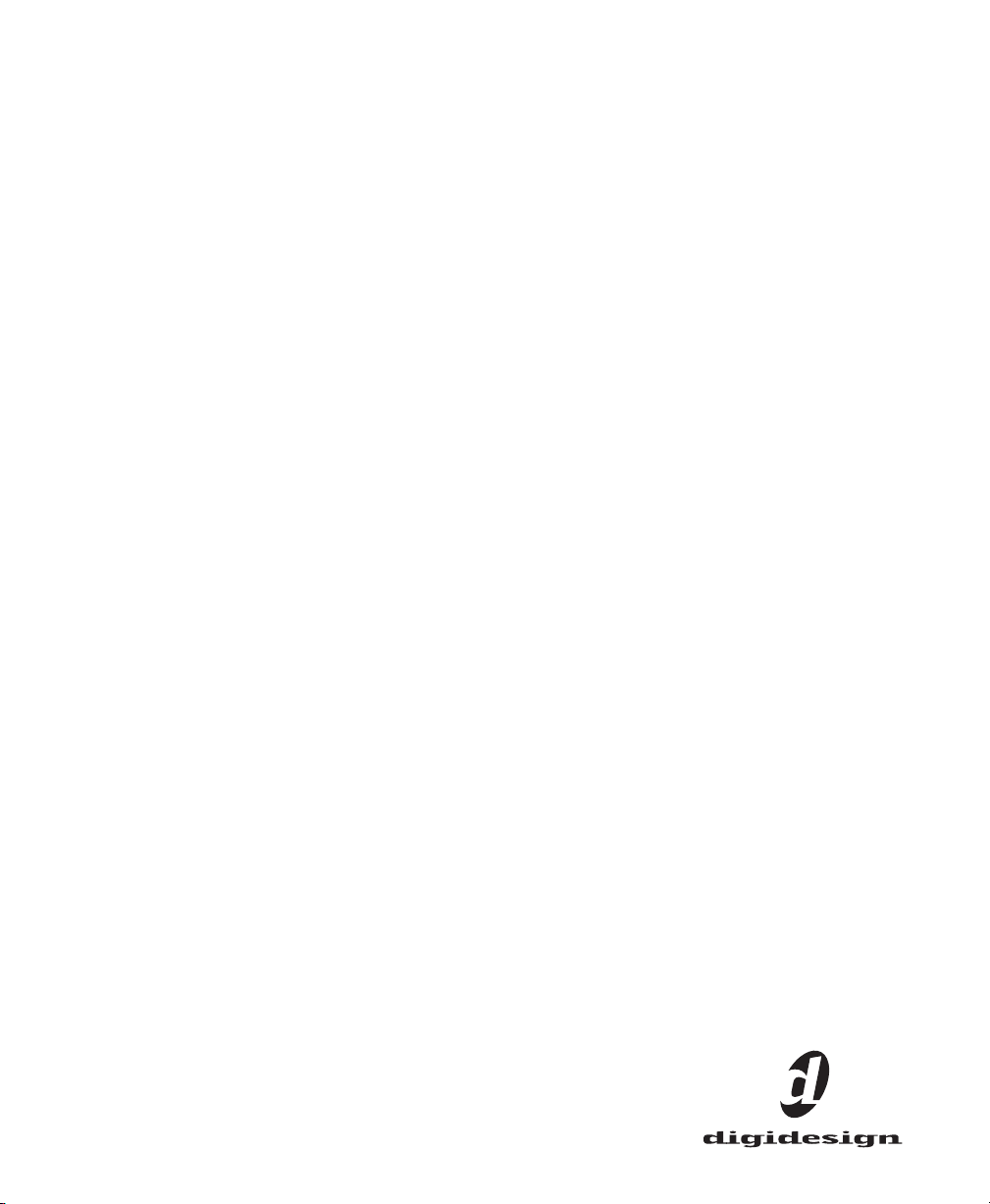
Pro Tools
Guide de référence
Version 5.3 pour systèmes HD sous Macintosh ou Windows
Version 5.1.1 pour systèmes MIX ou LE sous Macintosh ou
Windows
Digidesign
2001 Junipero Serra Boulevard
Daly City, CA 94014-3886 Etats-Unis
Tél : 650-731-6300
Fax : 650-731-6399
Assistance technique (États-Unis)
650·731·6100
650·856·4275
Informations sur les produits (États-Unis)
650·731-6102
800·333·2137
Bureaux internationaux
Visitez le site Web Digidesign
Pour de plus amples informations
Site Web
www.digidesign.com
Page 2
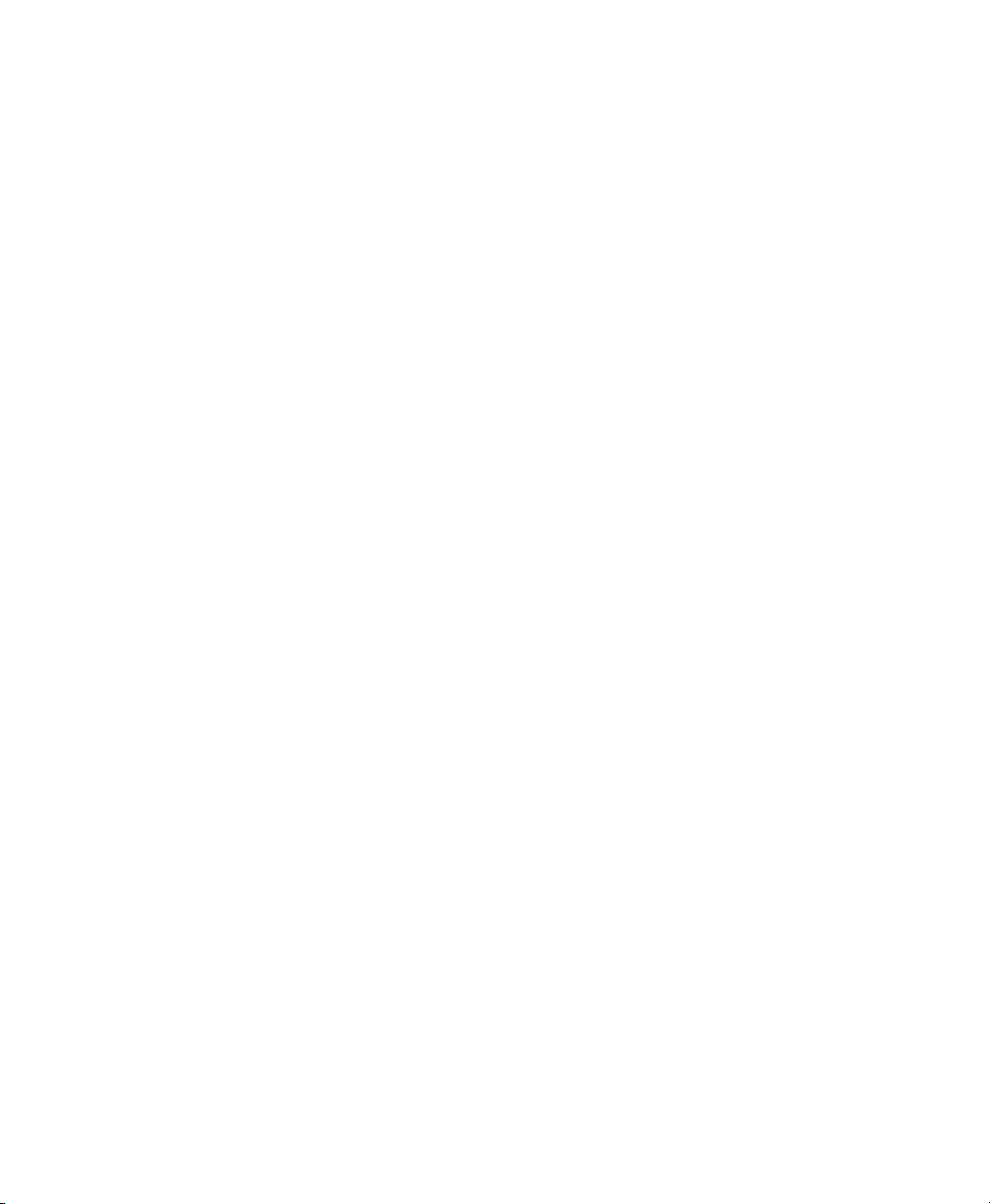
Tous droits réservés
Ce guide est sous copyright ©2002 Digidesign, division d’Avid
Technology, Inc. (ci-après Digidesign). Tous droits réservés. En
vertu de la législation sur les droits d’auteur, ce manuel ne
peut pas être dupliqué intégralement ni partiellement sans
l’autorisation écrite de Digidesign.
DIGIDESIGN, AVID et PRO TOOLS sont soit des marques de
Digidesign ou d’Avid Technology, Inc., soit des marques
déposées de Digidesign ou d’Avid Technology, Inc. Toutes les
autres marques sont la propriété de leurs détenteurs
respectifs.
Toutes les caractéristiques et spécifications peuvent faire
l’objet de modifications sans préavis.
PN 910609360-01 REV A 1/2 (F)
Page 3
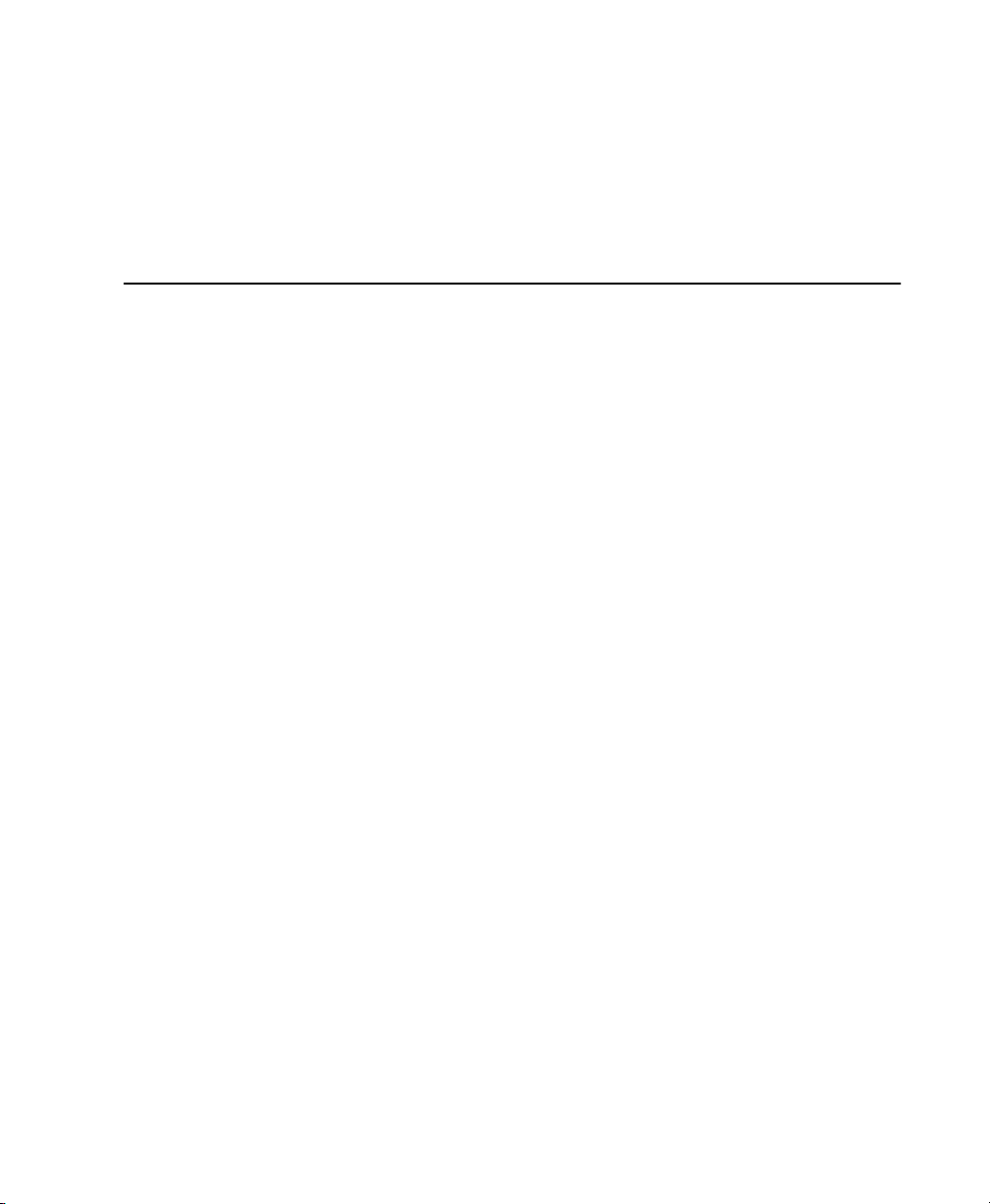
Table des matières
Partie I Introduction
Chapitre 1. Bienvenue dans Pro Tools
Les guides Pro Tools
Informations sur la compatibilité
Inscription Digidesign
. . . . . . . . . . . . . . . . . . . . . . . . . . . . . . . . . . . . . . . . . . . . . . . . . . . . . . 3
. . . . . . . . . . . . . . . . . . . . . . . . . . . . . . . . . . . . . . . . . . . . . . . . . . . . . 5
. . . . . . . . . . . . . . . . . . . . . . . . . . . . . . . . . . . . . . . . . 3
. . . . . . . . . . . . . . . . . . . . . . . . . . . . . . . . . . . . . . . . . . . . . 5
Chapitre 2. Configurations du système Pro Tools
Systèmes TDM
Systèmes ProTools LE
Chapitre 3. Concepts Pro Tools
Enregistrement audio sur disque dur
Le Digidesign Audio Engine
Sessions Pro Tools
Ressources système
Concepts MIDI
Chapitre 4. Fenêtres Pro Tools
La fenêtre Mix
La fenêtre Edit
Fenêtre Transport
. . . . . . . . . . . . . . . . . . . . . . . . . . . . . . . . . . . . . . . . . . . . . . . . . . . . . . . . . . 7
. . . . . . . . . . . . . . . . . . . . . . . . . . . . . . . . . . . . . . . . . . . . . . . . . . . . 11
. . . . . . . . . . . . . . . . . . . . . . . . . . . . . . . . . . . . . . . . . . . . . . 13
. . . . . . . . . . . . . . . . . . . . . . . . . . . . . . . . . . . . . . . . . . 13
. . . . . . . . . . . . . . . . . . . . . . . . . . . . . . . . . . . . . . . . . . . . . . . . 13
. . . . . . . . . . . . . . . . . . . . . . . . . . . . . . . . . . . . . . . . . . . . . . . . . . . . . . 14
. . . . . . . . . . . . . . . . . . . . . . . . . . . . . . . . . . . . . . . . . . . . . . . . . . . . . 18
. . . . . . . . . . . . . . . . . . . . . . . . . . . . . . . . . . . . . . . . . . . . . . . . . . . . . . . . . 21
. . . . . . . . . . . . . . . . . . . . . . . . . . . . . . . . . . . . . . . . . . . . . . . 23
. . . . . . . . . . . . . . . . . . . . . . . . . . . . . . . . . . . . . . . . . . . . . . . . . . . . . . . . . . 23
. . . . . . . . . . . . . . . . . . . . . . . . . . . . . . . . . . . . . . . . . . . . . . . . . . . . . . . . . 23
. . . . . . . . . . . . . . . . . . . . . . . . . . . . . . . . . . . . . . . . . . . . . . . . . . . . . . . 27
. . . . . . . . . . . . . . . . . . . . . . . . . . . . . . . 7
Chapitre 5. Raccourcis clavier
Commandes de touches générales
Focus sur le clavier
Modes du clavier numérique
. . . . . . . . . . . . . . . . . . . . . . . . . . . . . . . . . . . . . . . . . . . . . . . . . . . . . . 32
. . . . . . . . . . . . . . . . . . . . . . . . . . . . . . . . . . . . . . . . . . . . . . . 31
. . . . . . . . . . . . . . . . . . . . . . . . . . . . . . . . . . . . . . . . . . . 31
. . . . . . . . . . . . . . . . . . . . . . . . . . . . . . . . . . . . . . . . . . . . . . . 33
Table des matières
iii
Page 4
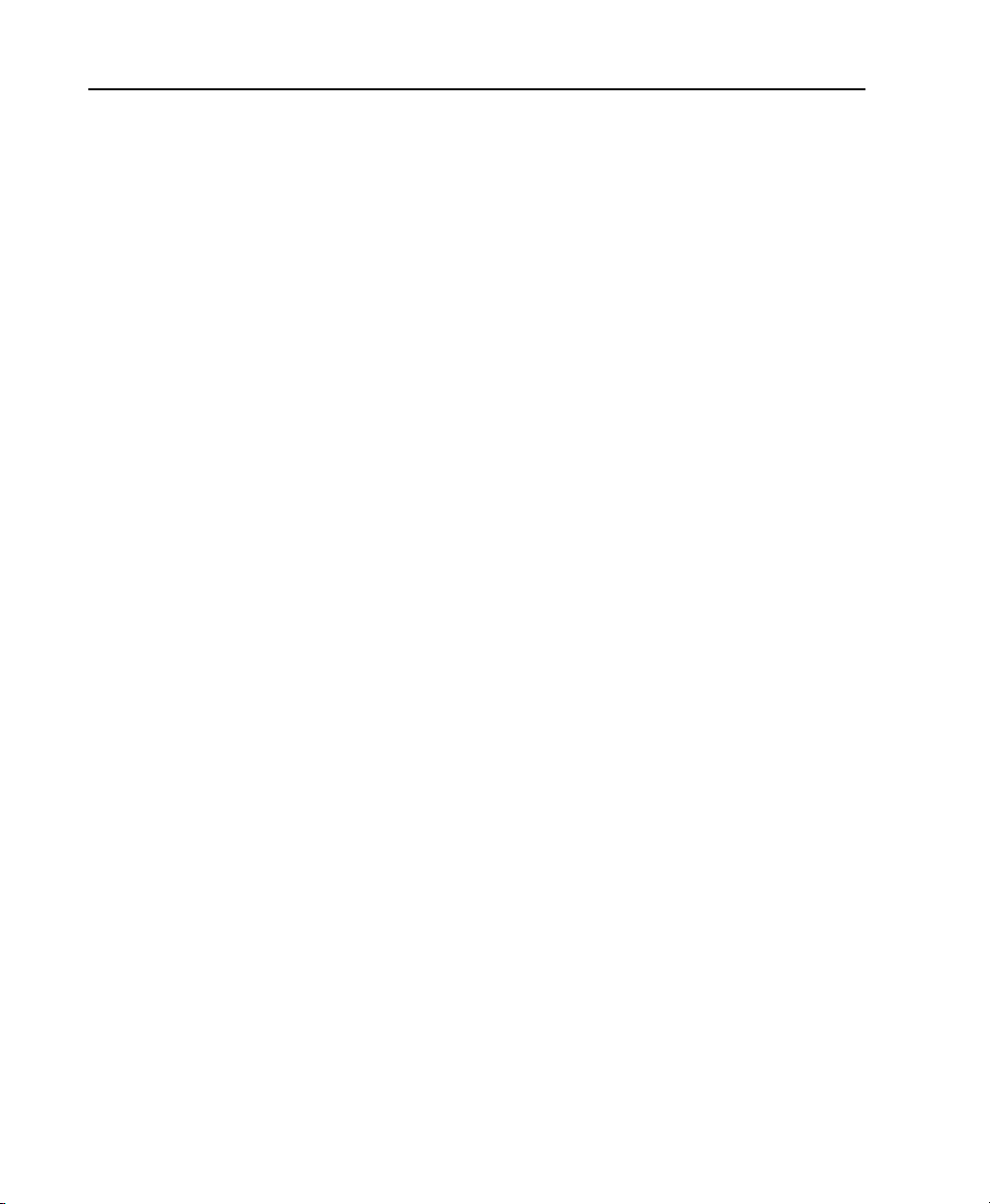
Partie II Sessions et pistes
Chapitre 6. Sessions
Démarrage du système
Configuration de votre système
Configuration d’un système Pro Tools|HD
Configuration d’autres systèmes Pro Tools
Création d'une session
Ouverture d'une session
Enregistrement d'une session
Création de modèles de session personnalisés
Fermeture d'une session
Fermeture de Pro Tools
Partage de sessions entre les systèmes Pro Tools TDM et Pro Tools LE
. . . . . . . . . . . . . . . . . . . . . . . . . . . . . . . . . . . . . . . . . . . . . . . . . . . . . . . 37
. . . . . . . . . . . . . . . . . . . . . . . . . . . . . . . . . . . . . . . . . . . . . . . . . . . 37
. . . . . . . . . . . . . . . . . . . . . . . . . . . . . . . . . . . . . . . . . . . . . . . . . . . 46
. . . . . . . . . . . . . . . . . . . . . . . . . . . . . . . . . . . . . . . . . . . . . . . . . . 48
. . . . . . . . . . . . . . . . . . . . . . . . . . . . . . . . . . . . . . . . . . . . . . . . . . 55
. . . . . . . . . . . . . . . . . . . . . . . . . . . . . . . . . . . . . . . . . . . . . . . . . . . 55
Chapitre 7. Paramètres d’E/S
La boîte de dialogue I/O Setup
Assignation de l’E/S matérielle à l’E/S Pro Tools
Création et modification de chemins
Fichiers des paramètres d'E/S
Sortie par défaut, affichage, écoute et ordre d'acheminement
. . . . . . . . . . . . . . . . . . . . . . . . . . . . . . . . . . . . . . . . . . . . . 38
. . . . . . . . . . . . . . . . . . . . . . . . . . . . . . . . . . . . . . 41
. . . . . . . . . . . . . . . . . . . . . . . . . . . . . . . . . . . . . 46
. . . . . . . . . . . . . . . . . . . . . . . . . . . . . . . . . . . . . . . . . . . . . . 49
. . . . . . . . . . . . . . . . . . . . . . . . . . . . . . . . . . 53
. . . . . . . . . . . . . . . . . 55
. . . . . . . . . . . . . . . . . . . . . . . . . . . . . . . . . . . . . . . . . . . . . . . 67
. . . . . . . . . . . . . . . . . . . . . . . . . . . . . . . . . . . . . . . . . . . . . 70
. . . . . . . . . . . . . . . . . . . . . . . . . . . . . . . . . 72
. . . . . . . . . . . . . . . . . . . . . . . . . . . . . . . . . . . . . . . . . 73
. . . . . . . . . . . . . . . . . . . . . . . . . . . . . . . . . . . . . . . . . . . . . . 81
. . . . . . . . . . . . . . . . . . . . . . . 84
Chapitre 8. Pistes
Types de pistes
Création de pistes
Masquage de pistes
Assignation d’entrées et de sorties à des pistes audio (et à d’autres pistes)
Assignations des voix et priorité des pistes
Configuration de l’entrée et de la sortie MIDI
Lecture en solo et coupure des pistes
Inactivation des pistes
Réglage de la largeur des pistes
Codage couleur des pistes
Regroupement des pistes
Guide de référence de Pro Tools
iv
. . . . . . . . . . . . . . . . . . . . . . . . . . . . . . . . . . . . . . . . . . . . . . . . . . . . . . . . . . 87
. . . . . . . . . . . . . . . . . . . . . . . . . . . . . . . . . . . . . . . . . . . . . . . . . . . . . . . . 87
. . . . . . . . . . . . . . . . . . . . . . . . . . . . . . . . . . . . . . . . . . . . . . . . . . . . . . 91
. . . . . . . . . . . . . . . . . . . . . . . . . . . . . . . . . . . . . . . . . . . . . . . . . . . . . 93
. . . . . . . . . . . . . . 94
. . . . . . . . . . . . . . . . . . . . . . . . . . . . . . . . . . . . . 96
. . . . . . . . . . . . . . . . . . . . . . . . . . . . . . . . . . . 98
. . . . . . . . . . . . . . . . . . . . . . . . . . . . . . . . . . . . . . . . . 99
. . . . . . . . . . . . . . . . . . . . . . . . . . . . . . . . . . . . . . . . . . . . . . . . . . 101
. . . . . . . . . . . . . . . . . . . . . . . . . . . . . . . . . . . . . . . . . . . 102
. . . . . . . . . . . . . . . . . . . . . . . . . . . . . . . . . . . . . . . . . . . . . . . . 102
. . . . . . . . . . . . . . . . . . . . . . . . . . . . . . . . . . . . . . . . . . . . . . . . 103
Page 5
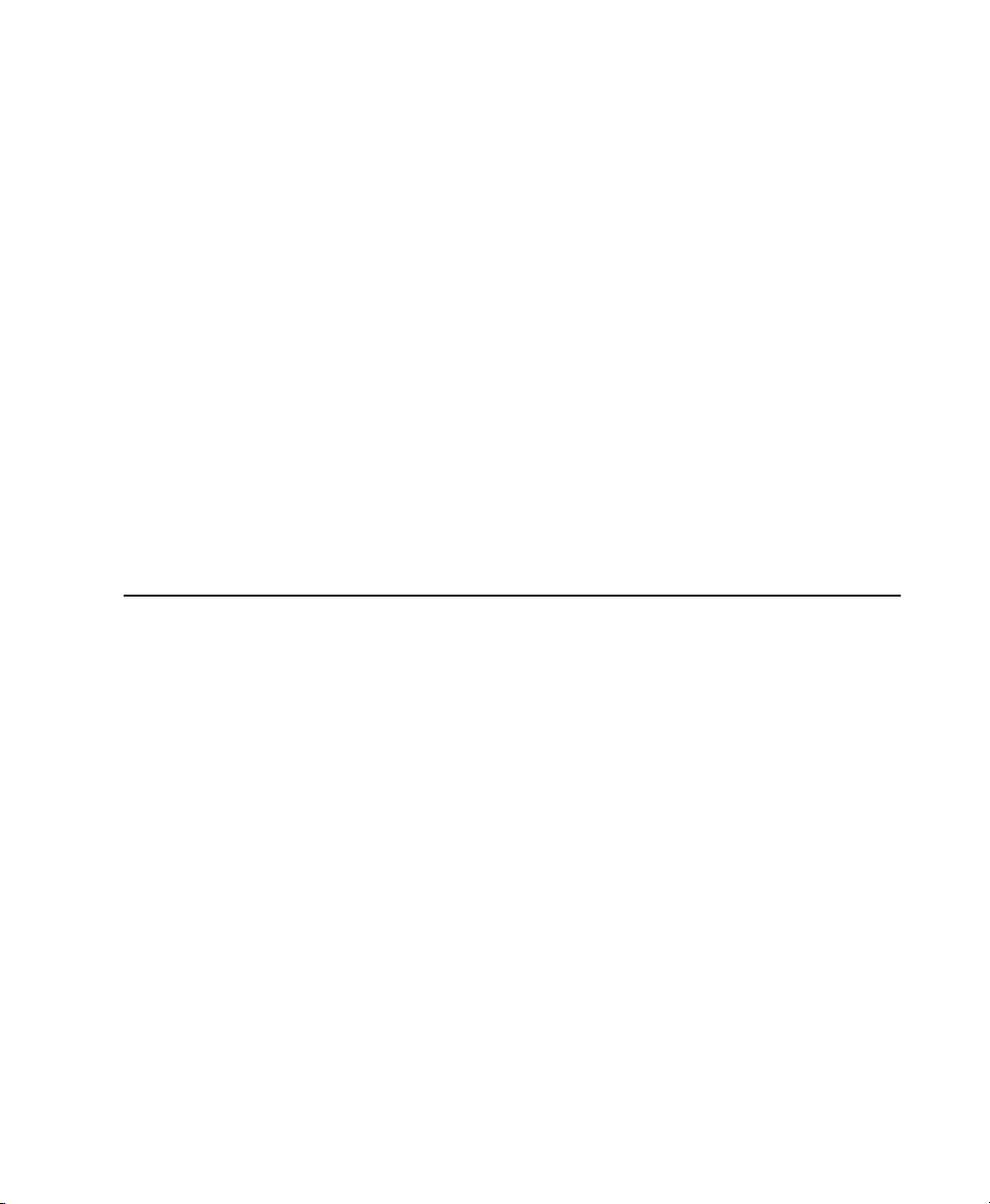
Chapitre 9. Importation et exportation de données audio et MIDI
Importation de données audio
Importation de pistes provenant d'autres sessions
Chargement de fichiers audio par glisser-déposer
Exportation de données audio
Transfert de données audio à partir d'un CD
Qualité de conversion
Exportation d'un fichier texte de la session
Importation de fichiers MIDI
Exportation de fichiers MIDI
. . . . . . . . . . . . . . . . . . . . . . . . . . . . . . . . . . . . . . . . . . . . . . . . . . . 117
. . . . . . . . . . . . . . . . . . . . . . . . . . . . . . . . . . . . . . . . . . . . . 107
. . . . . . . . . . . . . . . . . . . . . . . . . . . . . . . 110
. . . . . . . . . . . . . . . . . . . . . . . . . . . . . . . . 113
. . . . . . . . . . . . . . . . . . . . . . . . . . . . . . . . . . . . . . . . . . . . . 114
. . . . . . . . . . . . . . . . . . . . . . . . . . . . . . . . . . . 116
. . . . . . . . . . . . . . . . . . . . . . . . . . . . . . . . . . . . 118
. . . . . . . . . . . . . . . . . . . . . . . . . . . . . . . . . . . . . . . . . . . . . . . 120
. . . . . . . . . . . . . . . . . . . . . . . . . . . . . . . . . . . . . . . . . . . . . . . 121
. . . . . . . . . . . . . . 107
Chapitre 10. Gestion de fichiers et compatibilité
Recherche des fichiers audio
Compatibilité RTAS
Compatibilité Avid
Création de sessions compatibles Mac et PC
. . . . . . . . . . . . . . . . . . . . . . . . . . . . . . . . . . . . . . . . . . . . . . . . . . . . . 125
. . . . . . . . . . . . . . . . . . . . . . . . . . . . . . . . . . . . . . . . . . . . . . . . . . . . . . 125
. . . . . . . . . . . . . . . . . . . . . . . . . . . . . . . . . . . . . . . . . . . . . . 123
. . . . . . . . . . . . . . . . . . . . . . . . . . . . . . . . . . . 125
Partie III Enregistrement
Chapitre 11. Configuration de l'enregistrement
Connexions d'entrée et niveaux audio
Préparation des pistes en enregistrement (à l’aide du bouton Record Enable)
Modes d’écoute
Latence d’écoute
Nom des pistes
Allocation de disque
Allocation de l'espace de disque dur pour l'enregistrement
Modes d'enregistrement
Enregistrement avec le click (métronome)
Réglage de la métrique par défaut
. . . . . . . . . . . . . . . . . . . . . . . . . . . . . . . . . . . . . . . . . . . . . . . . . . . . . . . 134
. . . . . . . . . . . . . . . . . . . . . . . . . . . . . . . . . . . . . . . . . . . . . . . . . . . . . . . 135
. . . . . . . . . . . . . . . . . . . . . . . . . . . . . . . . . . . . . . . . . . . . . . . . . . . . . . . . 137
. . . . . . . . . . . . . . . . . . . . . . . . . . . . . . . . . . . . . . . . . . . . . . . . . . . . 139
. . . . . . . . . . . . . . . . . . . . . . . . . . . . . . . . . . . . . . . . . . . . . . . . . 141
. . . . . . . . . . . . . . . . . . . . . . . . . . . . . . . . . . . . . . . . 131
. . . . . . . . . . . . . . . . . . . . . . . . . . . . . . . . . . . . . 144
. . . . . . . . . . . . . . . . . . . . . . . . . . . . . . . . . . . . . . . . . . 145
. . . . . . . . . . . . . . . . . . . . . . . . . . . . . 123
. . . . . . . . . . . . . . . . . . . . . . . . . . . . . . . 131
. . . . . . . . . . . . 132
. . . . . . . . . . . . . . . . . . . . . . . . . 141
Table des matières
v
Page 6
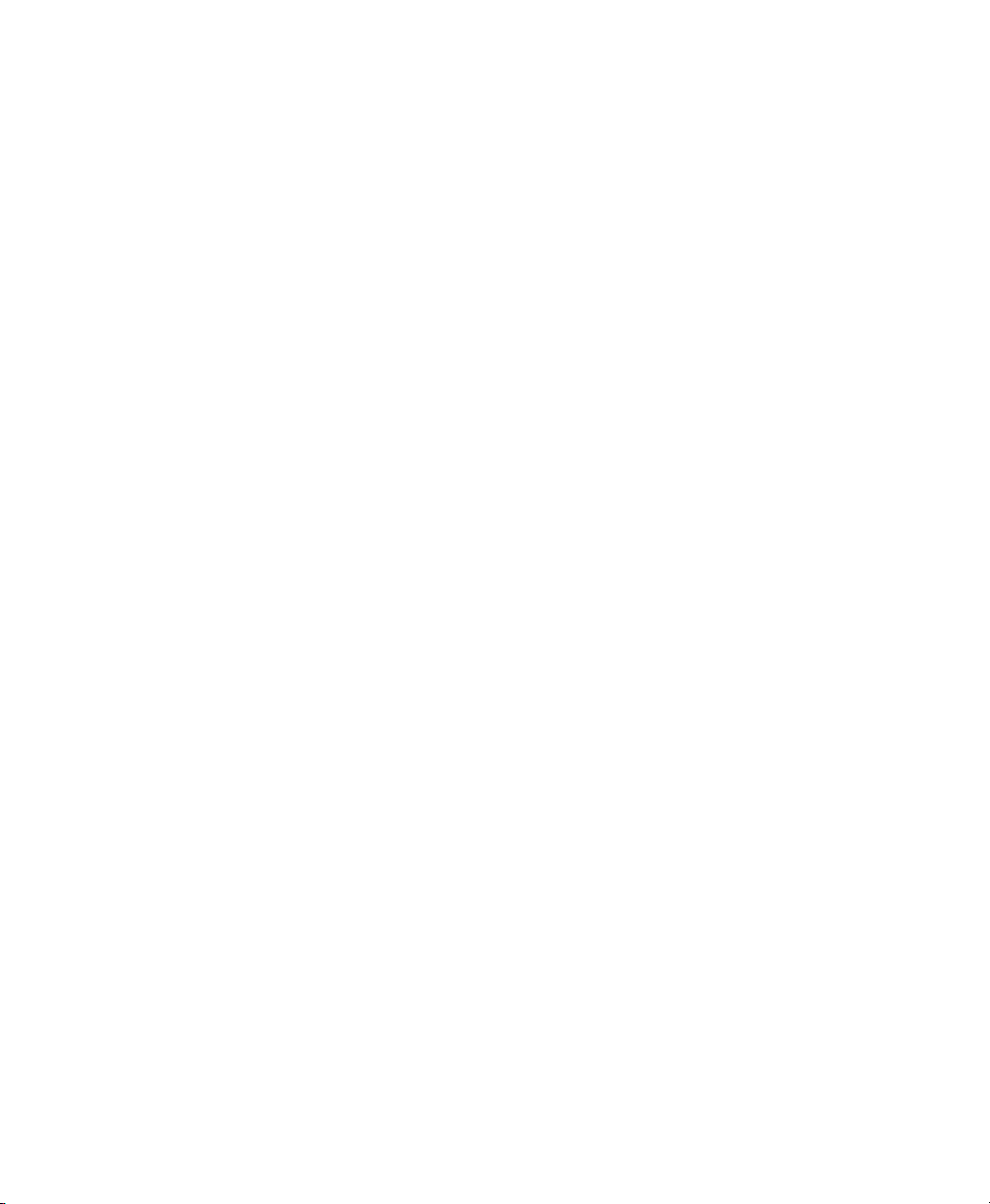
Chapitre 12. Notions de base de l'enregistrement audio
Enregistrement d'une piste audio mono
Enregistrement d'une piste audio stéréo
Enregistrement de plusieurs pistes audio
Mode Record Pause (attente en enregistrement)
Enregistrement de prises supplémentaires
Enregistrement audio fractionné
Enregistrement audio en boucle
Écoute des prises enregistrées
Définition des points d’enregistrement fractionné et de boucle
. . . . . . . . . . . . . . . . . . . . . . . . . . . . . . . . . . . . . . . . . . . . . 159
. . . . . . . . . . . . . . . . . . . . . . . . . . . . . . . . . . . . . . 149
. . . . . . . . . . . . . . . . . . . . . . . . . . . . . . . . . . . . . . 151
. . . . . . . . . . . . . . . . . . . . . . . . . . . . . . . . . . . . . 153
. . . . . . . . . . . . . . . . . . . . . . . . . . . . . . . . 154
. . . . . . . . . . . . . . . . . . . . . . . . . . . . . . . . . . . . 154
. . . . . . . . . . . . . . . . . . . . . . . . . . . . . . . . . . . . . . . . . . . 157
. . . . . . . . . . . . . . . . . . . . . . . . . . . . . . . . . . . . . . . . . . . 158
. . . . . . . . . . . . . . . . . . . . . . 149
. . . . . . . . . . . . . . . . . . . . . . 162
Chapitre 13. Enregistrement MIDI
Enregistrement à partir de périphériques MIDI
Activation des périphériques d'entrée
MIDI Thru
Filtre d'entrée MIDI
Option Input Quantize
Attendre la note
Mode de fusion/remplacement MIDI
Configuration de pistes MIDI pour l’enregistrement
Enregistrement vers des pistes MIDI
Enregistrement MIDI fractionné (punch-in/out)
Enregistrement MIDI en boucle
Enregistrement de données System Exclusive
. . . . . . . . . . . . . . . . . . . . . . . . . . . . . . . . . . . . . . . . . . . . . . . . . . . . . . . . . . . 168
. . . . . . . . . . . . . . . . . . . . . . . . . . . . . . . . . . . . . . . . . . . . . . . . . . . . . 169
. . . . . . . . . . . . . . . . . . . . . . . . . . . . . . . . . . . . . . . . . . . . . . . . . . . 170
. . . . . . . . . . . . . . . . . . . . . . . . . . . . . . . . . . . . . . . . . . . . . . . . . . . . . . . 170
. . . . . . . . . . . . . . . . . . . . . . . . . . . . . . . . . . . . . . . . . . 167
. . . . . . . . . . . . . . . . . . . . . . . . . . . . . . . . . 167
. . . . . . . . . . . . . . . . . . . . . . . . . . . . . . . . . . . . . . . . 168
. . . . . . . . . . . . . . . . . . . . . . . . . . . . . . . . . . . . . . . . 171
. . . . . . . . . . . . . . . . . . . . . . . . . . . . . . 172
. . . . . . . . . . . . . . . . . . . . . . . . . . . . . . . . . . . . . . . . . 173
. . . . . . . . . . . . . . . . . . . . . . . . . . . . . . . . . 175
. . . . . . . . . . . . . . . . . . . . . . . . . . . . . . . . . . . . . . . . . . . . 177
. . . . . . . . . . . . . . . . . . . . . . . . . . . . . . . . . . 180
Chapitre 14. Techniques d'enregistrement avancées
Enregistrement audio QuickPunch
Enregistrement à partir d'une source numérique
Enregistrement et lecture à demi-vitesse
. . . . . . . . . . . . . . . . . . . . . . . . . . . . . . . . . . . . . . . . . . 183
. . . . . . . . . . . . . . . . . . . . . . . . . . . . . . . . 186
. . . . . . . . . . . . . . . . . . . . . . . . . . . . . . . . . . . . . 188
. . . . . . . . . . . . . . . . . . . . . . . . . 183
Guide de référence de Pro Tools
vi
Page 7
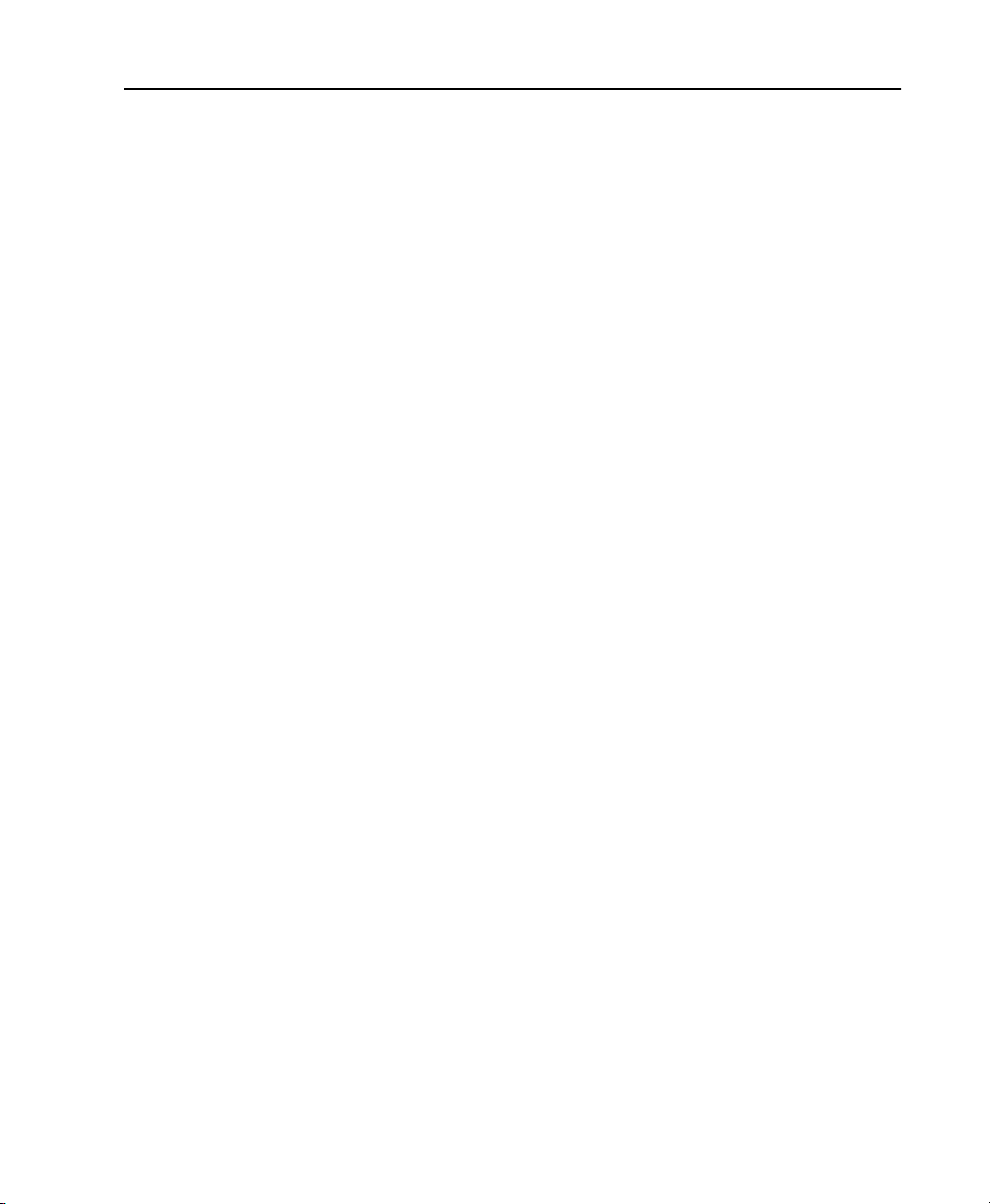
Partie IV Édition
Chapitre 15. Notions de base d'édition
Édition dans Pro Tools
Données de la piste
Affichage des noms des régions et du temps
Régions audio et formes d'onde
Régions MIDI et données MIDI
Playlists
Multiples niveaux d’annulation
Listes des régions audio et MIDI
Modes d'édition
Zoomer
La fenêtre Univers
Règles temporelles
Echelle temporelle principale
Résolution temporelle
. . . . . . . . . . . . . . . . . . . . . . . . . . . . . . . . . . . . . . . . . . . . . . . . . . . . . . . . . . . . . 204
. . . . . . . . . . . . . . . . . . . . . . . . . . . . . . . . . . . . . . . . . . . . . . . . . . . . . . . . . . . . . 213
. . . . . . . . . . . . . . . . . . . . . . . . . . . . . . . . . . . . . . . . . . . . . . . . . . . 193
. . . . . . . . . . . . . . . . . . . . . . . . . . . . . . . . . . . . . . . . . . . . . . . . . . . . . 194
. . . . . . . . . . . . . . . . . . . . . . . . . . . . . . . . . . . . . . . . . . . . . 201
. . . . . . . . . . . . . . . . . . . . . . . . . . . . . . . . . . . . . . . . . . . . . 206
. . . . . . . . . . . . . . . . . . . . . . . . . . . . . . . . . . . . . . . . . . . . . . . . . . . . . . . 211
. . . . . . . . . . . . . . . . . . . . . . . . . . . . . . . . . . . . . . . . . . . . . . . . . . . . . . 214
. . . . . . . . . . . . . . . . . . . . . . . . . . . . . . . . . . . . . . . . . . . . . . . . . . . . . 216
. . . . . . . . . . . . . . . . . . . . . . . . . . . . . . . . . . . . . . . . . . . . . . 217
. . . . . . . . . . . . . . . . . . . . . . . . . . . . . . . . . . . . . . . . . . . . . . . . . . . 218
. . . . . . . . . . . . . . . . . . . . . . . . . . . . . . . . . . . . . . 193
. . . . . . . . . . . . . . . . . . . . . . . . . . . . . . . . . . . 198
. . . . . . . . . . . . . . . . . . . . . . . . . . . . . . . . . . . . . . . . . . . . 199
. . . . . . . . . . . . . . . . . . . . . . . . . . . . . . . . . . . . . . . . . . . . 207
Chapitre 16. Lecture et sélection des données des pistes
Lecture des pistes
Options de défilement
Le scrubber
Séparation des sélections d'édition et de graduation temporelle
Sélection des données de la piste
Lecture des sélections
Sélections de graduation temporelle
Lecture des sélections d'édition et de graduation avec la tête de lecture
. . . . . . . . . . . . . . . . . . . . . . . . . . . . . . . . . . . . . . . . . . . . . . . . . . . . . . 221
. . . . . . . . . . . . . . . . . . . . . . . . . . . . . . . . . . . . . . . . . . . . . . . . . . . 223
. . . . . . . . . . . . . . . . . . . . . . . . . . . . . . . . . . . . . . . . . . . . . . . . . . . . . . . . . . 225
. . . . . . . . . . . . . . . . . . . . . . . . . . . . . . . . . . . . . . . . . . . 229
. . . . . . . . . . . . . . . . . . . . . . . . . . . . . . . . . . . . . . . . . . . . . . . . . . . 238
. . . . . . . . . . . . . . . . . . . . . . . . . . . . . . . . . . . . . . . . . 240
. . . . . . . . . . . . . . . . . . . . . 221
. . . . . . . . . . . . . . . . . . . . . 227
. . . . . . . . . . . . . . . 242
Chapitre 17. Utilisation des régions et des sélections
Création de régions
Rétablissement d'une séparation
Placement des régions dans les pistes
L'outil Trim
Déplacement des régions en les faisant glisser
Déplacement par incréments (Nudging)
. . . . . . . . . . . . . . . . . . . . . . . . . . . . . . . . . . . . . . . . . . . . . . . . . . . . . . . . . . . 249
. . . . . . . . . . . . . . . . . . . . . . . . . . . . . . . . . . . . . . . . . . . . . . . . . . . . . 243
. . . . . . . . . . . . . . . . . . . . . . . . . . . . . . . . . . . . . . . . . . . 246
. . . . . . . . . . . . . . . . . . . . . . . . . . . . . . . . . . . . . . . 247
. . . . . . . . . . . . . . . . . . . . . . . . . . . . . . . . . 252
. . . . . . . . . . . . . . . . . . . . . . . . . . . . . . . . . . . . . . 257
. . . . . . . . . . . . . . . . . . . . . . . . . 243
Table des matières
vii
Page 8
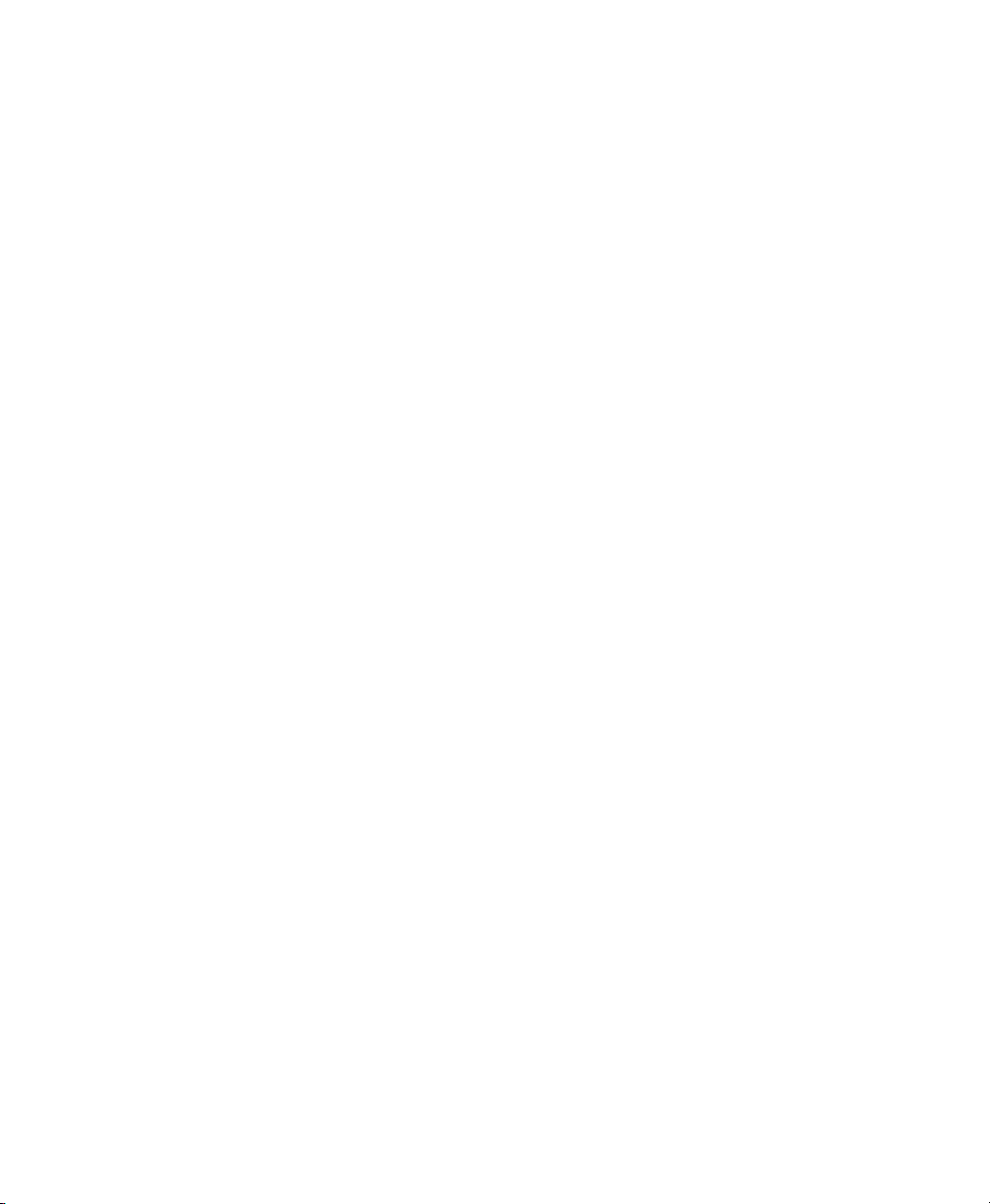
Commande Shift
Quantisation des régions
Verrouillage de régions
Coupure/rétablissement des régions
Commandes d'édition
Commande Duplicate
Commande Repeat
Commande Merge Paste
Édition de pistes stéréo et multicanaux
Traitement audio avec les plug-in AudioSuite . . . . . . . . . . . . . . . . . . . . . . . . . . . . . . . . . . 270
Réparation de la forme d'onde avec le crayon. . . . . . . . . . . . . . . . . . . . . . . . . . . . . . . . . . 270
L’outil Smart . . . . . . . . . . . . . . . . . . . . . . . . . . . . . . . . . . . . . . . . . . . . . . . . . . . . . . . . . 271
. . . . . . . . . . . . . . . . . . . . . . . . . . . . . . . . . . . . . . . . . . . . . . . . . . . . . . 260
. . . . . . . . . . . . . . . . . . . . . . . . . . . . . . . . . . . . . . . . . . . . . . . . . 260
. . . . . . . . . . . . . . . . . . . . . . . . . . . . . . . . . . . . . . . . . . . . . . . . . . 261
. . . . . . . . . . . . . . . . . . . . . . . . . . . . . . . . . . . . . . . . 261
. . . . . . . . . . . . . . . . . . . . . . . . . . . . . . . . . . . . . . . . . . . . . . . . . . . 262
. . . . . . . . . . . . . . . . . . . . . . . . . . . . . . . . . . . . . . . . . . . . . . . . . . . 266
. . . . . . . . . . . . . . . . . . . . . . . . . . . . . . . . . . . . . . . . . . . . . . . . . . . . 267
. . . . . . . . . . . . . . . . . . . . . . . . . . . . . . . . . . . . . . . . . . . . . . . . . 268
. . . . . . . . . . . . . . . . . . . . . . . . . . . . . . . . . . . . . . 268
Chapitre 18. Options avancées d'édition . . . . . . . . . . . . . . . . . . . . . . . . . . . . . . . . . . . . 275
Remplacement des régions. . . . . . . . . . . . . . . . . . . . . . . . . . . . . . . . . . . . . . . . . . . . . . . 275
Répétition du collage pour remplir la sélection . . . . . . . . . . . . . . . . . . . . . . . . . . . . . . . . . 277
Compression ou extension des données audio en lecture . . . . . . . . . . . . . . . . . . . . . . . . . . 277
L'outil de rognage de temps . . . . . . . . . . . . . . . . . . . . . . . . . . . . . . . . . . . . . . . . . . . . . . 279
Chapitre 19. Fondus et crossfades. . . . . . . . . . . . . . . . . . . . . . . . . . . . . . . . . . . . . . . . . . 281
Utilisation des crossfades . . . . . . . . . . . . . . . . . . . . . . . . . . . . . . . . . . . . . . . . . . . . . . . . 281
Création d'un crossfade . . . . . . . . . . . . . . . . . . . . . . . . . . . . . . . . . . . . . . . . . . . . . . . . . 288
Création de fondus aux débuts et aux fins des régions. . . . . . . . . . . . . . . . . . . . . . . . . . . . 289
Utilisation des fondus automatiques . . . . . . . . . . . . . . . . . . . . . . . . . . . . . . . . . . . . . . . . 291
Création de fondus et de crossfades groupés . . . . . . . . . . . . . . . . . . . . . . . . . . . . . . . . . . 291
Chapitre 20. Gestion des régions . . . . . . . . . . . . . . . . . . . . . . . . . . . . . . . . . . . . . . . . . . . 293
Suppression du silence des régions . . . . . . . . . . . . . . . . . . . . . . . . . . . . . . . . . . . . . . . . . 293
Insertion de silence . . . . . . . . . . . . . . . . . . . . . . . . . . . . . . . . . . . . . . . . . . . . . . . . . . . . 295
Commande Consolidate Selection . . . . . . . . . . . . . . . . . . . . . . . . . . . . . . . . . . . . . . . . . . 296
Gestion des régions . . . . . . . . . . . . . . . . . . . . . . . . . . . . . . . . . . . . . . . . . . . . . . . . . . . . 296
Compactage d'un fichier audio . . . . . . . . . . . . . . . . . . . . . . . . . . . . . . . . . . . . . . . . . . . . 299
Guide de référence de Pro Tools
viii
Page 9
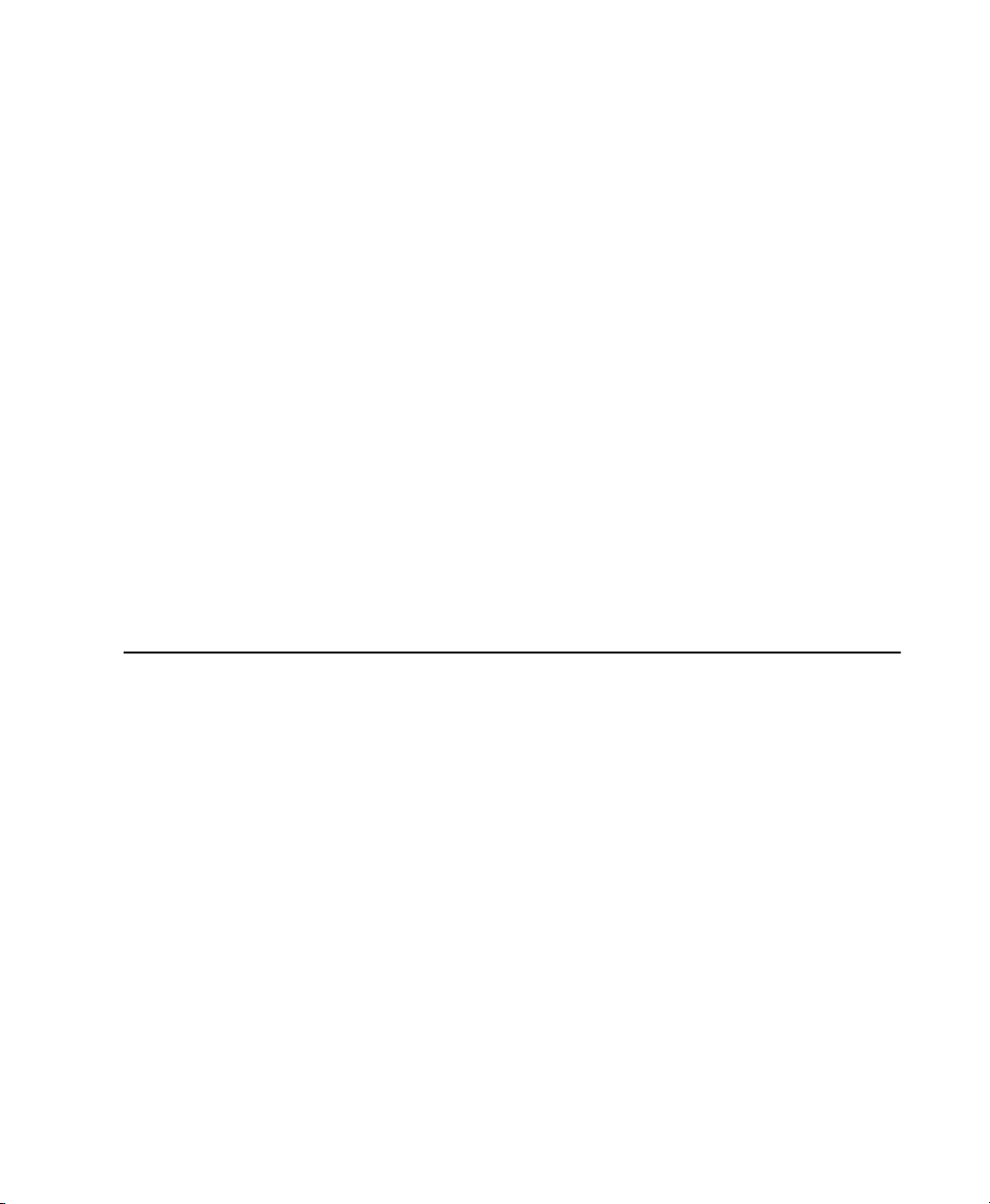
Chapitre 21. Pistes du chef d'orchestre et emplacements mémoire . . . . . . . . . . . . 301
Événements de tempo. . . . . . . . . . . . . . . . . . . . . . . . . . . . . . . . . . . . . . . . . . . . . . . . . . . 301
Tempo par défaut . . . . . . . . . . . . . . . . . . . . . . . . . . . . . . . . . . . . . . . . . . . . . . . . . . . . . . 304
Commande Identify Beat . . . . . . . . . . . . . . . . . . . . . . . . . . . . . . . . . . . . . . . . . . . . . . . . . 304
Événements de métrique . . . . . . . . . . . . . . . . . . . . . . . . . . . . . . . . . . . . . . . . . . . . . . . . . 307
Renumérotation des mesures. . . . . . . . . . . . . . . . . . . . . . . . . . . . . . . . . . . . . . . . . . . . . . 310
Emplacements mémoire et marqueurs . . . . . . . . . . . . . . . . . . . . . . . . . . . . . . . . . . . . . . . 310
Fenêtre Memory Locations. . . . . . . . . . . . . . . . . . . . . . . . . . . . . . . . . . . . . . . . . . . . . . . . 318
Chapitre 22. Beat Detective . . . . . . . . . . . . . . . . . . . . . . . . . . . . . . . . . . . . . . . . . . . . . . . . 321
Configuration d'utilisation du Beat Detective . . . . . . . . . . . . . . . . . . . . . . . . . . . . . . . . . . . 321
À propos du Beat Detective . . . . . . . . . . . . . . . . . . . . . . . . . . . . . . . . . . . . . . . . . . . . . . . 321
La fenêtre Beat Detective . . . . . . . . . . . . . . . . . . . . . . . . . . . . . . . . . . . . . . . . . . . . . . . . 323
Définition de la sélection pour le Beat Detective . . . . . . . . . . . . . . . . . . . . . . . . . . . . . . . . 324
Détection des transitoires avec Beat Detective. . . . . . . . . . . . . . . . . . . . . . . . . . . . . . . . . . 325
Création de marqueurs Bar|Beat avec le Beat Detective. . . . . . . . . . . . . . . . . . . . . . . . . . . 329
Séparation et conformation des régions avec le Beat Detective . . . . . . . . . . . . . . . . . . . . . . 330
Beat Detective et mode Collection . . . . . . . . . . . . . . . . . . . . . . . . . . . . . . . . . . . . . . . . . . 333
Partie V Édition MIDI
Chapitre 23. Édition MIDI . . . . . . . . . . . . . . . . . . . . . . . . . . . . . . . . . . . . . . . . . . . . . . . . . . 339
Insertion de notes MIDI avec le crayon . . . . . . . . . . . . . . . . . . . . . . . . . . . . . . . . . . . . . . . 339
Édition manuelle des notes MIDI . . . . . . . . . . . . . . . . . . . . . . . . . . . . . . . . . . . . . . . . . . . 341
Evénements de contrôleur continu . . . . . . . . . . . . . . . . . . . . . . . . . . . . . . . . . . . . . . . . . . 345
Changements de programme . . . . . . . . . . . . . . . . . . . . . . . . . . . . . . . . . . . . . . . . . . . . . . 347
Evénements System Exclusive . . . . . . . . . . . . . . . . . . . . . . . . . . . . . . . . . . . . . . . . . . . . . 351
Poursuite de note et de contrôleur . . . . . . . . . . . . . . . . . . . . . . . . . . . . . . . . . . . . . . . . . . 352
Décalage des pistes MIDI. . . . . . . . . . . . . . . . . . . . . . . . . . . . . . . . . . . . . . . . . . . . . . . . . 353
Notes coincées . . . . . . . . . . . . . . . . . . . . . . . . . . . . . . . . . . . . . . . . . . . . . . . . . . . . . . . . 355
Table des matières ix
Page 10
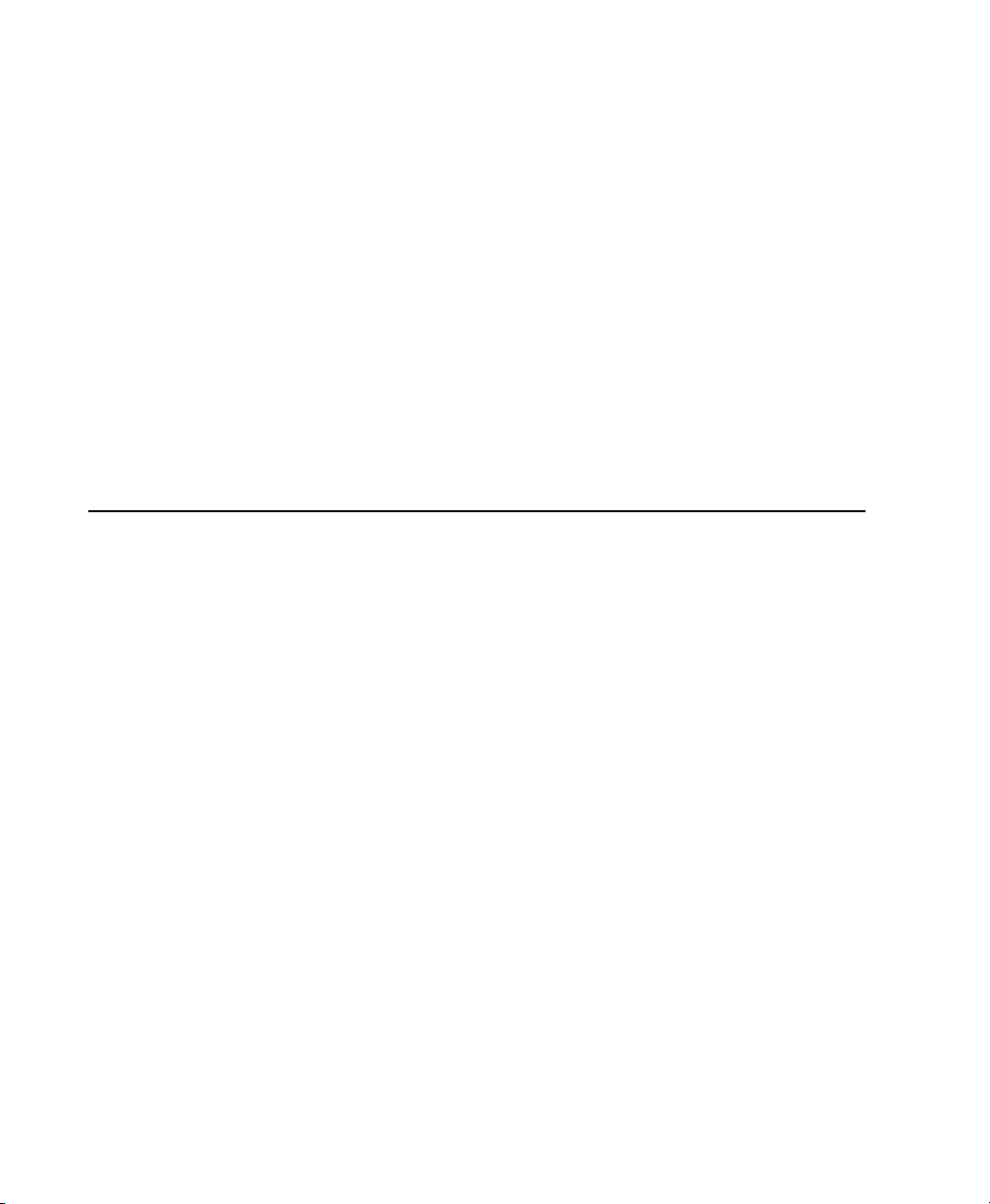
Chapitre 24. Opérations MIDI . . . . . . . . . . . . . . . . . . . . . . . . . . . . . . . . . . . . . . . . . . . . . . 357
Fenêtre MIDI Operations . . . . . . . . . . . . . . . . . . . . . . . . . . . . . . . . . . . . . . . . . . . . . . . . . 357
Select Notes . . . . . . . . . . . . . . . . . . . . . . . . . . . . . . . . . . . . . . . . . . . . . . . . . . . . . . . . . 358
Quantize . . . . . . . . . . . . . . . . . . . . . . . . . . . . . . . . . . . . . . . . . . . . . . . . . . . . . . . . . . . . 360
Change Velocity . . . . . . . . . . . . . . . . . . . . . . . . . . . . . . . . . . . . . . . . . . . . . . . . . . . . . . . 365
Change Duration . . . . . . . . . . . . . . . . . . . . . . . . . . . . . . . . . . . . . . . . . . . . . . . . . . . . . . 367
Transpose . . . . . . . . . . . . . . . . . . . . . . . . . . . . . . . . . . . . . . . . . . . . . . . . . . . . . . . . . . . 368
Chapitre 25. Liste des événements MIDI . . . . . . . . . . . . . . . . . . . . . . . . . . . . . . . . . . . . 371
La liste des événements MIDI . . . . . . . . . . . . . . . . . . . . . . . . . . . . . . . . . . . . . . . . . . . . . 371
Insertion d'événements dans la liste des événements MIDI . . . . . . . . . . . . . . . . . . . . . . . . 374
Édition dans la liste des événements MIDI . . . . . . . . . . . . . . . . . . . . . . . . . . . . . . . . . . . . 376
Options de la liste des événements MIDI . . . . . . . . . . . . . . . . . . . . . . . . . . . . . . . . . . . . . 378
Partie VI Mixage
Chapitre 26. Mixage : les bases . . . . . . . . . . . . . . . . . . . . . . . . . . . . . . . . . . . . . . . . . . . . 383
Flux de signaux audio . . . . . . . . . . . . . . . . . . . . . . . . . . . . . . . . . . . . . . . . . . . . . . . . . . . 383
Visualisation des E/S, des inserts et des départs. . . . . . . . . . . . . . . . . . . . . . . . . . . . . . . . 388
Entrée de piste. . . . . . . . . . . . . . . . . . . . . . . . . . . . . . . . . . . . . . . . . . . . . . . . . . . . . . . . 389
Sortie de piste . . . . . . . . . . . . . . . . . . . . . . . . . . . . . . . . . . . . . . . . . . . . . . . . . . . . . . . . 389
Départs . . . . . . . . . . . . . . . . . . . . . . . . . . . . . . . . . . . . . . . . . . . . . . . . . . . . . . . . . . . . . 392
Fenêtres Output pour les pistes et les départs. . . . . . . . . . . . . . . . . . . . . . . . . . . . . . . . . . 397
Prémixage avant affectation des signaux et traitement par effets. . . . . . . . . . . . . . . . . . . . 401
Notions de mixage . . . . . . . . . . . . . . . . . . . . . . . . . . . . . . . . . . . . . . . . . . . . . . . . . . . . . 406
Utilisation d’une surface de contrôle avec Pro Tools. . . . . . . . . . . . . . . . . . . . . . . . . . . . . . 408
Dither . . . . . . . . . . . . . . . . . . . . . . . . . . . . . . . . . . . . . . . . . . . . . . . . . . . . . . . . . . . . . . 408
Chapitre 27. Inserts plug-in et matériels. . . . . . . . . . . . . . . . . . . . . . . . . . . . . . . . . . . . . 411
Insertion de plug-in dans les pistes . . . . . . . . . . . . . . . . . . . . . . . . . . . . . . . . . . . . . . . . . 415
Fenêtre Plug-In. . . . . . . . . . . . . . . . . . . . . . . . . . . . . . . . . . . . . . . . . . . . . . . . . . . . . . . . 415
Inserts d’E/S matérielles. . . . . . . . . . . . . . . . . . . . . . . . . . . . . . . . . . . . . . . . . . . . . . . . . 420
Connexion et intégration de périphériques externes. . . . . . . . . . . . . . . . . . . . . . . . . . . . . . 422
Guide de référence de Pro Toolsx
Page 11
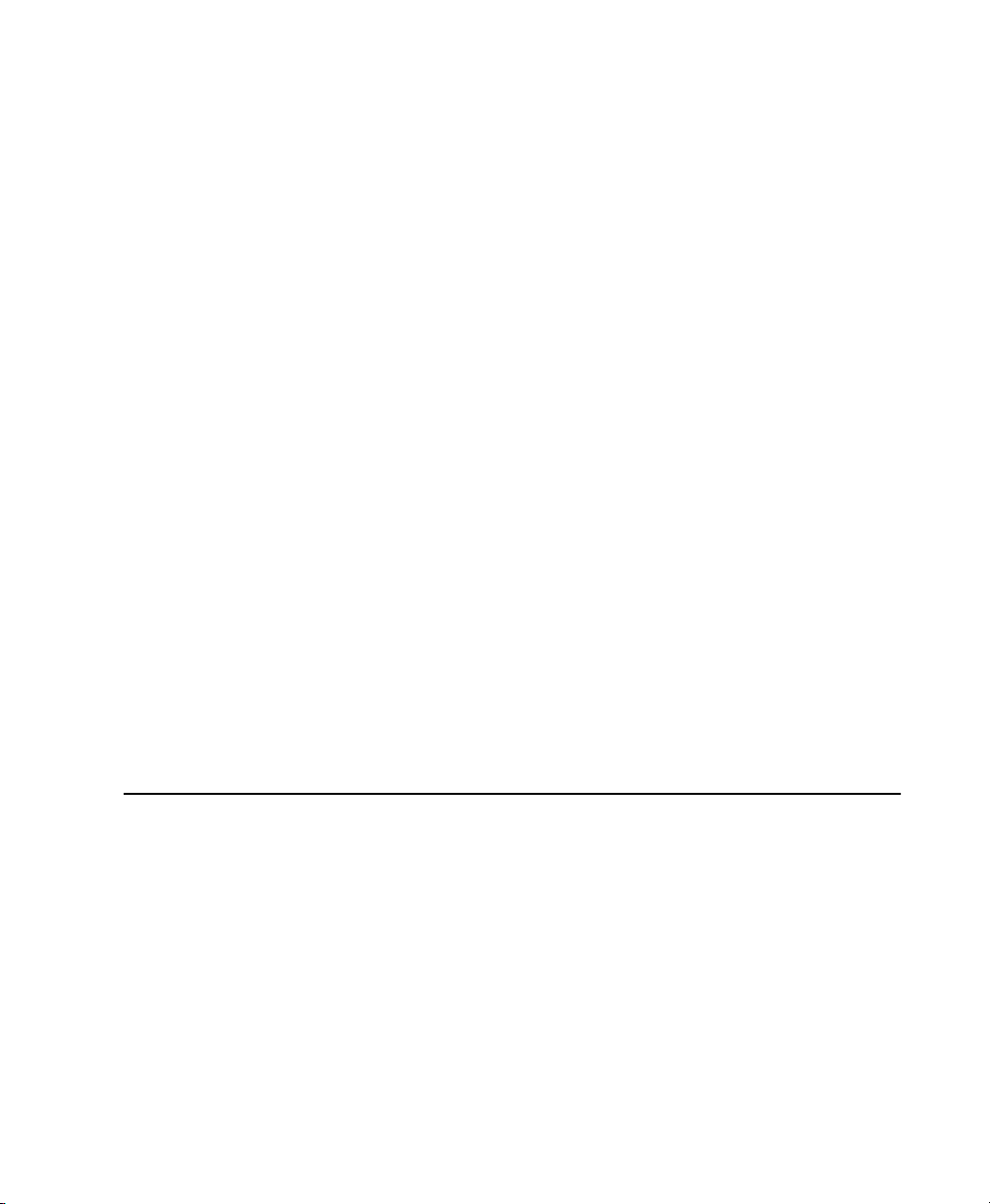
Chapitre 28. Automation . . . . . . . . . . . . . . . . . . . . . . . . . . . . . . . . . . . . . . . . . . . . . . . . . . . 425
Prise en main de l’automation . . . . . . . . . . . . . . . . . . . . . . . . . . . . . . . . . . . . . . . . . . . . . 425
Listes d’automation. . . . . . . . . . . . . . . . . . . . . . . . . . . . . . . . . . . . . . . . . . . . . . . . . . . . . 426
Modes d’automation . . . . . . . . . . . . . . . . . . . . . . . . . . . . . . . . . . . . . . . . . . . . . . . . . . . . 427
Automation Preferences . . . . . . . . . . . . . . . . . . . . . . . . . . . . . . . . . . . . . . . . . . . . . . . . . 430
Visualisation des données d’automation . . . . . . . . . . . . . . . . . . . . . . . . . . . . . . . . . . . . . . 434
Écriture de données d’automation . . . . . . . . . . . . . . . . . . . . . . . . . . . . . . . . . . . . . . . . . . 434
Activation et suspension de l’automation . . . . . . . . . . . . . . . . . . . . . . . . . . . . . . . . . . . . . 438
Suppression des données d’automation . . . . . . . . . . . . . . . . . . . . . . . . . . . . . . . . . . . . . . 440
Réduction de l’automation . . . . . . . . . . . . . . . . . . . . . . . . . . . . . . . . . . . . . . . . . . . . . . . . 440
Dessin d’automation . . . . . . . . . . . . . . . . . . . . . . . . . . . . . . . . . . . . . . . . . . . . . . . . . . . . 441
Modification de l’automation . . . . . . . . . . . . . . . . . . . . . . . . . . . . . . . . . . . . . . . . . . . . . . 443
Écriture de données d’automation au début, à la fin ou sur l’ensemble d’une sélection . . . . . 449
Trimming de l’automation . . . . . . . . . . . . . . . . . . . . . . . . . . . . . . . . . . . . . . . . . . . . . . . . 451
Création d’automation par Snapshot. . . . . . . . . . . . . . . . . . . . . . . . . . . . . . . . . . . . . . . . . 452
Chapitre 29. Mixage final . . . . . . . . . . . . . . . . . . . . . . . . . . . . . . . . . . . . . . . . . . . . . . . . . . 457
Enregistrement sur des pistes . . . . . . . . . . . . . . . . . . . . . . . . . . . . . . . . . . . . . . . . . . . . . 459
Bounce to Disk . . . . . . . . . . . . . . . . . . . . . . . . . . . . . . . . . . . . . . . . . . . . . . . . . . . . . . . . 460
Options de prémixage . . . . . . . . . . . . . . . . . . . . . . . . . . . . . . . . . . . . . . . . . . . . . . . . . . . 461
Enregistrement d'un prémixage (avec la commande Bounce To Disk) . . . . . . . . . . . . . . . . . 470
Mixage final (avec commande Bounce To Disk) . . . . . . . . . . . . . . . . . . . . . . . . . . . . . . . . . 471
Gravure . . . . . . . . . . . . . . . . . . . . . . . . . . . . . . . . . . . . . . . . . . . . . . . . . . . . . . . . . . . . . 472
Partie VII Surround
Chapitre 30. Notions relatives au format Surround . . . . . . . . . . . . . . . . . . . . . . . . . . . . 477
Formats de mixage et Surround . . . . . . . . . . . . . . . . . . . . . . . . . . . . . . . . . . . . . . . . . . . . 477
Formats de mixage de Pro Tools. . . . . . . . . . . . . . . . . . . . . . . . . . . . . . . . . . . . . . . . . . . . 478
Disposition des haut-parleurs . . . . . . . . . . . . . . . . . . . . . . . . . . . . . . . . . . . . . . . . . . . . . . 478
Écoute en Surround. . . . . . . . . . . . . . . . . . . . . . . . . . . . . . . . . . . . . . . . . . . . . . . . . . . . . 480
Formats et terminologie . . . . . . . . . . . . . . . . . . . . . . . . . . . . . . . . . . . . . . . . . . . . . . . . . 482
Notions de mixage Surround . . . . . . . . . . . . . . . . . . . . . . . . . . . . . . . . . . . . . . . . . . . . . . 485
Table des matières xi
Page 12
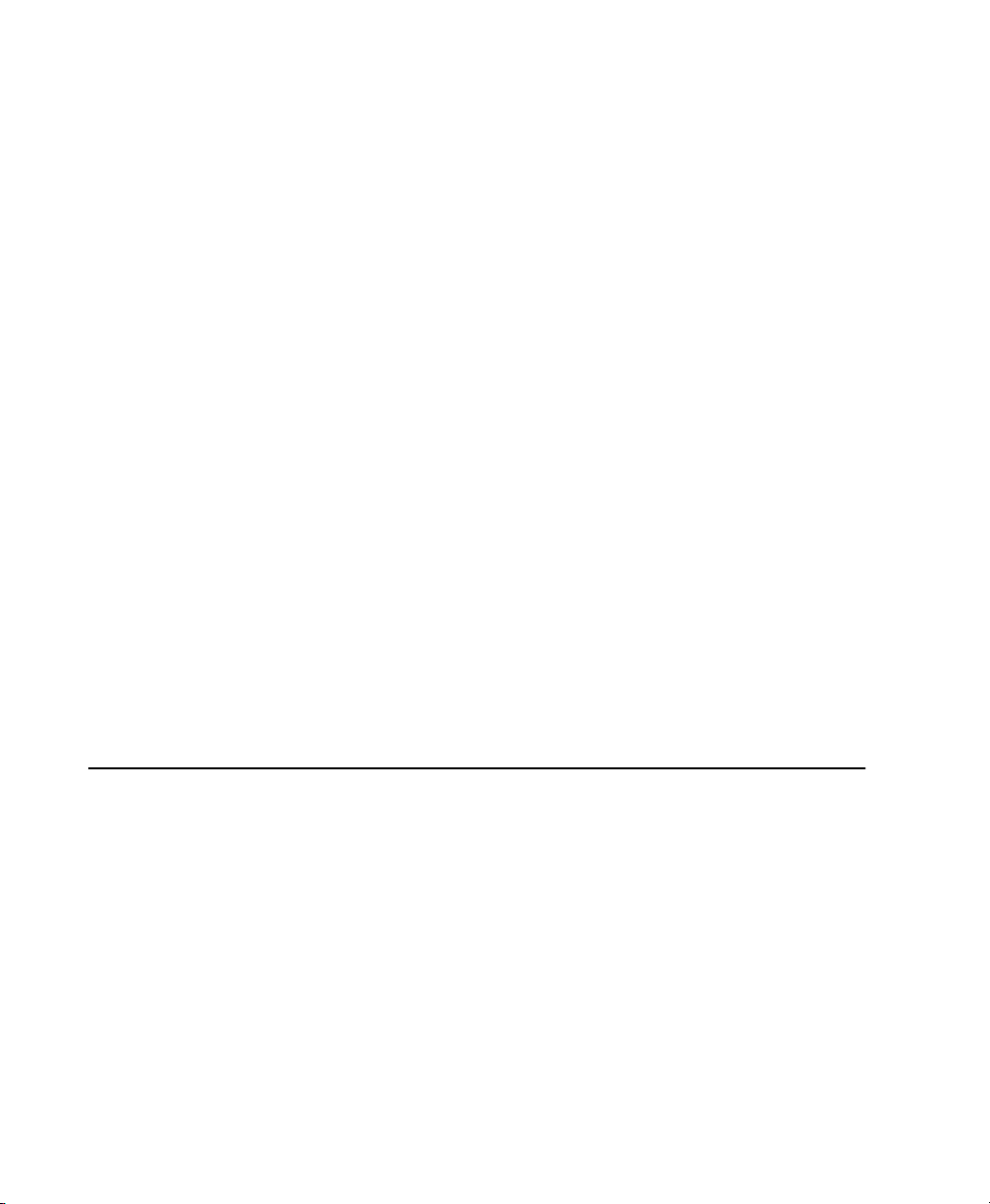
Chapitre 31. Configuration de Pro Tools pour le mixage en mode Surround . . . . . 489
Connexions audio de Pro Tools pour le mixage au format 5.1. . . . . . . . . . . . . . . . . . . . . . . 489
Configuration de Pro Tools pour les sessions multicanaux . . . . . . . . . . . . . . . . . . . . . . . . . 490
Sélecteurs par défaut dans la boîte de dialogue I/O Setup . . . . . . . . . . . . . . . . . . . . . . . . . 494
Disposition des pistes, acheminement et mesures dans le format 5.1. . . . . . . . . . . . . . . . . 495
Chapitre 32. Pistes multicanaux et assignation des signaux . . . . . . . . . . . . . . . . . . 497
Démarrage rapide multicanal . . . . . . . . . . . . . . . . . . . . . . . . . . . . . . . . . . . . . . . . . . . . . 497
Pistes audio multicanaux . . . . . . . . . . . . . . . . . . . . . . . . . . . . . . . . . . . . . . . . . . . . . . . . 498
Assignation du signal multicanal . . . . . . . . . . . . . . . . . . . . . . . . . . . . . . . . . . . . . . . . . . . 500
Chemins dans les mixages Surround . . . . . . . . . . . . . . . . . . . . . . . . . . . . . . . . . . . . . . . . 503
Exemples de chemins et d’acheminement du signal pour un mixage Surround . . . . . . . . . . 506
Chapitre 33. Panoramique et mixage en mode Surround . . . . . . . . . . . . . . . . . . . . . . 511
Introduction au panoramique Surround dans Pro Tools . . . . . . . . . . . . . . . . . . . . . . . . . . . 511
Fenêtres Output . . . . . . . . . . . . . . . . . . . . . . . . . . . . . . . . . . . . . . . . . . . . . . . . . . . . . . . 512
Commandes standard. . . . . . . . . . . . . . . . . . . . . . . . . . . . . . . . . . . . . . . . . . . . . . . . . . . 513
Commandes de panoramique Surround . . . . . . . . . . . . . . . . . . . . . . . . . . . . . . . . . . . . . . 514
Modes de panoramique . . . . . . . . . . . . . . . . . . . . . . . . . . . . . . . . . . . . . . . . . . . . . . . . . 516
Faders LFE dans les panoramiques multicanaux . . . . . . . . . . . . . . . . . . . . . . . . . . . . . . . . 519
Divergence et pourcentage de centrage (Center) . . . . . . . . . . . . . . . . . . . . . . . . . . . . . . . . 519
Plug-in SurroundScope Metering . . . . . . . . . . . . . . . . . . . . . . . . . . . . . . . . . . . . . . . . . . . 521
Partie VIII Synchronisation
Chapitre 34. Notions de synchronisation . . . . . . . . . . . . . . . . . . . . . . . . . . . . . . . . . . . . 525
Configuration requise pour la synchronisation . . . . . . . . . . . . . . . . . . . . . . . . . . . . . . . . . . 525
Aspects de la synchronisation . . . . . . . . . . . . . . . . . . . . . . . . . . . . . . . . . . . . . . . . . . . . . 525
Synchronisation de Pro Tools. . . . . . . . . . . . . . . . . . . . . . . . . . . . . . . . . . . . . . . . . . . . . . 526
Formats d’image SMPTE . . . . . . . . . . . . . . . . . . . . . . . . . . . . . . . . . . . . . . . . . . . . . . . . . 529
Travail sur des éléments d’origine film . . . . . . . . . . . . . . . . . . . . . . . . . . . . . . . . . . . . . . . 530
Guide de référence de Pro Toolsxii
Page 13
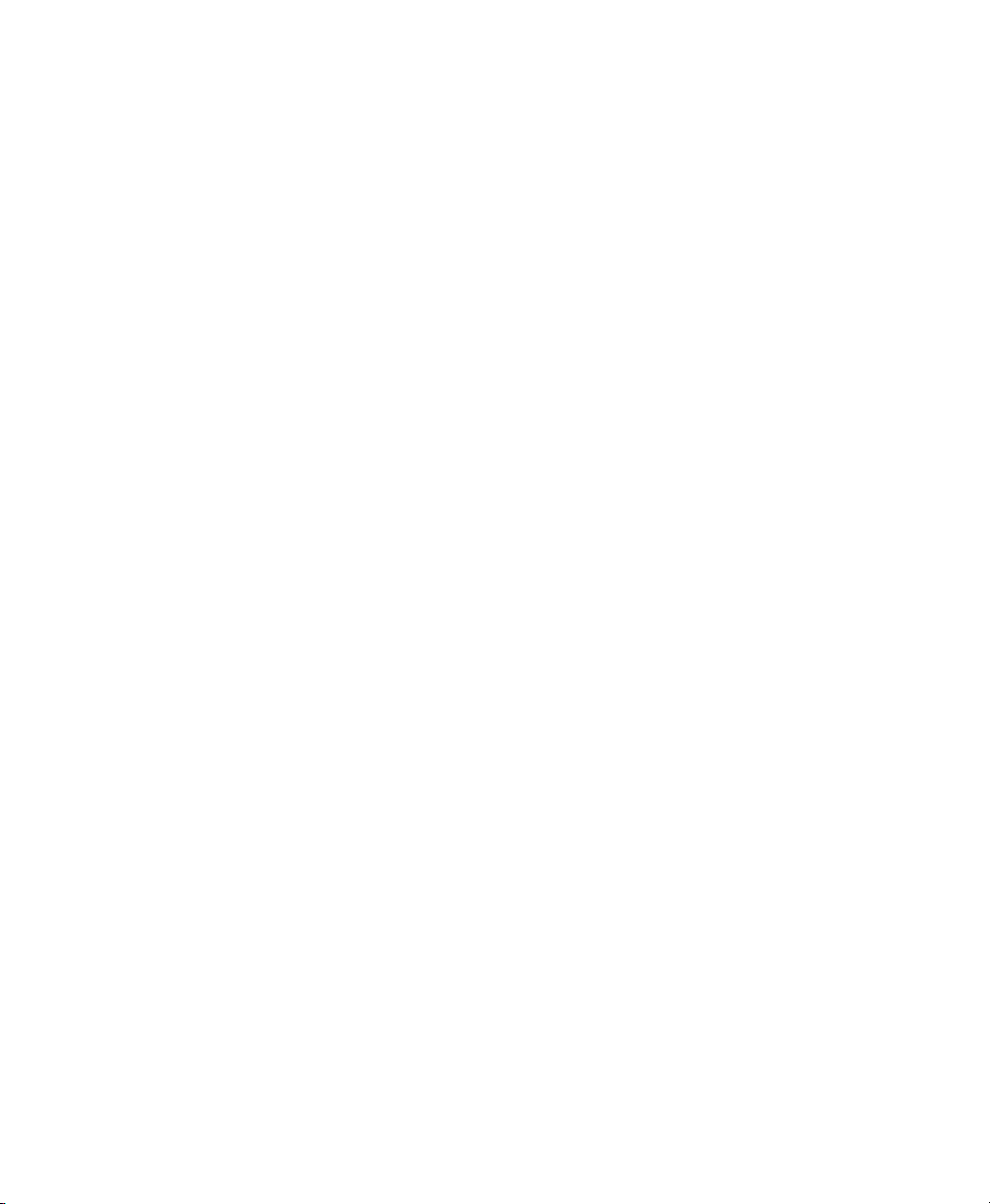
Chapitre 35. Synchronisation par timecode . . . . . . . . . . . . . . . . . . . . . . . . . . . . . . . . . . 537
Options de synchronisation de Pro Tools . . . . . . . . . . . . . . . . . . . . . . . . . . . . . . . . . . . . . . 537
Fenêtre Session Setup. . . . . . . . . . . . . . . . . . . . . . . . . . . . . . . . . . . . . . . . . . . . . . . . . . . 538
Fenêtre Hardware Setup . . . . . . . . . . . . . . . . . . . . . . . . . . . . . . . . . . . . . . . . . . . . . . . . . 541
Préparatifs pour travailler avec un code SMPTE . . . . . . . . . . . . . . . . . . . . . . . . . . . . . . . . . 542
Configuration de Pro Tools pour travailler avec un code SMPTE . . . . . . . . . . . . . . . . . . . . . . 543
Mode Online (en ligne) de Pro Tools . . . . . . . . . . . . . . . . . . . . . . . . . . . . . . . . . . . . . . . . . 546
Génération de timecode. . . . . . . . . . . . . . . . . . . . . . . . . . . . . . . . . . . . . . . . . . . . . . . . . . 546
Synchronisation d’un séquenceur avec Pro Tools sur Macintosh. . . . . . . . . . . . . . . . . . . . . . 547
Synchronisation d’un séquenceur avec Pro Tools sous Windows . . . . . . . . . . . . . . . . . . . . . 550
Utilisation de la fonction MIDI Machine Control . . . . . . . . . . . . . . . . . . . . . . . . . . . . . . . . . 550
Activation de pistes à distance . . . . . . . . . . . . . . . . . . . . . . . . . . . . . . . . . . . . . . . . . . . . . 552
Configuration d’un temps de synchro minimal . . . . . . . . . . . . . . . . . . . . . . . . . . . . . . . . . . 553
Synchronisation de Pro Tools avec un séquenceur compatible avec OMS via MMC . . . . . . . . 555
MIDI Beat Clock . . . . . . . . . . . . . . . . . . . . . . . . . . . . . . . . . . . . . . . . . . . . . . . . . . . . . . . 557
Placement de régions à des adresses SMPTE . . . . . . . . . . . . . . . . . . . . . . . . . . . . . . . . . . 557
Marquage temporel. . . . . . . . . . . . . . . . . . . . . . . . . . . . . . . . . . . . . . . . . . . . . . . . . . . . . 560
Identification d’un point de synchronisation . . . . . . . . . . . . . . . . . . . . . . . . . . . . . . . . . . . . 562
Résolution des problèmes de synchronisation . . . . . . . . . . . . . . . . . . . . . . . . . . . . . . . . . . 563
Chapitre 36. Utilisation de séquences QuickTime. . . . . . . . . . . . . . . . . . . . . . . . . . . . . 567
À propos de QuickTime . . . . . . . . . . . . . . . . . . . . . . . . . . . . . . . . . . . . . . . . . . . . . . . . . . 567
Configuration pour QuickTime . . . . . . . . . . . . . . . . . . . . . . . . . . . . . . . . . . . . . . . . . . . . . 569
Options de qualité de lecture des séquences . . . . . . . . . . . . . . . . . . . . . . . . . . . . . . . . . . . 569
Importation d’une séquence QuickTime. . . . . . . . . . . . . . . . . . . . . . . . . . . . . . . . . . . . . . . 570
Définition de l’heure de début de la séquence (décalage de séquence) . . . . . . . . . . . . . . . . 573
Placement de données audio sur une séquence QuickTime. . . . . . . . . . . . . . . . . . . . . . . . . 574
Importation de données audio QuickTime (et de fichiers vidéo compressés) . . . . . . . . . . . . . 575
Report son sur une nouvelle séquence . . . . . . . . . . . . . . . . . . . . . . . . . . . . . . . . . . . . . . . 577
Table des matières xiii
Page 14
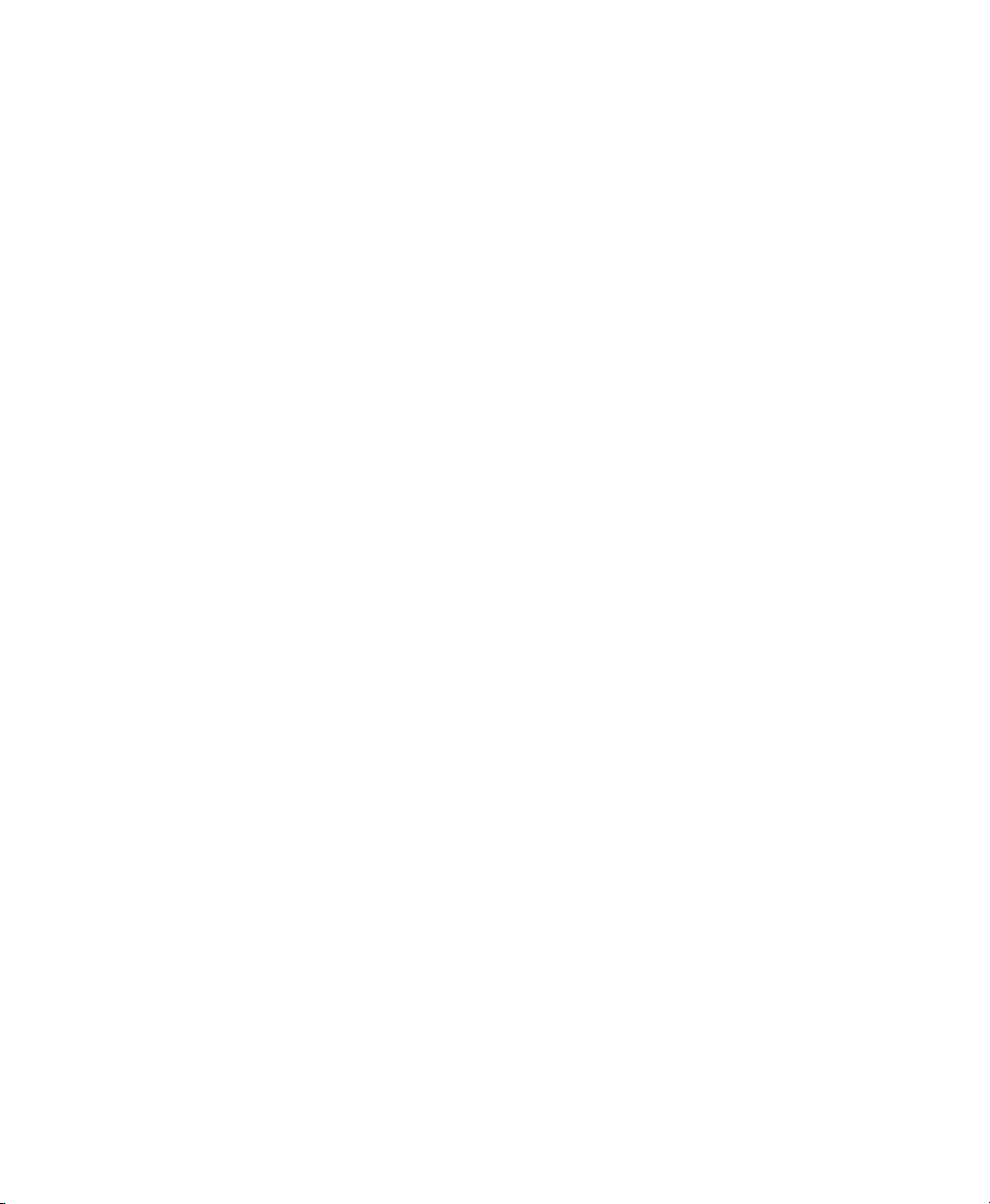
Annexe A. Délais de mixage dus au traitement DSP (TDM uniquement) . . . . . . . . 579
Facteurs de délai . . . . . . . . . . . . . . . . . . . . . . . . . . . . . . . . . . . . . . . . . . . . . . . . . . . . . . 579
Compensation des délais . . . . . . . . . . . . . . . . . . . . . . . . . . . . . . . . . . . . . . . . . . . . . . . . 581
Annexe B. Mixage TDM et utilisation de DSP . . . . . . . . . . . . . . . . . . . . . . . . . . . . . . . . 583
Avantages de TDM II. . . . . . . . . . . . . . . . . . . . . . . . . . . . . . . . . . . . . . . . . . . . . . . . . . . . 583
Affectation de DSP . . . . . . . . . . . . . . . . . . . . . . . . . . . . . . . . . . . . . . . . . . . . . . . . . . . . . 585
Utilisation de DSP et mélangeurs TDM . . . . . . . . . . . . . . . . . . . . . . . . . . . . . . . . . . . . . . . 588
Utilisation de DSP avec des Plug-Ins TDM . . . . . . . . . . . . . . . . . . . . . . . . . . . . . . . . . . . . . 596
Utilisation de DSP et affectation des E/S . . . . . . . . . . . . . . . . . . . . . . . . . . . . . . . . . . . . . 597
Annexe C. Dépannage . . . . . . . . . . . . . . . . . . . . . . . . . . . . . . . . . . . . . . . . . . . . . . . . . . . . . 599
Sauvegarde de votre travail. . . . . . . . . . . . . . . . . . . . . . . . . . . . . . . . . . . . . . . . . . . . . . . 599
Problèmes courants . . . . . . . . . . . . . . . . . . . . . . . . . . . . . . . . . . . . . . . . . . . . . . . . . . . . 599
Utilisation de DigiTest en tant qu’outil de diagnostic . . . . . . . . . . . . . . . . . . . . . . . . . . . . . 601
Facteurs de performances. . . . . . . . . . . . . . . . . . . . . . . . . . . . . . . . . . . . . . . . . . . . . . . . 601
Avant d’appeler le support technique de Digidesign. . . . . . . . . . . . . . . . . . . . . . . . . . . . . . 601
Glossaire . . . . . . . . . . . . . . . . . . . . . . . . . . . . . . . . . . . . . . . . . . . . . . . . . . . . . . . . . . . . . . . . . 605
Index . . . . . . . . . . . . . . . . . . . . . . . . . . . . . . . . . . . . . . . . . . . . . . . . . . . . . . . . . . . . . . . . . . . . 615
Guide de référence de Pro Toolsxiv
Page 15
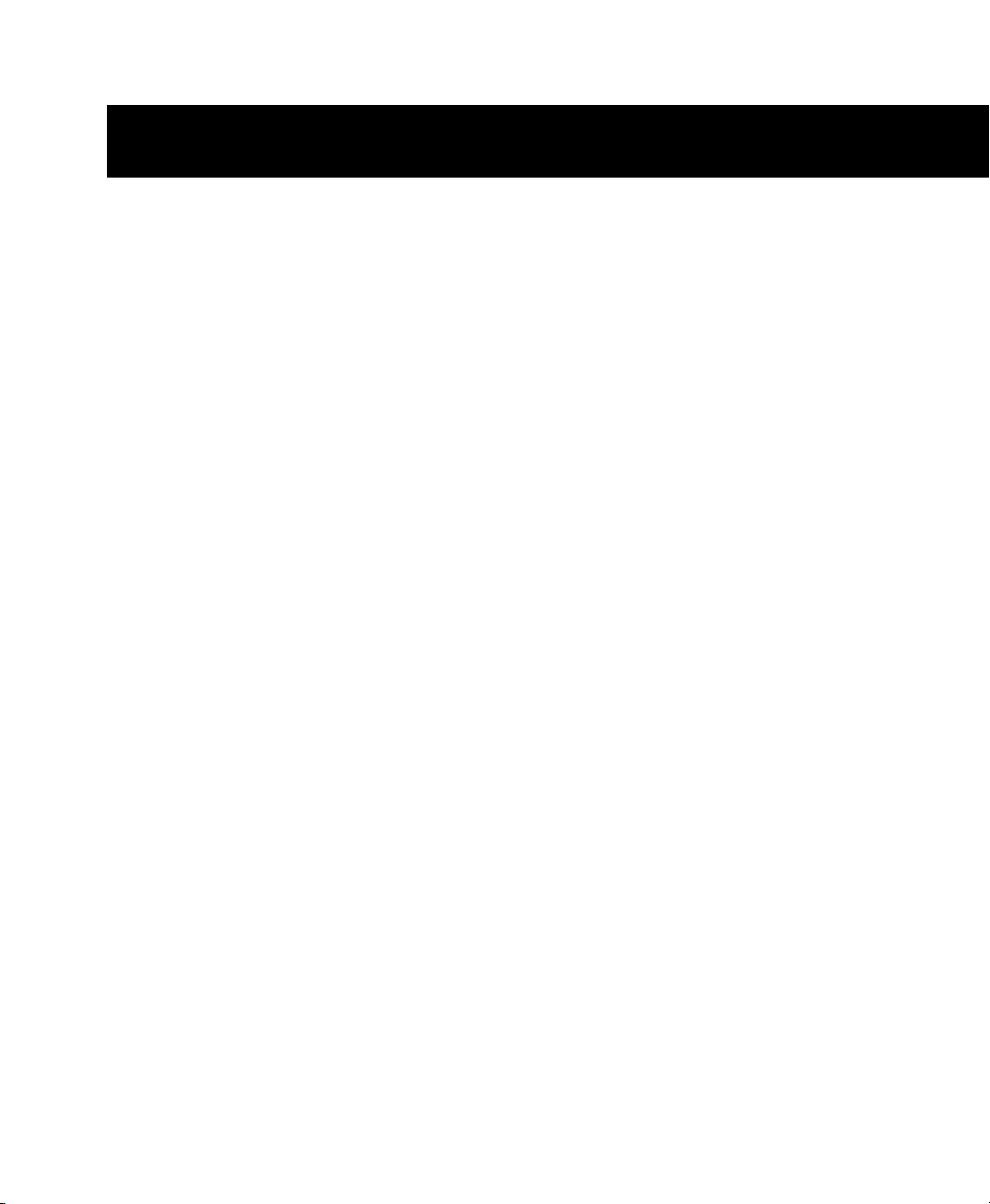
Partie I : Introduction
1
Page 16
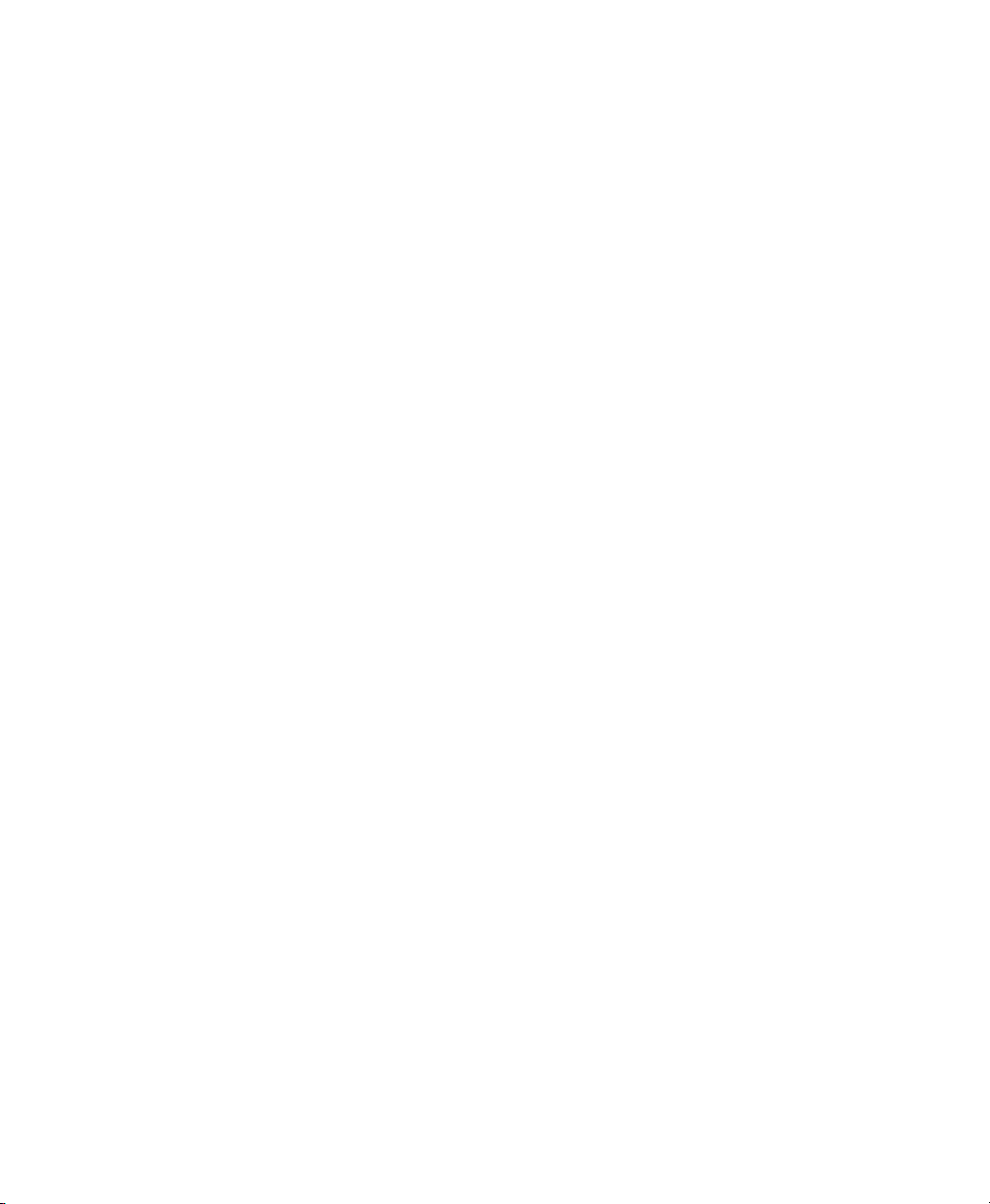
2
Page 17
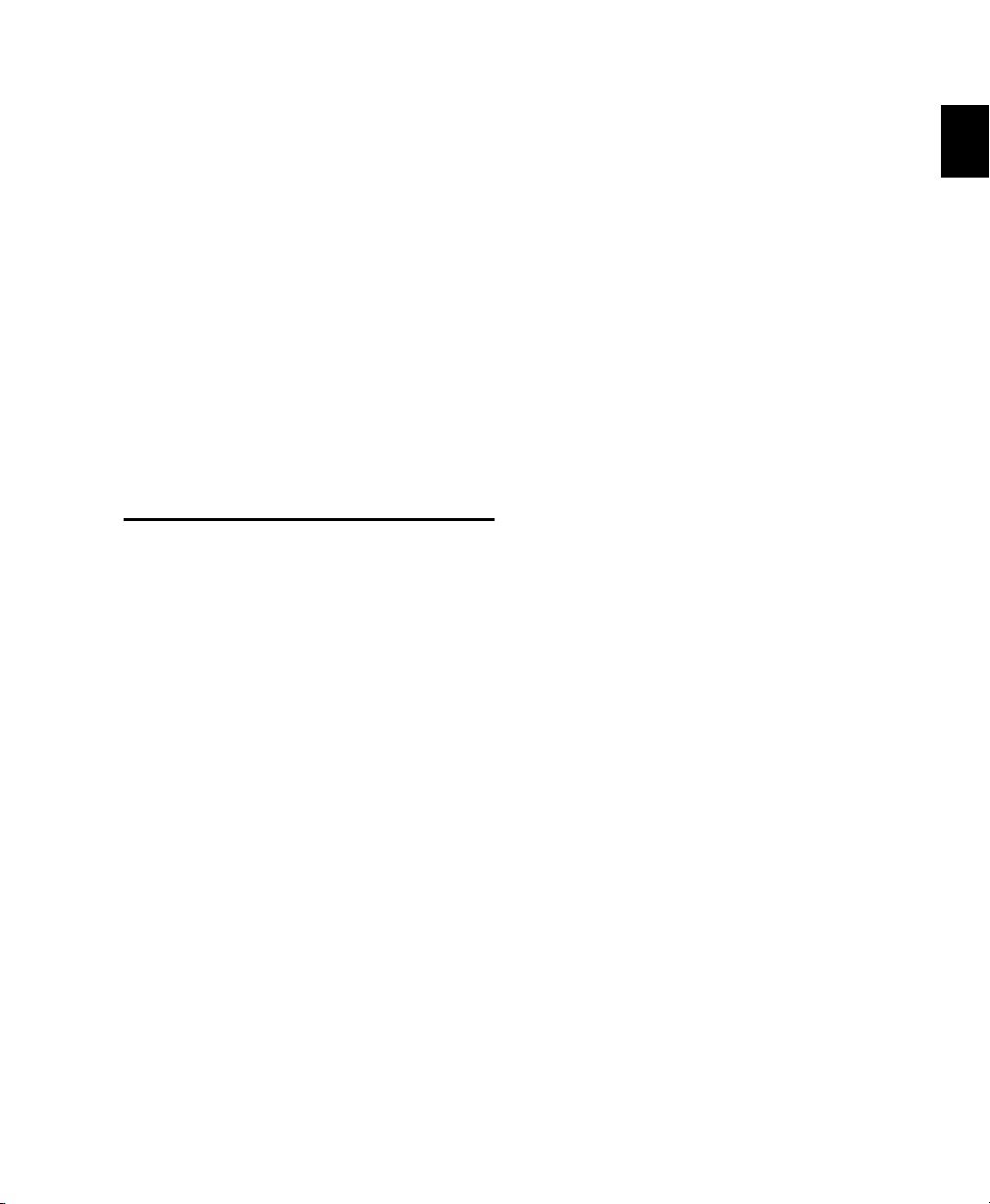
Chapitre 1 : Bienvenue dans Pro Tools
Bienvenue dans Pro Tools®. Pro Tools intègre
des fonctions puissantes d’enregistrement
audionumérique multipiste et de séquence
MIDI, et présente tous les outils nécessaires à
l'enregistrement, l'arrangement, l'édition, au
mixage et au mastering de qualité pour la
musique, la vidéo, le film et le multimédia.
Les guides Pro Tools
Votre système Pro Tools s'accompagne des
guides suivants :
Guide de démarrage Instructions d’installation
du système Pro Tools et connexion du studio.
Guide de référence de Pro Tools Fournit des
détails complets sur toutes les fonctions Pro
Tools (les systèmes Pro Tools LE ne comportent
qu’une version électronique du fichier PDF du
Guide de référence).
Guide des menus Pro Tools Guide PDF
électronique des menus Pro Tools.
Guide des Plug-Ins DigiRack™ Instructions
d’utilisation des plug-in DigiRack (fournis avec
Pro Tools) pour le traitement audio en temps
réel et hors temps réel des fichiers dans
Pro Tools (les systèmes Pro Tools LE ne
comportent qu’une version électronique du
fichier PDF de ce guide).
Guide des Plug-In Digidesign Guide PDF
électronique contenant les instructions
permettant d’utiliser les plug-in Digidesign
optionnels pour le traitement audio en temps
réel et hors temps réel des fichiers dans
Pro Tools.
Guide des périphériques de contrôle MIDI de
Pro Tools Guide PDF électronique contenant des
instructions relatives au fonctionnement de
Pro Tools avec diverses surfaces de contrôle
MIDI.
Guide des systèmes étendus (systèmes TDM
uniquement) Instructions pour l’ajout de cartes
Digidesign optionnelles ou d’un châssis
d’extension à un système TDM Pro Tools.
Chapitre 1 : Bienvenue dans Pro Tools 3
Page 18
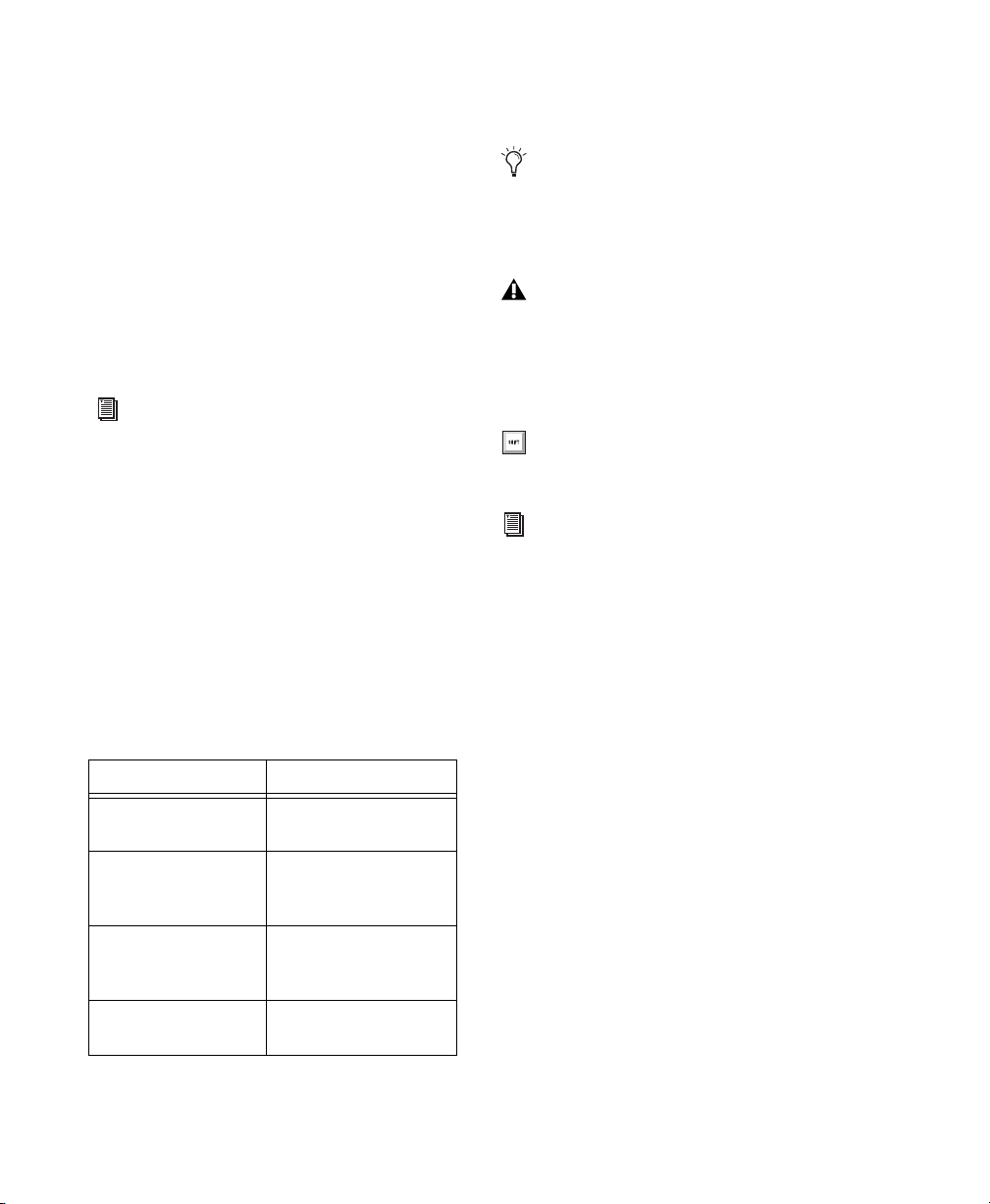
Guide de MachineControl Pro Tools (systèmes
TDM uniquement) Instructions d’utilisation du
logiciel MachineControl pour Pro Tools
permettant la communication série avec des
périphériques audio et vidéo distants.
Cartes des raccourcis clavier Cartes spécifiques
pour Macintosh et Windows qui donnent la
liste des nombreux raccourcis clavier
n’apparaissant pas dans les menus de Pro Tools.
(Les systèmes Pro Tools LE ne comportent
qu’une version PDF électronique des cartes des
raccourcis clavier.)
Digidesign fournit également des
instructions sur les interfaces audio
TDM, les surfaces de contrôle dédiées
optionnelles, telles que Control|24 et
ProControl, et sur les autres options
Digidesign (par exemple SYNC I/O).
Consultez les documents fournis avec
votre produit Digidesign.
Les symboles qui suivent permettent de mettre
en évidence des informations importantes :
Les conseils aux utilisateurs (User Tips)
sont des astuces qui vous permettent
d'optimiser l'utilisation de votre système
Pro Tools.
Les avertissements importants
contiennent des informations susceptibles
de modifier les données d'une session
Pro Tools ou les performances de ce
dernier.
Ces raccourcis vous indiquent les
commandes utiles au clavier et à la souris.
Les références croisées (Cross References)
vous dirigent vers des sections associées
des guides de Pro Tools.
Conventions utilisées dans ces guides
Les guides de Pro Tools utilisent les conventions
suivantes pour indiquer les choix de menu et les
commandes principales :
:
Convention Action
File > Save Session Choisissez Save Session
dans le menu File
Control + N Tout en maintenant la
touche Ctrl enfoncée,
appuyez sur la touche N
Option-click Tout en appuyant sur la
touche Option, cliquez
sur le bouton de la souris
Clic à droite (Windows) Cliquez à l’aide du
bouton droit de la souris
Guide de référence de Pro Tools4
Choisissez et Sélectionnez
Les termes « choisir » et « sélectionner »
s'utilisent souvent indifféremment en français
courant. Dans ce guide, cependant, une
distinction est faite entre ces deux mots.
Select Lorsque le guide vous invite à sélectionner
un élément, il reste sélectionné. C'est le cas des
éléments d'une boîte de dialogue ou d'un menu
qui activent ou désactivent une option.
Choisissez Lorsque le guide vous invite à choisir
quelque chose, l'action choisie n'est exécutée
qu'une fois. C'est le cas avec la plupart des
commandes de menu ; l'action choisie n'est
exécutée qu'une fois.
Page 19
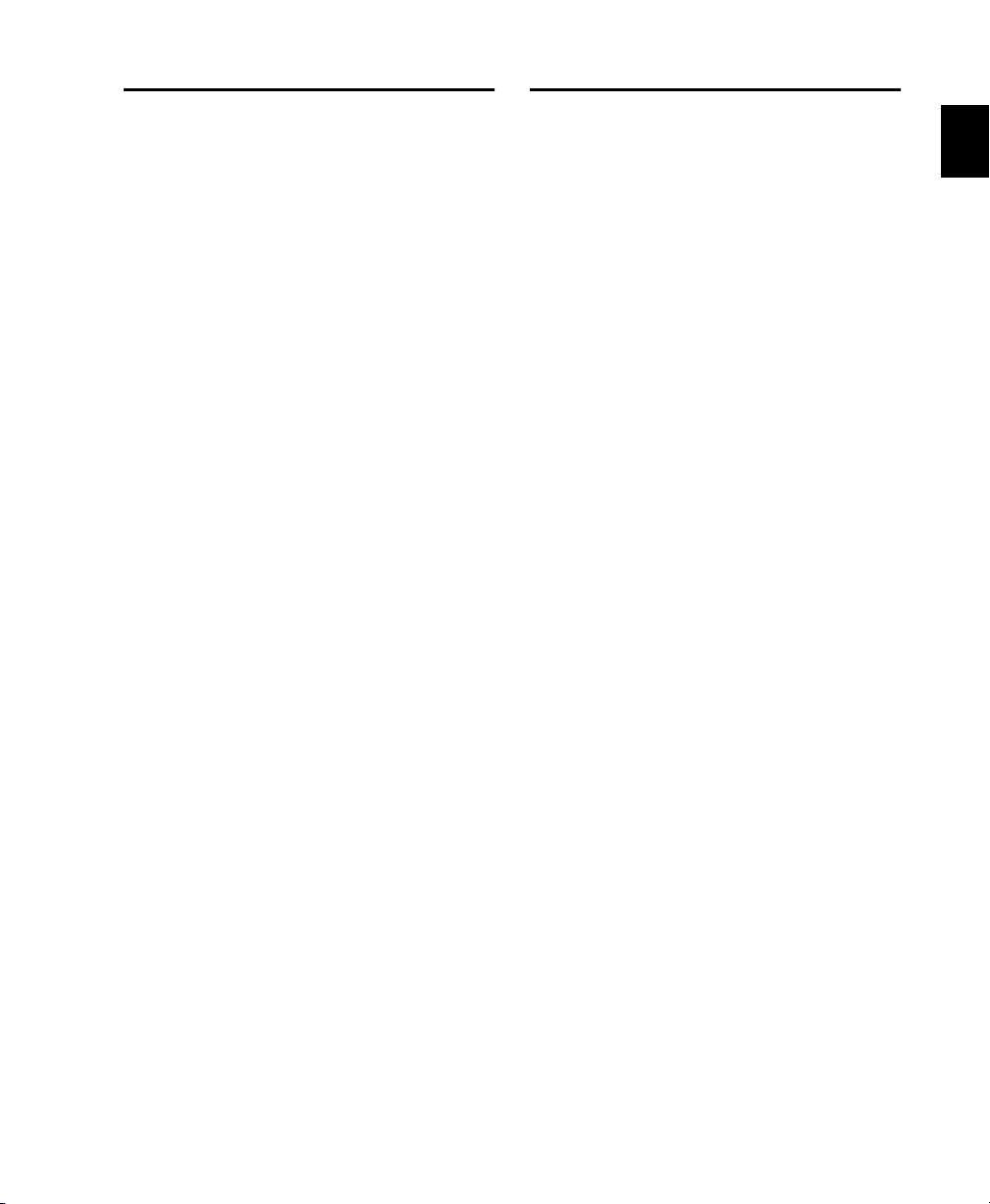
Informations sur la compatibilité
Digidesign peut assurer la compatibilité et
fournir une assistance uniquement pour le
matériel et les logiciels testés et agréés par ses
soins. Pour obtenir la liste des ordinateurs,
systèmes d'exploitation et périphériques tiers
agréée par Digidesign, consultez les dernières
informations de compatibilité sur le site Web de
Digidesign :
www.digidesign.com/compato/
Inscription Digidesign
N’oubliez pas de vous inscrire ! Selon le produit
acheté, les utilisateurs inscrits peuvent
bénéficier d’une année d’assistance technique
gratuite. Pour plus d’informations, reportezvous à votre carte d’inscription ou visitez le site
Web Digidesign :
www.digidesign.com/support
Chapitre 1 : Bienvenue dans Pro Tools 5
Page 20
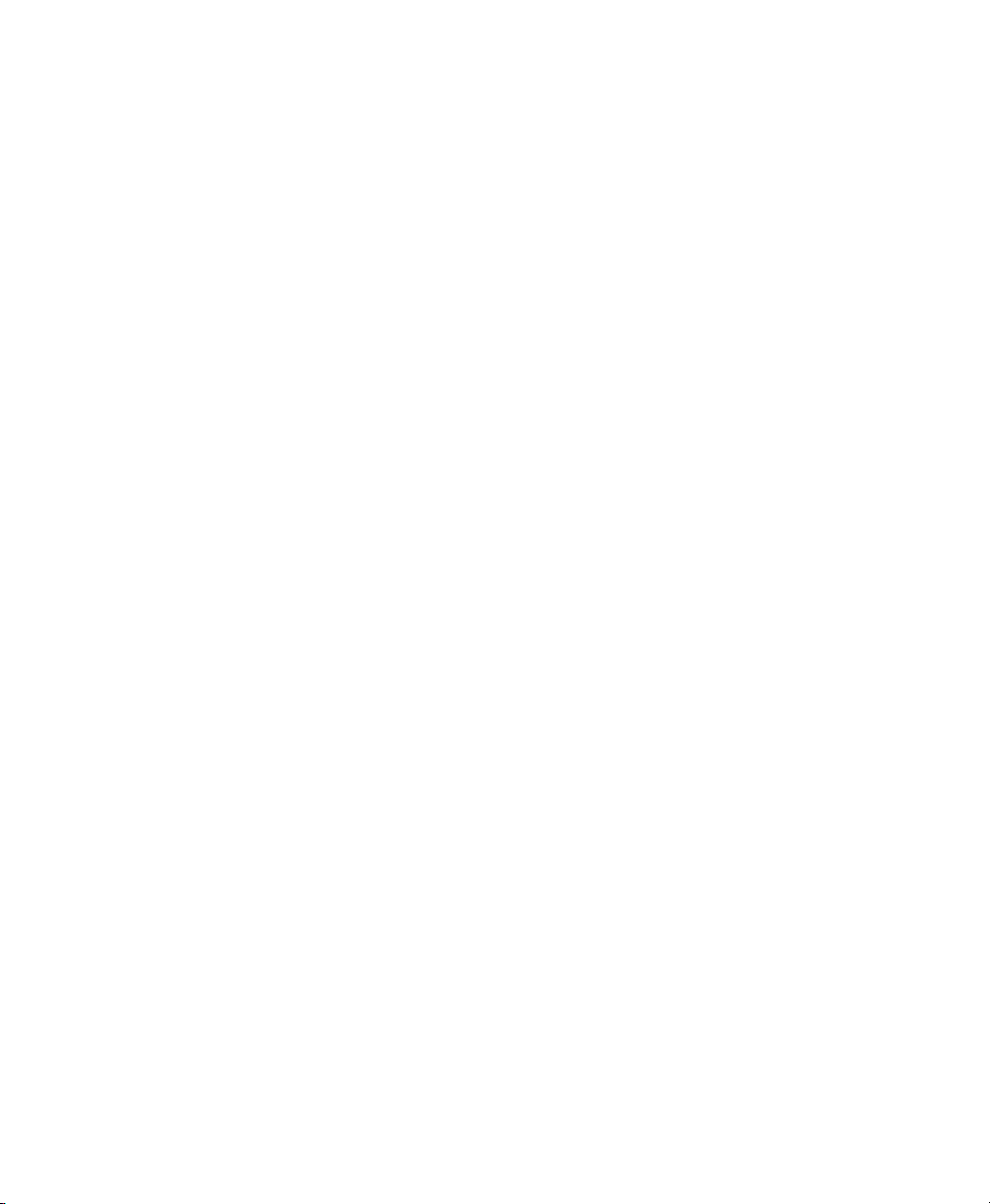
Guide de référence de Pro Tools6
Page 21

Chapitre 2 : Configurations du système
Pro Tools
Systèmes TDM
Les systèmes Pro Tools TDM sont disponibles
dans les configurations suivantes. Chaque
système requiert au moins une interface audio
Digidesign (vendue séparément). Il est possible
d’ajouter des cartes Digidesign aux systèmes
TDM, afin d’augmenter le nombre de pistes, le
nombre de plug-in possible, la capacité de
traitement de la console de mixage et de
connecter des interfaces audio supplémentaires.
Les performances des systèmes Pro Tools
dépendent de facteurs tels que la
fréquence du processeur de l'ordinateur, la
quantité de mémoire du système, et les
performances du disque dur. Vous pouvez
obtenir les informations de configuration
minimale et de compatibilité les plus
récentes auprès de votre revendeur
Digidesign ou sur le site Web de
Digidesign.
Systèmes de la série HD
Pro Tools|HD 1
Comprend les éléments suivants :
• Carte HD Core
• Logiciel Pro Tools
Pro Tools|HD 2
Comprend les éléments suivants :
• Carte HD Core
• Carte HD Process
• Logiciel Pro Tools
Pro Tools|HD 3
Comprend les éléments suivants :
• Carte HD Core
• Deux cartes HD Process
• Logiciel Pro Tools
Chapitre 2 : Configurations du système Pro Tools 7
Page 22
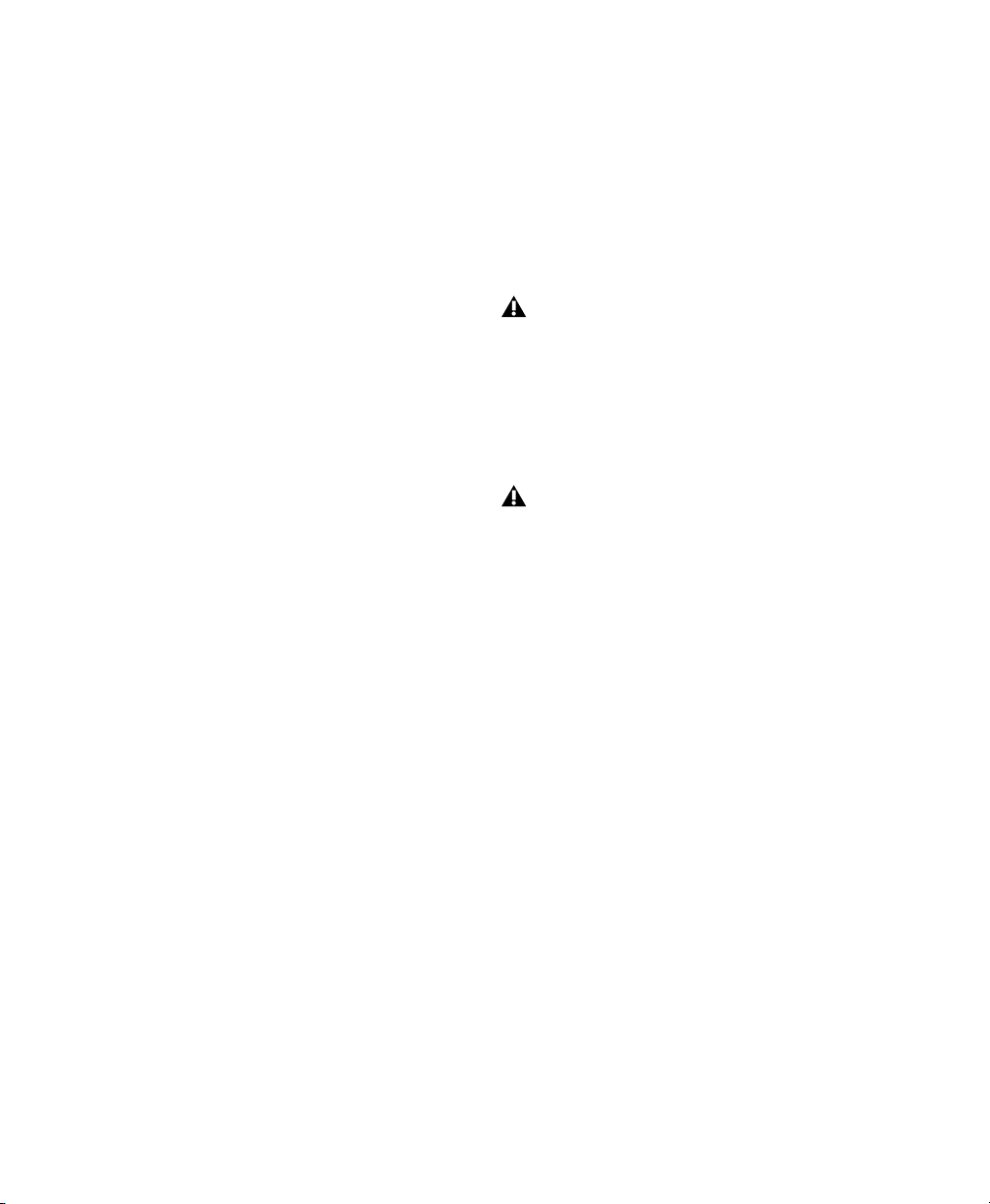
Systèmes de la série MIX
Interfaces audio prises en charge
Pro Tools|24 MIX
Comprend les éléments suivants :
• Carte MIX Core
• Logiciel Pro Tools
Pro Tools|24 MIXplus
Comprend les éléments suivants :
• Carte MIX Core
• Carte MIX Farm
• Logiciel Pro Tools
Pro Tools|MIX
3
Comprend les éléments suivants :
• Carte MIX Core
• Deux cartes Mix Farm
• Logiciel Pro Tools
Pro Tools|24
Comprend les éléments suivants :
• Carte audio d24
• Carte DSP Farm
• Logiciel Pro Tools
Série HD uniquement
Les interfaces audio suivantes sont compatibles
avec les systèmes de la série HD Pro Tools :
◆ Interface d’E/S 192
◆ Interface d’E/S 96
Les systèmes de la série HD requièrent
l’utilisation d’au moins une interface
d’E/S 192 ou 96.
Série HD, série MIX et Pro Tools|24
Les interfaces audio suivantes fonctionnent
avec différents systèmes TDM, comme décrit.
Les interfaces audio fonctionnant avec la
série HD requièrent l’utilisation d’au
moins une interface d’E/S 192 ou 96.
Les interfaces audio Digidesign suivantes sont
prises en charge par les systèmes des séries HD et
MIX Pro Tools et par les systèmes Pro Tools|24 :
◆ 888|24 I/O and 882|20 I/O
◆ Interface d’E/S 1622
◆ Interface d’E/S ADAT Bridge 24 bits ou ADAT
Bridge d’origine
Les interfaces audio d’E/S 888 et
882 fonctionnent uniquement avec les systèmes
de la série MIX Pro Tools et avec les systèmes Pro
Tools|24.
Guide de référence de Pro Tools8
Page 23
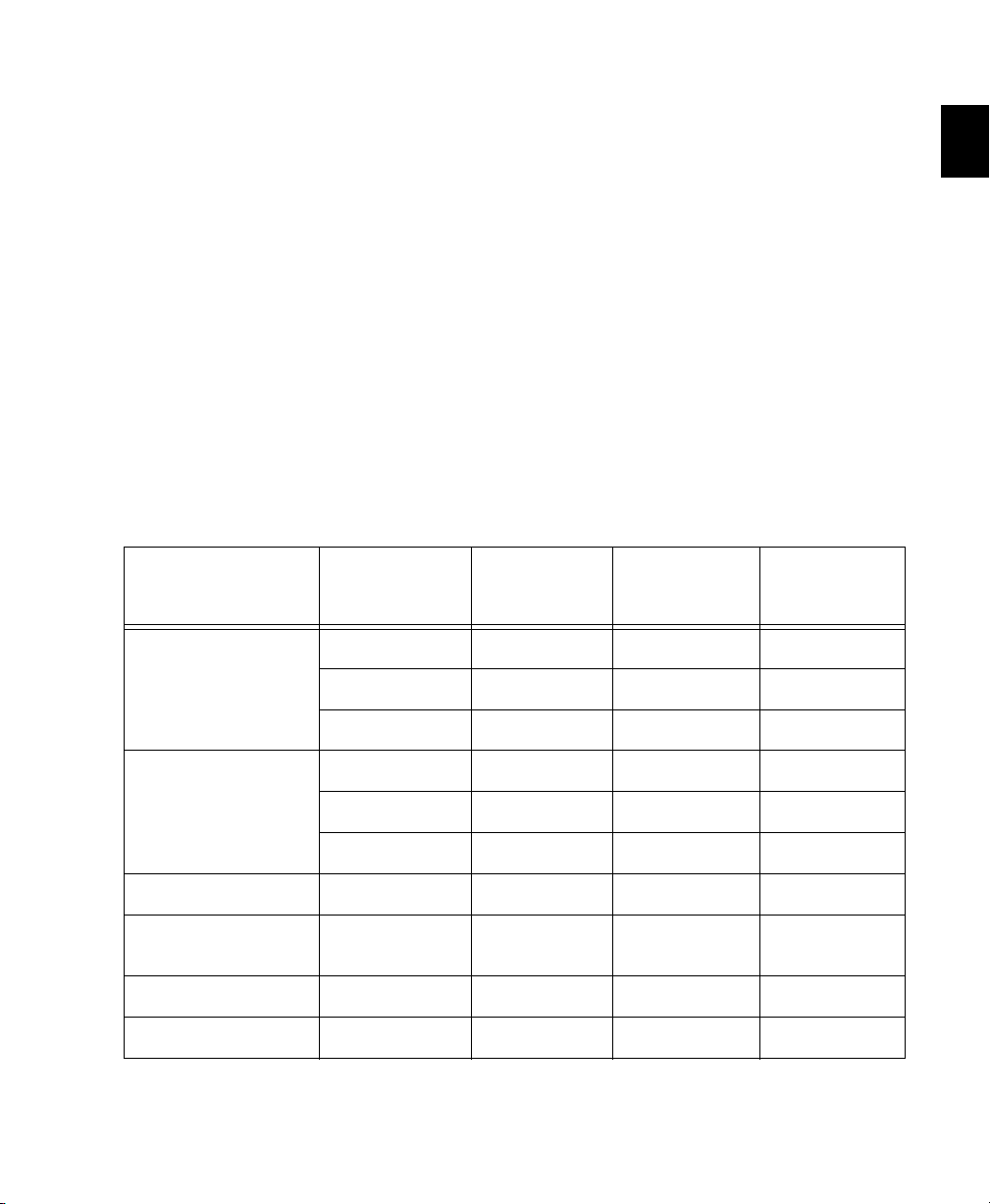
Nombre maximal de voix en lecture ou en enregistrement simultanés sur les systèmes TDM
Le tableau suivant indique le nombre maximal de voix en lecture et en enregistrement pour chaque
système Pro Tools TDM. Les voix en lecture et en enregistrement se réfèrent au nombre de pistes de
lecture et d’enregistrement simultanées sur votre système. Le nombre de pistes total pouvant héberger
les voix, connues précédemment sous le nom de voix virtuelle, se réfère au nombre maximal de pistes
audio pouvant se partager les voix disponibles du système. Les limites des voix dépendent de la
fréquence d’échantillonnage de la session et du nombre de puces DSP dédiées au moteur de lecture du
système. ProLes systèmes de la série HD Pro Tools peuvent ouvrir des sessions contenant un
maximum de 256 pistes audio (et les systèmes de la série MIX peuvent ouvrir des sessions contenant
un maximum de 128 pistes audio), mais les pistes audio dépassant les limites des pistes pouvant
héberger les voix seront définies automatiquement sur Voix Off.
Tous les systèmes Pro Tools équipés TDM offrent un total de 64 bus de mixage internes. Tous les
systèmes TDM offrent jusqu'à 5 inserts et 5 départs par piste, en fonction de leur capacité DSP.
Tableau 1. Nombre maximal de voix en lecture ou en enregistrement sur les systèmes des séries HD et
MIXPro Tools et sur les systèmes Pro Tools|24
Type de système de
base
Pro Tools|HD 1 44,1/48 96 96 112
Pro Tools|HD 1, étendus
Pro Tools|HD 2
Pro Tools|HD 3
Pro Tools|24 MIX 44,1/48 32 ou 64 32 ou 64 43 ou 86
Pro Tools|24 MIXplus,
Pro Tools|24 MIX
Pro Tools|24 44,1/48 32 32 43
Pro Tools|24 étendu 44,1/48 64 64 86
3
Fréquence
d'échantillonnage
(kHz)
88,2/96 48 48 48
176,4/192 12 12 12
44,1/48 128 128 224
88,2/96 64 64 80
176,4/192 24 24 24
44,1/48 64 64 86
Voix (pistes
mono de lecture
simultanée)
Chapitre 2 : Configurations du système Pro Tools 9
Pistes mono
d’enregistrement
simultané
Pistes totales
pouvant
héberger les voix
Page 24
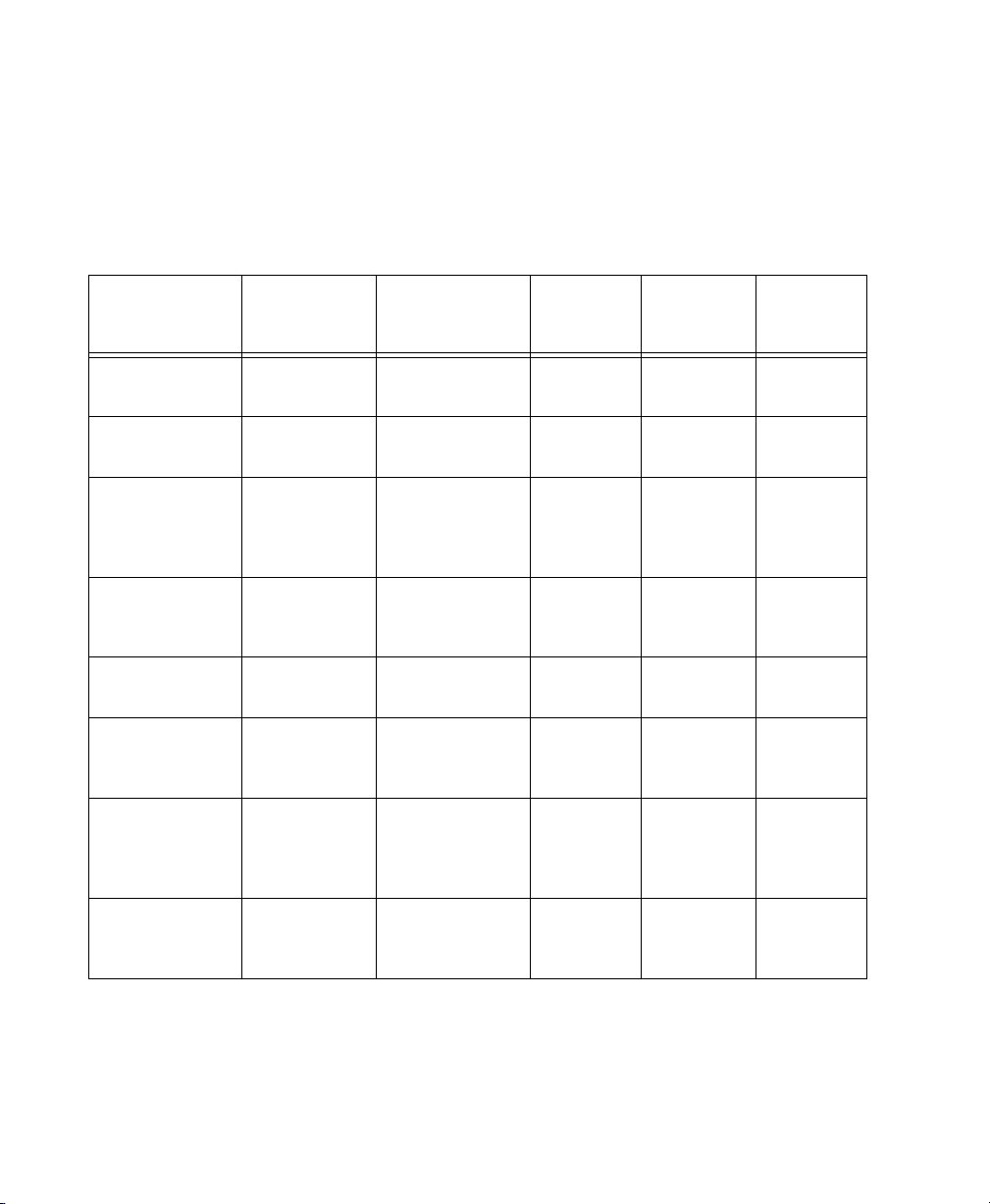
Interfaces audio des systèmes TDM
Le tableau qui suit récapitule les capacités d'entrée et de sortie des différentes interfaces audio des
systèmes Pro Tools équipés TDM. Dans les systèmes HD étendus, les interfaces audio peuvent être
combinées pour obtenir jusqu'à 96 entrées et sorties audio. Dans les systèmes MIX étendus, les
interfaces audio peuvent être combinées pour obtenir jusqu'à 72 entrées et sorties audio.
Tableau 2. Nombre de canaux des interfaces audio du système TDM Pro Tools
Nombre de
Type d'interface
E/S 192 16 entrées/16
E/S 96 16 entrées/16
E/S 888|24 20,32 cm
E/S 882|20 20,32 cm
E/S 1622 16 entrées/2
Interface d’E/S
ADAT Bridge 24
bits, ADAT Bridge
E/S 888 20,32 cm
canaux
d’E/S
sorties
sorties
entrées/8
sorties
entrées/8
sorties
sorties
16 entrées/16
sorties
entrées/8
sorties
Fréquences
d’échantillonnage
(k Hz)
44,1, 48, 88,2,
96, 176,4, 192
44,1, 48, 88,2,
96
44,1, 48 24 bits 24 bits (ou
44,1, 48 20 bits 20 bits 24 bits
44,1, 48 20 bits 24 bits 24 bits
44,1, 48 24 bits 24 bits 24 bits
44,1, 48 18 bits (ou
Conversion
N/A
24 bits 24 bits 24 bits
24 bits 24 bits 24 bits
ancienne
version 16
bits)
Conversion
N/A
ancienne
version 20
bits)
18 bits 24 bits
E/S
numérique
24 bits
E/S 882 20,32 cm
entrées/8
sorties
Guide de référence de Pro Tools10
44,1, 48 16 bits 16 bits 24 bits
Page 25
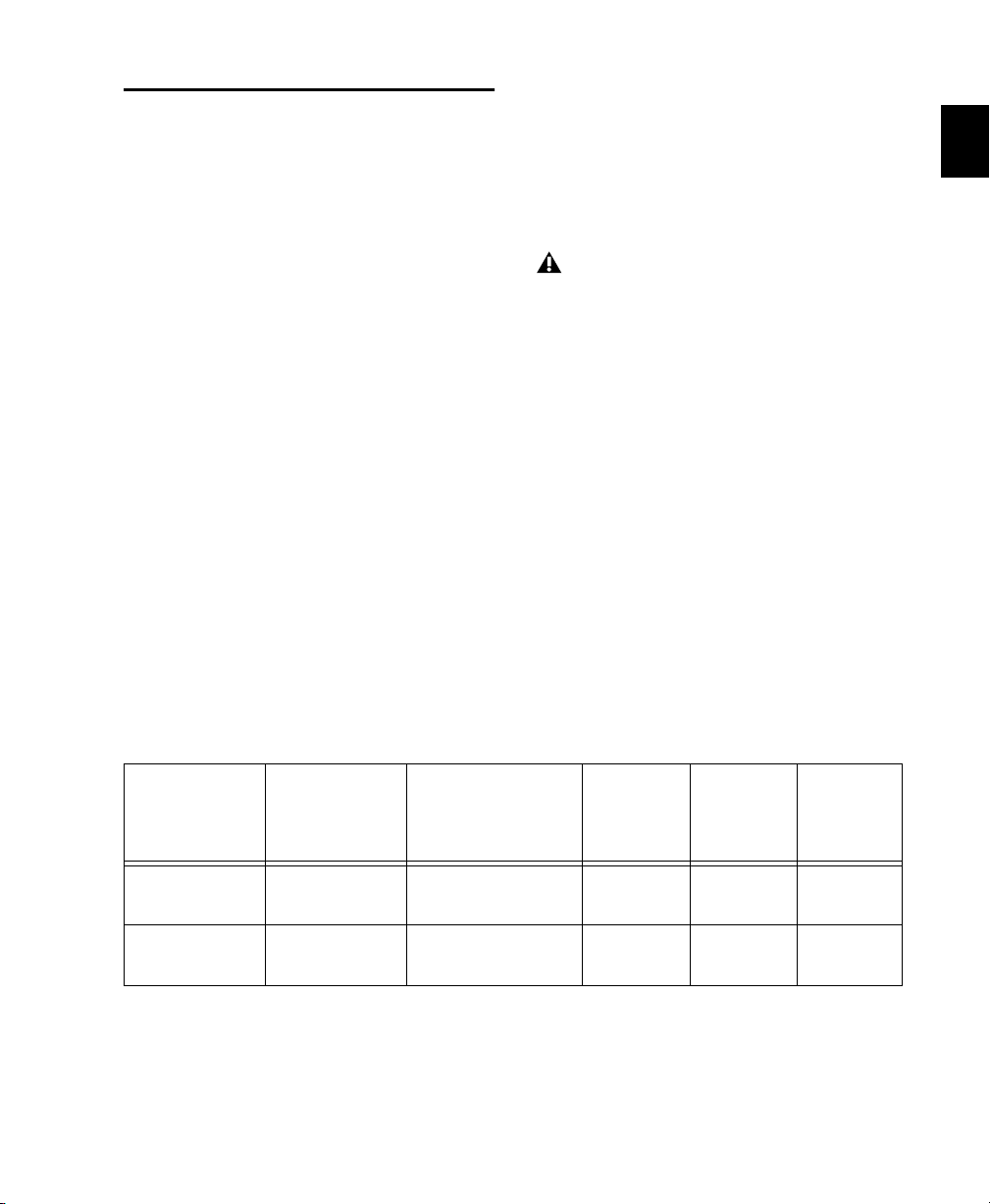
Systèmes ProTools LE
Les systèmes Pro Tools LE sont disponibles dans
les configurations suivantes :
Digi 001
Digi ToolBox XP
Un système Digi ToolBox comprend les
éléments suivants :
• Une carte Audiomedia III
• Le logiciel Pro Tools LE
Un système Digi 001 comprend les éléments
suivants :
• Carte PCI Digi 001
• Boîtier d'entrée/sortie Digi 001
• Le logiciel Pro Tools LE
La capacité totale de traitement d'un
système Pro Tools LE dépend de la
puissance du processeur de votre
ordinateur. Vous pouvez obtenir les
informations de configuration minimale
et de compatibilité les plus récentes
auprès de votre revendeur Digidesign ou
sur le site Web de Digidesign.
Fonctionnalités des systèmes
Pro Tools LE
Le tableau qui suit indique le nombre maximal de voix en lecture ou en enregistrement simultanés
pour chaque système Pro Tools LE. Tous les systèmes Pro Tools LE sont limités à 24 pistes audio
mono. Si vous ouvrez une session Pro Tools contenant plus de 24 pistes audio mono sur un système
TDM, seules les pistes audio affectées aux 24 premières voix s'ouvrent ; si vous enregistrez la session
avec Pro Tools LE, toutes les pistes audio au-delà des 24 premières sont perdues.
Tous les systèmes Pro Tools LE offrent un total de 16 bus de mixage internes. Pro Tools LE offrent
également jusqu'à 5 inserts et 5 départs par piste, suivant la capacité de traitement de votre
ordinateur.
Tableau 3. Nombre maximal de voix en lecture ou en enregistrement sur les systèmes Pro Tools LE
Type de
système
Nombre de
pistes mono en
lecture
simultanée
Nombre de canaux
d’enregistrement
simultanés
Conversion
N/A
Conversion
N/A
E/S
numérique
Digi 001 24 jusqu'à 18 entrées/
18 sorties
Audiomedia III 24 jusqu'à 4 entrées/
4 sorties
Pour des détails sur le transfert de données de session entre systèmes Pro Tools LE et Pro Tools TDM,
consultez la section « Partage de sessions entre les systèmes Pro Tools TDM et Pro Tools LE », page 55.
24 bits 24 bits 24 bits
18 bits 18 bits 24 bits
Chapitre 2 : Configurations du système Pro Tools 11
Page 26
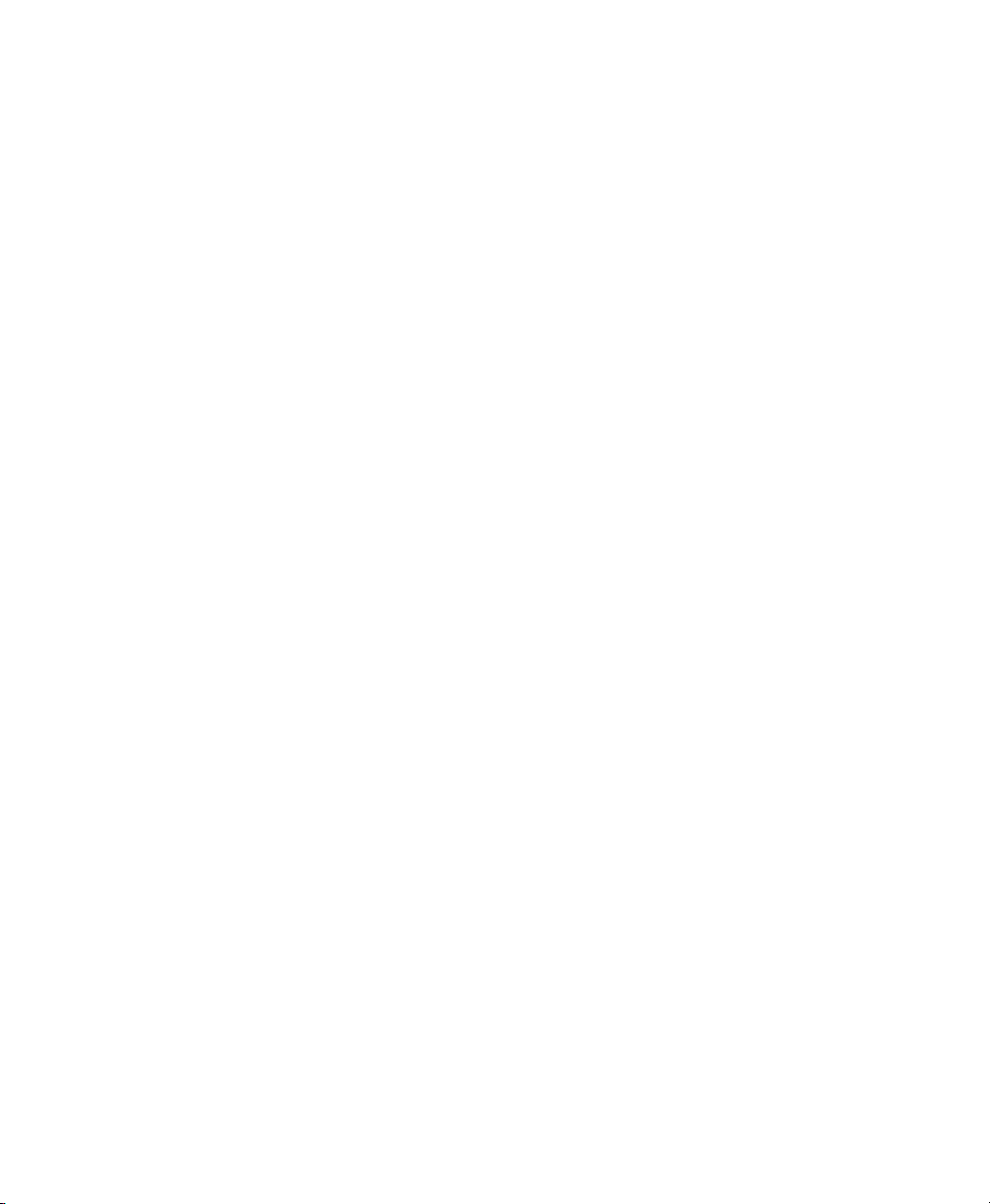
Guide de référence de Pro Tools12
Page 27
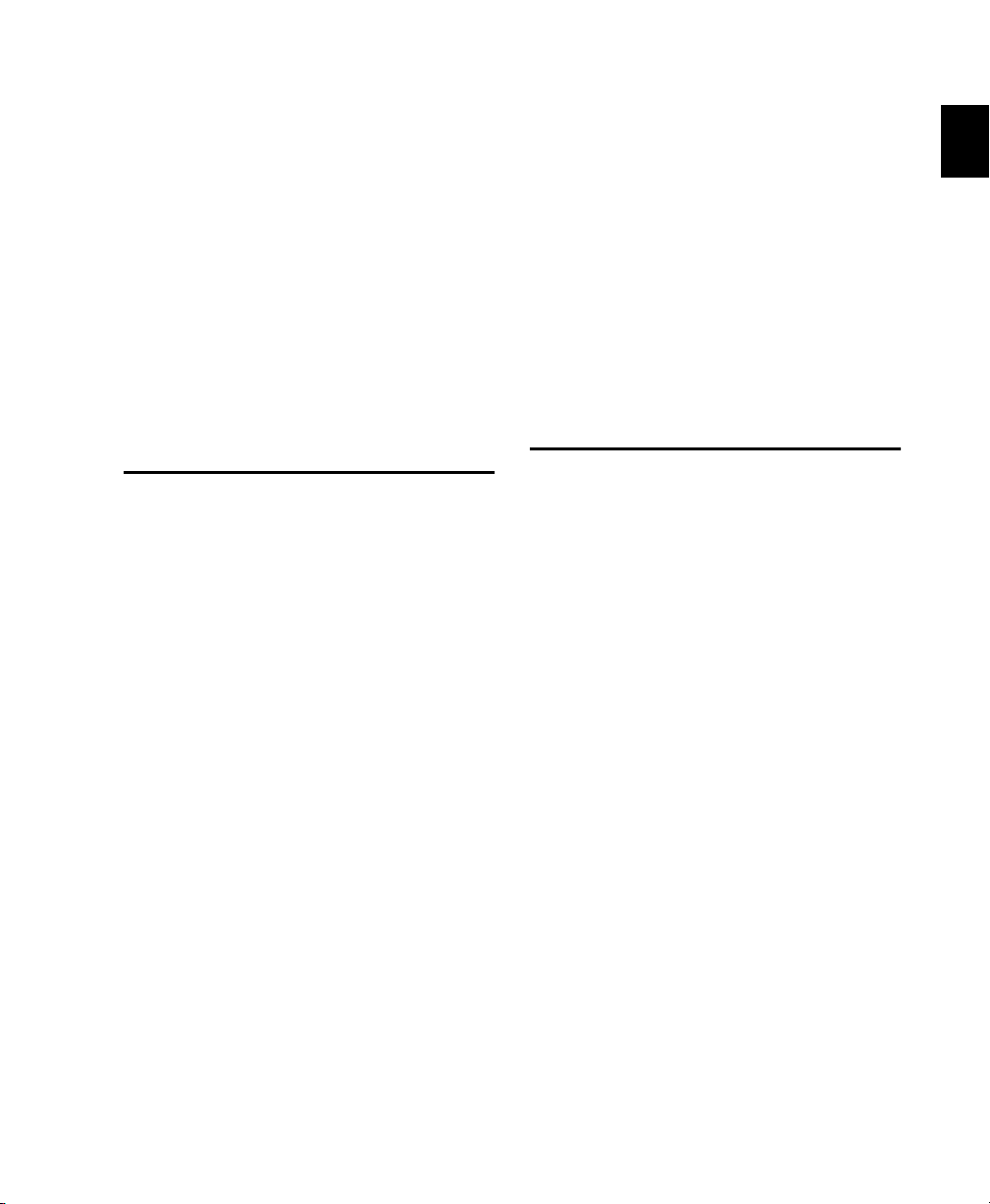
Chapitre 3 : Concepts Pro Tools
Pro Tools se base sur des concepts simples à
comprendre, dont la plupart vous sont sans
doute déjà familiers. Ce chapitre explique les
principes et les concepts qui forment la base du
fonctionnement de Pro Tools.
Enregistrement audio sur disque dur
L'enregistrement sur bande exploite un support
linéaire : autrement dit, il faut rembobiner une
bande, en retour arrière ou en avance rapide,
pour pouvoir écouter l’endroit particulier d'un
enregistrement. Pour modifier l’ordre ou répéter
des éléments contenus sur un système linéaire, il
faut les ré-enregistrer.
L'enregistrement sur disque dur utilise un
support non linéaire (ou à accès aléatoire) : on
peut se rendre instantanément à n’importe quel
endroit d'un enregistrement sans devoir
rembobiner, comme avec une bande.
Les systèmes non-linéaires présentent plusieurs
avantages. Vous pouvez facilement modifier la
disposition des parties d'un enregistrement ou
les répéter en les faisant lire par le disque dur
dans un ordre différent ou à plusieurs reprises.
De plus, cette réorganisation est non-destructive,
ce qui signifie que les éléments originaux
enregistrés restent intacts.
Pro Tools est un système d'enregistrement non
linéaire qui permet de réorganiser et de mixer
des éléments enregistrés, de façon non
destructive.
Le Digidesign Audio Engine
Lorsque vous démarrez Pro Tools, l’application
appelée DAE (Digidesign Audio Engine) se lance
automatiquement en tâche de fond. Le DAE est
le système d’exploitation en temps réel de
Digidesign pour les systèmes d’enregistrement
numériques. Lorsque vous installez Pro Tools, le
DAE s’installe automatiquement sur votre
système (et est accessible à partir de Pro Tools).
Tout comme le système d'exploitation d'un
ordinateur permet l'exécution des programmes
sur celui-ci, DAE offre la plupart des
fonctionnalités d'enregistrement sur disque dur,
de traitement de signal numérique,
d'automation de mixage, et MIDI nécessaires à
Pro Tools et à d'autres produits de Digidesign et
de ses partenaires de développement.
La taille du buffer de lecture DAE détermine la
quantité de mémoire allouée au DAE pour gérer
les buffers de disque, ce qui a une incidence sur
les performances du système. Pour plus
d'informations, consultez la section « Taille du
Chapitre 3 : Concepts Pro Tools 13
Page 28
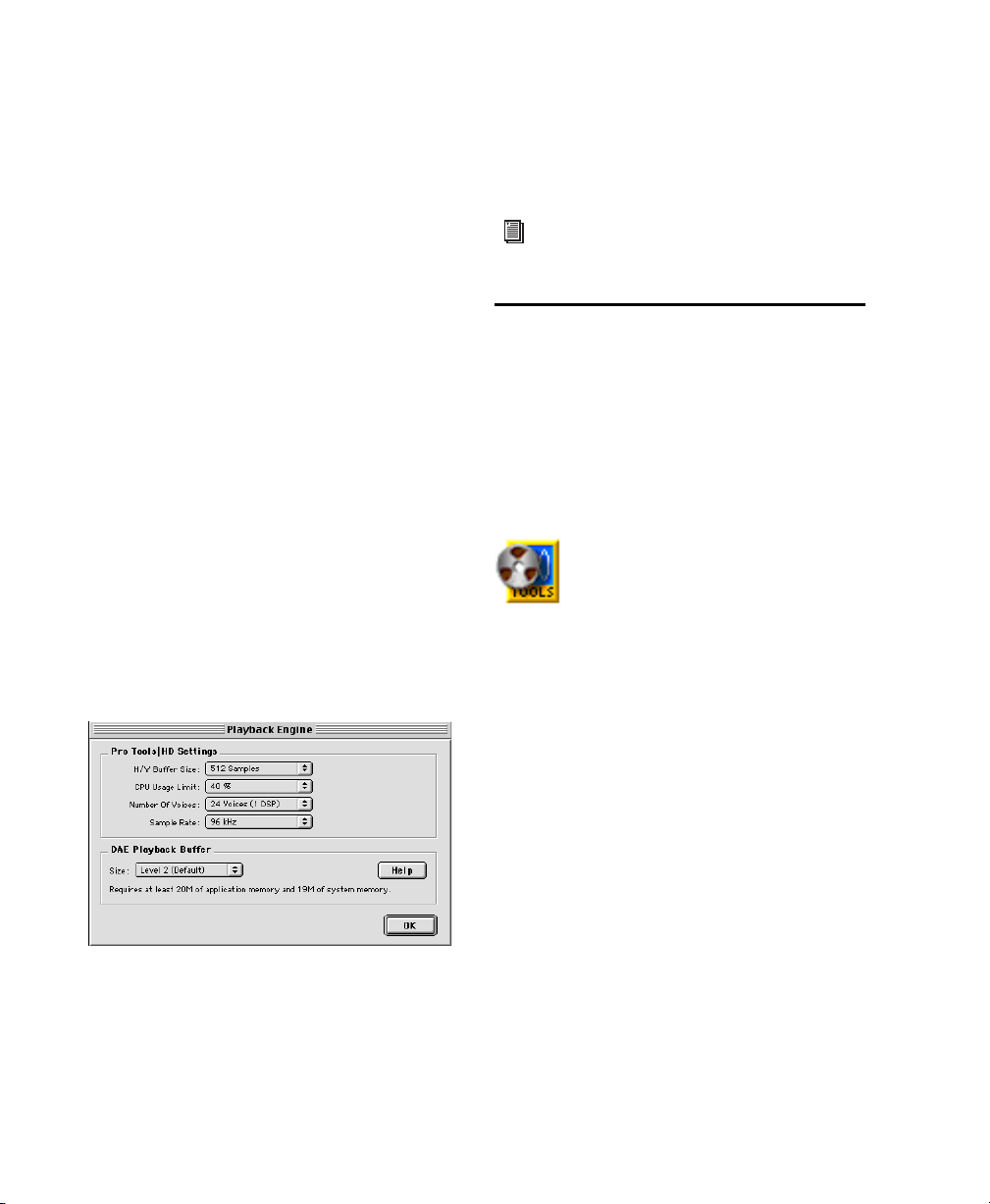
buffer de lecture DAE », page 40. La taille du
buffer de lecture DAE peut être modifiée dans la
boîte de dialogue Playback Engine, présentée cidessous.
voix dans cette boîte de dialogue dépend de la
quantité de traitement DSP que vous souhaitez
allouer aux voix. Pour plus d’informations,
consultez la section « Configuration de votre
système », page 38.
Boîte de dialogue Playback Engine
Pro Tools tire également parti du processeur
hôte de votre ordinateur pour partager un
certain nombre de tâches et de traitements DSP
optionnels.
Pro Tools LE utilise le processeur de l’ordinateur
hôte (CPU) pour effectuer l'enregistrement, la
lecture, de mixage et les calculs d'effets des pistes
audio. Pro Tools LE utilise aussi le processeur de
l’unité centrale pour le calcul des plug-in d’effets
RTAS. Les performances sont déterminées par les
caractéristiques de votre système et les réglages
de son moteur de lecture.
La boîte de dialogue Playback Engine permet de
définir la taille du buffer (mémoire tampon)
matériel et d'allouer un pourcentage des
ressources du processeur à ces tâches. Pour plus
d'informations, consultez la section
« Configuration de votre système », page 38.
Voir aussi « Ressources système »,
page 18.
Sessions Pro Tools
Lorsque vous démarrez un projet dans
Pro Tools, vous créez une session. Cette section
explique un certain nombre d'éléments de base
concernant les sessions.
Fichier de type session
Icône d’un fichier de session Pro Tools
Un fichier de session est le document que crée
Pro Tools lorsque vous démarrez un nouveau
projet. Le fichier de session contient des cartes
de tous les éléments associés à un projet, ce qui
inclut les fichiers audio, les données MIDI, ainsi
que toutes vos informations d'édition et de
mixage. Les modifications effectuées dans une
session seront enregistrées dans le nouveau
fichier de session. Vous pouvez ainsi créer
plusieurs versions d'un projet ou sauvegarder
votre travail d'édition et de mixage.
Boîte de dialogue Playback Engine (moteur de
lecture) d’un système Pro Tools TDM
La boîte de dialogue Playback Engine permet
également de sélectionner le nombre de voix (et
de pistes pouvant héberger les voix) pour votre
système et ses sessions. Le choix du nombre des
Guide de référence de Pro Tools14
Page 29
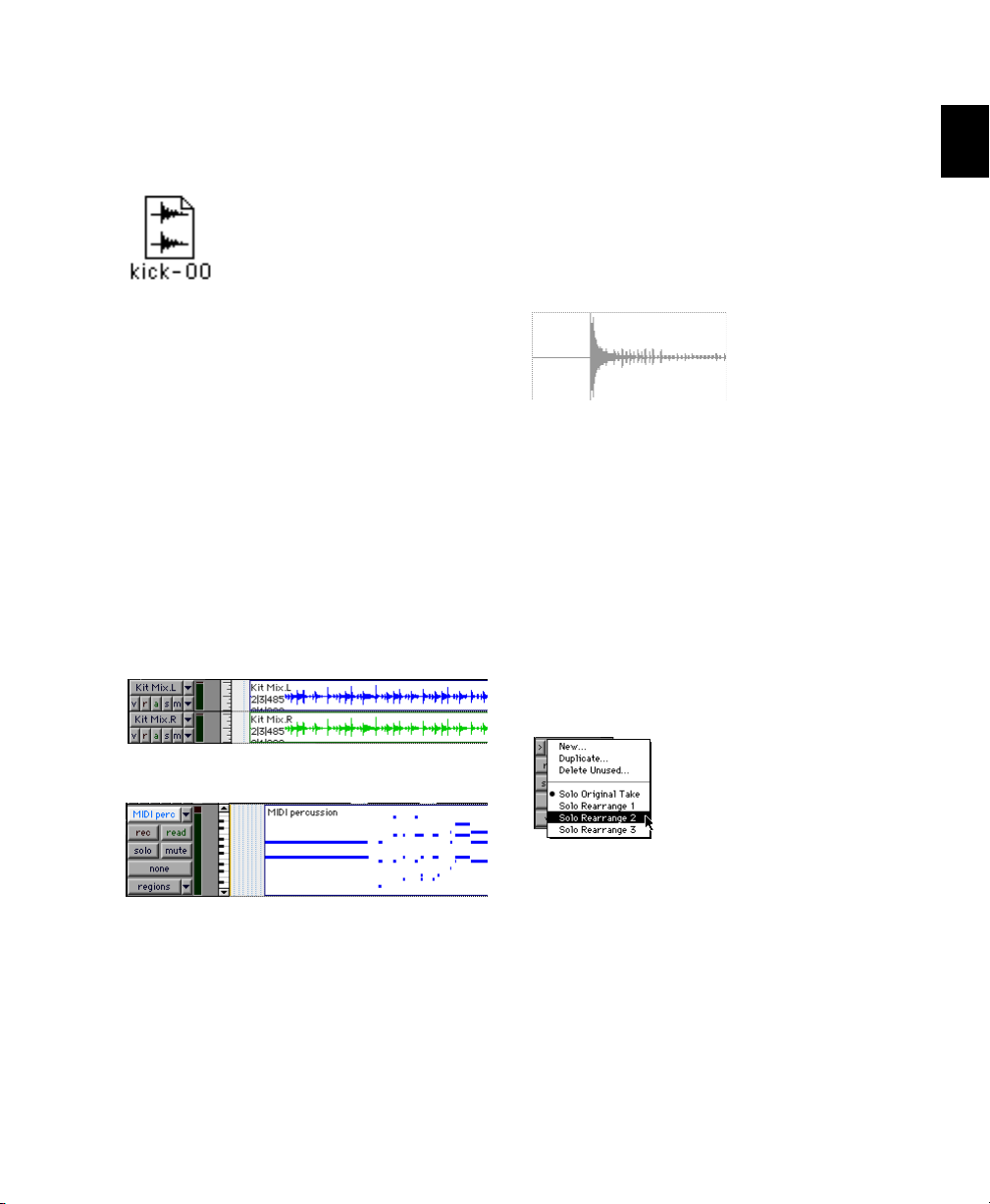
Fichier audio
Lorsque vous enregistrez du son dans une
session Pro Tools, des fichiers audio sont créés.
Icône du fichier audio
Les fichiers audio de chaque session sont stockés
dans un dossier appelé Audio Files (fichiers
audio). La liste des fichiers audio se trouve dans
la liste des régions audio et peut apparaître dans
une piste. Il est possible de définir une section
d'un fichier audio comme région. Pour plus
d'informations, consultez la section « Régions
(ou boucles) », page 15.
Pistes
Les pistes de Pro Tools permettent d’enregistrer
et d’éditer les données audio, MIDI et
d'automation.
Les pistes audio peuvent être mono, stéréo ou de
n'importe quel format multicanal compatible
(selon votre système Pro Tools). Lors de la
création d’une piste audio, vous sélectionnez
son format dans la liste de formats pris en
charge par votre système.
Régions (ou boucles)
Région audio
Une région (ou boucle) est une partie de données
audio ou MIDI à laquelle peuvent être associées
des données d'automation. Une région peut
correspondre à une boucle, un riff de guitare, un
couplet de chanson, un effet sonore, une partie
de dialogue, ou un fichier audio entier. Dans
Pro Tools, les régions sont créées à partir de
fichiers audio ou MIDI, et peuvent être
organisées en playlists de pistes audio et MIDI.
Pistes audio dans la fenêtre Edit (Édition)
Piste MIDI dans la fenêtre Edit (Édition)
Les pistes audio et MIDI peuvent être éditées en
régions ou répétées à des emplacements
différents, ce qui permet de créer des boucles, de
réarranger des sections ou des chansons
entières, ou d’assembler des pistes en utilisant
des éléments de plusieurs prises.
Playlist
Menu contextuel du sélecteur de playlist
Une playlist est un groupe de régions organisé
sur une piste audio ou MIDI. Les pistes
possèdent des playlists d'édition et des playlists
d'automation.
Chapitre 3 : Concepts Pro Tools 15
Page 30
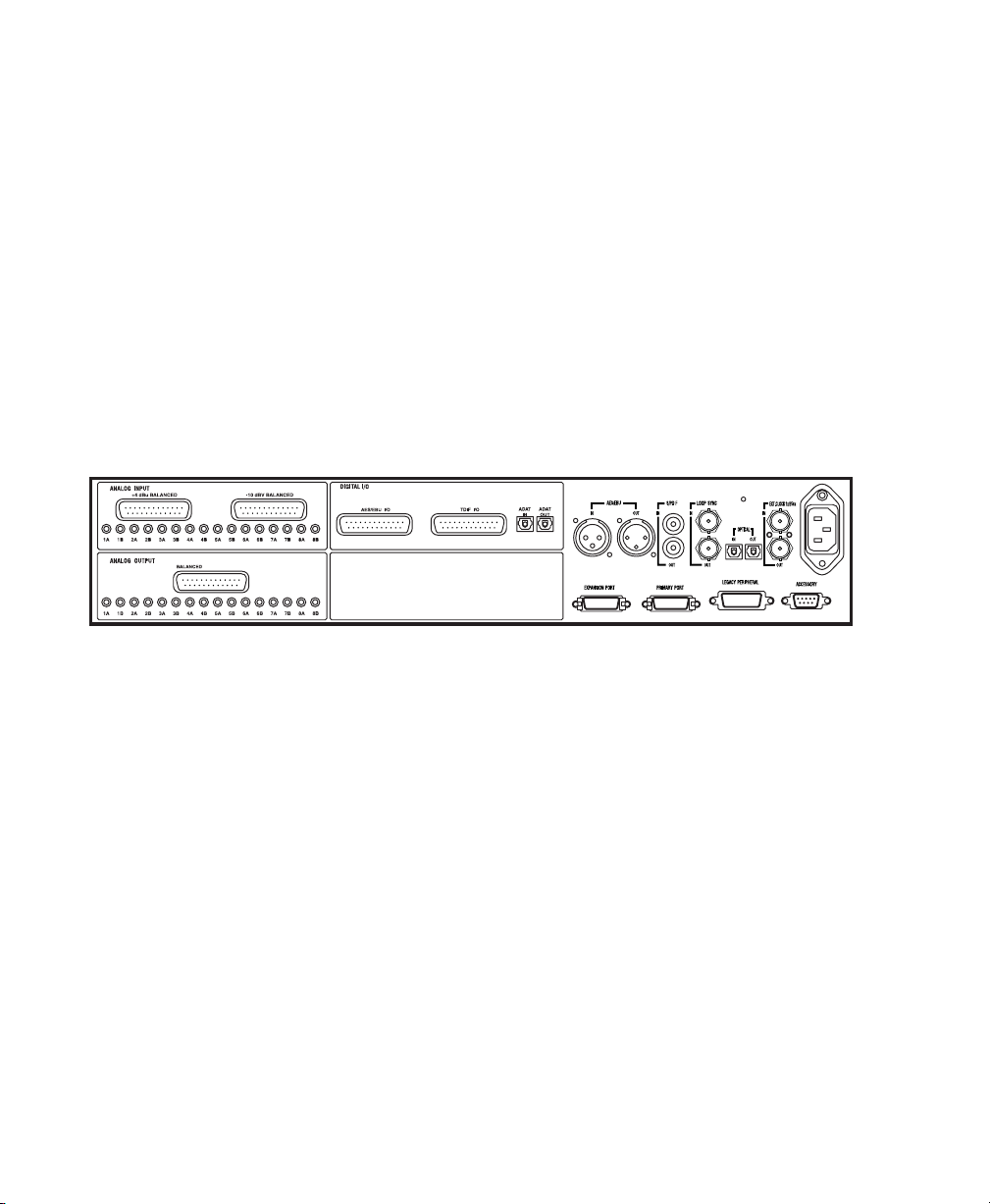
Vous pouvez créer autant de playlists d’édition
que vous le souhaitez pour une piste. Vous
pouvez ainsi assembler différentes versions
d’interprètations ou d’éditions sur une même
piste audio ou MIDI et choisir parmi elles dans
un menu contextuel apparaissant sur la piste.
Dans le cas des pistes audio, une playlist
d’édition indique au disque dur quels sont les
fichiers audio à lire et dans quel ordre. Vous
pouvez, par exemple, utiliser la même région
audio pour accéder à la même partie de données
audio à plusieurs reprises et en plusieurs
emplacements sans utiliser d’espace disque
supplémentaire. Vous pouvez, si vous le
Figure 1. Vue arrière de l’interface d’E/S 192, 16 canaux d’entrée et de sortie
souhaitez, créer plusieurs versions du même
audio d’origine afin de modifier la durée, le
fondu d’entrée, le fondu de sortie et les effets
appliqués.
Une playlist peut être constituée d'une seule
région ou de plusieurs régions séparées. Elle peut
être constituée d'éléments de même origine, par
exemple des régions provenant de plusieurs
prises différentes d'un solo, ou d'éléments
hétérogènes, plusieurs effets sonores différents
par exemple.
Chaque piste possède un seul ensemble de
playlists d'automation, suivant le type de piste
et les affectations de départs et de plug-in.
Canal
Le terme canal peut revêtir plusieurs sens
différents, selon l’élément de système Pro Tools
considéré. Dans son sens premier, le mot
« canal » se réfère à une entrée ou à une sortie
physique de votre système Pro Tools.
Par exemple, une interface audio d’E/S
192 (Figure 1) fournit jusqu’à 16 canaux
d’entrée et de sortie sur un système TDM de la
série HD. Par exemple, une interface audio d’E/S
888/24 offre à un système équipé TDM huit
canaux analogiques d'entrée et huit autres de
sortie.
Guide de référence de Pro Tools16
Page 31

La seconde utilisation du terme canal se réfère à
une voie de la console de mixage dans la fenêtre
Mix de Pro Tools. Le terme voie désigne une voie
de la console de mixage pouvant correspondre à
n'importe quel type de piste (audio ou MIDI,
entrée auxiliaire ou fader général) dans une
session.
Voie de console de la fenêtre Mix
Les voies audio et MIDI présentent des contrôles
semblables, mais ces derniers ont des effets
légèrement différents. Par exemple, les faders de
voies audio et d’entrée auxiliaire contrôlent la
console de mixage de Pro Tools, alors que les
faders de voies MIDI envoient des données de
volume MIDI (de type contrôleur MIDI 7).
Assignation du signal
Pro Tools offre des contrôles logiciels de mixage
et d’assignation (Routing) du signal. Ces
contrôles se trouvent dans la fenêtre Mix.
(Certains de ces contrôles sont également
accessibles à partir de la fenêtre Edit).
Exemple d’assignation du signal
Une tâche courante d’assignation du signal
consiste à prémixer plusieurs pistes en une seule
voie de console, afin de pouvoir partager le
traitement et le contrôle de niveau. Dans
l'exemple suivant, trois pistes audio sont
prémixées dans une entrée stéréo auxiliaire.
Plug-in
stéréo
Entrée
provenant du
Sorties
vers le
chemin du
bus stéréo
chemin du bus
stéréo
Sortie vers le
chemin de
sortie stéréo
Le terme canal s’applique également à un
aspect distinct du fonctionnement MIDI.
Voir « Concepts MIDI », page 21.
Pistes audio
Entrée auxiliaire
Prémixage vers une entrée auxiliaire
Chapitre 3 : Concepts Pro Tools 17
Page 32

Les options d’assignation du signal sont les
suivantes :
Contrôle des E/S de la piste L’assignation de
signal la plus simple consiste à définir l'entrée et
la sortie de la piste. Il est nécessaire d'affecter un
chemin d'entrée à une piste pour qu'elle puisse
enregistrer des données audio, ainsi qu'un
chemin de sortie pour que ces données audio
soient audibles via une sortie physique. Les
signaux peuvent également être acheminés vers
ou depuis d’autres pistes dans Pro Tools (ou
entrées et sorties matérielles) à l’aide de bus
internes.
Entrées auxiliaires et fader maîtres Les entrées
auxiliaires sont des pistes qui peuvent servir de
retours machine ou effets, de prémixeurs et de
généraux de bus. Les faders généraux servent à
contrôler les niveaux généraux de bus et de
sortie. Les entrées auxiliaires et les faders
principaux peuvent posséder des inserts ou des
plug-in.
Envois Les départs envoient les données audio
sur des bus internes, pour envoi vers d'autres
pistes de Pro Tools, ou vers des sorties
physiques.
Plug-in et inserts Les plug-in logiciels et les
inserts matériels traitent les données audio de la
piste qui leur est associée. Les plug-in traitent les
données audio sans sortir de Pro Tools. Les
inserts matériels utilisent par contre les entrées
et les sorties de l'interface audio pour constituer
une boucle d’insertion traditionnelle vers (et en
provenance) d’effets externes ou autres
périphériques.
Chemins Pro Tools permet de définir un
regroupement logique de plusieurs entrées,
sorties ou bus, qui possède un seul nom et un
seul format (de canal). Ces groupes comportent
les listes des choix disponibles dans les
sélecteurs d'E/S de la piste et autres menus. Les
chemins sont très utiles pour assigner les
entrées/sorties multicanaux et stéréo ou les
sous-chemins d’un chemin principal. Consultez
le Chapitre 7, « Paramètres d’E/S » pour plus
d'informations.
Mélange de formats Les sessions peuvent
combiner des pistes, bus, entrées, sorties et
inserts mono, stéréo et multicanaux (les formats
multicanaux ne sont pris en charge que dans
Pro Tools HD et MIX).
Ressources système
Le nombre de pistes, le traitement des plug-in,
les options de chemin et d’assignation du signal
ainsi que la disponibilité des voies sont en fin de
compte limités par les ressources associées de
l'ordinateur hôte et de votre matériel Pro Tools.
Pro Tools offre plusieurs manières de gérer et de
conserver des ressources pour optimiser les
performances de votre système. Lorsque vous
commencez à travailler avec des sessions et des
pistes Pro Tools, les fonctions suivantes
permettront d’augmenter le rendement du DSP
et des autres ressources disponibles :
◆ Les paramètres d’utilisation du système, tels
que le pourcentage d’utilisation du processeur et
la taille du buffer matériel, permettent de
répartir équitablement les tâches entre votre
ordinateur et tout matériel audio de Digidesign.
Voir « Configuration de votre système »,
page 38.
◆ Les sélecteurs d'activation et de désactivation
permettent de mettre en service (on) ou hors
service (off) les éléments de votre choix, tels que
les pistes et les inserts. Vous pouvez ainsi affecter
avec précision les ressources DSP ou autres
Guide de référence de Pro Tools18
Page 33
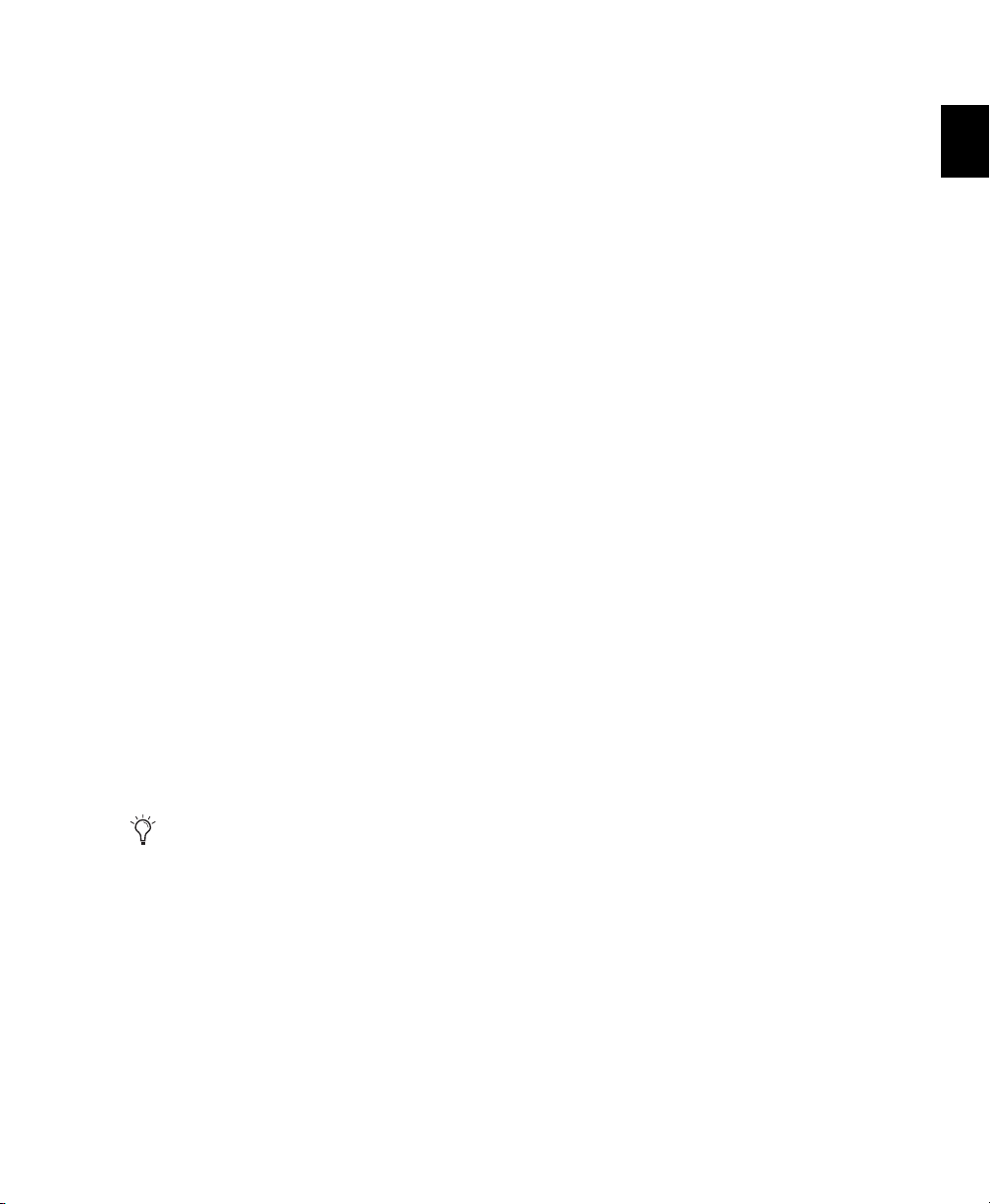
lorsque vous créez des listes de diffusion, des
pistes et des mixages. Pour plus d'informations,
consultez la section « Eléments actifs et
inactifs », page 19.
◆ Les systèmes Pro Tools équipés TDM offrent
une grande souplesse d’options de voix
concernant les pistes de disques. Pour plus
d'informations sur la gestion et les options de
voix, consultez la section « Pistes hébergeant des
voix et priorité des pistes », page 98.
Les éléments inactifs sont silencieux et hors
service : Différents éléments inactifs ont une
incidence particulière sur les ressources système
disponibles.
Plug-in Lorsqu'un plug-in est inactif sur une
piste, son DSP est disponible pour d’autres plugin ou traitements. Les affectations des plug-in
peuvent être désactivées soit manuellement, soit
automatiquement (voir « Mode inactif
automatique et manuel », page 20).
Eléments actifs et inactifs
Pro Tools permet d’activer certains éléments,
tels que les pistes audio, afin de libérer des
ressources DSP et des connexions à la console.
Les éléments de Pro Tools qui prennent en
charge les modes d’activation et de
désactivation sont les suivants :
◆ Pistes audio, entrées auxiliaires et faders
principaux (systèmes TDM seulement)
◆ Entrées et sorties de pistes
◆ Envois
◆ Entrées latérales (sidechain)
◆ Plug-in
◆ Inserts matériels
◆ Chemins (à l'échelle de la session)
Les pistes MIDI ne peuvent être
désactivées.
Outre le réglage manuel des modes Active et
Inactive, Pro Tools désactive automatiquement
certains éléments en cas de ressources
insuffisantes ou indisponibles.
Chemin et affectation des chemins Lorsqu'un
chemin ou l'affectation d'un chemin est inactif,
ses ressources sont libérées au niveau de la
console de mixage pour d’autres besoins de
routage de signal de la session. La désactivation
des chemins et des affectations peut s’effectuer
soit manuellement, soit automatiquement (voir
« Mode inactif automatique et manuel »,
page 20).
Pistes (Systèmes TDM uniquement) Lorsqu’une
piste est inactive, sa voix est disponible pour
une autre piste. De plus, lorsqu'une piste audio ,
une entrée auxiliaire ou un fader général sont
inactifs, les plug-in, inserts, départs et
affectations d'E/S correspondants le sont aussi.
Affichage des éléments inactifs
Lorsque des éléments sont inactifs, leurs noms
apparaissent en italiques, sur un fond gris foncé.
Lorsqu'une piste est inactive (systèmes TDM
seulement), la voie entière s'assombrit.
Lorsqu'ils sont actifs, les éléments sont
entièrement engagés et opérationnels.
Chapitre 3 : Concepts Pro Tools 19
Page 34

Actif Plug-in inactif
Piste inactive
Eléments et pistes actifs et inactifs
Mode inactif automatique et manuel
Les modes actif et inactif constituent de
puissantes options pour le transfert de session,
et pour la gestion des ressources du système.
Pro Tools permet de commuter
automatiquement ou manuellement le mode
inactif. Vous pouvez désactiver (ou activer)
manuellement les éléments pour gérer de façon
sélective les ressources du système au cours de
l'édition et du mixage.
Commutation inactive manuelle
Vous pouvez faire appel manuellement aux
modes Active ou Inactive pour gérer les
ressources du système. Lorsque vous désactivez
un élément, les ressources qui lui étaient
associées sont à nouveau disponibles pour
d'autres tâches de la session.
Vous trouverez ci-après les instructions de base
pour désactiver manuellement des éléments.
Dans l'ensemble du Guide de référence de
Pro Tools, vous trouverez des instructions
s’appliquant dès qu'un élément peut être
désactivé.
Pour activer ou désactiver un élément :
■ Cliquez sur l'élément en maintenant
enfoncées les touches Commande et Contrôle
(sur Macintosh) ou Contrôle et Démarrer (sous
Windows).
Vous pouvez appliquer les modes Active ou
Inactive à toutes les pistes ou à l’ensemble des
pistes sélectionnées en utilisant les touches de
modification standard de Pro Tools (Option et
Option+Maj sur Macintosh, Alt et Alt+Maj sous
Windows). Les entrées latérales prennent en
charge la commutation active et inactive
directe, mais ne suivent pas la commutation de
toutes les pistes ou de l’ensemble des pistes
sélectionnées.
Désactivation automatique des éléments
Lorsque vous ouvrez une session, il se peut que
certains chemins de signaux, plug-in ou
interfaces audio utilisés dans la session ne soient
pas tous disponibles sous la forme définie sur le
système. Lorsque ceci se produit, la session
s'ouvre comme elle avait été enregistrée. Tous les
éléments qui ne sont pas disponibles ou qui ne
peuvent être chargés du fait de ressources
insuffisantes, sont désactivés.
Guide de référence de Pro Tools20
Page 35
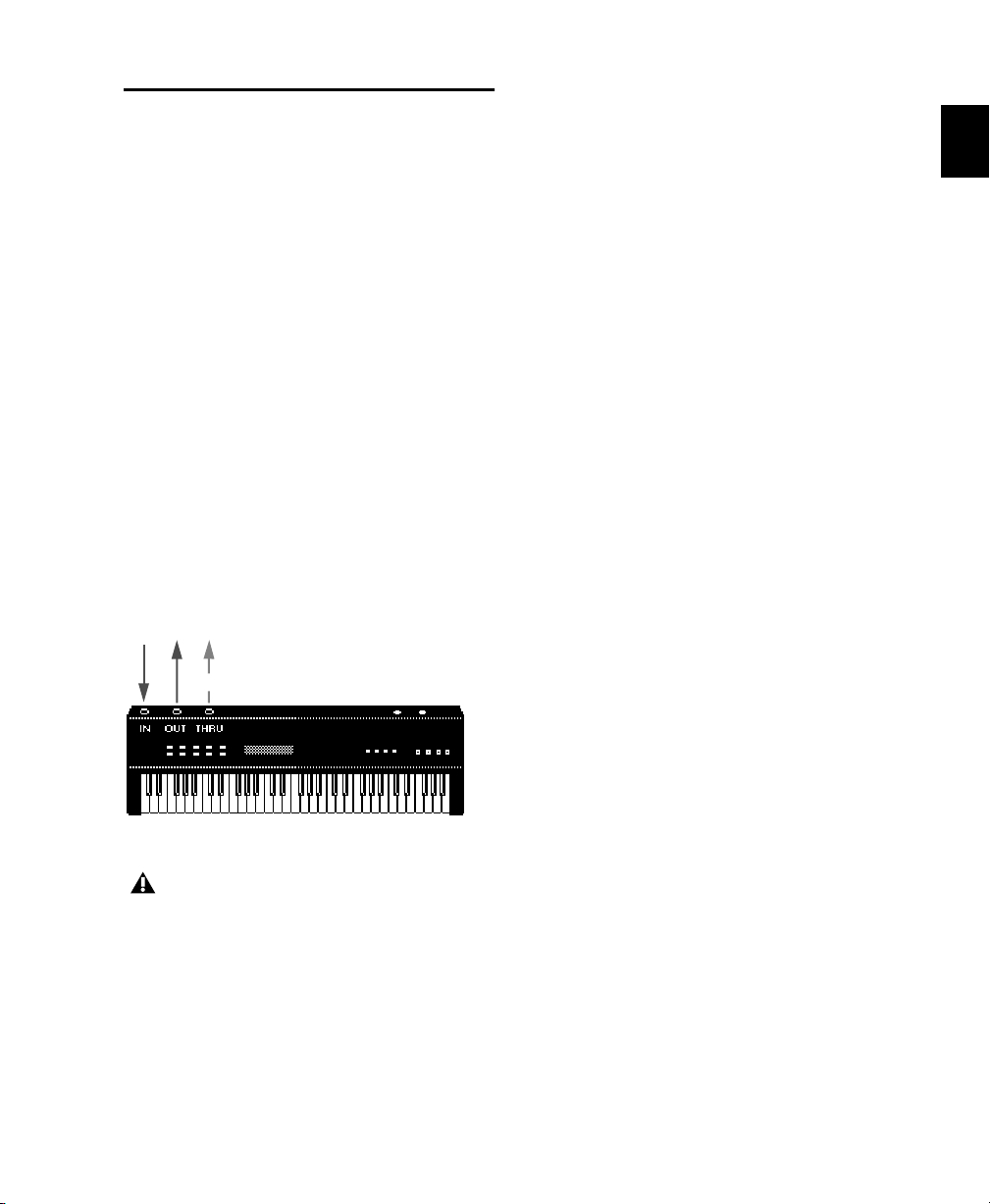
Concepts MIDI
MIDI (Musical Instrument Digital Interface) est
un protocole de communication destiné aux
instruments de musique. Cette norme définie
par les constructeurs permet de relier entre eux
deux appareils, quels qu’en soient la marque ou
le modèle. Parmi les appareils pourvus de
fonctions MIDI : les synthétiseurs, expandeurs,
boîtes à rythmes, patches, processeurs d'effets,
interfaces MIDI et séquenceurs.
Les périphériques MIDI sont dotés de
connecteurs DIN à 5 broches, repérés IN, OUT,
ou THRU.
Le port MIDI OUT émet les messages ; le port
MIDI IN reçoit les messages ; MIDI THRU
répercute ce qui est reçu à partir du port IN. Les
périphériques MIDI se connectent à l'aide de
câbles MIDI que l'on peut se procurer auprès de
la plupart des revendeurs d'instruments de
musique.
répercuté à partir de IN
représente un son d'instrument distinct ; par
exemple la basse sur le canal 1, le piano sur le
canal 2 et la batterie sur le canal 10. Tout
comme un magnétophone multipiste, un
séquenceur MIDI peut enregistrer des
arrangements complexes, même en n’utilisant
qu’un seul clavier multitimbral.
Termes MIDI
Vous trouverez ci-après un certain nombre de
termes MIDI courants :
Interface MIDI Cet appareil permet de relier des
périphériques ou appareils MIDI à un
ordinateur, et supervise leur communication.
Appareil MIDI Tout clavier, générateur sonore,
périphérique d'effets ou autre équipement
capable d'envoyer ou de recevoir des
informations MIDI.
Contrôleur MIDI Tout appareil MIDI pouvant
transmettre des données MIDI correspondant à
une action, au jeu d’un instrumentiste… Il s'agit
des claviers, contrôleurs de guitare MIDI,
instruments à vent MIDI, et autres. Les
contrôleurs transmettent les informations MIDI
depuis de leur port MIDI OUT.
Flux de signaux MIDI
Tous les appareils ne possèdent pas
forcément les trois ports MIDI (IN, OUT et
THRU).
Un même câble MIDI peut transmettre un
ensemble de messages distincts concernant
chacun des 16 canaux. Ces 16 canaux
correspondent à différents périphériques MIDI
ou à plusieurs canaux d'un même équipement
(si celui-ci est multitimbral). Chaque canal
Surface de contrôle MIDI Tout périphérique, tel
que la Mackie HUI (Human User Interface),
utilisant une connexion MIDI pour envoyer des
messages de contrôle vers un logiciel, mais qui
n'est généralement pas utilisé pour enregistrer
des informations MIDI.
Générateur sonore MIDI Tout instrument MIDI
pouvant lire un son MIDI. Les générateurs
sonores reçoivent les informations MIDI sur leur
port MIDI IN.
Chapitre 3 : Concepts Pro Tools 21
Page 36
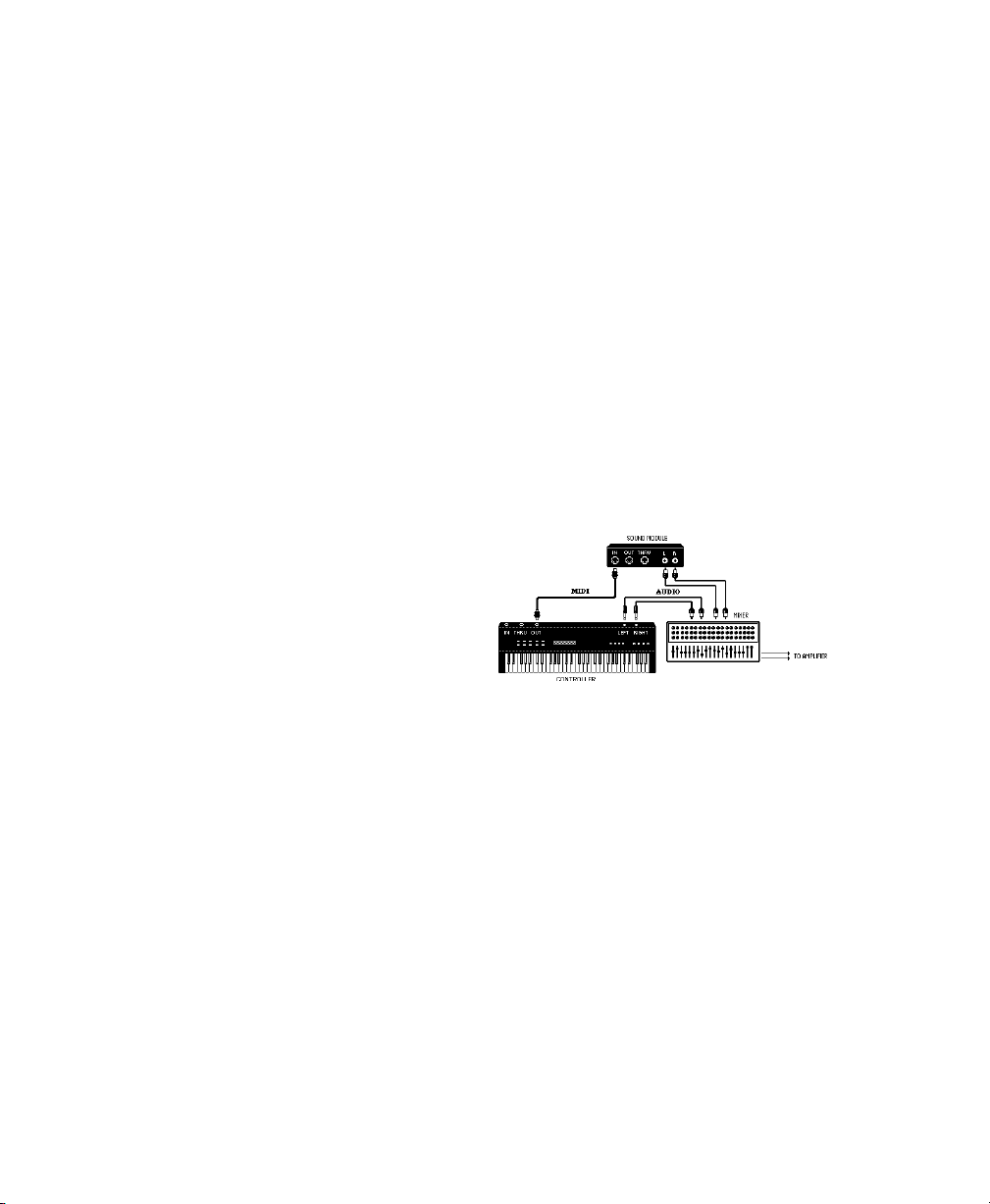
Multitimbralité Capacité à produire plusieurs
sons d'instruments (par exemple piano, basse, et
batterie) simultanément sur des canaux séparés.
Ceci permet à un même générateur sonore MIDI
de jouer des arrangements entiers.
Canal MIDI Il est possible de transmettre jusqu'à
16 canaux de données de performances MIDI
sur un même câble MIDI. Le numéro du canal
sépare les différents messages afin que vos
sources sonores puissent recevoir celui qui leur
est adressé.
Evénement de changement de programme
Commande MIDI indiquant à une source
sonore quel son ou programme prédéterminé
utiliser. Le protocole MIDI permet de choisir
dans un ensemble de 128 sons.
Message de sélection de banque La plupart des
dispositifs comportent plus de 128 sons disposés
en banques. Le message de sélection de banque
est une commande MIDI indiquant la banque
de sons dans laquelle effectuer la sélection.
Contrôle local Paramètre du contrôleur présent
sur la plupart des claviers MIDI, qui leur permet
d’exécuter leur propre générateur sonore. La
désactivation du « contrôle local » garantit que
le générateur sonore interne d'un clavier, par
exemple, ne peut être joué que par les messages
MIDI externes.
Lorsque vous utilisez Pro Tools, le « contrôle
local » doit généralement être désactivé.
Lorsque le « contrôle local » est désactivé, votre
clavier continue de transmettre des données
vers son port MIDI OUT.
Événements de contrôleur continu Instructions
MIDI permettent de modifier en temps réel les
notes que l'on entend. Parmi elles : le Pitch Bend
(variation de hauteur), la modulation, le
volume, le panoramique, etc.
Données System Exclusive Données MIDI
couramment utilisées pour l'envoi et la
récupération des informations des paramètres
de sons préprogrammés, afin de permettre leur
archivage.
Erreurs courantes à propos du MIDI
Les informations MIDI ne sont pas des sons. Les
messages circulant dans un câble MIDI ne sont
que des nombres traduisant des instructions
spécifiques. Par exemple, lorsque vous appuyez
sur une touche de votre clavier MIDI, celui-ci
envoie un message à son port MIDI OUT pour
indiquer à un autre équipement (s'il est
connecté et réglé sur le même canal MIDI) de
jouer cette note particulière.
Chemins des signaux des instruments MIDI
Cependant, pour entendre ce second appareil
(source sonore) vous devrez connecter sa sortie
audio à un système d’écoute. Vos instruments
MIDI possèdent deux chemins de signaux : l’un
pour l'audio, l’autre pour le MIDI.
Le MIDI ne permet pas d'utiliser vos
périphériques au-delà de leurs possibilités.
Chaque instrument possède ses propres
limitations concernantg la génération de sons,
la polyphonie, et la multitimbralité.
Guide de référence de Pro Tools22
Page 37
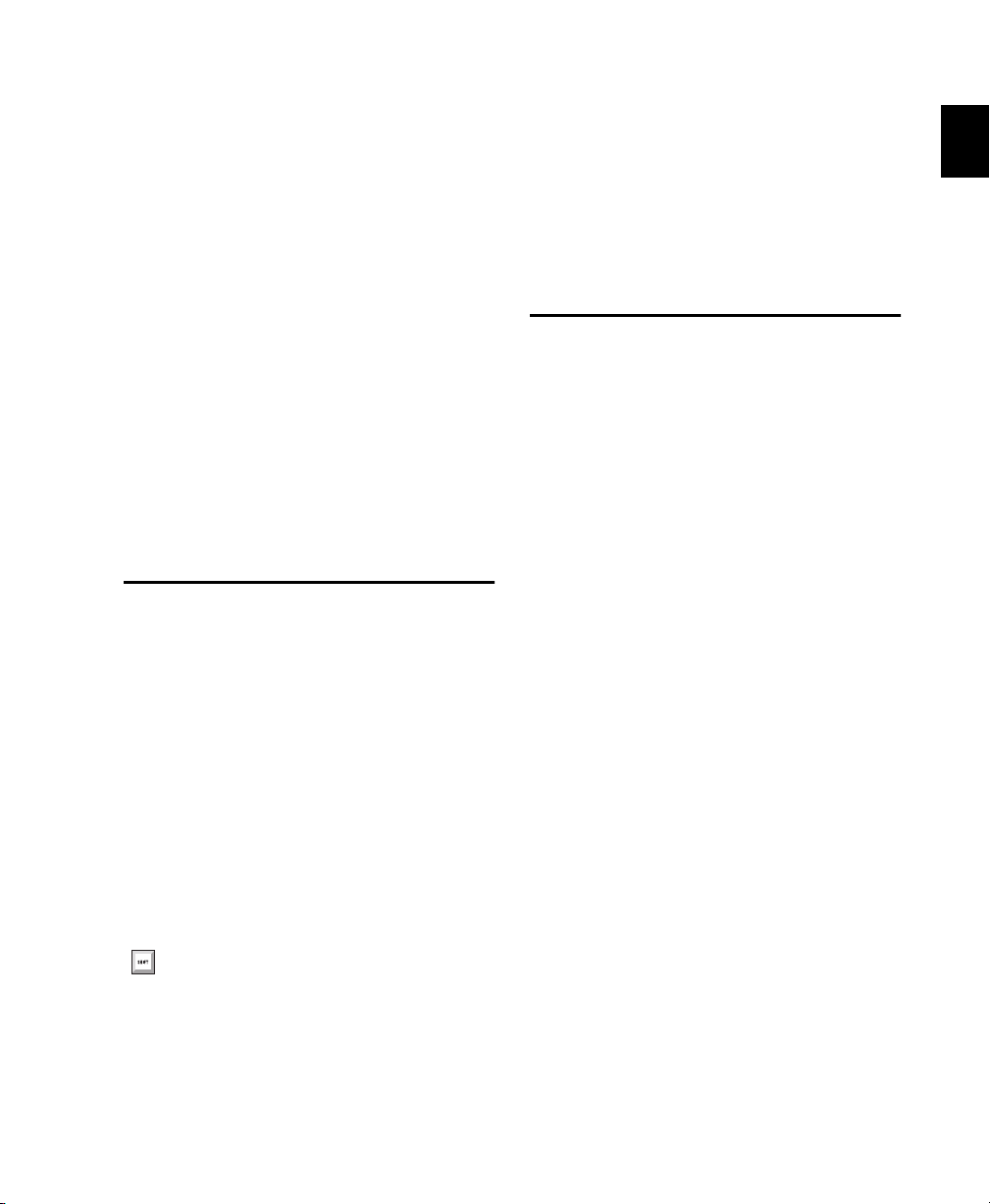
Chapitre 4 : Fenêtres Pro Tools
Pro Tools offre deux façons complémentaires de
visualiser un projet :la fenêtre Mix et la fenêtre
Edit. Pro Tools permet également de contrôler le
transport et la fonction liée au transport depuis
la fenêtre Transport.
Pour de plus amples informations sur les
éléments principaux des fenêtres Mix et Edit,
consultez les références de pages fournies dans
la Figure 2, page 24 et dans la Figure 3, page 25.
La fenêtre Edit
La fenêtre Edit présente sur une échelle
temporelle (timeline) des données audio et
MIDI, ainsi que des données d'automation de la
console de mixage, afin de faciliter
l’enregistrement, l'édition et l'organisation des
pistes. Tout comme dans la fenêtre Mix, chaque
piste possède ses commandes de préparation en
enregistrement, de solo, de coupure (Mute) et de
mode d'automation.
La fenêtre Mix
Dans la fenêtre Mix, les pistes apparaissent
comme voies d'une console de mixage (ou
voies), avec des commandes pour les inserts, les
départs, les affectations d'entrée et de sortie, le
volume, le panoramique, l'activation en
enregistrement, le mode d'automation et les
touches de solo/mute. La section qui suit décrit
chacune de ces commandes.
Pour faire apparaître les commandes d'entrée et
de sortie, les inserts, les départs et les
commentaires de Pro Tools, sélectionnez
Display > Mix Window Shows > All.
Pour basculer entre les fenêtres Mix et
Edit : sur un Macintosh, appuyez sur
Pomme, puis sur le signe Egal (=) ; sous
Windows, appuyez sur Contrôle + Egal
(=).
Les systèmes dotés de Pro Tools AVoption
présentent également une échelle temporelle
des pistes Movie.
Pour faire apparaître les réglages d'entrée et de
sortie, les inserts, les départs et les commentaires
dans la fenêtre Edit, sélectionnez Display > Edit
Window Shows > All. Vous pouvez afficher la
totalité ou une partie de ces éléments.
Chapitre 4 : Fenêtres Pro Tools 23
Page 38
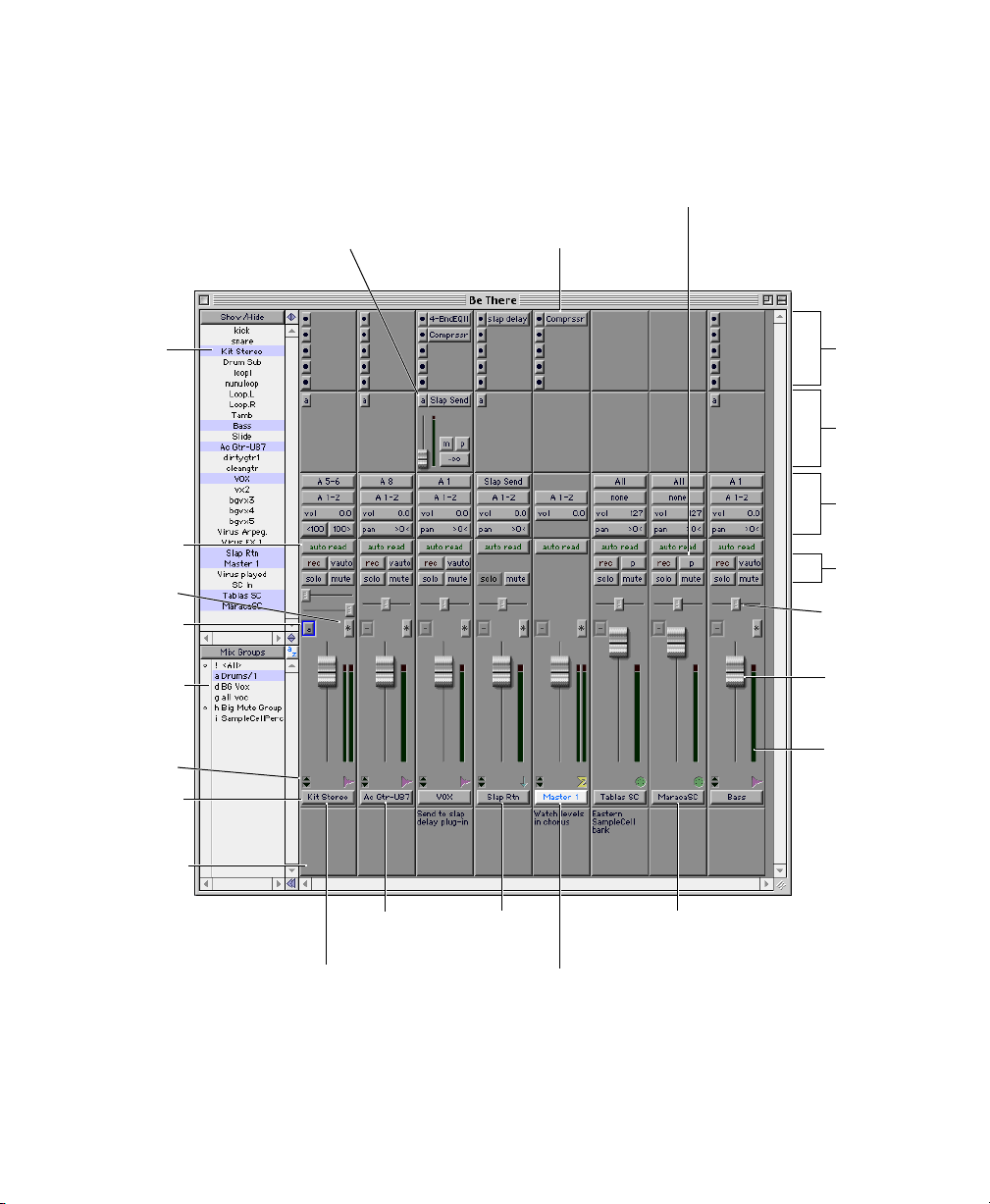
Départ et réglages
associés (page 392)
Bouton MIDI Track
Program (page 349)
Insert plug-in
(page 411)
Liste des
pistes à
afficher/
masquer
(page 93)
Automation
(page 427)
Bouton de la
fenêtre Output
(page 390)
Numéro du
groupe
Indicateur
Liste des
groupes de
mixage
(page 103)
Indicateur
AutoMatch
(page 432)
Nom de la
piste
(page 92)
Commentaires
sur la piste
(page 91)
mono (page 87)
Piste audio
stéréo
(page 87)
Piste audio
Entrée
auxiliaire
(page 87)
Vue des
inserts
(page 89)
Départs
du volume
(page 394)
Vue des
E/S
(page 89)
Contrôles
de la piste
(page 26)
Panoramique
du canal
(page 90)
Volume
du canal
(page 90)
Afficheur de
niveaux
(page 90)
Piste
MIDI
(page 87)
Fader
principal
(page 87)
Figure 2. Fenêtre Mix Pro Tools
Guide de référence de Pro Tools24
Page 39

Sélections des
liens (page 227)
Focus sur les
commandes
(page 32)
Tabulation vers
transitoires
(page 237)
Règles
(page 216)
Liste des pistes
à afficher/
masquer
(page 93)
Piste audio
(page 87)
Piste MIDI
(page 87)
Liste des
groupes
d’édition
(page 103)
Boutons du
mode
d’édition
(page 211)
Boutons Zoom
(page 213)
Outils d’édition
(page 26)
Zone d’édition des
événements (page 26)
Indicateurs
d’emplacement
(page 26)
Valeurs de grille
et d’incrément
(page 26)
Vue
des régions
audio
(page 207)
Vue
Waveform
audio
(page 195)
Vue de
l'automation
du volume
(page 195)
Vue de vélocité MIDI
(page 195)
Figure 3. Fenêtre Edit Pro Tools
Région sélectionnée
(page 229)
Vue des notes MIDI
(page 195)
Chapitre 4 : Fenêtres Pro Tools 25
Liste des régions
MIDI (page 207)
Page 40
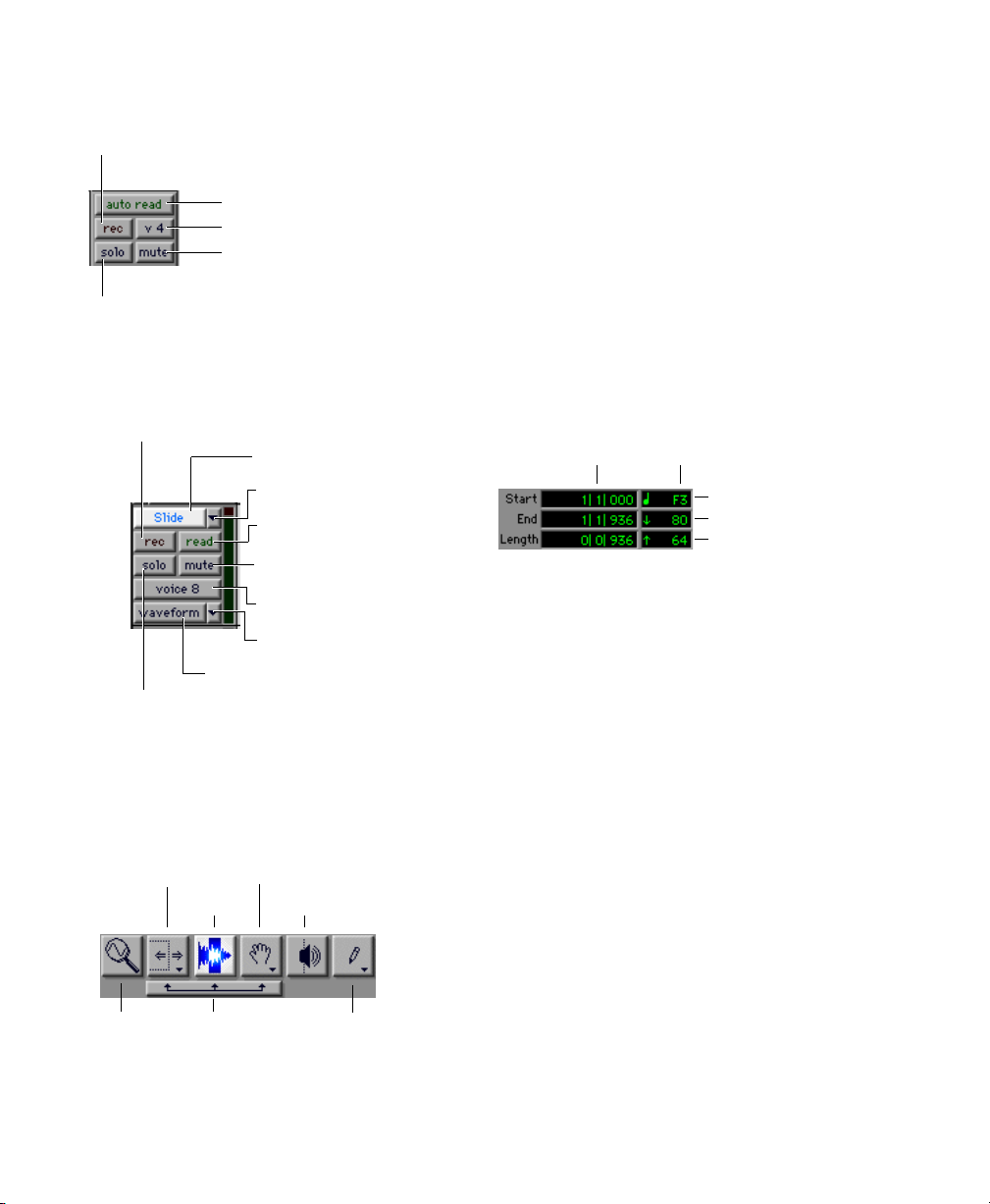
Contrôles des pistes
Zone d'édition des événements
Bouton Record Enable (page 132)
Sélecteur du mode d’automation
(page 427)
Sélecteur de voix (page 96)
Bouton Mute (page 101)
Bouton Solo (page 100)
Fenêtre Mix, contrôle des pistes audio et MIDI
(vue agrandie)
Bouton Record Enable
(page 132)
Nom de la piste (page 92)
Sélecteur de playlist (page 204)
Sélecteur du mode
d’automation (page 427)
Bouton Mute (page 101)
Sélecteur de voix (page 96)
Sélecteur de hauteur de piste
(page 197)
Sélecteur de vue de la piste (page 195)
Bouton Solo (page 100)
La zone d’édition des événements indique le
temps, la hauteur et autres informations pour
les données audio ou MIDI sélectionnées. Elle
permet également de définir des sélections à
partir du clavier.
L’affichage Start, End et Length peut être défini
pour un autre format d’échelle temporelle, tel
que Mesures : Temps ou Minutes : Secondes,
etc. Pour plus d'informations, consultez la
section « Echelle temporelle principale »,
page 217.
Indicateurs
de sélection
(page 27)
Attributs
de note
(page 344)
Hauteur
Vélocité d'attaque
Vélocité de relâchement
Zone d'édition des événements affichant les
informations concernant la piste MIDI
Indicateurs d'emplacement,
valeurs de grille et d'incrément,
affichage de la position actuelle
du curseur
Commandes des pistes de la fenêtre Edit (hauteur de
piste moyenne)
Outils d'édition
Outil Trim
(page 249)
Zoomer
(page 213)
Outils d'édition de la fenêtre Edit
Guide de référence de Pro Tools26
Outil d’accrochage
(page 231)
Sélecteur
(page 221)
Outil Smart
(page 271)
Scrubber (page 225)
Crayon
(page 270)
Les indicateurs d’emplacement, les valeurs de
grille et d’incrément, ainsi que l’affichage de la
position actuelle du curseur fournissent des
options de navigation et d’édition.
L’affichage Main et Sub peut être défini pour un
autre format d’échelle temporelle, tel que
Mesures : Temps ou Minutes : Secondes, etc.
Pour plus d'informations, consultez la section
« Echelle temporelle principale », page 217.
Page 41

Indicateurs d’emplacement
(page 223)
Emplacement du
curseur (page 221)
Valeur Nudge
(page 257)
Valeur Grid
(page 256)
Valeur du curseur
(page 221)
Affichage de la fenêtre Edit montrant les
informations de la piste MIDI
Fenêtre Transport
La fenêtre Transport peut être paramétrée pour
faire apparaître les principales commandes de
transport, compteurs, et contrôles MIDI. Les
compteurs de la fenêtre Transport reflètent les
indicateurs d'emplacement situés en haut de la
fenêtre Edit.
Pour retourner au début de la session, vous
pouvez appuyer sur la touche Retour
(Macintosh) ou Enter (Windows) du
clavier alphanumérique.
Retour arrière Retour arrière par rapport à
l'emplacement de lecture actuel. Vous pouvez
également cliquer plusieurs fois de suite, afin
d’effectuer un retour arrière par incrément
(d'une valeur basée sur l'échelle temporelle
principale).
Incréments du retour arrière
Format de
l’échelle
temporelle
Valeur de l’incrément
principale
Min : Sec 1 seconde
Time code 1 image
Bars : Beats 1 mesure
Commandes et compteurs de transport principaux
Arrêt
Avance rapide
Lecture
Fin
Enregistre-
ment
Retour à zéro
Retour
En ligne
Pré-roll
Post-roll
Transport maître
arrière
Démarrage (start), fin (end) et longueur
(length) de la sélection sur la Timeline
Fenêtre Transport affichant les principaux
compteurs et commandes de transport
En ligne Place Pro Tools « en ligne » afin que la
lecture et l'enregistrement soient déclenchés par
une source de timecode externe.
Retour à zéro Envoie Pro Tools au début de la
session
Pieds.Image 1 pied
Echantillon 1 seconde
Lorsque le mode du clavier numérique est
réglé sur Transport, le retour rapide
s’obtient en appuyant sur 1.
Arrêt Arrête la lecture ou l'enregistrement
Vous pouvez également arrêter le transport à
l'aide des raccourcis suivants :
• Appuyez sur la barre d'espace.
• Lorsque le mode du clavier numérique est
réglé sur Transport, appuyez sur 0.
Lecture Lance la lecture ou (si vous avez d'abord
cliqué sur le bouton d'enregistrement)
l'enregistrement à partir du point d'insertion sur
la Timeline.
Chapitre 4 : Fenêtres Pro Tools 27
Page 42

Lorsque le transport est arrêté, cliquez sur
Lecture tout en appuyant sur Contrôle
(Macintosh), ou cliquez sur Lecture avec le
bouton droit (Windows) pour passer en mode de
lecture en boucle. Lorsqu'il est actif, le symbole
d'une boucle s'affiche dans le bouton Lecture.
Vous pouvez également lancer la lecture à l'aide
des raccourcis suivants :
• Appuyez sur la barre d'espace.
• Lorsque le mode du clavier numérique est
réglé sur Transport, appuyez sur 0.
Lorsque le mode du clavier numérique est
réglé sur Transport, l’avance rapide
s’obtient en appuyant sur 2.
Fin Permet d’aller directement à la fin de la
session
Vous pouvez aussi appuyer sur
Option+Retour (Macintosh) ou
Ctrl+Entrée (Windows) du clavier
alphanumérique pour aller à la fin de la
session.
Vous pouvez effectuer une lecture à demi-vitesse
à l'aide des raccourcis suivants :
• Cliquez sur le bouton Lecture en maintenant
enfoncées les touches Pomme (Macintosh) ou
Ctrl (Windows).
• Appuyez sur Maj + Barre d'espace.
Avance rapide Passe en avance rapide à partir du
point d'insertion de graduation. Vous pouvez
également cliquer plusieurs fois de suite, afin
d’effectuer une avance rapide par incréments
(d'une valeur basée sur l'échelle temporelle
principale).
Incréments de l’avance rapide
Format de
l’échelle
temporelle
principale
Min : Sec 1 seconde
Time code 1 image
Bars : Beats 1 mesure
Pieds.Image 1 pied
Valeur de l’incrément
Enregistrement Prépare Pro Tools pour
l'enregistrement (le bouton clignote). Cliquer
ensuite sur Lecture démarre l'enregistrement
Lorsque le transport est arrêté, cliquez sur
Enregistrement tout en appuyant sur Contrôle
(Macintosh), ou cliquez sur Enregistrement avec
le bouton droit (Windows) pour basculer entre
les quatre modes d'enregistrement. L’aspect du
bouton d'enregistrement change alors pour
indiquer le mode sélectionné : vide pour nondestructif, « D » pour destructif, le symbole
d'une boucle pour l'enregistrement en boucle, et
« Q » pour QuickPunch (enregistrement à la
volée).
Vous pouvez également lancer l'enregistrement
à l'aide des raccourcis suivants :
• Appuyez sur F12
• Appuyez sur Pomme + Barre d'espace
(Macintosh) ou sur Ctrl + Barre d'espace
(Windows).
• Lorsque le mode du clavier numérique est
réglé sur Transport, appuyez sur 3.
Echantillon 1 seconde
Guide de référence de Pro Tools28
Pour démarrer un enregistrement à demivitesse, appuyez sur Pomme + Maj + Barre
d'espace (Macintosh) ou sur Ctrl + Maj +
Barre d'espace (Windows).
Page 43

Pré-roll Lors de la lecture ou de l’enregistrement,
spécifie la durée lue avant la lecture de la
position actuelle du curseur ou le début de la
sélection de graduation temporelle. Le pré-roll
est particulièrement utile avec l'enregistrement
à la volée, car il permet de « rentrer dans le
rythme » avant d'atteindre le point d'entrée de
l'enregistrement. Pour définir la durée de préroll désirée, entrez une nouvelle valeur dans ce
champ, ou faites glisser le drapeau de pré-roll
dans la règle de référence temporelle principale.
Pour activer le pré-roll, cliquez sur le bouton
pré-roll à gauche du champ pré-roll, ce qui le fait
passer en surbrillance.
End (Fin) Spécifie la fin d'une plage de lecture ou
d'enregistrement. Vous pouvez définir le point
final en entrant un emplacement dans ce
champ, ou en faisant glisser le marqueur de
lecture correspondant dans la règle de référence
temporelle principale. Pour plus d'informations,
consultez la section « Marqueurs de lecture »,
page 162.
Length (Longueur) Spécifie la longueur d'une
plage de lecture ou d'enregistrement. Vous
pouvez définir la longueur en entrant un
emplacement dans ce champ, ou en
sélectionnant une plage dans la règle de
référence temporelle principale.
Post-roll Lors de la lecture ou de
l’enregistrement, spécifie la durée lue après la
fin de la sélection de la graduation temporelle.
Le post-roll est utile pour l'enregistrement à la
volée car la lecture se poursuit après le point de
sortie de l'enregistrement, ce qui permet de
vérifier que la transition avec les sons déjà
enregistrés s’effectue en douceur. Pour définir la
durée de post-roll désirée, entrez une nouvelle
valeur dans ce champ, ou faites glisser le
drapeau de post-roll dans la règle de référence
temporelle principale.
Pour activer le post-roll, cliquez sur le bouton
post-roll à gauche du champ post-roll, ce qui le
fait passer en surbrillance.
Start (Démarrage) Spécifie le début d'une plage
de lecture ou d'enregistrement. Vous pouvez
définir le point de départ en entrant un
emplacement dans ce champ, ou en faisant
glisser le marqueur de lecture correspondant
dans la règle de référence temporelle principale.
Pour plus d'informations, consultez la section
« Marqueurs de lecture », page 162.
Lorsque les sélections d’édition et de
référence temporelle sont liées, vous
pouvez vous déplacer dans la liste de
diffusion d'une piste pour définir la plage
de lecture et d'enregistrement.
Transport maître Spécifie le « maître » pour les
fonctions de transport. Cliquez sur ce bouton et
choisissez dans le menu contextuel le maître des
transports. Les choix possibles sont : Pro Tools,
Machine, MMC, et Remote. Pour plus
d’informations, consultez le Chapitre 35,
« Synchronisation par timecode ».
Commandes MIDI
Attendre la note
Décompte
Click
Chef d'orchestre
Fenêtre Transport affichant les commandes MIDI
Fusion MIDI
Tempo
Métrique
Chapitre 4 : Fenêtres Pro Tools 29
Page 44

Attendre la note Lorsque cette option est
sélectionnée, l'enregistrement ne commence
que lorsqu'un événement MIDI est reçu. Ceci
garantit que l'enregistrement ne commence que
lorsque vous êtes prêt à jouer, et que la première
note, ou autre donnée MIDI, est enregistrée
précisément au début de la plage
d'enregistrement.
Pour activer Attendre la note, il suffit
d’appuyer sur F11, sauf si l'option des
préférences de fonctionnement « Disable
F11 for Wait for Note » est sélectionnée.
Clic Lorsque cette option est sélectionnée, on
entend un métronome pendant la lecture et
l'enregistrement (conformément aux
paramètres spécifiés dans la boîte de dialogue
Click/Countoff).
Cliquez deux fois sur le bouton Click pour
ouvrir la boîte de dialogue Click/Countoff
Options.
Lorsque le mode du clavier numérique est
réglé sur Transport, il suffit d’appuyer sur
7 pour activer le click.
Fusion MIDI Lorsque cette option est
sélectionnée (mode Merge), les données MIDI
enregistrées fusionnent avec celles qui se
trouvaient déjà sur la piste. Lorsque cette option
est désélectionnée (mode Replace), les données
MIDI enregistrées remplacent celles qui se
trouvaient sur la piste.
Lorsque le mode du clavier numérique est
réglé sur Transport, il suffit d’appuyer sur
9 pour activer le mode MIDI Merge.
Chef d'orchestre Lorsque cette option est
sélectionnée, Pro Tools utilise la carte de tempo
définie dans la Règle de Tempo. Lorsque cette
option est désélectionnée, Pro Tools passe en
mode tempo manuel et ignore la piste Tempo.
En mode tempo manuel, vous pouvez entrer
une valeur BPM dans le champ du tempo, ou
cliquer en rythme sur le bouton Tap – le tempo
sera alors calculé automatiquement.
Métrique Indique la métrique (type de mesure)
utilisée à l’endroit de la session où on se trouve
en lecture. Cliquez deux fois sur le bouton de
Métrique pour ouvrir la fenêtre Change Meter.
Décompte Lorsque cette option est sélectionnée,
Pro Tools décompte le nombre spécifié de
mesures (indiqué dans le bouton) avant le
démarrage de la lecture ou de l'enregistrement.
Cliquez deux fois sur le bouton de décompte
pour ouvrir la boîte de dialogue Click/Count
Options.
Lorsque le mode du clavier numérique est
réglé sur Transport, il suffit d’appuyer sur
8 pour activer le décompte.
Guide de référence de Pro Tools30
Tempo Affiche le tempo courant de la session
basé sur l'emplacement de lecture. En mode
tempo manuel, vous pouvez entrer une valeur
BPM dans ce champ. De plus, lorsque le champ
du tempo est sélectionné, vous pouvez entrer le
tempo en le battant en rythme sur un contrôleur
MIDI.
Page 45

Chapitre 5 : Raccourcis clavier
Commandes de touches générales
Ce chapitre décrit des raccourcis clavier qui
s'appliquent à de nombreuses fonctions de
Pro Tools.
Fonctions des pistes
• Changement de mode d'automation
• Activation des playlists
• Ajout de plug-in
• Préparation en enregistrement, lecture en solo
et coupure des pistes
• Protection des pistes en enregistrement et en
solo
• Affectation des entrées, des sorties et des
départs
• Commutation volume/crête/retard de
l'affichage
• Remise à zéro des afficheurs
• Modification de la hauteur des pistes
Commande Macintosh Windows
Pour appliquer
l'action à toutes
les voies ou
toutes les pistes
Pour appliquer
l'action
uniquement aux
voies ou aux
pistes
sélectionnées
Option +
action
Option +
Maj +
action
Alt +
action
Alt + Maj
+ action
Sélection des listes et des paramètres
• Sélection des pistes dans une liste des pistes à
afficher/masquer
• Activation de groupes dans une liste des
groupes
• Paramètres de la fenêtre Automation Enable
• Définition des paramètres de mémoire
d'emplacement
Commande Macintosh Windows
Pour basculer
l'élément et régler
tous les autres sur
ce même nouvel état
Pour basculer
l'élément et régler
tous les autres sur
l'état inverse
Option-clic
sur
l'élément
Commandclic sur
l'élément
Chapitre 5 : Raccourcis clavier 31
Alt-clic sur
l'élément
Control-clic
sur
l'élément
Page 46

Contrôles et outils d'édition
◆ Ils servent à déplacer les contrôles de plug-in,
les faders et les curseurs, l'outil Scrub et les
données d'automation
Commande Macintosh Windows
Réglage précis des
curseurs, boutons
et points d'inflexion
Command-clic
sur l'élément
Control-clic
sur
l'élément
Focus sur le clavier
Le focus sur le clavier de Pro Tools détermine le
fonctionnement des touches alphanumériques.
Suivant le focus clavier activé, les touches de
votre clavier alphanumérique peuvent servir à
sélectionner des régions de la liste des régions
Audio ou MIDI, à activer ou désactiver des
groupes, ou à appeler une commande d'édition
ou de lecture (systèmes TDM seulement).
Liste des régions audio
Focus des touches
Commandes
Focus des touches
Vous ne pouvez activer qu'un focus clavier à la
fois. L'activation d'un focus clavier désactive le
précédent.
Pour définir le focus clavier :
■ Cliquez sur le bouton a-z pour déterminer le
focus que vous voulez activer.
– ou –
Tout en maintenant enfoncées les touches
Pomme + Option (Macintosh) ou Ctrl+Alt
(Windows), appuyez sur l’une des touches
suivantes : 1 (Commandes), 2 (Liste des régions
audio), 3 ( Liste des régions MIDI) ou 4 (Liste des
groupes).
Focus sur les commandes (Systèmes TDM
uniquement) Lorsque cette option est
sélectionnée, elle donne accès à de nombreux
raccourcis directs sur le clavier alphabétique
pour l'édition et la lecture.
Lorsque le focus sur les commandes est
désactivé, vous pouvez continuer d'accéder à
n'importe lequel de ses raccourcis clavier en
appuyant sur Control (Macintosh) ou sur
Démarrer (Windows) en même temps que sur la
touche.
Liste des groupes
Focus des touches
Bouton de focus clavier
Guide de référence de Pro Tools32
Liste des régions MIDI
Focus des touches
La liste PDF électronique des raccourcis
clavier est disponible dans Pro Tools.
Sélectionnez Help > Keyboard Shortcuts.
Focus sur les régions audio Lorsque cette option
est sélectionnée, les régions audio peuvent être
recherchées et sélectionnées dans la liste des
régions audio en tapant les premières lettres de
leur nom.
Page 47

Focus sur les régions MIDI Lorsque cette option
est sélectionnée, les régions MIDI peuvent être
recherchées et sélectionnées dans la liste des
régions MIDI en tapant les premières lettres de
leur nom.
Focus sur la liste des groupes Lorsque cette
option est sélectionnée, les groupes d'édition et
de mixage peuvent être activés ou désactivés en
tapant leur lettre d'identification.
Reportez–vous à la carte des raccourcis
clavier qui accompagne votre système
Pro Tools (systèmes TDM seulement) pour
en obtenir la liste. Cette carte est
également disponible au format PDF dans
Pro Tools en sélectionnant Help >
Keyboard Shortcuts.
Modes du clavier numérique
Les préférences de fonctionnement du mode
clavier numérique en déterminent le
comportement pour Transport.
Quel que soit le mode sélectionné, vous pouvez
toujours utiliser le clavier numérique pour
sélectionner et entrer des valeurs dans les
champs de la zone d'édition d'événement, des
indicateurs d'emplacement et du transport.
Pour définir le mode du clavier numérique :
1 Choisissez Setups > Preferences et cliquez sur
Operations.
2 Sous l’option pour Numeric Keypad Mode,
sélectionnez un mode de clavier numérique
(Classic, Transport ou Shuttle), puis cliquez sur
Done.
Classic
Ce mode reproduit le fonctionnement de
Pro Tools dans ses versions antérieures à la
version 5.0. Lorsque le mode du clavier
numérique est défini sur Classic, vous pouvez :
• Lire jusqu'à deux pistes audio en mode shuttle
verrouillé. Appuyez sur la touche Contrôle
(Macintosh) ou Démarrer (Windows), puis sur
un chiffre de 0 à 9 pour sélectionner la vitesse
de lecture. Appuyez sur la touche Plus ou
Moins pour inverser la direction.
• Pour rappeler un emplacement mémoire, il
suffit de saisir son numéro, suivi d’un point.
Transport
Ce mode permet de définir un ensemble de
fonctions d'enregistrement et de lecture et de
piloter les transports depuis le clavier numérique.
:
Fonction Touche
Activation/désactivation
du métronome
Activation/désactivation du
décompte
Mode de fusion/remplacement
MIDI
Activation/désactivation du mode
de lecture en boucle
Activation/désactivation du mode
d'enregistrement en boucle
Activation/désactivation du mode
QuickPunch (enregistrement à la
volée)
Retour arrière 1
Avance rapide 2
7
8
9
4
5
6
Enregistrement 3
Lecture/Arrêt 0
Chapitre 5 : Raccourcis clavier 33
Page 48

Lorsque le mode du clavier numérique est réglé
sur Transport, vous pouvez également :
• Lire jusqu'à deux pistes audio en mode shuttle
verrouillé. Appuyez sur la touche Contrôle
(Macintosh) ou Démarrer (Windows), puis sur
un chiffre de 0 à 9 pour sélectionner la vitesse
de lecture. Appuyez sur la touche Plus ou
Moins pour inverser la direction.
• Pour rappeler un emplacement de mémoire, il
suffit de taper un point, son numéro, puis un
autre point.
:
Fonction Touche
1x Avance 6
1x Retour arrière 4
4x Avance rapide 9
4x Retour arrière 7
1/4x Avance rapide 3
1/4x Retour arrière 1
1/2x Avance rapide 5+6
Shuttle
(systèmes TDM uniquement)
Pro Tools offre une autre forme de lecture en
mode Shuttle, différente de celle du mode
Shuttle verrouillé. Lorsque le mode du clavier
numérique est réglé sur Shuttle, la lecture de la
sélection d'édition courante commence
lorsqu’on appuie sur les touches du clavier
numérique et dure tant qu’elles sont
maintenues enfoncées — la lecture s'arrête dès
relâchement des touches. Vous pouvez définir
plusieurs vitesses de lecture, en avant ou en
arrière. Dans ce mode, les pré/post-roll sont
ignorés.
1/2x Retour arrière 5+4
2x Avance rapide 8+9
2x Retour arrière 8+7
1/16x Avance rapide 2+3
1/16x Retour arrière 2+1
Sélection de boucle (1x) 0
Lorsque le mode du clavier numérique est défini
sur Shuttle, vous pouvez également :
• Rappeler un emplacement de mémoire, en
tapant un point, son numéro, puis un autre
point.
Le mode Shuttle verrouillé n'est pas
disponible lorsque le mode du clavier
numérique est réglé sur Shuttle.
Guide de référence de Pro Tools34
Page 49
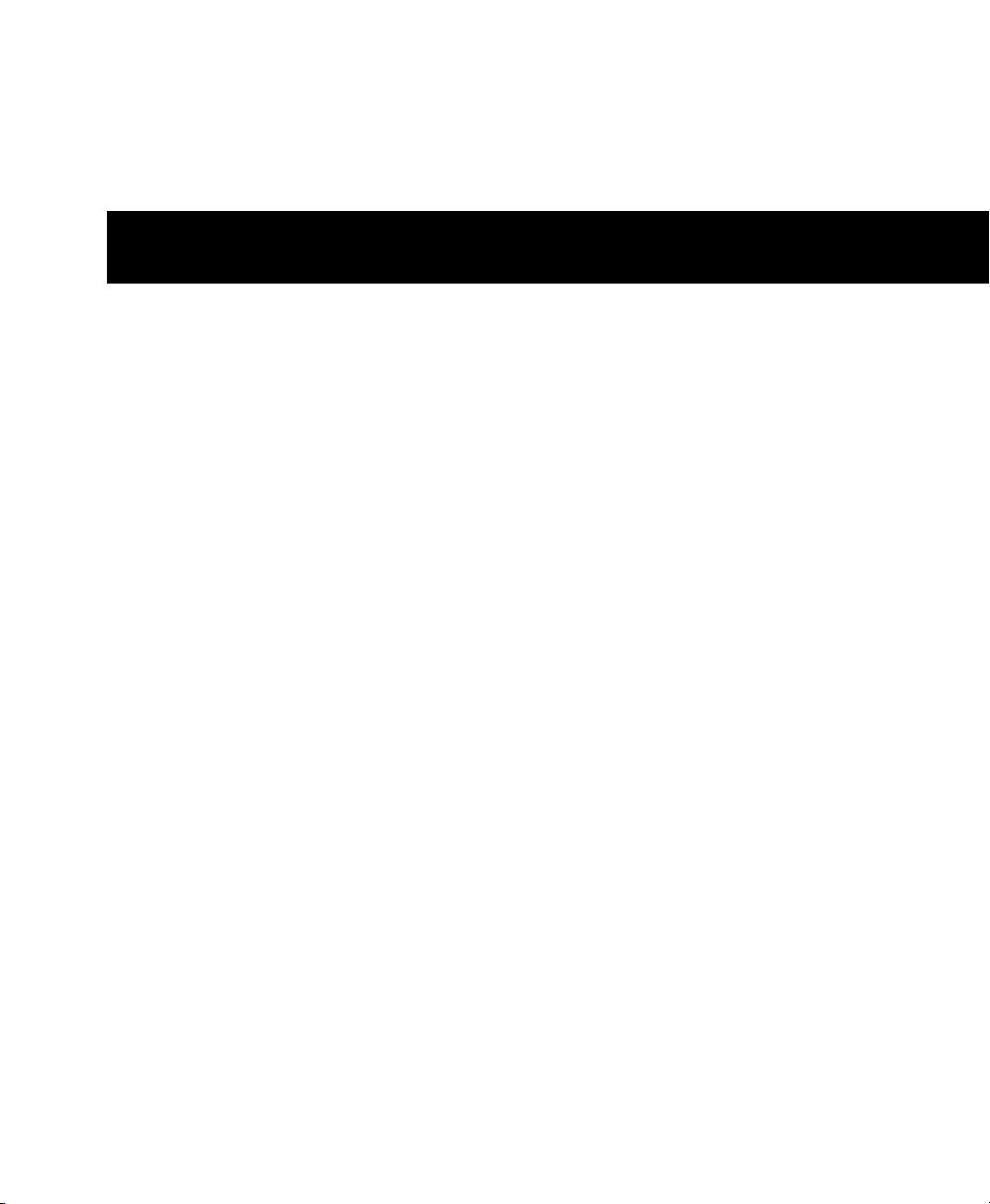
Partie II : Sessions et pistes
35
Page 50
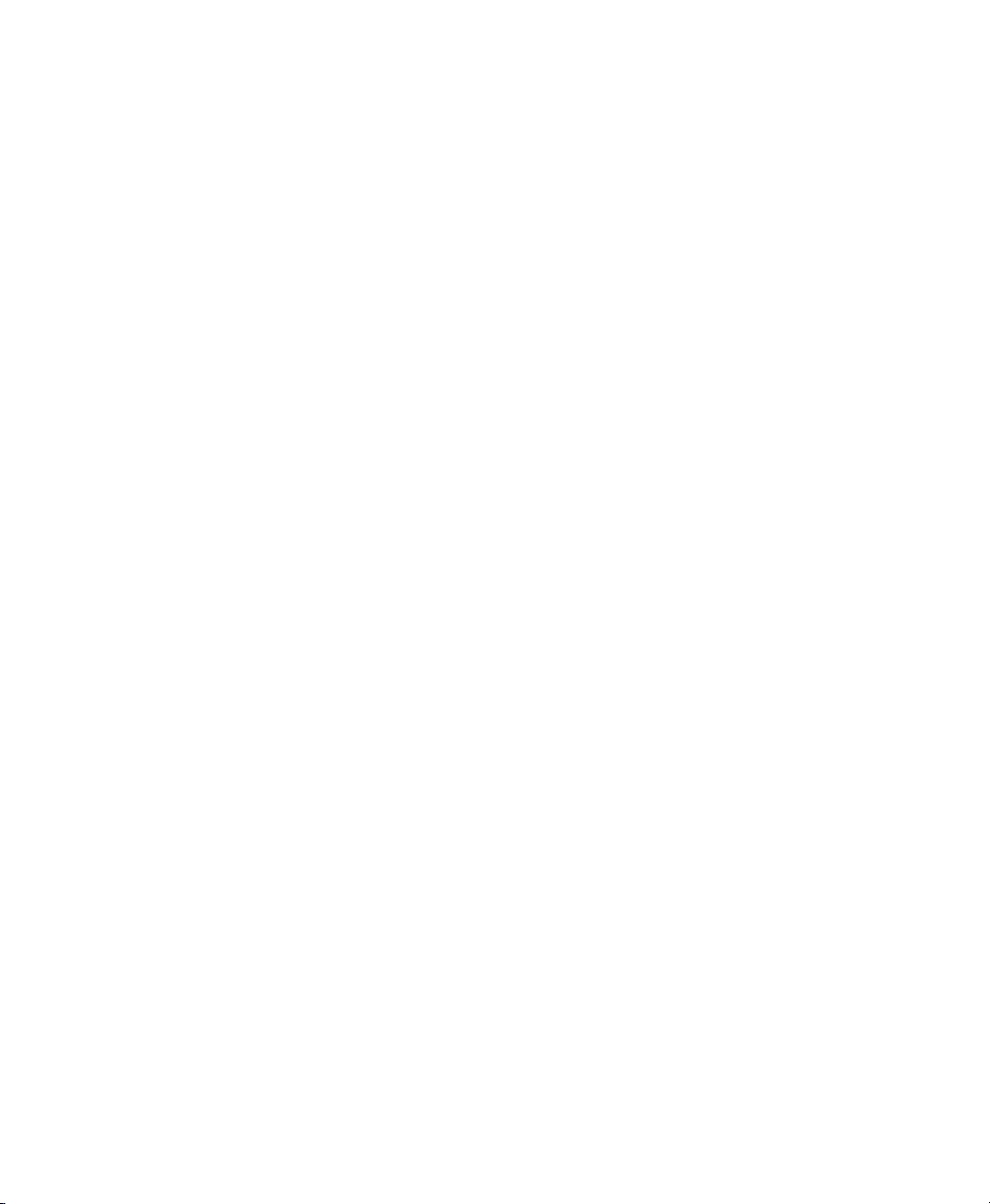
36
Page 51
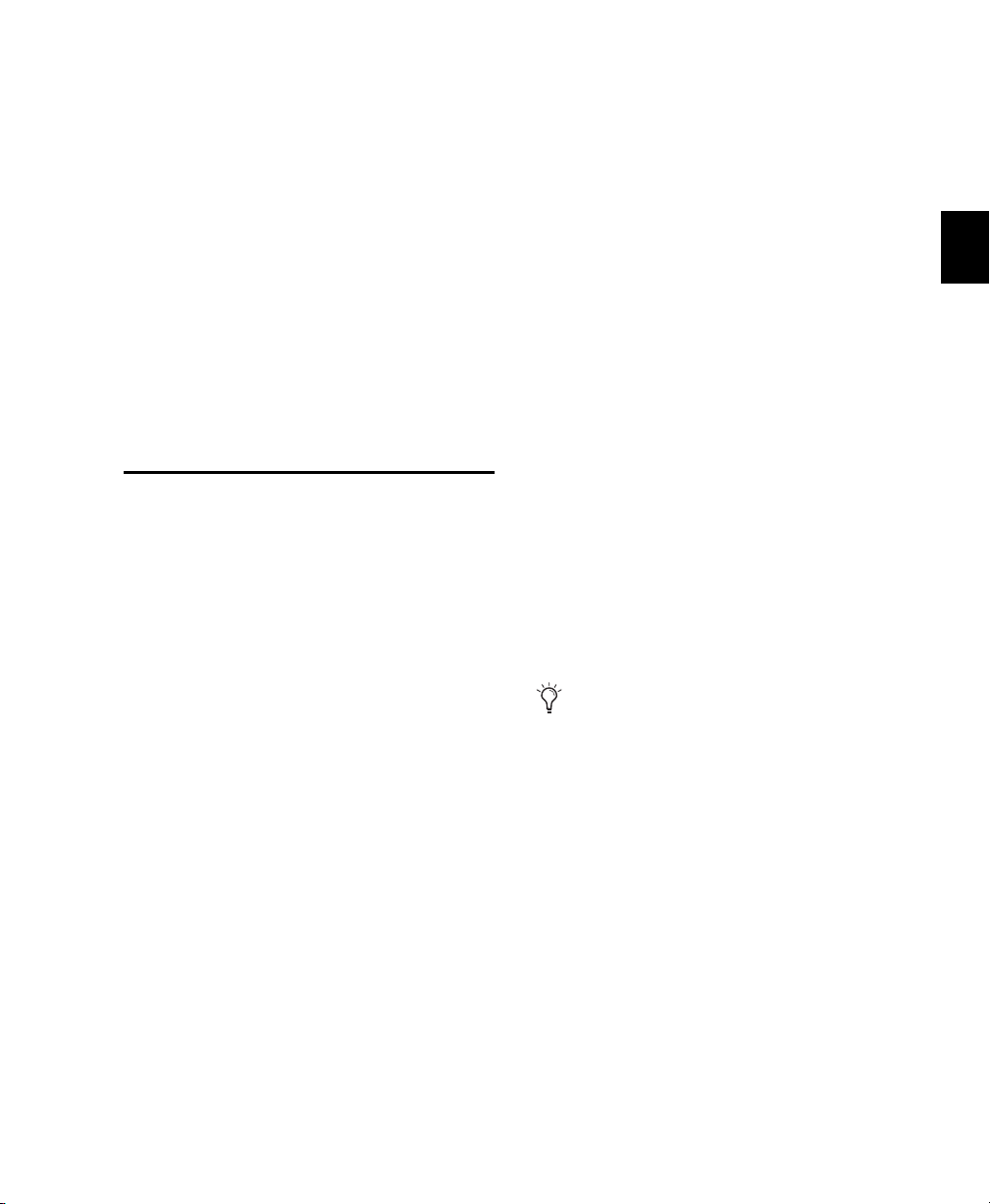
Chapitre 6 : Sessions
Ce chapitre expose un certain nombre de
notions de base concernant le démarrage d'un
projet dans Pro Tools, notamment la
configuration et l'enregistrement d'une session
Pro Tools.
Démarrage du système
Pour que les différents composants de votre
système Pro Tools puissent communiquer
correctement entre eux, vous devez les mettre
sous tension dans un ordre précis.
Ordre de démarrage du système Pro Tools :
1 Assurez-vous que tous vos appareils (y
compris l’unité centrale) sont éteints.
2 Pour les systèmes TDM dotés d'un châssis
d'extension, mettez ce dernier sous tension.
3 Mettez sous tension les disques durs externes,
le cas échéant. Attendez environ 10 secondes
qu'ils aient atteint leur vitesse nominale.
4 Diminuez le volume de tous les périphériques
de sortie, puis mettez les interfaces audio
Pro Tools sous tension.
5 Mettez sous tension les interfaces et
périphériques MIDI, ou les périphériques de
synchronisation.
6 Mettez sous tension les interfaces audio
Pro Tools (telles que E/S 96). A l’allumage, les
voyants lumineux clignotent. Patientez au
moins pendant quinze secondes (durée
d’initialisation de l’interface audio). Les voyants
lumineux s’arrêtent de clignoter et restent
allumés.
Si vous démarrez Pro Tools sans mettre sous
tension vos interfaces audio, un message vous
invitera à le faire. Attendez quinze secondes que les
interfaces audio soient mises sous tension et que
les voyants lumineux d’état cessent de clignoter et
restent allumés avant de cliquer sur OK.
7 Mettez l'ordinateur sous tension.
Pour les systèmes LE sur Macintosh, si le
Digi 001 est configuré comme interface
MIDI, assurez-vous de lancer Pro Tools
avant toute autre application MIDI, telle
que OMS Setup et SampleCell Editor.
Après avoir quitté Pro Tools, éteignez votre
système Pro Tools dans l'ordre suivant :
1 Mettez votre ordinateur hors tension.
2 Pour les systèmes TDM, mettez hors tension
les interfaces audio.
3 Pour les systèmes TDM dotés d'un châssis
d'extension, mettez ce dernier hors tension.
4 Mettez hors tension les interfaces et
périphériques MIDI.
5 Mettez hors tension les disques durs externes.
Chapitre 6 : Sessions 37
Page 52
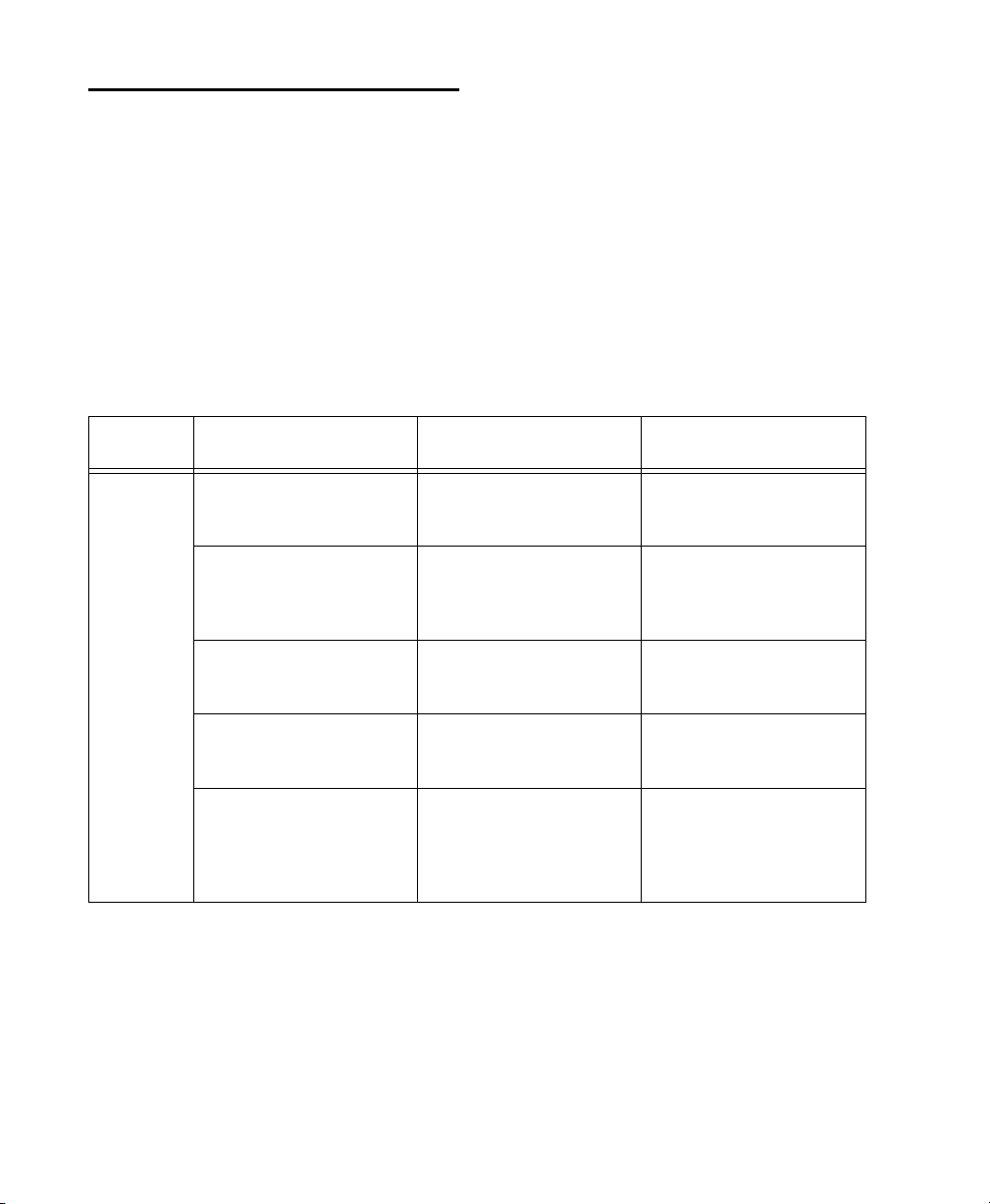
Configuration de votre
système
Lorsque vous utilisez Pro Tools pour la première
fois (ou si vous changez de matériel), configurez
le moteur de lecture et la configuration
matérielle.
Il permet, en outre, de définir le nombre de voix
(et de pistes pouvant les héberger) de votre
système et de ses sessions. L’application de
configuration matérielle permet de définir
divers paramètres de vos interfaces (tels que
l’utilisation d’entrées analogiques ou
numériques).
Le moteur de lecture permet de personnaliser
divers paramètres d’utilisation du système (tels
que les buffers et l’utilisation du processeur).
Consignes relatives à la configuration
Système
Pro Tools
Série HD Vérifiez la présence des E/S Au premier démarrage, ou
Consignes relatives à la
configuration
Changez les routages
physiques des E/S (sauf si
vous utilisez toujours le
paramétrage par défaut)
Modifiez l’horloge Au premier démarrage, ou
Modifiez d’autres paramètres
par défaut de la configuration
matérielle
Changez le moteur de lecture
par défaut (par exemple
l’utilisation de l’UC, la taille
du buffer matériel et la taille
du buffer DAE)
Quand Fenêtre Pro Tools
lorsque vous ajoutez ou
supprimez des E/S HD
Lorsque vous ajoutez ou
supprimez des E/S HD
lorsque vous ajoutez ou
supprimez des E/S HD
Lorsque vous souhaitez
modifier les paramètres par
défaut
Lorsque vous souhaitez
modifier les paramètres par
défaut
Les configurations dépendent du système. Le
tableau suivant répertorie des consignes
générales pour la configuration.
Hardware Setup
Hardware Setup
Hardware Setup
Hardware Setup
Playback Engine
Guide de référence de Pro Tools38
Page 53
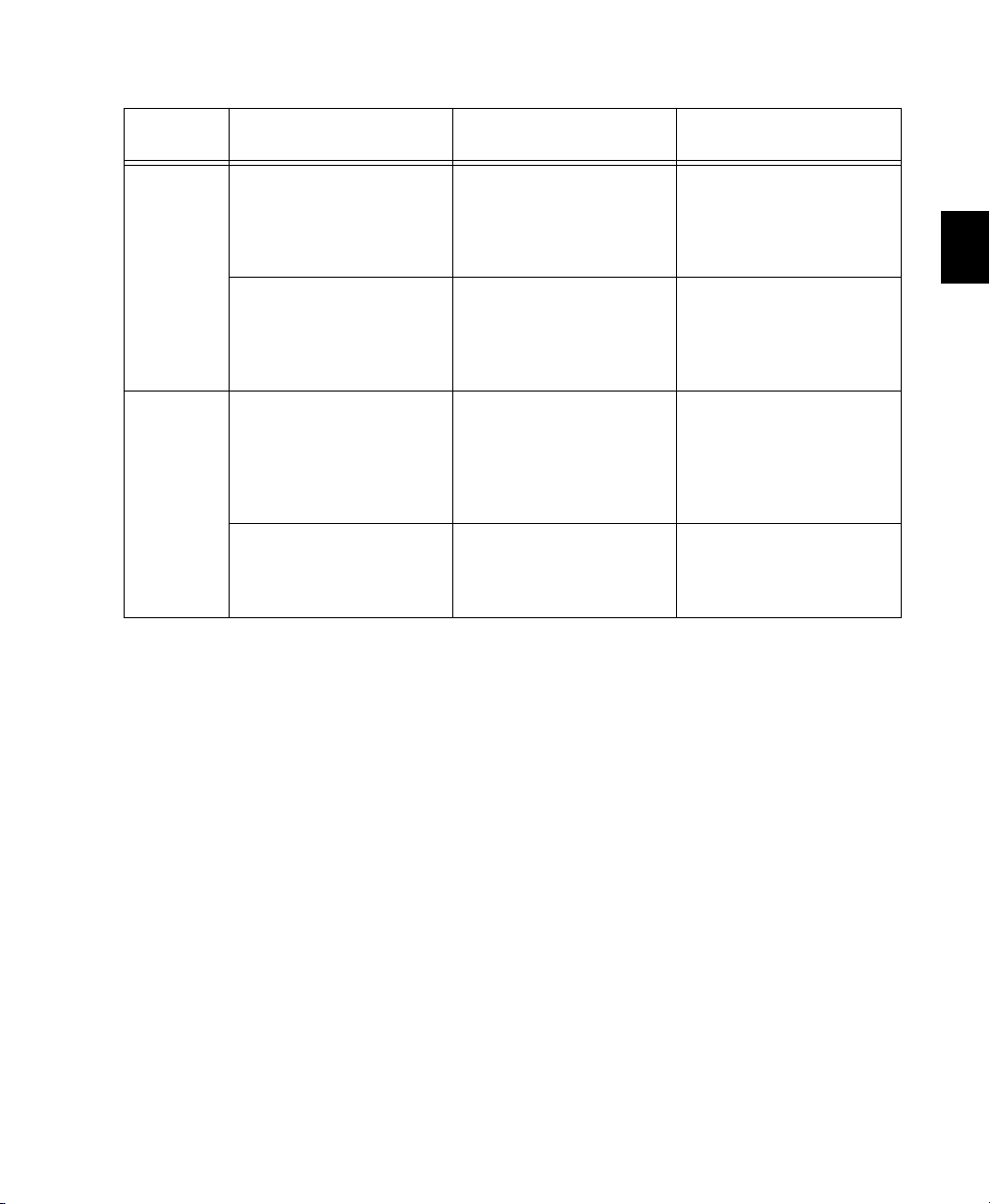
Consignes relatives à la configuration(Continued)
Système
Pro Tools
Consignes relatives à la
configuration
Quand Fenêtre Pro Tools
Série MIX et
Pro Tools|24
LE Changez l’utilisation de l’UC
Modifiez les paramètres par
défaut de votre choix (tels que
la transition numérique ou
analogique de l’entrée du
canal 1–2, etc.)
Changez le moteur de lecture
par défaut (par exemple le
nombre de DSP par défaut
utilisé pour le moteur du
disque)
(par exemple de 75% à 80%)
Augmentez la taille du buffer
matériel
Lorsque vous souhaitez
modifier les paramètres par
défaut
Lorsque vous souhaitez
modifier les paramètres par
défaut
Si vous n’exécutez pas
simultanément d’autres
applications avec
Pro Tools LE, ou lorsque vous
souhaitez augmenter le
nombre de plug-in
Lors du mixage et lorsque
vous souhaitez augmenter la
puissance des plug-in et des
consoles de mixage
Traitement hôte et RTAS
Pro Tools LE utilise le processeur de l’ordinateur
hôte (CPU) pour effectuer l'enregistrement, la
lecture, de mixage et les calculs d'effets des pistes
audio. Pro Tools LE utilise aussi le processeur de
l’unité centrale pour le calcul des plug-in d’effets
RTAS.
La boîte de dialogue Playback Engine de
Pro Tools permet de définir la taille du buffer
(mémoire tampon) matériel et d'allouer un
pourcentage des ressources du processeur à ces
tâches.
Hardware Setup
Playback Engine
Playback Engine ou Hardware
Setup
Playback Engine ou Hardware
Setup
minimaux pour le système, qui devraient vous
permettre d’obtenir une puissance de traitement
suffisante pour les plug-in RTAS sans ralentir la
réponse à l'écran de Pro Tools. Ces paramètres
sont plus efficaces sur un ordinateur rapide (par
exemple Power Macintosh G4 ou Pentium IV).
Sur un système TDM plus lent, augmentez la
valeur de ces paramètres. La taille du buffer
matériel peut atteindre 1024 échantillons et le
pourcentage d'utilisation du processeur 85%. De
la sorte, vous augmentez la capacité de
traitement obtenue des plug-in RTAS sur les
systèmes plus lents.
RTAS sur les systèmes Pro Tools TDM
Sur les systèmes TDM, il est recommandé
d’entrer une taille de buffer matériel de 512
échantillons et un pourcentage d'utilisation du
processeur de 40%. Il s'agit de paramètres
Lorsque vous utilisez des plug-in sur les systèmes
TDM, vous risquez de rencontrer des erreurs
DAE -6031 ou -9123. Le cas échéant, augmentez
la taille du buffer matériel et le pourcentage
d’utilisation du processeur dans la boîte de
Chapitre 6 : Sessions 39
Page 54
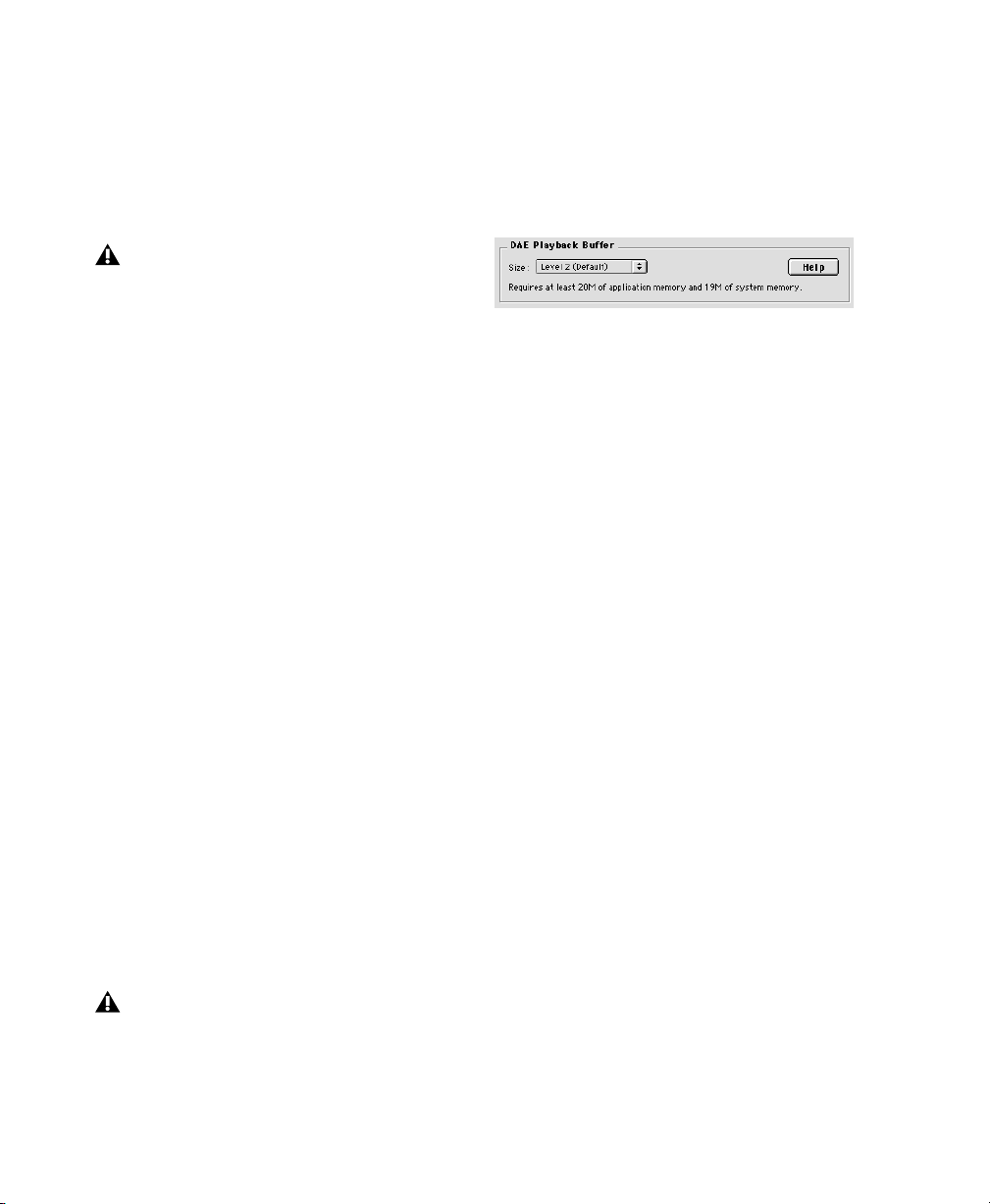
dialogue Playback Engine pour améliorer les
performances du système. Avec des processeurs
plus lents, vous devrez peut-être réduire
également le nombre de plug-in RTAS utilisés
dans la session pour obtenir des résultats
acceptables.
Outre un rafraîchissement d’écran plus
lent et une augmentation du temps de
réponse, augmenter la taille du buffer
matériel peut avoir une incidence sur la
précision de l'automation pour les
paramètres des plug-in et les données de
coupure (Mute), ainsi que sur la précision
du timing des données MIDI.
RTAS sur les systèmes Pro Tools LE
Sur les systèmes LE, il est recommandé d’entrer
une taille de buffer matériel de 256 échantillons
et un pourcentage d'utilisation du processeur de
70%. Il s'agit de paramètres minimaux pour le
système, qui devraient vous permettre d’obtenir
une puissance de traitement suffisante pour les
plug-in RTAS sans ralentir la réponse à l'écran de
Pro Tools. Ces paramètres sont plus efficaces sur
un ordinateur rapide (par exemple Power
Macintosh G4 ou Pentium IV).
Pour obtenir un nombre de pistes et une
puissance de traitement maximaux sur un
système plus lent, il est conseillé d'augmenter
les valeurs des paramètres de taille du buffer
matériel et de pourcentage d'utilisation du
processeur. En sélectionnant la valeur maximale
de 1024 échantillons et de 85% d'utilisation du
processeur, vous devriez pouvoir obtenir, sur la
plupart des systèmes homologués, 24 pistes
audio avec les plug-in.
Des tailles de buffer matériel plus élevées
augmentent la période de latence. Pour
plus d'informations sur les tailles du
buffer matériel et la période de latence,
consultez le
Guide de démarrage.
Taille du buffer de lecture DAE
La taille du buffer de lecture DAE détermine la
quantité de mémoire allouée au DAE pour gérer
les buffers de disque, qui a une incidence sur les
performances du système.
Buffer de lecture DAE dans la boîte de dialogue
Playback Engine
La valeur 2 de la taille du buffer de lecture DAE
par défaut est recommandée pour les sessions 24
pistes, 24 bits ; elle confère une capacité de
lecture et d’enregistrement relativement élevée
tout en permettant d’accommoder la plupart
des montages avec des vitesses de processeur
adéquates. Vous pouvez régler ce paramètre afin
de modifier les performances de votre système,
comme suit :
◆ L'allocation d'un buffer plus grand peut
parfois permettre une densité d'édition plus
importante. Ceci peut être utile si vous
rencontrez des problèmes de performances au
cours de sessions présentant une grande densité
de points d’édition enchaînés rapidement. Le
choix d'un buffer plus grand risque de retarder le
début de la lecture ou de l'enregistrement. Il
peut également provoquer un retard lors d'une
édition en cours de lecture.
◆ L'allocation d'un buffer plus petit améliore
parfois la vitesse de démarrage de la lecture ou
de l’enregistrement. Ceci peut être utile si vous
rencontrez un retard lorsque vous démarrez une
lecture ou un enregistrement. Le choix d'un
buffer plus petit risque d’affecter les
performances des disques durs plus lents :
lecture et enregistrement deviennent alors
moins fiables.
Guide de référence de Pro Tools40
Page 55

Configuration d’un système
Pro Tools|HD
Moteur de lecture Pro Tools
Pour configurer le moteur de lecture (Playback
Engine)
1 Choisissez Setups > Playback Engine.
Boîte de dialogue Playback Engine du système
Pro Tools|HD
2 Dans le menu contextuel H/W Buffer Size,
sélectionnez la taille du tampon audio, en
échantillons, pour les tâches de traitement hôte,
telles que le traitement des effets des plug-in en
temps réel (RTAS). La valeur par défaut est 512
échantillons. Sélectionnez une valeur plus
élevée si vous avez besoin d’un buffer plus élevé
pour les applications RTAS, HTDM et Direct
Connect.
3 Dans le menu contextuel CPU Usage Limit,
sélectionnez le pourcentage maximal de
ressources du processeur à allouer aux tâches de
traitement hôte. La valeur par défaut est 40%.
Sélectionnez une valeur plus élevée si vous avez
besoin d’un buffer plus élevé pour les
applications RTAS, HTDM et Direct Connect.
L’augmentation du pourcentage
d’utilisation du processeur risque
d’allonger le temps de réponse à l’écran.
4 Dans le menu contextuel Number of Voices,
sélectionnez le nombre de voix (et de pistes
pouvant les héberger) pour vos sessions. Le
nombre par défaut sur un système Pro Tools|HD
1 est de 48 voix (fréquence d’échantillonnage de
48 kHz).
La modification du nombre de voix, ainsi
que de la fréquence d'échantillonnage,
affecte l’utilisation des ressources DSP et
les performances de votre système.
Veuillez lire attentivement ce qui suit.
Selon la fréquence d'échantillonnage actuelle et
le nombre de cartes HD Core et Process de votre
système, plusieurs choix sont possibles. Chaque
carte HD, par exemple, permet d’utiliser une ou
deux de ses DSP par carte pour les voix.
La plupart des puissances DSP prennent en
charge trois niveaux de nombre de voix :
• Sélectionnez des nombres de voix élevés
lorsque vos cartes sont installées sur votre
ordinateur, et vous n’utilisez pas de cartes
PCI supplémentaires risquant d’entrer en
conflit avec les cartes Digidesign.
Sélectionnez également des nombres de
voix élevés lorsque vous utilisez un châssis
pour exécuter un nombre supérieur de
pistes avec des fréquences
d'échantillonnage élevées (telles que 64
pistes à 96 kHz) et que vous désirez plus de
voix (16 voix par DSP à 96 kHz, par
exemple).
• Sélectionnez des nombres de voix
intermédiaires, lorsque les cartes sont
installées dans un châssis d’extension, ou
lorsque d’autres cartes PCI sont utilisées
avec les cartes Digidesign.
• Sélectionnez des nombres de voix
minimaux, si vous utilisez des cartes PCI
dotées de bandes passantes étendues
(capture vidéo par exemple).
Chapitre 6 : Sessions 41
Page 56
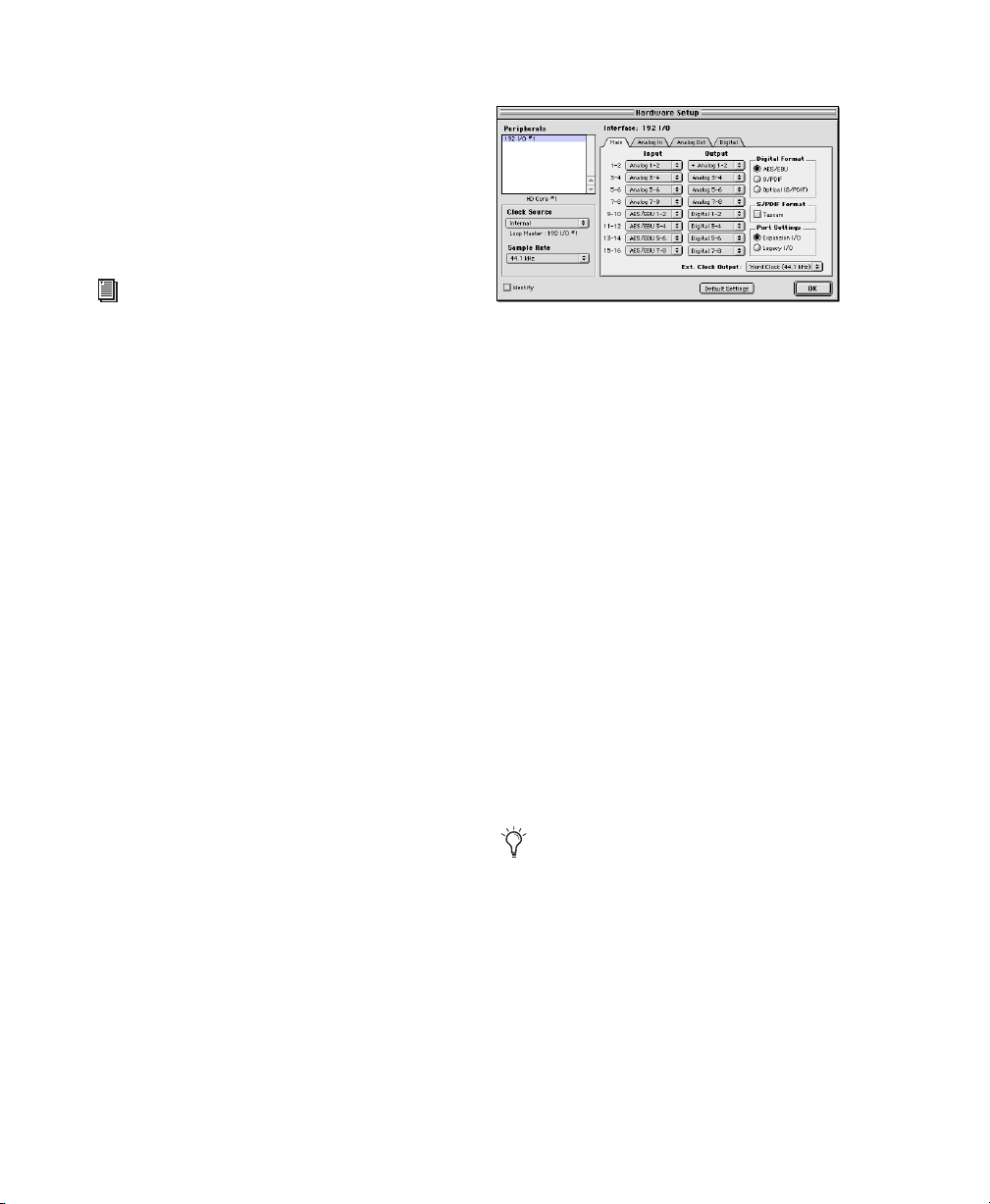
Pour connaître les limites de voix des différents
systèmes HD, reportez-vous au Tableau 1,
page 9.
5 Dans le menu contextuel Sample Rate,
sélectionnez la fréquence d'échantillonnage de
la session. Ce choix n’est pas disponible si une
session est ouverte.
La fréquence d'échantillonnage d’une
session peut toujours être définie dans la
boîte de dialogue New Session. Voir
« Création d'une session », page 46.
6 Définissez la taille du buffer de lecture DAE.
La taille du buffer de lecture DAE détermine la
quantité de mémoire allouée au DAE pour gérer
les buffers de disque, qui a une incidence sur les
performances du système. Pour en savoir plus,
reportez-vous à la section « Taille du buffer de
lecture DAE », page 40.
7 Cliquez sur OK.
Configuration matérielle
Pro Tools permet de configurer de nombreux
paramètres de l’interface audio. Choisissez
Setups > Hardware Setup pour ouvrir la boîte de
dialogue Hardware Setup. La configuration
matérielle détermine le choix des interfaces
audio Pro Tools servant à la lecture et à
l’enregistrement Pro Tools. Les cartes HD Core
et HD Process des systèmes de la série HD, par
exemple, peuvent être directement connectées
aux interfaces audio d’E/S 192 ou 96. Les
interfaces audio, quant à elles, peuvent être
dotées d’E/S supplémentaires (y compris des
interfaces audio Digidesign plus anciennes,
telles que E/S 1622). Pour plus d'informations,
consultez le Chapitre 2, « Configurations du
système Pro Tools ».
Boîte de dialogue Hardware Setup pour l’interface
d’E/S 192, page principale
Page principale
La page de l’onglet Main de la boîte de dialogue
Hardware Setup permet de définir les ports
physiques de votre interface audio d’E/S,
assignés aux entrées et sorties Pro Tools. Les
fenêtres des entrées et des sorties de canal de
Hardware Setup servent de patch permettant
d’assigner l’une des entrées ou sorties physiques
à votre console de mixage Pro Tools.
Vous devez sélectionner le périphérique, puis
définir les paramètres de cette interface, en
répétant cette opération pour chaque interface
du système.
La page Main contient également les
commandes de la fréquence d'échantillonnage,
la source d’horloge et l’entrée et la sortie
d’extension.
Vous pouvez valider des interfaces audio à
tout moment à l'aide du bouton Identify.
Sélectionnez l’interface audio Digidesign
dans la liste Peripherals, puis cliquez sur
le bouton Identify. Tous les voyants
lumineux situés sur le panneau avant de
l’interface s’illuminent.
Guide de référence de Pro Tools42
Page 57
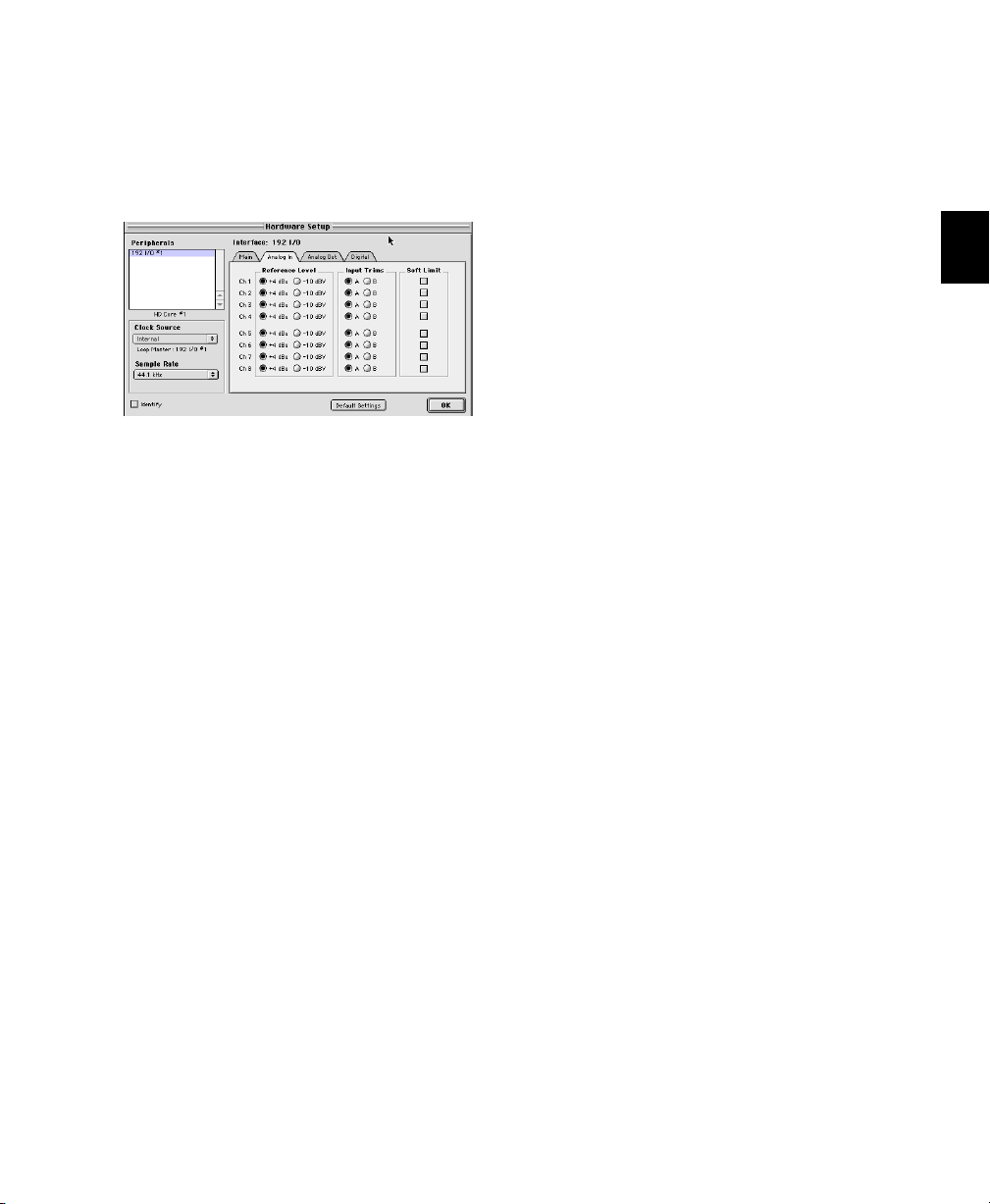
Des pages supplémentaires sont disponibles afin
de configurer d’autres paramètres sur chaque E/S
(tels que les niveaux de fonctionnement).
Reportez-vous au Guide de démarrage de votre
système, ou au guide de votre interface audio.
Boîte de dialogue Hardware Setup pour l’interface
d’E/S 192, page de l’entrée analogique
Pour configurer les interfaces audio dans
Hardware Setup :
Les étapes suivantes permettent de configurer
un système HD avec une ou plusieurs interfaces
HD (avec une connexion à une ou plusieurs
interfaces de la série MIX). Ces étapes
s’appliquent également à la configuration
d’autres systèmes (tels qu’un système MIX).
1 Dans Pro Tools, sélectionnez Setups >
Hardware Setup.
2 Dans la liste Peripherals, sélectionnez
l’interface audio Digidesign connectée à la
première carte de votre système HD. Il s’agit de
la première interface figurant dans la liste.
3 Assurez-vous que la page de l’onglet Main est
sélectionnée.
4 Dans la fenêtre Clock Source, sélectionnez la
source d’horloge appropriée pour le système.
Vous utiliserez Internal dans la plupart des cas.
Les autres choix permettent d’adapter Pro Tools
à des sources d’horloge externes. Selon votre
interface audio, les options de Clock Source
peuvent inclure AES/EBU [Encl], S/PDIF, Optical
[Encl], AES/EBU 1–8, TDIF, ADAT et Word Clock
(des fréquences de signal Word Clock
optionnelles sont disponibles aux fréquences
plus élevées).
5 Dans Ext. Clock Output, sélectionnez la
source d’horloge appropriée pour alimenter les
périphériques connectés à votre E/S.
6 Pour sélectionner une E/S numérique
différente sur votre interface audio (châssis),
cliquez sur l’un des boutons de format, sous
Digital Format. Les choix incluent : AES/EBU,
S/PDIF, and Optical (S/PDIF). La sélection de
l’option Optical (S/PDIF) redéfinit le port d’E/S
optique physique (qui est, par défaut, huit
canaux d’E/S ADAT) sur deux canaux d’E/S
S/PDIF.
7 Pour la compatibilité S/PDIF avec les
enregistreurs DAT Tascam DA30, cliquez sur le
bouton Tascam, sous S/PDIF Format.
8 Pour l’E/S 96, cliquez sur le menu contextuel
Meters et sélectionnez l’affichage des afficheurs
d’entrée ou de sortie.
9 Depuis les sélecteurs de canaux d’entrée et de
sortie, sélectionnez les ports physiques (tels que
Analog 1–2, Optical 1–2, etc.), qui seront
assignés aux ports d’entrée et de sortie Pro Tools
(tels que Ch 1–2, 3–4 etc.).
Consultez le guide de votre périphérique pour la
fréquence d'échantillonnage et autres
restrictions. Les canaux optiques 1 à 8, par
exemple, ne sont pas disponibles pour des
fréquences d'échantillonnage de session
supérieures ou égales à 88,2.
Pour différencier les entrées et sorties d’un
même format, celles-ci sont désignées
différemment dans les sélecteurs de canaux
d’entrée et de sortie. Les entrées et sorties
AES/EBU, par exemple, qui sont standard dans
le pavé d’/E/S 192, sont identifiées comme
Chapitre 6 : Sessions 43
Page 58

AES/EBU (Encl) ; les entrées et sorties AES/EBU
disponibles sur le port numérique installé en
usine sont répertoriées (par paires) comme
AES/EBU 1–2, AES/EBU 3–4, etc. Pour les
interfaces d’E/S 192 équipées de la carte D/A
optionnelle (Digidesign 192 DA), les autres ports
AES/EBU I/O de la carte optionnelle sont
désignés AES/EBU 9–10, AES/EBU 11–12, etc.
La boîte de dialogue I/O Setup contient une
représentation graphique de la configuration
matérielle. Chaque E/S connectée à votre
système s’affiche, avec les commandes
permettant d’assigner les ports physiques aux
entrées et sorties de Pro Tools. Ces commandes
reflètent celles d’assignation figurant dans
Hardware Setup. Les modifications apportées au
routage dans une boîte de dialogue sont
toujours reflétées dans l’autre boîte de dialogue.
La boîte de dialogue I/O Setup offre des outils
permettant d'identifier et d'assigner les chemins
des signaux d'entrée, de sortie, d'insert et de bus
de Pro Tools. Pour plus d’informations sur les
chemins, l’affectation des chemins et autres
fonctions de paramétrage des E/S, consultez la
section « Paramètres d’E/S », page 67.
10 Cliquez sur d’autres onglets (tels que Analog
In et Analog Out) pour accéder à d’autres
options de configuration propres à l’interface
audio. Vous pouvez notamment :
• Dans l’interface d’E/S96, la configuration
des niveaux de fonctionnement des entrées
et sorties analogiques (+4 dBu ou –10 dB).
• Dans l’entrée analogique E/S192, la
définition du connecteur d’entrée, du
réglage de l’entrée (A ou B) et de l’option
Soft Limit.
• Dans l’E/S 192, la configuration de deux
ensembles de réglages pour les entrées et les
sorties.
• Dans l’E/S 192, la configuration de la carte
D/A optionnelle : format d’entrée,
convertisseur de fréquence
d'échantillonnage en entrée (SR
Conversion) et les canaux de sortie pour
l’envoi de données AES/EBU non-audio.
Pour plus d’informations sur les
paramètres de configuration matérielle de
chaque E/S HD, reportez-vous au Guide de
démarrage avec HD ou au guide de votre
interface audio.
Si vous installez une autre carte A/D ou
D/A, ou une carte d’E/S numérique, un
autre onglet s’affiche avec Analog 9–16 ou
Digital 9–16.
11 Répétez les étapes ci-dessus pour toute
interface audio supplémentaire de la série HD.
Utilisez les touches fléchées Haut et Bas
pour faire défiler le contenu de chaque
périphérique.
12 Répétez les étapes précédentes pour toute
ancienne interface d’E/S (telles que l’interface
d’E/S 888|24) connectée à la première E/S, puis
la deuxième et ainsi de suite. Avant de pouvoir
configurer une ancienne E/S, vous devez
l’initialiser dans Hardware Setup (voir cidessous).
13 Cliquez sur OK.
Pour de plus amples informations sur les
paramètres Hardware Setup pour chaque
E/S ancienne, consultez le guide fourni
avec votre ancienne interface audio.
Guide de référence de Pro Tools44
Page 59

Initialisation des périphériques de la série MIX
Avant de pouvoir configurer une ancienne E/S,
vous devez l’initialiser dans Hardware Setup, en
effectuant les actions suivantes :
1 Lancez le système Pro Tools. Pour les étapes de
démarrage, reportez-vous à la section Voir
« Démarrage du système », page 37.
2 Assurez-vous de baisser le volume de vos haut-
parleurs et amplificateurs. Un son numérique
très puissant risque d’être émis avant
l’initialisation de l’ancienne E/S.
3 Mettez sous tension votre ancienne E/S.
4 Dans la liste Peripheral, sélectionnez l’E/S
principale (l’interface audio à laquelle est
connectée votre ancienne E/S).
5 Dans la page Main, sélectionnez l’option
Legacy I/O dans le pavé Port Settings.
6 Dans la liste Peripheral, l’option > <No
Interface> est répertoriée deux fois, directement
sous son E/S principale. Cliquez sur la première
incidence > <No Interface> pour afficher un
menu contextuel contenant la liste des E/S
prises en charge.
7 Dans le menu contextuel Interface,
sélectionnez le type d’ancienne interface audio
configurée (tel que 888|24, 882|20, etc.). Après la
sélection d’une interface audio, la page Main est
mise à jour avec des commandes pouvant être
configurées. Reportez-vous au guide de votre
interface audio pour plus de détails sur chaque
commande.
8 Répétez les étapes précédentes pour d’autres
anciennes E/S.
Assignation d’une paire de sorties
Pro Tools aux ports de sortie de
plusieurs interfaces audio
Les paires de canaux Pro Tools peuvent être
assignées à plusieurs sorties de votre interface
audio Digidesign à l’aide de Hardware Setup.
Ceci vous donne la possibilité d’envoyer le
même signal (tel qu’une paire stéréo, un
prémixage ou un mixage multicanal) vers de
nombreuses destinations (telles que divers
périphériques de mastering). Au lieu d’effectuer
plusieurs prémixages ou séquences de mixage,
chacun vers un périphérique ou une sortie
distinct, ou d’enchaîner les périphériques,
Hardware Setup permet de « refléter » la sortie
Pro Tools et fournit plusieurs canaux du même
signal à différents ports E/S. Si vous assignez, par
exemple, Analog 1–2 et Digital [Encl] (AES/EBU,
S/SPDIF) dans Hardware Setup à la paire de
sortie Pro Tools 1–2, lorsque vous sélectionnez
Pro Tools Output 1–2 (comme défini dans I/O
Setup), les données audio sont acheminées aux
quatre sorties avec une affectation de canal
double unique.
Les paires de sorties Pro Tools peuvent
également être acheminées vers plusieurs sorties
d’interface audio dans I/O Setup. Pour plus
d'informations, consultez la section
« Assignation de l’E/S matérielle à l’E/S
Pro Tools », page 72.
Pour sélectionner plusieurs ports de sortie pour
une paire de canaux de sortie Pro Tools :
1 Dans Pro Tools, sélectionnez Setups >
Hardware Setup.
2 Dans la liste Peripherals, sélectionnez
l’interface désirée.
Chapitre 6 : Sessions 45
Page 60

3 Assurez-vous que la page de l’onglet Main est
sélectionnée.
Création d'une session
4 Sélectionnez une paire de sortie.
5 Ctrl+Maj une autre destination de sortie.
Le nom de la sortie est mis à jour, précédé du
signe plus (+).
Pour vérifier les ports de sortie assignés,
sélectionnez la sortie d’origine : dans le menu
contextuel, chaque sortie assignée à la paire de
canaux de sortie Pro Tools est cochée.
Boîte de dialogue Hardware Setup de l’interface
d’E/S 192, page principale
6 Sélectionnez d’autres destinations de sortie, le
cas échéant. Le nombre de sorties disponibles
sur votre système est la seule limite au choix des
sorties.
Lorsque vous démarrez un projet dans
Pro Tools, vous devez créer une session. Ce
faisant, Pro Tools crée automatiquement un
dossier portant le nom de votre session. Ce
dossier contient le fichier de la session ainsi que
deux autres dossiers, un dossier Audio Files
(fichiers audio) et un dossier Fade Files (fichiers
de Fades).
Le dossier Audio Files contient toutes les
données audio enregistrées ou converties au
cours de la session. Le dossier Fade Files contient
toutes les données de crossfades audio générées
au cours de la session.
Lorsque vous enregistrez une nouvelle piste
audio, celle-ci est enregistrée dans un nouveau
fichier audio dans le dossier Audio Files. Vous
pouvez également importer d'autres fichiers
audio dans la session et travailler avec eux.
Configuration d’autres
systèmes Pro Tools
Pour configurer un système de la série Pro Tools
MIX, Pro Tools|24 ou Pro Tools LE, consultez le
guide livré avec votre système.
Les boîtes de dialogue Playback Engine et
Hardware Setup des versions logicielles plus
anciennes de Pro Tools sont différentes, comme
le décrit le guide correspondant.
Guide de référence de Pro Tools46
Dossier type d'une session
Pour plus de détails sur l'allocation des pistes
audio à différents emplacements du disque dur,
en particulier les volumes partagés, consultez la
section « Allocation de disque », page 139.
Page 61

Pour créer une session :
1 Choisissez File > New Session.
Boîte de dialogue New Session
2 Sélectionnez le disque dur sur lequel vous
voulez enregistrer la session. Mieux vaut créer la
session sur un disque réservé aux données
audio.
3 Sélectionnez l’option Enforce Mac/PC
Compatibility (forcer la compatibilité Mac/PC)
[Macintosh] ou Enforce PC/Mac Compatibility
(forcer la compatibilité PC/Mac) [Windows] si
vous souhaitez créer des fichiers de session et
audio utilisables indifféremment avec les
versions Macintosh ou Windows de Pro Tools.
Consultez la section « Création de sessions
compatibles Mac et PC », page 125 pour plus
d'informations.
Pour utiliser les caractères japonais ou
non-ASCII dans les noms de piste ou de
région, ou les commentaires de pistes,
désactivez l’option Enforce Mac/PC
Compatibility ou Enforce PC/Mac
Compatibility lorsque vous créez une
session.
De la même manière, si vous tentez
d'enregistrer une copie de la session alors
que l'option Enforce Mac/PC
Compatibility ou Enforce PC/Mac
Compatibility est active, tous les
caractères japonais et non-ASCII seront
perdus.
4 Sélectionnez le format de fichier audio de la
session.
Pour une compatibilité optimale entre les
environnements Windows et Macintosh,
choisissez le type de fichier WAV. Les fichiers
SDII ne sont pas pris en charge par les systèmes
Windows, et Pro Tools ne permet pas de choisir
SDII comme type de fichier si vous avez
sélectionné l’option Enforce Mac/PC
Compatibility (ou si la session se trouve sur un
PC).
5 Sélectionnez la résolution (16 bits ou 24 bits)
et la fréquence d'échantillonnage.
6 Sélectionnez les paramètres d'E/S à utiliser
pour la session. Votre système est livré avec
plusieurs configurations d'E/S pré-établies, mais
vous pouvez sélectionner une configuration
d'E/S personnalisée, que vous avez créée vousmême. Consultez le Chapitre 7, « Paramètres
d’E/S » pour plus d'informations.
7 Nommez la session.
8 Cliquez sur Save.
Chapitre 6 : Sessions 47
Page 62

Sélection de la résolution et de la fréquence d'échantillonnage
Lorsque vous choisissez une résolution ou une
fréquence d'échantillonnage pour votre session,
prenez en considération l'espace disque et la
puissance de mixage DSP nécessaires. Les
sessions enregistrées en 24 bits occupent
environ 50% d’espace disque de plus que celles
en 16 bits. Les fichiers 192 kHz occupent quatre
fois plus d’espace que ceux 44,1 kHz. Sur les
systèmes TDM, travailler en 24 bits ou avec des
fréquences d'échantillonnage élevées réduit le
nombre de voies de console disponibles (voir
Annexe B, « Mixage TDM et utilisation
de DSP »). Sur les systèmes LE, les sessions en 24
bits nécessitent également une plus grande
puissance de traitement. Il n'est pas possible de
combiner plusieurs résolutions à l’intérieur
d'une même session.
Ouverture d'une session
Lorsque vous ouvrez une session, Pro Tools
recherche dans le dossier correspondant les
fichiers audio et de fade associés.
Pour ouvrir une session existante :
1 Choisissez File > Open Session.
Boîte de dialogue Open Session
2 Retrouvez la session que vous voulez ouvrir
puis cliquez sur Open.
Ouverture d'une session contenant des éléments non disponibles
Un message vous avertit si la session que vous
ouvrez comporte des E/S, des ressources DSP, des
plug-in non disponibles ou des pistes non prises
en charge. Une situation courante lors du
transfert de sessions d'un système à un autre
système constitué de matériels Digidesign
différents.
Ouverture d'une session contenant des éléments
non disponibles
La boîte de dialogue récapitule les composants
manquants de la session. Pour enregistrer un
fichier texte contenant un rapport plus détaillé,
ainsi que l'action résultante, cliquez sur OK dans
la boîte de dialogue.
Vous trouverez ci-après ce qui peut se produire
lorsque vous ouvrez une session contenant des
éléments non disponibles :
◆ Les pistes non prises en charge par le système
en cours sont ignorées. Si vous essayiez, par
exemple, d’ouvrir une session de 64 pistes sur
un système LE (qui ne prend en charge que 24
pistes) 40 pistes seraient perdues. En outre, si ce
fichier ouvert était enregistré, ces pistes seraient
irrémédiablement perdues !
◆ Les inserts affectés à des plug-in non
disponibles sont désactivés.
◆ Les entrées, sorties et départs affectés à des
chemins non disponibles sont abandonnés.
Guide de référence de Pro Tools48
Page 63

Enregistrement d'une session
Il est recommandé d'enregistrer régulièrement
votre travail au fil d'une session, afin de le
conserver sur votre disque dur.
Accélération des sauvegardes en réduisant la taille du cache disque
(Macintosh seulement)
Pour accélérer les sauvegardes d'une session et
les prémixages sur disque, il est recommandé de
réduire la taille du cache (dans le tableau de bord
de la mémoire) de votre Macintosh à 512 Ko.
Enregistrement du fichier de la
session
La commande Save Session enregistre les
changements effectués au cours de la session par
rapport à la version précédente du fichier. La
commande Save Session ne peut être annulée.
Pour enregistrer une session :
■ Choisissez File > Save Session.
Commande Revert to Saved
Si vous avez effectué des changements dans une
session depuis la dernière sauvegarde, vous
pouvez les annuler et revenir à l'état précédent.
Commande Save Session As
La commande Save Session As permet
d'enregistrer une copie de la session courante
sous un nom différent ou vers un autre
emplacement du disque. Du fait que la
commande Save Session As ferme la session en
cours et permet de continuer à travailler sur la
copie renommée, elle est particulièrement utile
pour faire des essais et enregistrer des versions
successives de la session.
En travaillant de cette manière, vous pouvez
rapidement remonter en arrière si vous
souhaitez revenir à une version précédente de
votre session. La commande Save Session As
permet de n'enregistrer qu'une nouvelle version
du fichier de la session, sans dupliquer les
versions des fichiers audio ou de fade.
Pour enregistrer une session sous un autre nom :
1 Choisissez File > Save Session As.
2 Donnez un nouveau nom à votre session puis
cliquez sur Save pour l'enregistrer.
Le document de la session renommée est
enregistré dans le dossier de la session avec la
session d'origine. Tout nouveau fichier audio
que vous enregistrez dans votre session
renommée sera placé dans le dossier Audio Files
créé avec votre session d'origine.
Pour restaurer la dernière version enregistrée
d'une session :
■ Choisissez File > Revert to Saved.
Enregistrement d'une copie de la session
La commande Save Session Copy In permet
d'enregistrer une copie de la session courante,
avec ses fichiers audio et de fade dans un fichier
différent et à un autre emplacement du disque.
Chapitre 6 : Sessions 49
Page 64

En outre, vous pouvez préciser un format de
fichier de la session, un format de fichier audio,
une résolution et une fréquence
d'échantillonnage pour la copie de la session.
L’utilisation de la commande Save Session Copy
In est le seul moyen de modifier les fréquences
d'échantillonnage d’une session.
Lorsque vous utilisez la commande Save
Session Copy avec un débit faible, les
options Dither (et Noise Shaping) sont
disponibles. Voir le tableau suivant :
Options Dither et Noise Shaping avec la commande
Save Session Copy In :
Conversion du débit
Enregistrement d’une
copie de la session
Boîte de dialogue Save Session Copy In
Contrairement à la commande Save Session As,
la commande Save Session Copy In ne referme
pas la session originale, c'est la raison pour
laquelle toute nouvelle modification sera
effectuée sur la session originale. Les copies de
sessions servent à archiver des sessions
importantes ou à préparer des sessions à des
transferts vers d'autres systèmes Pro Tools.
La commande Save Session Copy In n’enregistre
que les données audio utilisées dans la session.
Toute donnée audio enregistrée ou importée,
puis ultérieurement supprimée de la session, ne
sera pas copiée dans la nouvelle copie de la
session.
24 bits vers 16 bits
(Options Dither et Noise
Shape)
24 bits vers 8 bits
(Option Noise Shape
uniquement)
16 bits vers 8 bits
(Option Noise Shape
uniquement)
Oui
Non
Non
Pour en savoir plus sur le dithering et
l’enregistrement, reportez-vous à la section
« Dither », page 408.
Format de la session
Vous pouvez enregistrer la copie d'une session
dans les formats suivants :
• Le plus récent (Pro Tools 5.1 ou version
ultérieure)
• Session Pro Tools 5
• Pro Tools 4, session 16 bits
• Pro Tools 4, session 24 bits
• Session Pro Tools 3.2
Guide de référence de Pro Tools50
Page 65
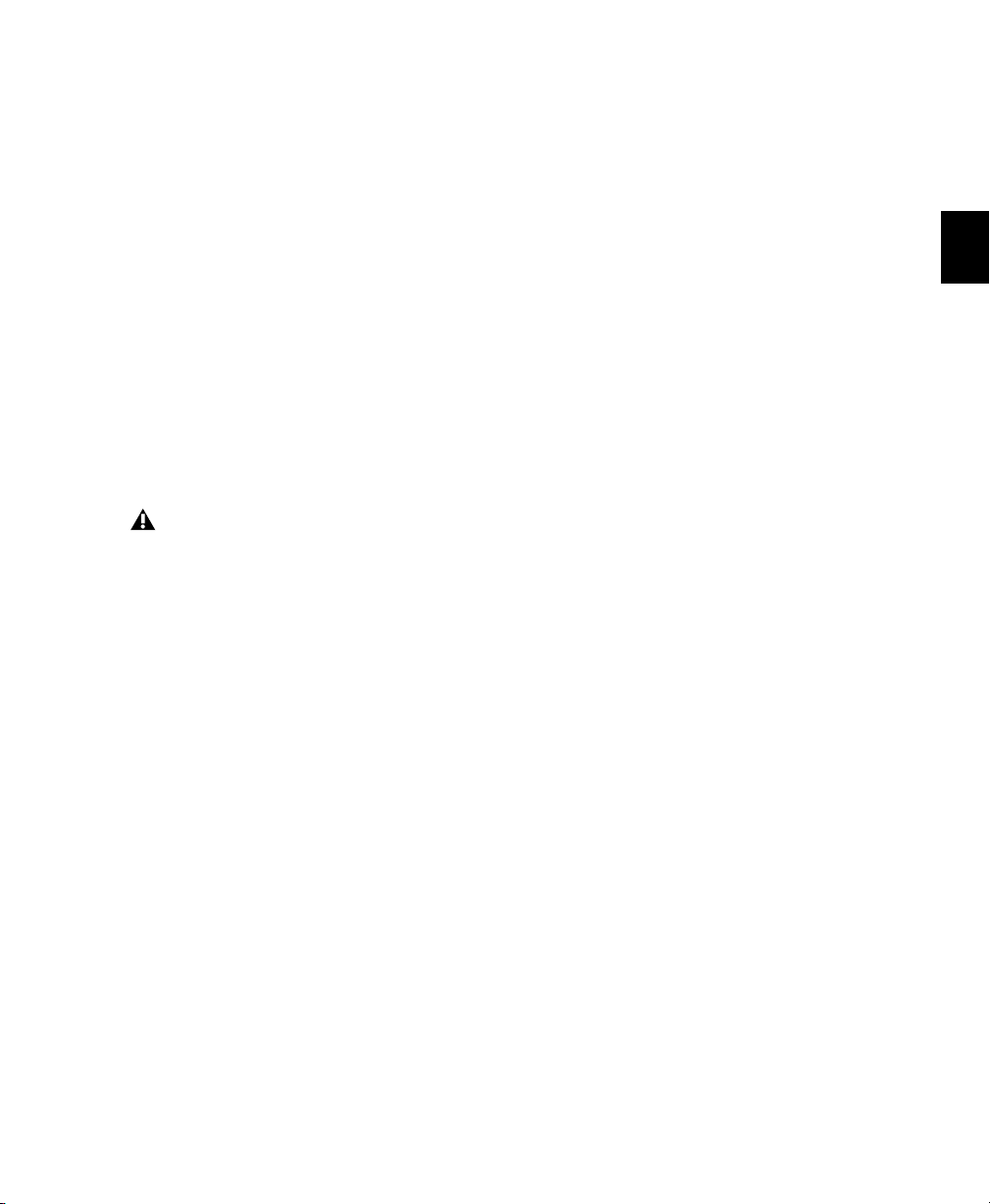
Utilisez le format le plus récent si vous travaillez
avec le logiciel Pro Tools v5.1 ou ultérieure.
Lorsque vous enregistrez des sessions 5.3 vers
des sessions plus anciennes, les pistes
multicanaux et les plug-in multimono sont
perdus. Le cas échéant, assurez-vous d’abord de
séparer les pistes et les plug-in en pistes mono
distinctes.
Paramètres de la session
Audio File Type
Vous pouvez enregistrer une session au format
WAV ou AIFF. Vous pouvez également, sur
Macintosh, enregistrer une session au format
SDII.
Les sessions SDII ne sont pas prises en
charge dans Pro Tools sous Windows.
C'est la raison pour laquelle vous ne
pouvez pas choisir le type SDII de fichier
audio de la session sur le Macintosh si
l'option Enforce Mac/PC Compatibility
est sélectionnée.
Utilisation de types de fichiers mélangés
Une session peut utiliser des fichiers audio de
types différents. Si votre session d'origine
contient plusieurs types de fichiers audio, ils ne
sont pas convertis vers un type différent sauf si
vous indiquez qu'ils doivent l'être. Toutefois,
lorsque vous mélangez différents types de
fichiers, les performances audio sont dégradées
(du fait des manipulations supplémentaires sur
les fichiers, nécessaires avec certains formats).
Bit Depth
Vous pouvez enregistrer la nouvelle session avec
une résolution de 16 ou de 24 bits. Si la
résolution de votre session est différente, les
fichiers audio sont convertis à la résolution de la
nouvelle session et copiés vers l'emplacement
que vous indiquez.
Sample Rate
Vous pouvez enregistrer la nouvelle session avec
une fréquence d'échantillonnage de 44,1 kHz ou
de 48 kHz (ou supérieure pour les systèmes de la
série HD). Si la fréquence d'échantillonnage de
votre session est différente, les fichiers audio
sont convertis à la fréquence d'échantillonnage
de la nouvelle session et copiés vers
l'emplacement que vous indiquez.
Plus la qualité de la conversion de la fréquence
d’échantillonnage choisie est élevée, plus le
traitement du fichier audio dans Pro Tools est
lent.
Option Enforce Mac/PC Compatibility
(Macintosh)
Option Enforce Mac/PC Compatibility
(Windows)
Ce paramètre force les versions Macintosh ou
Windows de Pro Tools à créer des sessions et des
fichiers audio utilisables sur les deux platesformes. Pour plus d'informations, consultez la
section « Création de sessions compatibles Mac
et PC », page 125.
Chapitre 6 : Sessions 51
Page 66

Eléments à copier
Option All Audio Files et Session Plug-In
Settings Folder (Fichiers audio et dossier
paramètres de plug-in de la session)
Lorsque cette option est sélectionnée, tous les
fichiers audio et le dossier Plug-In Settings de la
session sont copiés vers le nouvel emplacement.
Les références à ces paramètres de plug-in de la
session sont redirigées pour pointer vers les
fichiers copiés.
C’est ce choix qui est sélectionné
automatiquement lorsque vous modifiez la
résolution ou la fréquence d'échantillonnage,
ou lorsque vous copiez une session sur un
Macintosh à partir du format SDII vers les
formats AIFF ou WAV en ayant sélectionné
l'option Enforce Mac/PC Compatibility.
All Non-SDII Audio Files
(Option Force Audio Files to Native Session
Type (Convertir les fichiers audio au format de
la session native))
Cette option garantit que tous les fichiers de la
nouvelle session sont du même type que ceux de
la session que vous sélectionnez, en
convertissant les fichiers de types différents au
format de fichier de la session. Ce choix évite de
dégrader les performances d'une session
constituée de types de fichiers mélangés.
C’est ce choix qui est sélectionné
automatiquement lorsque vous modifiez la
résolution ou la fréquence d'échantillonnage,
ou lorsque vous copiez une session sur un
Macintosh à partir du format SDII vers les
formats AIFF ou WAV en ayant sélectionné
l'option Enforce Mac/PC Compatibility.
Option Don’t Copy Fade Files (Ne pas copier les
fichiers Fade)
Lorsque vous sélectionnez cette option, les
fichiers Fade ne sont pas copiés vers le dossier
Fade Files de la nouvelle session. Lors du
démarrage de la session, la boîte de dialogue
Find Files vous invite à rechercher les fichiers de
fades. Vous pouvez rechercher ces fichiers par
l'intermédiaire de la boîte de dialogue Find File
ou choisir l'option Skip All qui laisse Pro Tools
recréer les fades à partir du document de la
session.
Option Root Plug-In Settings Folder (Dossier de
référence des paramètres de plug-in)
Lorsque vous sélectionnez cette option, le
contenu du dossier de référence des paramètres
de plug-in est copié dans un dossier nommé
Place in Root Settings Folder, indiquant que ces
fichiers devront être déplacés vers le dossier de
référence des paramètres de plug-in dans le
système de destination avant que vous ne les
utilisiez. Les références à ces fichiers de
paramètres de la session ne sont pas redirigées
pour pointer vers les fichiers copiés.
Option Movie/Video Files (Fichiers film/vidéo)
(Macintosh seulement)
Lorsque vous sélectionnez cette option, les
fichiers de films de la session (fichiers vidéo
QuickTime ou fichiers vidéo AVoption ou
AVoption XL) sont copiés vers le nouvel
emplacement et les références de la session sont
mises à jour pour pointer vers les fichiers film
copiés.
Guide de référence de Pro Tools52
Page 67

Pour enregistrer une copie de la session vers un
nouvel emplacement :
1 Choisissez File > Save Session Copy In.
2 Dans la boîte de dialogue Save Session Copy,
sélectionnez une destination et entrez le nom
du fichier de la nouvelle session.
3 Sélectionnez AIFF, WAV ou SDII comme
option Audio File Type. Si les fichiers audio
doivent être compatibles sur les plates-formes
Macintosh ou Windows, sélectionnez AIFF ou
WAV.
4 Définissez la résolution et la fréquence
d'échantillonnage de la session.
5 Sélectionnez l’option Enforce Mac/PC
Compatibility (forcer la compatibilité Mac/PC)
[Macintosh] ou Enforce PC/Mac Compatibility
(forcer la compatibilité PC/Mac) [Windows] si
vous souhaitez créer des fichiers de session et
audio utilisables indifféremment avec les
versions Macintosh ou Windows de Pro Tools.
Consultez la section « Création de sessions
compatibles Mac et PC », page 125 pour plus
d'informations.
6 Sélectionnez les éléments à copier vers la
nouvelle session.
7 Cliquez sur Save.
Création de modèles de session personnalisés
Vous pouvez créer des documents de session
personnalisés pré-configurés conformément aux
paramètres de pistes, paramètres de console de
mixage, dispositions des fenêtres et
emplacements mémoire du niveau de zoom que
vous utilisez le plus souvent. Ceci vous évite de
récréer toute la configuration de votre studio
chaque fois que vous démarrez une nouvelle
session.
Création de modèles Macintosh
Vous pouvez créer un modèle de session sur le
Macintosh en enregistrant un fichier de session
dans un document Stationery pad. Une session
enregistrée sous cette forme se comporte comme
un modèle que vous pouvez ouvrir puis
réenregistrer sous forme de session normale.
Pour créer un modèle de session personnalisé sur
le Macintosh :
1 Créez une session et configurez Pro Tools
comme vous le souhaitez. Vous pouvez
également définir les paramètres concernant ces
fenêtres, comme les assignations des signaux, les
configurations d'inserts et de départs, les vues
des pistes, les paramètres de règles et les
paramètres de préférences.
2 Choisissez File > Save Session As.
3 Donnez un nom à votre session et cliquez sur
Save.
Chapitre 6 : Sessions 53
Page 68
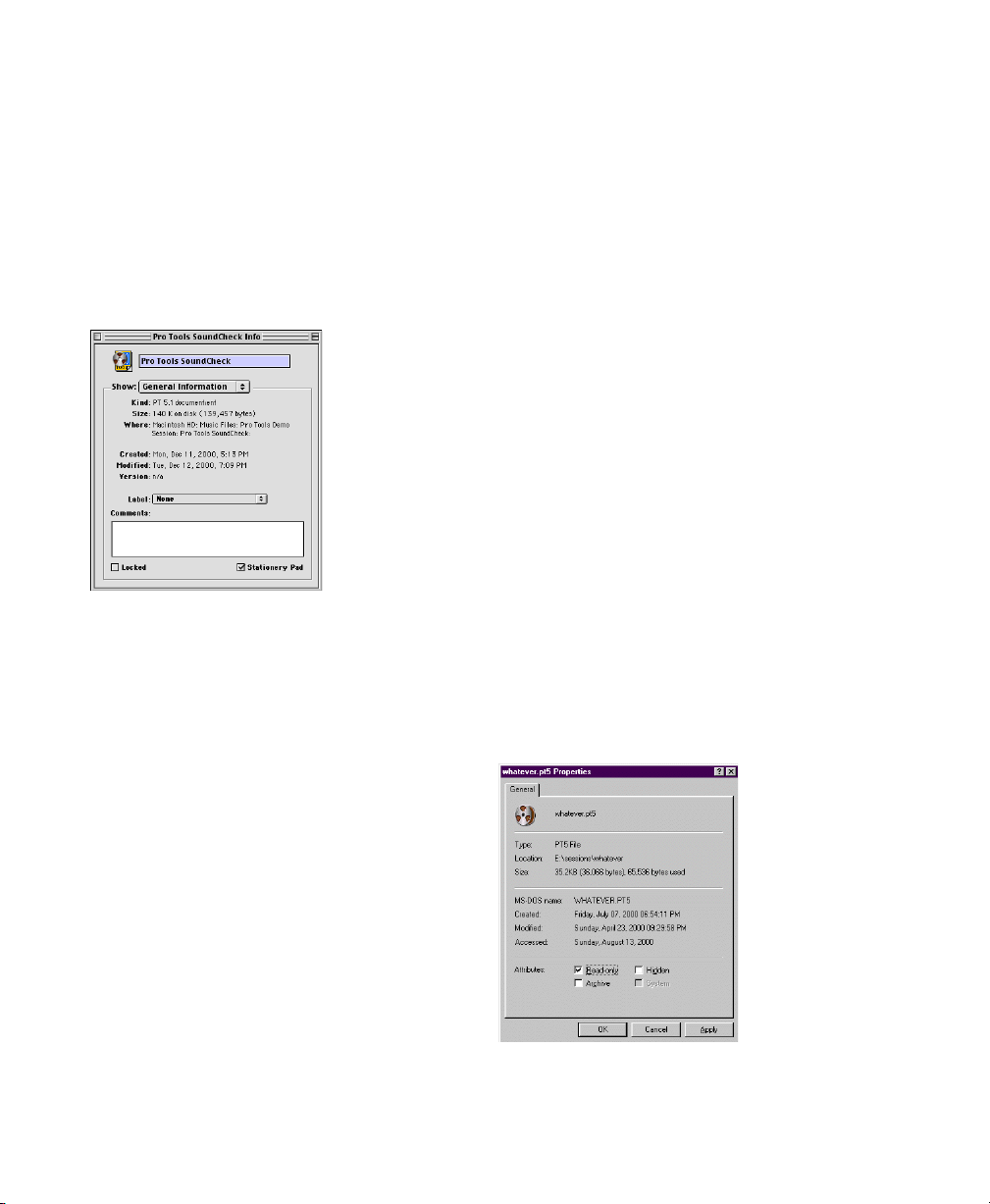
4 Fermez la session.
5 Recherchez le fichier de session que vous
venez d'enregistrer.
6 Cliquez une fois sur le fichier pour le
sélectionner.
7 Choisissez File > Get Info > General
Information. Une fenêtre d'informations
s'affiche.
Création de modèles Windows
Sous Windows, vous pouvez créer un modèle de
session en faisant du fichier de session un
document en lecture seule.
Pour créer un modèle de session personnalisé
sous Windows :
1 Créez une session et configurez Pro Tools
comme vous le souhaitez. Vous pouvez
également définir les paramètres concernant ces
fenêtres, comme les assignations des signaux, les
configurations d'inserts et de départs, les vues
des pistes, les paramètres de règles et les
paramètres de préférences.
2 Choisissez File > Save Session As.
3 Donnez un nom à votre session et cliquez sur
Save.
4 Fermez la session.
Enregistrement d'une session au format Stationery
pad (Macintosh)
8 Cochez la case Stationery Pad pour enregistrer
le fichier sous forme de modèle et refermez la
fenêtre d'informations.
Pour utiliser ce modèle, cliquez deux fois dessus
ou bien ouvrez-le à l'aide de la commande Open
Session si Pro Tools est déjà lancé. Vous pouvez
créer plusieurs modèles personnalisés
correspondant aux configurations de studio que
vous utilisez couramment.
Lorsque vous ouvrez une session enregistrée au
format Stationery Pad, Pro Tools permet de
modifier le modèle ou de démarrer une nouvelle
session qui en reprend les paramètres. Si vous
choisissez New Session, Pro Tools crée un
dossier contenant une copie de votre modèle de
session et des dossiers Audio et de Fades.
Guide de référence de Pro Tools54
5 Recherchez le fichier de session que vous
venez d'enregistrer.
6 Cliquez sur le bouton droit sur le fichier et
choisissez Propriétés.
7 Dans la zone Attributs, désélectionnez la case
Archive et cochez la case Lecture seule.
Transformer une session en fichier en lecture seule
(Windows)
8 Cliquez sur OK.
Page 69
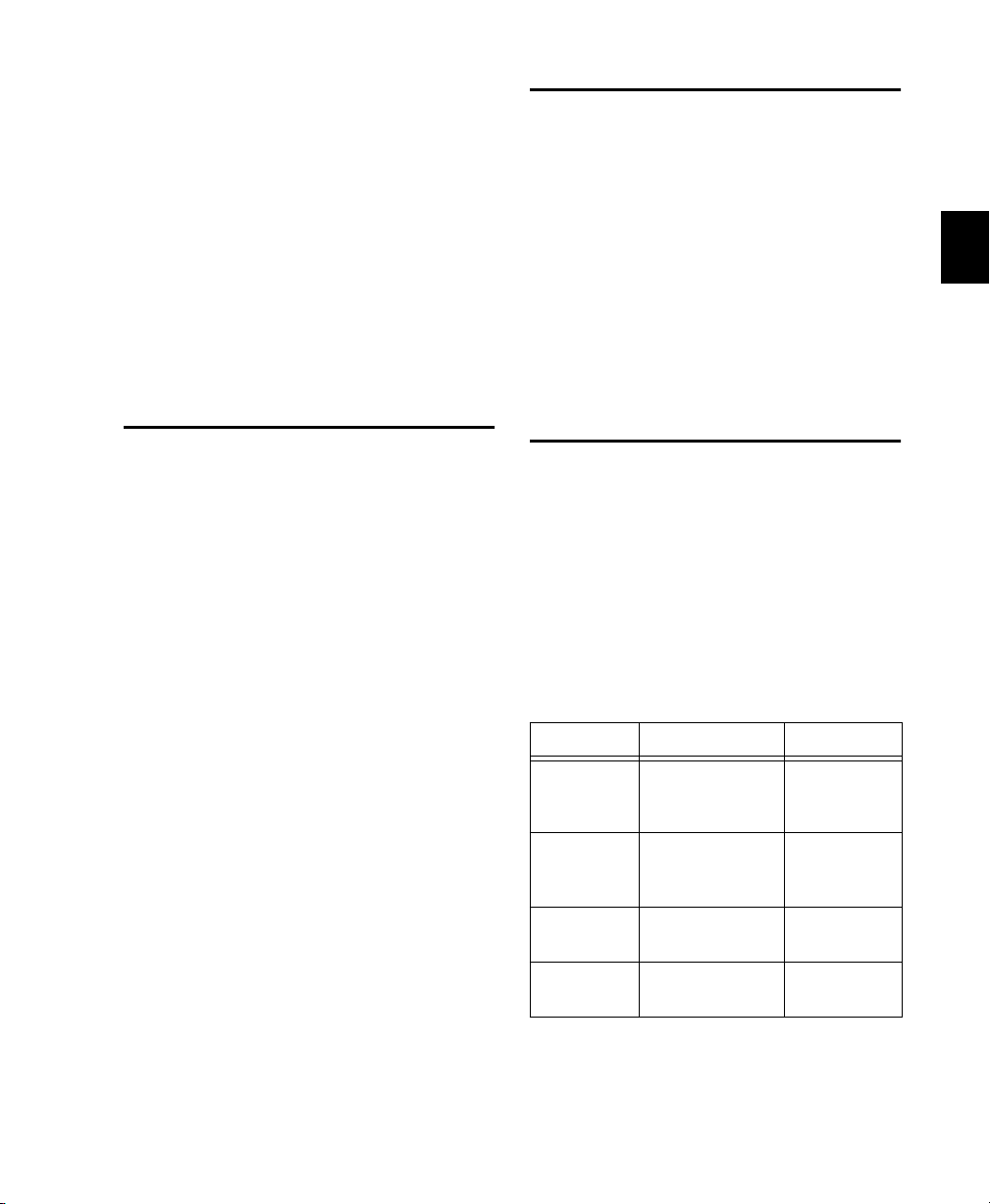
Pour utiliser ce modèle, cliquez deux fois dessus
ou bien ouvrez-le à l'aide de la commande Open
Session. Lorsque vous enregistrez une session
pour la première fois, Pro Tools vous demande
de lui donner un nouveau nom. Le modèle de
votre session d'origine reste inchangé.
Pour modifier le modèle de la session, vous
devez rouvrir ses Propriétés, désélectionner la
case Lecture seule et cocher la case Archive,
procéder à vos modifications, puis modifier de
nouveau ses Propriétés pour lui redonner
l'attribut Lecture seule.
Fermeture de Pro Tools
Bien que Pro Tools vous avertisse avant de vous
autoriser à quitter sans enregistrer vos
modifications, il est toujours préférable
d'enregistrer votre travail avant de quitter.
Pour quitter Pro Tools sur le Macintosh :
■ Choisissez File > Quit.
Pour quitter Pro Tools sous Windows :
■ Choisissez File > Exit.
Fermeture d'une session
Du fait que Pro Tools ne permet de travailler que
sur une seule session à la fois, vous devez fermer
la session en cours si vous souhaitez travailler
sur une autre. La commande Close Session
ferme votre session actuelle de Pro Tools mais
laisse l'application ouverte. Vous pouvez
enregistrer votre travail à l'aide des commandes
Save Session ou Save Session As avant de fermer
la session en cours.
Pour fermer une session :
■ Choisissez File > Close Session.
Partage de sessions entre les
systèmes Pro Tools TDM et
Pro Tools LE
Pro Tools facilite le partage de sessions entre les
systèmes Pro Tools TDM et Pro Tools LE. Il
existe entre les deux types de systèmes des
différences importantes qui peuvent avoir une
incidence sur le transfert des informations d'une
session.
Différences entre les systèmes TDM et LE
Fonction Systèmes TDM Systèmes LE
Nombre de
pistes
Nombre de
bus de
mixage
Inserts par
piste
Départs par
piste
jusqu’à 256 (série
HD), jusqu’ à 128
(série MIX)
64 delete 16 delete
jusqu'à 5 jusqu'à 5
jusqu'à 5 jusqu'à 5
limité à 24
Chapitre 6 : Sessions 55
Page 70

Lorsque vous ouvrez une session TDM dans
Pro Tools LE, les règles suivantes s'appliquent :
◆ Toute piste au-delà des 24 premières, ainsi que
toute piste inactive, est ignorée.
◆ Les pistes multicanaux Surround sont
ignorées.
◆ Toute affectation à des bus au-delà de 16 est
inactive.
◆ Les chemins d'entrée et de sortie non
disponibles sont ignorés.
◆ Les plug-in TDM ayant des équivalents RTAS
sont conservés ; les autres sont désactivés.
Préférences
La zone de dialogue Preferences contient
plusieurs pages d’onglets qui permettront de
spécifier vos préférences concernant plusieurs
paramètres de session. Chaque nouvelle session
utilisera ensuite ces paramètres.
Display Preferences
Recompute Invalid Overviews. Cette option
conduit Pro Tools à rechercher à l’ouverture de
la session des données d’aperçu (les données
utilisées pour créer les affichages des formes
d’ondes) manquantes ou altérées. Si Pro Tools
découvre des données d’aperçu manquantes ou
altérées, le système recrée un ou plusieurs
aperçus de la session. Cette opération peut durer
un certain temps si la session contient de
nombreuses pistes. Si vous avez des raisons de
penser que les données d’aperçu d’une session
sont altérées ou si vous importez des fichiers
audio sans aperçu dans une session, assurezvous que cette préférence est activée pour la
session, enregistrez et fermez cette dernière, puis
rouvrez-la. Pro Tools recrée alors tout aperçu de
la session à la réouverture.
Draw Waveforms Rectified. Cette option affiche
les formes d’ondes audio dans une vue
« rectifiée ». Autrement dit, les formes d’ondes
audio apparaissent de telle sorte que leurs
excursions positive et négative (c’est-à-dire les
parties situées au-dessus et en dessous de la ligne
centrale) sont sommées et présentées sous forme
d’un signal positif unique. Cette vue permet
d’afficher des formes d’onde plus détaillées, que
la hauteur de piste soit normale ou réduite. Elle
est notamment utile pour modifier des données
d’automation de volume, du fait qu’il représente
les niveaux des formes d’ondes en partant du
bas de la piste.
Option Draw Grids in Edit Window. Cette option
permet d’ajouter des graduations de grille dans
la fenêtre Edit. La résolution des graduations de
ligne est fonction du niveau de zoom de la
fenêtre Edit.
Guide de référence de Pro Tools56
Page 71
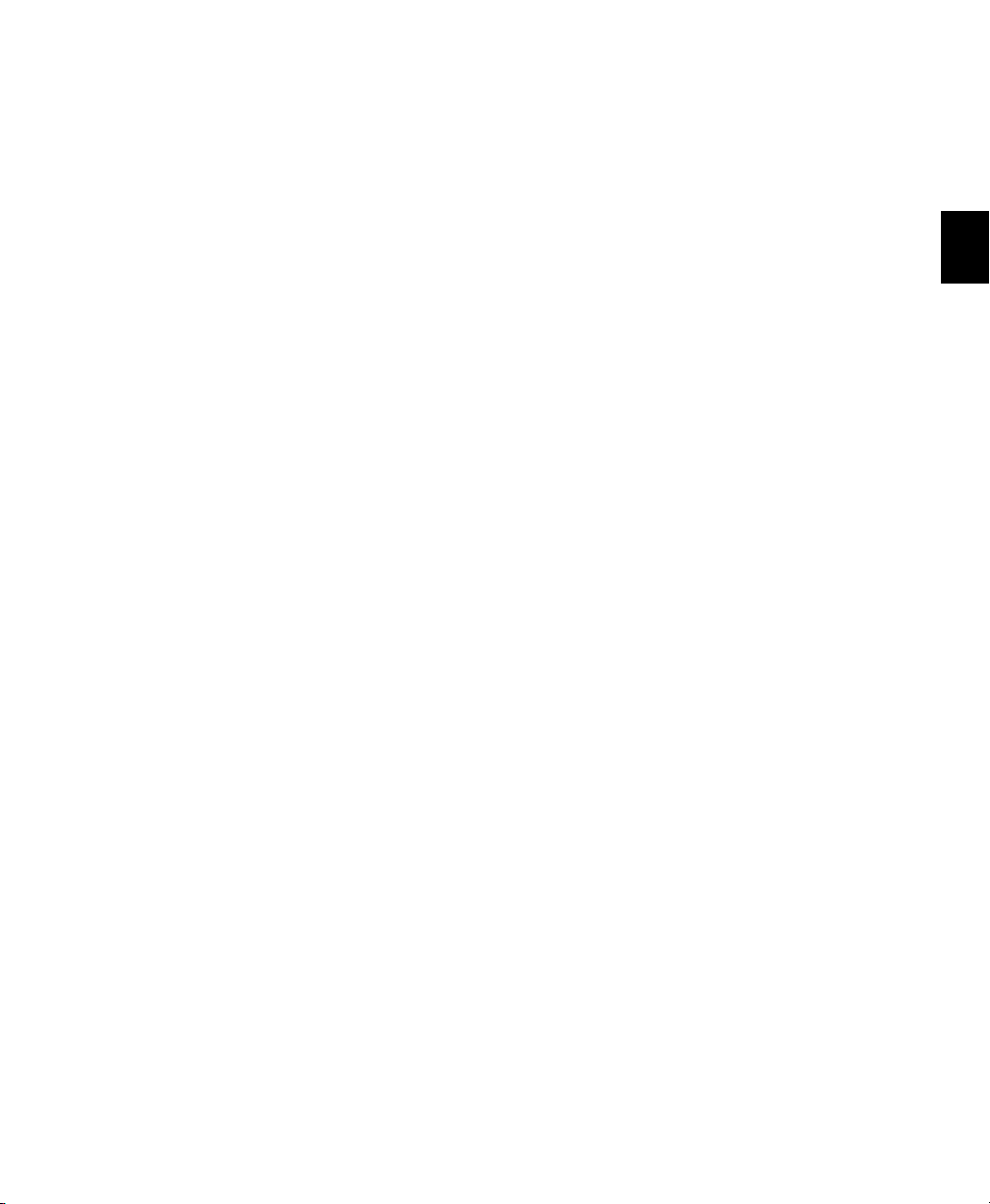
Mix Window Follows Bank Selection. Cette
option, disponible uniquement si vous utilisez
un contrôleur MIDI externe pris en charge par
Pro Tools, entraîne le défilement de la fenêtre
Mix afin d’afficher la banque de pistes
sélectionnée lorsque vous changez de banque
sur le contrôleur MIDI. La banque en cours
d’utilisation est ainsi toujours visible à l’écran.
Edit Window Follows Bank Selection. Cette
option, disponible uniquement si vous utilisez
un contrôleur MIDI externe pris en charge par
Pro Tools, entraîne le défilement de la fenêtre
Edit afin d’afficher la banque de pistes
sélectionnée lorsque vous changez de banque
sur le contrôleur MIDI. La banque en cours
d’utilisation est ainsi toujours visible à l’écran.
Edit Window Default Length. Cette option
permet de définir une durée par défaut pour la
fenêtre Edit, en heures, minutes, secondes et
images. Elle est notamment utile si vous
souhaitez créer une session d’une durée
spécifique ou conserver de l’espace en vue
d’étendre l’espace de travail de la fenêtre Edit
dans votre session. La limite maximale de durée
d’une session Pro Tools est fixée à 13 heures.
Show Meters in Sends View. Lorsque la vue
Sends affiche des contrôles de départs
individuels, vous pouvez activer cette option
pour afficher les indicateurs de volume de
départs. Sur les ordinateurs plus lents, désactivez
cette option pour réduire la charge de
traitement de l’UC.
None. Ce paramètre désactive l’attribution de
couleur à l’affichage des formes d’ondes dans la
fenêtre Edit.
Tracks and MIDI Channels. Ce paramètre affecte
une couleur à la forme d’onde de chaque piste
dans la fenêtre Edit, selon son numéro de voix et
de canal MIDI.
Tracks and MIDI Devices. Ce paramètre affecte
une couleur à la forme d’onde de chaque piste
dans la fenêtre Edit, selon son numéro de voix et
le type de périphérique MIDI qui lui est attribué.
Groups. Ce paramètre affecte une couleur à la
forme d’onde de chaque piste de la fenêtre Edit,
conformément à son ID de groupe. En cas de
suspension de groupes à l’aide de la commande
Suspend Groups, toutes les courbes apparaissent
en noir.
Peak Hold Options
Ces options déterminent pendant combien de
temps les indicateurs d’écrêtage des VU-mètres
de piste restent allumés après détection d’une
crête. Les choix possibles sont :
3-Second Peak Hold. Lorsque cette option est
sélectionnée, le VU-mètre de la piste affiche le
dernier niveau de crête durant trois secondes.
Infinite Peak Hold. Lorsque cette option est
sélectionnée, le VU-mètre de la piste affiche le
dernier niveau de crête jusqu’à ce que vous
l’effaciez en cliquant dessus.
Edit Window Color Coding
L’option Edit Window Color Coding détermine
le mode d’affectation des couleurs à la forme
d’onde affichée dans la fenêtre Edit. Les choix
possibles sont :
No Peak Hold. Lorsque cette option est
sélectionnée, le VU-mètre de la piste ne « gèle »
pas le niveau de crête.
Chapitre 6 : Sessions 57
Page 72
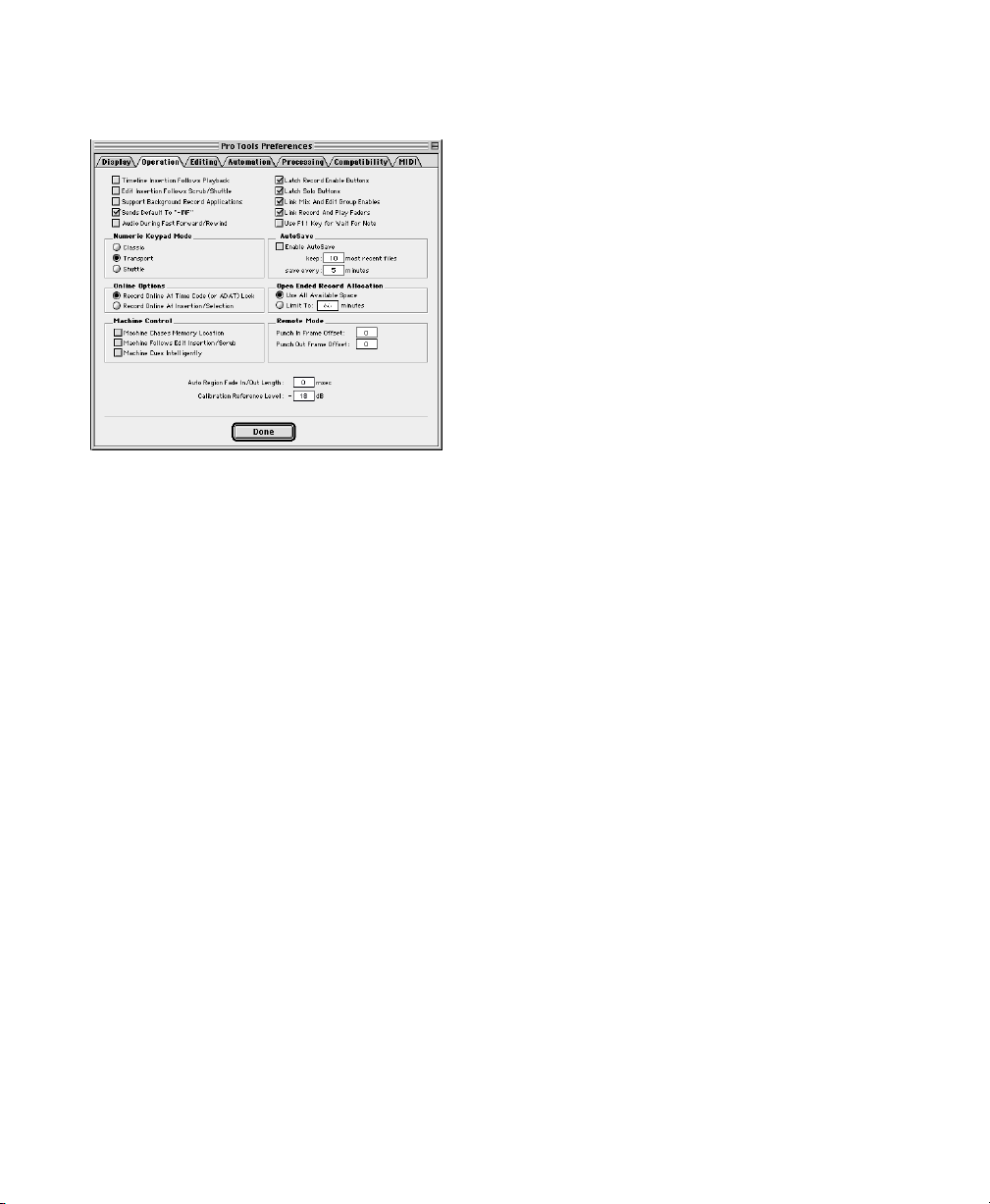
Operation Preferences
Timeline Insertion Follows Playback. Si vous
sélectionnez cette option, la position du curseur
de lecture à l’écran est actualisée pour indiquer
le point d’arrêt de la lecture.
Edit Insertion Follows Scrub/Shuttle. Lorsque
cette option est sélectionnée, le curseur
d’édition repère automatiquement le point
d’arrêt du scrubbing.
Support Background Record Applications. Cette
option permet d’exécuter d’autres applications
d’enregistrement audio en arrière-plan durant le
fonctionnement de Pro Tools. Les fichiers
enregistrés en arrière-plan peuvent être
importés dans Pro Tools, trimmés et visualisés
tout en continuant l’enregistrement.
Sends Default to -INF. Cette option règle le
niveau de fader initial des nouveaux départs sur
–∞ (pas de signal audible).
Audio During Fast Forward/Rewind. Lorsque
cette option est sélectionnée, le son est audible
durant l’avance ou le retour rapide.
Latch Record Enable Buttons. Lorsque cette
option est désélectionnée, il est impossible de
préparer plusieurs pistes en enregistrement :
préparer une piste en enregistrement désactive
alors la préparation de la piste précédente.
Latch Solo Buttons. Lorsque cette option est
désélectionnée, il est impossible d’écouter
plusieurs pistes en Solo. Écouter une piste en
Solo coupe alors le son de toute autre piste déjà
en Solo.
Link Mix and Edit Group Enables. Lorsque cette
option est sélectionnée, elle associe l’activation
et la désactivation des groupes Mix et Edit :
l’activation du groupe A dans la fenêtre Edit
active automatiquement ce groupe dans la
fenêtre Mix.
Use F11 key for Wait for Note. Lorsque cette
option est sélectionnée, appuyer sur la touche
de fonction F11 active le mode d’attente de note
(Wait for Note) pour l’enregistrement MIDI.
Numeric Keypad Mode
Le mode Numeric Keypad détermine le
fonctionnement du clavier numérique. Il est
toujours possible d’utiliser le clavier numérique
pour sélectionner et saisir des valeurs dans les
champs Event Edit Area, Location Indicators et
Transport.
Classic. Ce mode émule le fonctionnement des
versions de Pro Tools antérieures à la version
5.0. Lorsque le mode Classic Numeric Keypad
est activé, vous pouvez lire jusqu’à deux pistes
audio en mode Shuttle Lock. Appuyez sur la
touche Contrôle (Macintosh) ou Démarrer
(Windows), puis sur un chiffre de 0 à 9 pour
sélectionner la vitesse de lecture. Appuyez sur la
touche Plus (+) ou Moins (–) pour inverser la
direction. Pour rappeler un emplacement
mémoire, il suffit de saisir son numéro, suivi
d’un point (.).
Guide de référence de Pro Tools58
Page 73
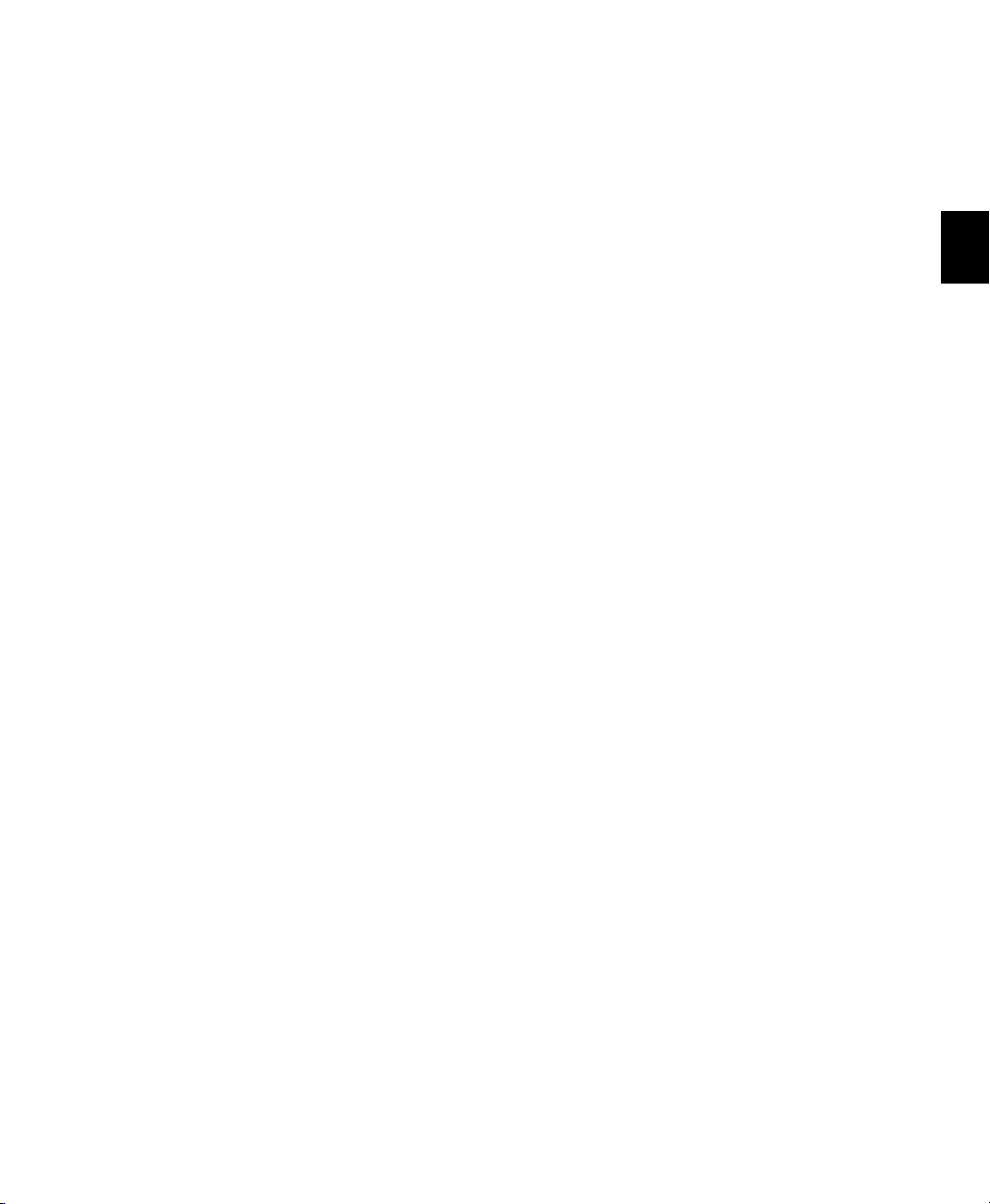
Transport. Ce mode permet de régler un certain
nombre de fonctions d’enregistrement et de
lecture et d’activer la fonction de transport à
partir du clavier numérique. Lorsque le mode
Numeric Numeric Keypad est activé, vous
pouvez lire deux pistes audio en mode Shuttle
Lock. Appuyez sur la touche Contrôle
(Macintosh) ou Démarrer (Windows), puis sur
un chiffre de 0 à 9 pour sélectionner la vitesse de
lecture. Appuyez sur la touche Plus (+) ou Moins
(–) pour inverser la direction. Pour rappeler un
emplacement de mémoire, il suffit de taper un
point (.), son numéro, puis un autre point (.).
Shuttle. Ce mode sélectionne un type de Shuttle
différent du mode Shuttle Lock. En mode
Shuttle, la lecture est déclenchée en appuyant
sur les touches du clavier numérique et en les
maintenant enfoncées. Elle s’arrête lorsque vous
relâchez les touches. Vous pouvez définir
plusieurs vitesses de lecture, en avant ou en
arrière. Vous pouvez toujours rappeler un
emplacement mémoire en saisissant un point
(.), son numéro, puis un autre point (.).
Autosave
Cette préférence détermine le fonctionnement
de l’option Autosave.
Enable Autosave. Lorsque cette option est
sélectionnée, Pro Tools enregistre
automatiquement les sessions en cours de
travail. Les champs Keep et Save Every
permettent de spécifier le nombre total de
sauvegardes incrémentielles conservées et la
fréquence d’enregistrement de la session.
Online Options
Record Online at Time Code (or ADAT)
Lock. Lorsque cette option est sélectionnée,
l’enregistrement en ligne débute dès que
Pro Tools reçoit puis se verrouille sur un
timecode ou un signal de synchronisation
ADAT.
Record Online at Insertion/Selection. Lorsque
cette option est sélectionnée, l’enregistrement
en ligne débute là où se trouve le curseur
d’édition. Il se poursuit jusqu’à ce que Pro Tools
ne reçoive plus de timecode. Si vous définissez
une sélection, Pro Tools enregistre en ligne
uniquement pendant la durée de la sélection.
Open Ended Record Allocation
Cette préférence détermine combien d’espace
du disque dur est attribué à l’enregistrement. Les
choix possibles sont :
Use All Available Space. Lorsque cette option est
sélectionnée, la totalité de l’espace disponible
est affectée à l’enregistrement. Ce choix peut
ralentir le processus d’enregistrement sur les
disques durs utilisant certains formatages, tels
HFS+ et NTFS.
Limit To. Définit la durée d’enregistrement
maximale autorisée. Cette option peut accélérer
le lancement de l’enregistrement en attribuant
uniquement une partie de votre disque dur au
processus. Le nombre de minutes indiqué est
alloué pour chaque piste préparée en
enregistrement. Vous devrez peut-être effectuer
quelques essais avec ce nombre de minutes
avant d’obtenir les performances
d'enregistrement recherchées.
Machine Control
Ces préférences déterminent le mode de réponse
du transport d’une machine connectée à
Pro Tools. Les choix possibles sont :
Chapitre 6 : Sessions 59
Page 74

Machine Chases Memory Location. Lorsque
cette option est sélectionnée, se rendre en un
emplacement spécifique dans une session par
l’intermédiaire d’un emplacement mémoire fait
« suivre » le transport connecté, qui se rend aussi
à cet emplacement.
Machine Follows Edit Insertion/Scrub. Lorsque
cette option est sélectionnée, la recherche d’un
emplacement spécifique dans une session par
déplacement du point de sélection ou scrubbing
d’une piste fait « suivre » le transport connecté,
qui se rend aussi à cet emplacement.
Machine Cues Intelligently. Lorsque cette option
est sélectionnée, si vous désirez vous rendre en
un point situé à plus de 10 secondes de la
position actuelle, Pro Tools ordonne au
transport connecté de se rendre à
l’emplacement choisi à pleine vitesse jusqu’à 10
secondes avant le point demandé. L’avance
rapide ralentit alors et la lecture se poursuit en
vitesse normale jusqu’au point sélectionné. Ce
processus accélère considérablement l’avance
rapide avec les bandes.
d’innombrables rendus de fades afin d’éliminer
les clicks et autres parasites survenant en lecture.
Les atténuations automatiques ne sont pas
écrites sur le disque. La plage de valeurs de
l’option Auto Region Fade In/Out Length
s’étend de 0 à -10 ms. La valeur zéro (par défaut)
indique l’absence d’atténuation automatique.
La valeur de l’option Auto Fade est enregistrée
avec la session et appliquée automatiquement à
toutes les frontières de région autonomes
jusqu’à ce que vous la modifiiez.
Calibration Reference Level. Cette option définit
le niveau de calibration de référence par défaut
en dB, lorsque Pro Tools fonctionne en mode
Calibration.
Préférences d'édition
Mode Remote
Punch In Frame Offset. Cette option définit un
décalage (exprimé en images) visant à
compenser l’avance ou le retard du passage en
mode enregistrement.
Punch Out Frame Offset. Cette option définit un
décalage (exprimé en images) visant à
compenser l’avance ou le retard de l’arrêt du
mode enregistrement.
Auto Regions Fade In/Out Length. Cette option
définit une durée par défaut pour les
atténuations d’entrée et de sortie appliquées
automatiquement aux frontières des régions.
L’utilisation de fade-in et de fade-out
automatiques évite de devoir monter les régions
en des points de passage à zéro, ou de créer
Guide de référence de Pro Tools60
Track Selection Follows Regions List
Selection. Lorsque cette case est cochée, la
sélection d’une région dans la liste Regions fait
apparaître en surbrillance l’occurrence de cette
région dans une piste.
Region List Selection Follows Track
Selection. Lorsque cette case est cochée, la
sélection d’une région dans une piste se
répercute dans la liste Regions.
Page 75

Auto-Name Separated Regions. Lorsque cette
option est sélectionnée, Pro Tools nomme
automatiquement les régions qui viennent
d’être séparées en ajoutant un numéro à leur
nom.
Auto-Name Memory Locations When
Playing. Lorsque cette option est sélectionnée,
Pro Tools attribue un nom par défaut aux
nouveaux emplacements mémoire, en fonction
de leur emplacement temporel dans la session.
Les unités temporelles sélectionnées dans le
menu Display déterminent les unités utilisées
pour ces noms.
Recall Original Track Selections. Lorsque cette
option est sélectionnée, les emplacements
mémoire rappelant une sélection rappellent
également la piste sur laquelle la sélection a été
effectuée.
Crossfade Preview Pre-Roll. Cette option spécifie
la quantité de pré-roll ajoutée lors de l’écoute
des crossfades dans la zone de dialogue Fades.
Crossfade Preview Post-Roll. Cette option
spécifie la quantité de post-roll ajoutée lors de
l’écoute des crossfades dans la zone de dialogue
Fades.
Default Fade Settings
Fade In. Ce paramètre sélectionne la forme
d’enveloppe par défaut des fade-in.
Crossfade. Ce paramètre sélectionne la forme
d’enveloppe par défaut des crossfades.
Fade Out. Ce paramètre sélectionne la forme
d’enveloppe par défaut des fade-out.
Conversion Quality. Cette option sélectionne la
qualité de conversion de fréquence
d’échantillonnage. La conversion de fréquence
d’échantillonnage est utilisée dans un certain
nombre de traitements dans Pro Tools,
notamment lors de la conversion et
l’importation de fichiers audio de différents
formats dans une session, pour le prémixage et
l’enregistrement de pistes avec une fréquence
d’échantillonnage ou une résolution différentes.
Plus la qualité de conversion de fréquence
d’échantillonnage choisie est élevée, plus le
traitement du fichier audio dans Pro Tools dure
longtemps.
“Matching Start Time” Takes List
Cliquez dans une piste en appuyant sur la
touche Commande (Macintosh) ou Ctrl
(Windows) pour afficher la liste des régions dont
le marquage temporel correspond à la position
actuelle du curseur. La préférence suivante
détermine les régions apparaissant dans cette
liste :
Take Region Names That Match Track Names
(Noms des régions de la prise qui correspondent
aux noms des pistes). Lorsque cette option est
sélectionnée, seules les régions dont le nom
racine est le même que celui de la piste ou de la
playlist apparaissent dans le menu contextuel de
la liste des prises.
Chapitre 6 : Sessions 61
Page 76

Take Regions Lengths That Match (Longueurs des
régions des prises qui correspondent). Lorsque
cette option est sélectionnée, seules les régions
dont la durée correspond à celle de la sélection
en cours apparaissent dans le menu local Takes
List.
“Separate Region” Operates On All Related
Takes. Lorsque l'option Separate Region
Operates On All Related Takes est sélectionnée,
l'édition d'une région avec la commande
Separate Region concerne également toutes les
prises associées possédant le même marqueur de
temps de l'utilisateur. Cette option aide à
comparer différentes sections d'un groupe de
prises associées.
QuickPunch Crossfade Length. Cette option
spécifie la durée par défaut des crossfades créés
par l’enregistrement en mode QuickPunch. Ces
crossfades prennent place avant le point
d’entrée et après le point de sortie
d’enregistrement.
Levels of Undo. Cette option définit le nombre
maximal (jusqu’à 16) d’actions qu’il est possible
d’annuler avec la fonctionnalité Multiple Undo.
Automation Preferences
Faders Move During Playback. Lorsque cette
option est sélectionnée, les faders automatisés se
déplacent à l’écran. Lorsqu’elle n’est pas
sélectionnée, les faders ne se déplacent pas mais
l’automation fonctionne quand même.
Smooth and Thin Data After Pass. Lorsque cette
option est sélectionnée, les données
d’automation sont automatiquement lissées et
« réduites » selon la valeur spécifiée par l’option
Degree of Thinning.
Write Switches To Touch After Pass. Après une
passe d’automation en mode Auto Write,
Pro Tools bascule automatiquement en mode
Auto Touch. Sur les systèmes TDM, vous pouvez
décider de rester en mode Auto Write en
désélectionnant cette option.
Mutes Follow Groups. Lorsque cette option est
sélectionnée, couper (Mute) une piste
appartenant à un groupe de mixage coupe le son
de tous les autres membres de ce groupe.
Lorsqu’elle est désélectionnée, les pistes doivent
être coupées individuellement.
Solos Follow Groups. Lorsque cette option est
sélectionnée, écouter en Solo une piste
appartenant à un groupe Mix fait passer en Solo
tous les autres membres de ce groupe.
Lorsqu’elle est désélectionnée, les pistes doivent
être écoutées en Solo individuellement.
Send Mutes Follow Groups. Lorsque cette option
est sélectionnée, couper (Mute) un départ
appartenant à un groupe coupe également le
son de tous les autres membres de ce groupe.
Lorsqu’elle est désélectionnée, les départs
doivent être coupés individuellement.
Guide de référence de Pro Tools62
Page 77

Send Levels Follow Groups. Lorsque cette option
est sélectionnée, modifier le niveau d’un départ
appartenant à un groupe modifie également le
niveau de tous les départs membres du groupe.
Lorsqu’elle est désélectionnée, les niveaux des
départs doivent être réglés individuellement.
LFEs Follow Groups. Lorsque cette option est
sélectionnée, régler ou modifier un contrôle LFE
appartenant à un groupe règle les contrôles LFE
de tous les membres du groupe. Lorsqu’elle est
désélectionnée, les contrôles LFE doivent être
réglés individuellement.
Degree of Thinning. Cette option spécifie
l’importance de la « réduction » (pour
économiser la place) des données d’automation
appliqué lors de l’enregistrement. Une
réduction trop importante des données
d’automation risque de ne plus refléter
précisément la passe initiale.
Touch Timeout. Cette option définit le délai
d’expiration de l’enregistrement des données
d’automation d’un contrôleur MIDI en mode
Touch une fois que vous ne le touchez plus.
AutoMatch Time. Cette option spécifie la durée
s’écoulant entre l’arrêt de l’enregistrement des
données d’automation et la restauration du
volume automatisé antérieur d’un fader ou d’un
autre contrôle par Pro Tools.
Processing Preferences
Dither AudioSuite
Use AudioSuite Dither.
sélectionnée, elle applique un effet de dithering
lors de certains traitements audio particuliers.
Dither Plug-in. Cette option spécifie le plug-in à
utiliser pour le traitement de dithering lorsque
l’option Use AudioSuite Dither est sélectionnée.
Edit Settings. Lorsque vous utilisez un plug-in
de dithering Digidesign, cette option permet
d’appliquer un effet de dithering normal ou
avec noise shaping (mise en forme du bruit).
Lorsque cette option est
Amount of Memory for Automation Recording.
Cette option permet d’allouer une capacité de
mémoire supplémentaire à l’enregistrement
d’automation. Si vos données d’automation
sont particulièrement denses ou si vous utilisez
un grand nombre de pistes automatisées,
augmentez cette capacité. Il faut ensuite
relancer Pro Tools pour valider cette nouvelle
valeur.
Bit Depth
16-, 18-, 20- et 24-Bit. Cette option permet de
sélectionner une résolution pour les données
audio après dithering.
Chapitre 6 : Sessions 63
Page 78

AudioSuite Buffer Size
L’option Audio Suite Buffer Size définit la
capacité du buffer de mémoire utilisé pour le
traitement audio et l’aperçu à l’aide des plug-in
AudioSuite. En général, le choix d’un buffer de
petite taille accélère les fonctions d’aperçu des
données audio AudioSuite. En revanche, un
buffer plus important accélère les fonctions de
traitement AudioSuite. Configurez la taille de
buffer en fonction des besoins de la tâche en
cours. Avant d’écouter un plug-in AudioSuite,
réglez le buffer sur Mini ou Small. Pour traiter un
fichier, choisissez Large ou Jumbo.
TC/E
Compatibility Preferences
TC/E Plug-In Permet de choisir le plug-in utilisé
par les fonctions Time Compression et
Expansion lors de l’édition des données audio à
l’aide de l’outil Time Trimmer (trimming
temporel). L’outil Time Trimmer utilise la
fonction Time Compression/Expansion pour
faire correspondre la durée d’une région audio à
celle d’une autre région, à une grille de tempo, à
une scène vidéo ou à tout autre point de
référence.
Default Settings Spécifie les paramètres par
défaut du plug-in Time
Compression/Expansion.
Convert All Imported “WAV” Files To
AES31/BroadcastWave. Lorsque cette option est
sélectionnée, elle conforme tous les nouveaux
fichiers .WAV importés à la norme de
radiodiffusion AES31/EBU.
Avid Compatibility Mode Lorsque cette option est
sélectionnée, elle garantit que tous les fichiers
multimédia OMF sont utilisés en lecture seule,
et leur évite tout processus d’édition
destructrice, tels que l’application des outils
Pencil et Time Trimmer ou les traitements
AudioSuite.
Guide de référence de Pro Tools64
Page 79

MIDI Preferences
Play MIDI Notes When Editing. Si cette option est
sélectionnée, les notes MIDI sont audibles lors
de leur insertion avec l’outil Pencil ou de leur
déplacement à l’aide de l’outil d’accrochage.
Default Note On Velocity Définit la valeur de
vélocité de Note On par défaut pour les notes
MIDI insérées dans la fenêtre Edit et la liste MIDI
Event.
Pencil Tool Resolution Définit la résolution par
défaut des données de contrôleur MIDI créées
avec l’outil Pencil. Choisir une valeur de
résolution modérée évite la création de données
de contrôleur inutilement denses. Ce paramètre
est réglable entre 1 et 100 millisecondes.
Global MIDI Playback Offset Définit un décalage
(exprimé en samples) afin de compenser le
temps de latence MIDI. La saisie d’une valeur
dans cette zone conduit au même résultat que la
définition d’un décalage à l’aide de la
commande MIDI Track Offset (Windows > MIDI
Track Offset). Les valeurs de décalage peuvent
être positives (plus tard) ou négatives (plus tôt).
MIDI Note Display. Définit la référence du C
moyen comme C3, C4 ou la note MIDI numéro
60.
Instrument Thru par défaut. Définit l’instrument
MIDI Thru par défaut parmi les instruments
MIDI disponibles.
Chapitre 6 : Sessions 65
Page 80
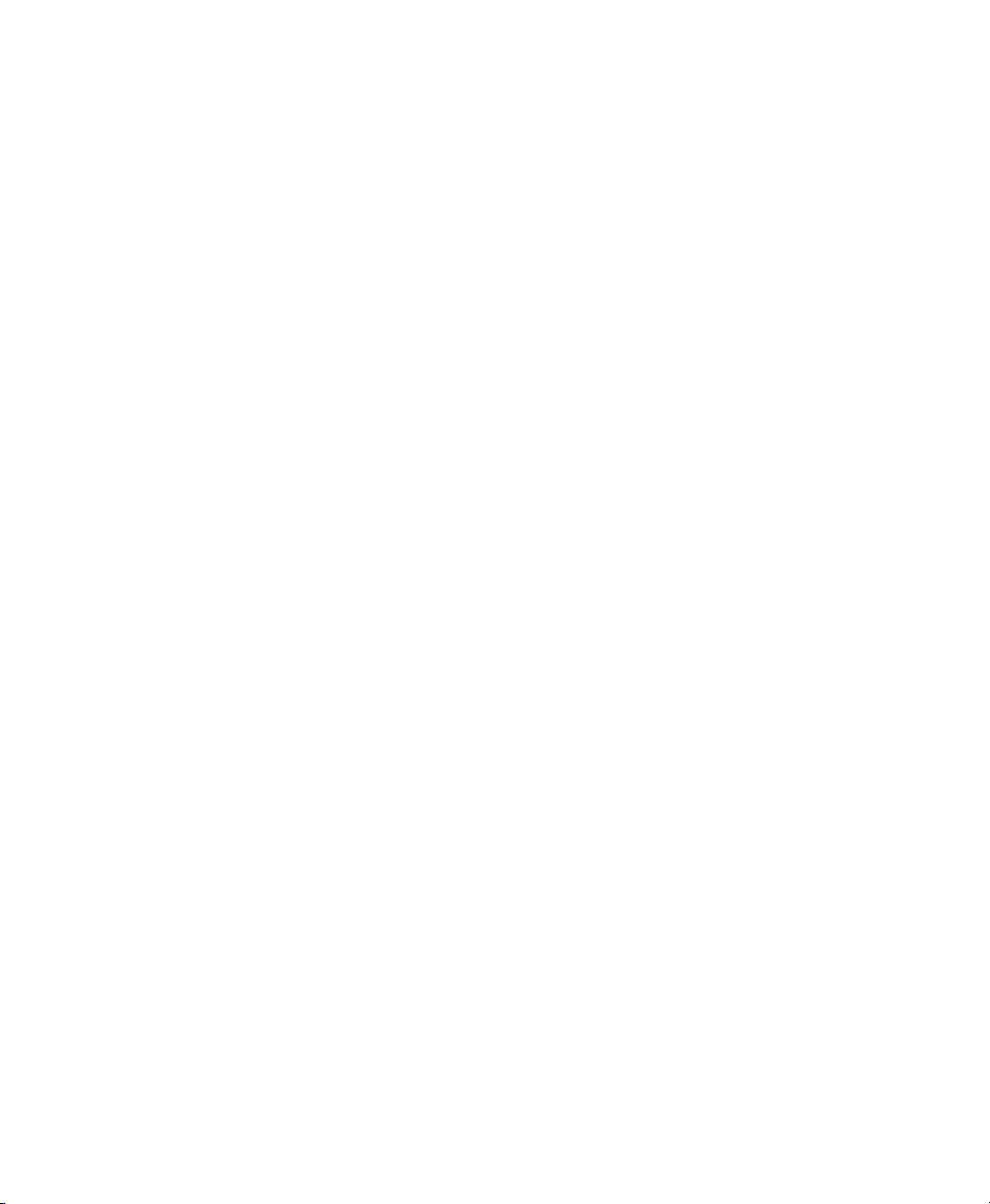
Guide de référence de Pro Tools66
Page 81

Chapitre 7 : Paramètres d’E/S
La boîte de dialogue I/O Setup contient des
outils permettant de désigner, de formater et
d'assigner les chemins des signaux d'entrée, de
sortie, d'insert, de bus et de SampleCell de
Pro Tools. Elle permet d’assigner les ports d’E/S
de votre interface audio Digidesign aux entrées
et sorties Pro Tools. Sur les systèmes HD, la boîte
de dialogue I/O Setup donne une représentation
graphique de la configuration matérielle,
affichant les interfaces audio de votre système et
permettant de refléter le routage de la
configuration matérielle. (Les chemins
SampleCell ne sont disponibles que sur les
systèmes MIX et Pro Tools|24.)
Un chemin de signal est un regroupement
logique de plusieurs entrées, sorties ou bus, qui
possède un nom et un format (de canal)
uniques. Dans Pro Tools, la notion de chemin
est voisine de celle de prémixages ou stems,
connus et pratiqués dans les milieux du cinéma
et de la vidéo (voir « Stems et prémixages »,
page 69 pour plus d'informations).
La boîte de dialogue I/O Setup permet de
nommer et de définir ces chemins afin de
conformer Pro Tools aux besoins de vos projets.
En renommant Input 1 Kick In, par exemple.
Chaque système Pro Tools peut posséder une
configuration d'E/S différente, déterminée par :
• Le fait qu'il s'agit d'un système Pro Tools LE ou
d'un système Pro Tools équipé TDM
• Le fait qu’il s’agit d’un système HD, MIX ou
Pro Tools|24
• Le nombre et le type d'interfaces audio
(systèmes TDM seulement)
• Le plug-in de console actuellement installé
Chaque session Pro Tools conserve sa
configuration de chemins sous forme de
paramètres d'E/S. Les paramètres d'E/S
enregistrés avec la session sont chargés
automatiquement dans Pro Tools lors de
l'ouverture de la session. Les éléments non
disponibles (matériel, chemins ou ressources
nécessaires) demeurent dans la session, mais
sont inactifs (voir « Chemins actifs et inactifs »,
page 78).
Lorsque vous créez des sessions, vous pouvez
spécifier une configuration d'E/S par défaut,
comportant des présélections pour les formats
de mixage stéréo ou multicanaux (le mixage
multicanal nécessite un système Pro Tools|HD
ou Pro Tools 24 MIX).
La boîte de dialogue I/O Setup permet de
personnaliser le chemin du signal et
d'enregistrer et de charger des fichiers de
paramètres d'E/S.
Chapitre 7 : Paramètres d’E/S 67
Page 82
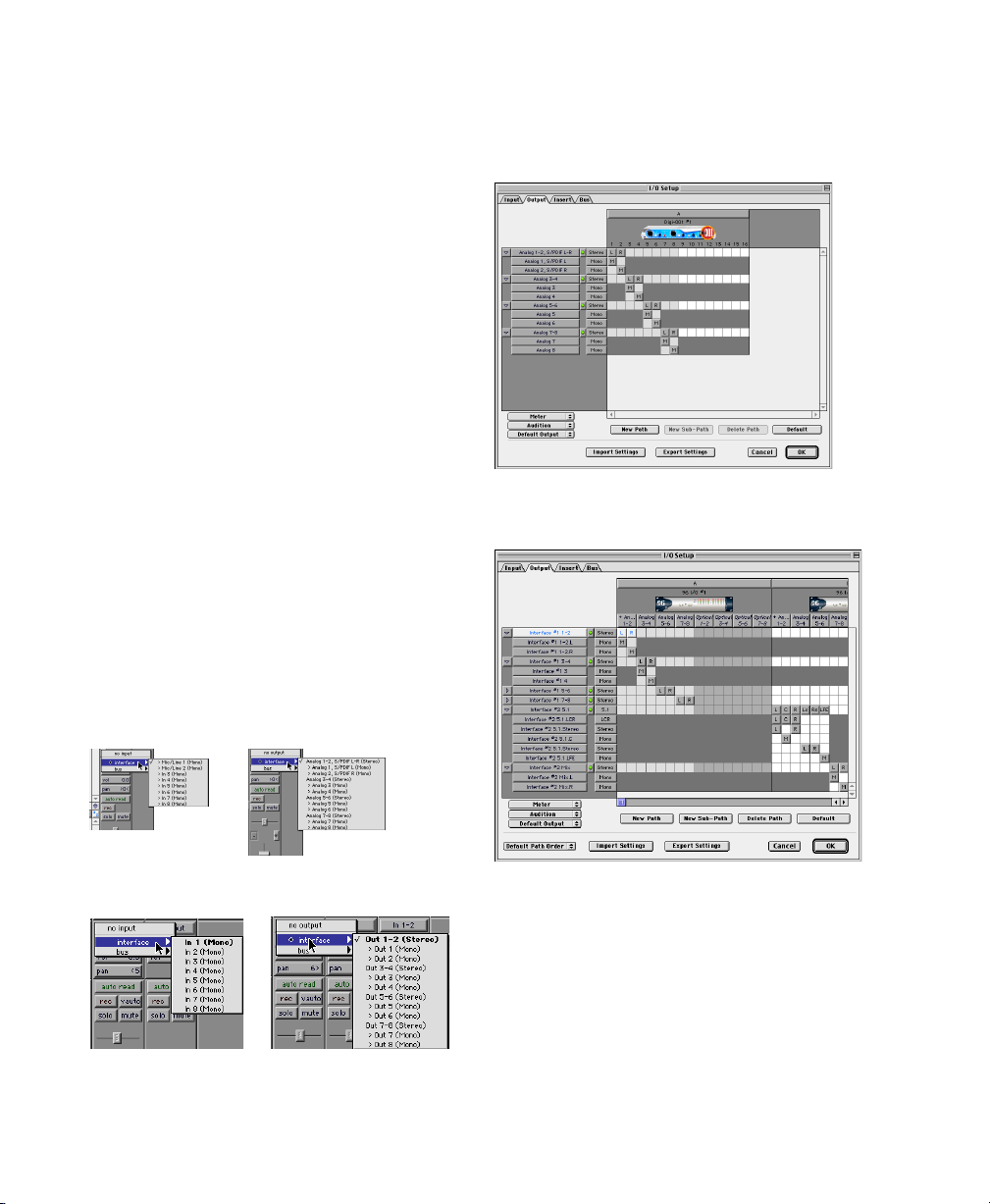
Nombre de bus (TDM seulement)
Pro Tools 5.3 prend en charge jusqu'à 64 bus
pour les systèmes TDM. En revanche, lorsque
vous ouvrez des sessions 5.0.1 (ou antérieures),
seuls 32 bus sont disponibles au démarrage.
Pour obtenir 64 bus disponibles dans les sessions
5.0.1 (ou antérieures) :
1 Ouvrez la boîte de dialogue I/O Setup.
2 Cliquez sur l’onglet Bus situé dans l’angle
supérieur gauche.
3 Cliquez sur le bouton Default.
Chemins dans les sessions
Les choix d’assignation du signal disponibles
dans les sélecteurs d’E/S de pistes sont définis
dans la boîte de dialogue I/O Setup.
Au cours des sessions, le signal audio est envoyé
vers plusieurs destinations à l'aide des sélecteurs
d'entrée, de sortie, d'insert, de plug-in et de
départ de la piste. Les sélecteurs permettent
d'assigner les pistes à des sorties et des entrées
matérielles, à des bus internes, et à d'autres
chemins de signaux dans Pro Tools.
Les chemins comportent les listes des choix
disponibles dans les sélecteurs d'E/S de la piste et
les autres menus.
Sélecteurs d'entrée et de sortie de piste, Digi 001
Boîte de dialogue I/O Setup, chemins de sortie, sur
un système Digi 001
Boîte de dialogue I/O Setup, chemins de sortie, sur
un système TDM avec deux interfaces
Sélecteurs d'entrée et de sortie de piste, TDM
Chemins et configuration E/S
Guide de référence de Pro Tools68
Page 83
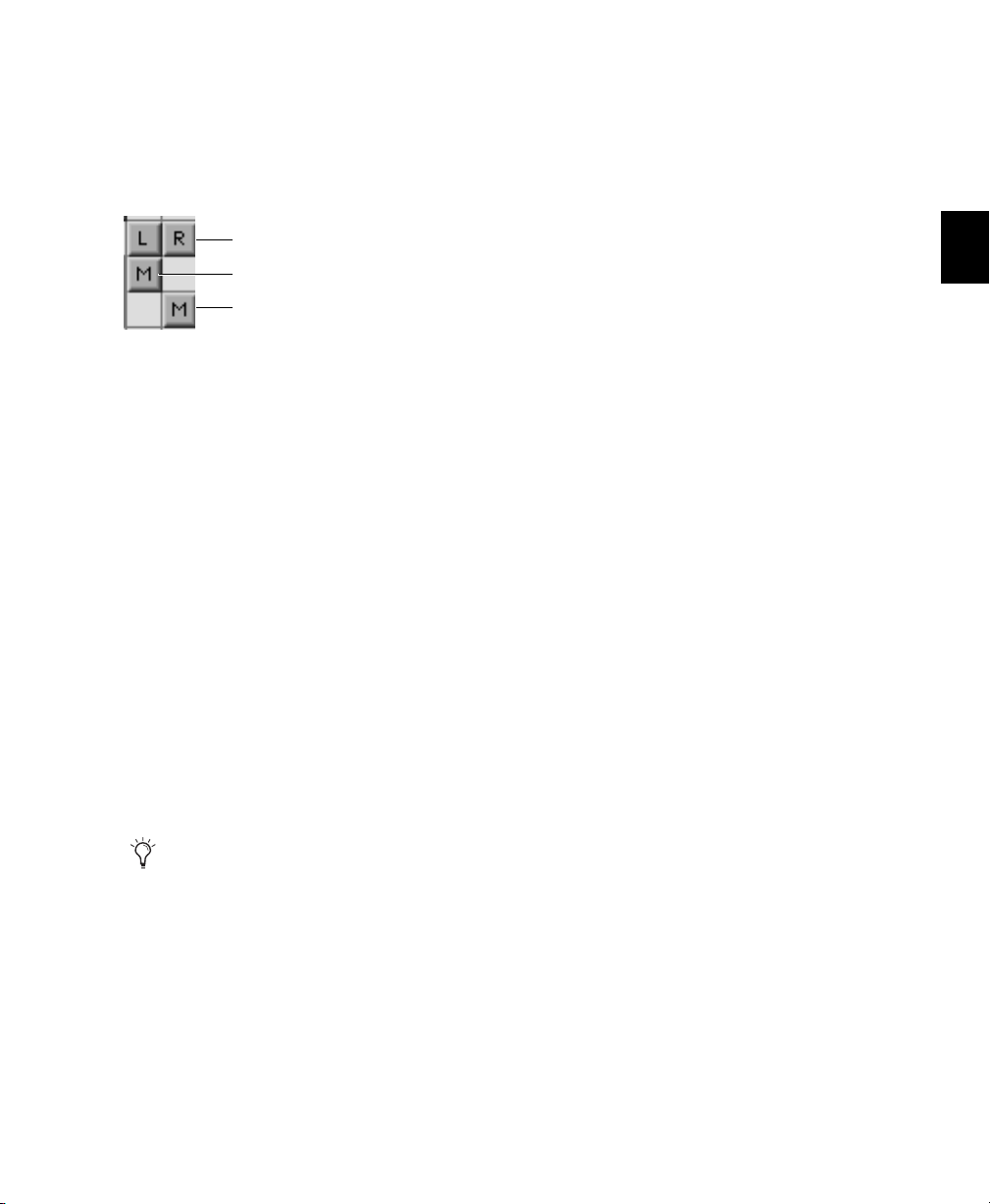
Chemins principaux et souschemins
La boîte de dialogue I/O Setup contient des
chemins principaux et des sous-chemins.
Chemin stéréo principal
Sous-chemin mono
Sous-chemin mono
Chemins principaux et sous-chemins dans la grille
de configuration d'E/S du canal
Chemins principaux
Les chemins principaux sont des regroupements
logiques d'entrées, d'inserts, de bus ou de sorties.
Par exemple, Main Out est souvent le nom d'une
sortie stéréo générale. Parfois accompagné de
« L/R » (gauche/droite), ceci est un exemple de
chemin de signal nommé par son contenu (le
mixage stéréo principal).
Sous-chemins
Un sous-chemin représente le chemin d’un signal
au sein d'un chemin principal. Par exemple, un
chemin de sortie stéréo par défaut est constitué
de deux sous-chemins mono, gauche et droit.
Des pistes ou départs mono peuvent être
assignés vers l'un ou l'autre des sous-chemins
mono.
configuration via la boîte de dialogue I/O Setup.
Ces fichiers des paramètres d'E/S par défaut
permettent d’accéder, via la boîte de dialogue
I/O Setup, à une collection de définitions de
chemins mono et stéréo de tous types, selon la
configuration de votre système et du matériel.
Suivant les besoins de mixage et d’assignation
du signal, vous pouvez personnaliser la
configuration des E/S de nombreuses manières
(voir « La boîte de dialogue I/O Setup »,
page 70).
Les fichiers de paramètres multicanaux ne sont
disponibles que pour les systèmes Pro Tools HD
et MIX. Ces paramètres offrent des définitions
de chemins spécifiques au mixage Surround.
Pour plus d'informations, consultez la section
« Configuration de Pro Tools pour les sessions
multicanaux », page 490.
Paramètres par défaut
Les noms par défaut des chemins d'entrée, de
sortie et d'insert sont basés sur le nom de votre
interface audio et de ses canaux disponibles.
Stems et prémixages
L'utilisation de stems et de prémixages provient
du domaine de la post-production et permet
d’organiser et de gérer les éléments d'un mixage
par type ou par contenu.
L’attribution de noms aux sous-chemins
(de chemins principaux) et leur définition
sont particulièrement utiles pour le
mixage complexe, tel que 5.1 Surround.
Paramètres d'E/S par défaut
Pro Tools installe automatiquement des
définitions de chemins par défaut, ce qui permet
de commencer l'enregistrement et le mixage
sans devoir effectuer au préalable de
Par exemple, le mixage d'un film s’effectue le
plus souvent après prémixage des bruitages, des
dialogues, des musiques, etc. Le prémix
dialogues (pour ne prendre que cet exemple)
contient tous les éléments du dialogue,
correctement équilibrés en niveau et en timbre –
sons directs, post-synchro, etc. Lors du mixage
final de la scène ou de la bobine, ce prémix
dialogues est mixé avec les autres prémixages.
Cette procédure simplifie considérablement le
mixage final : il suffit en effet de contrôler le
Chapitre 7 : Paramètres d’E/S 69
Page 84
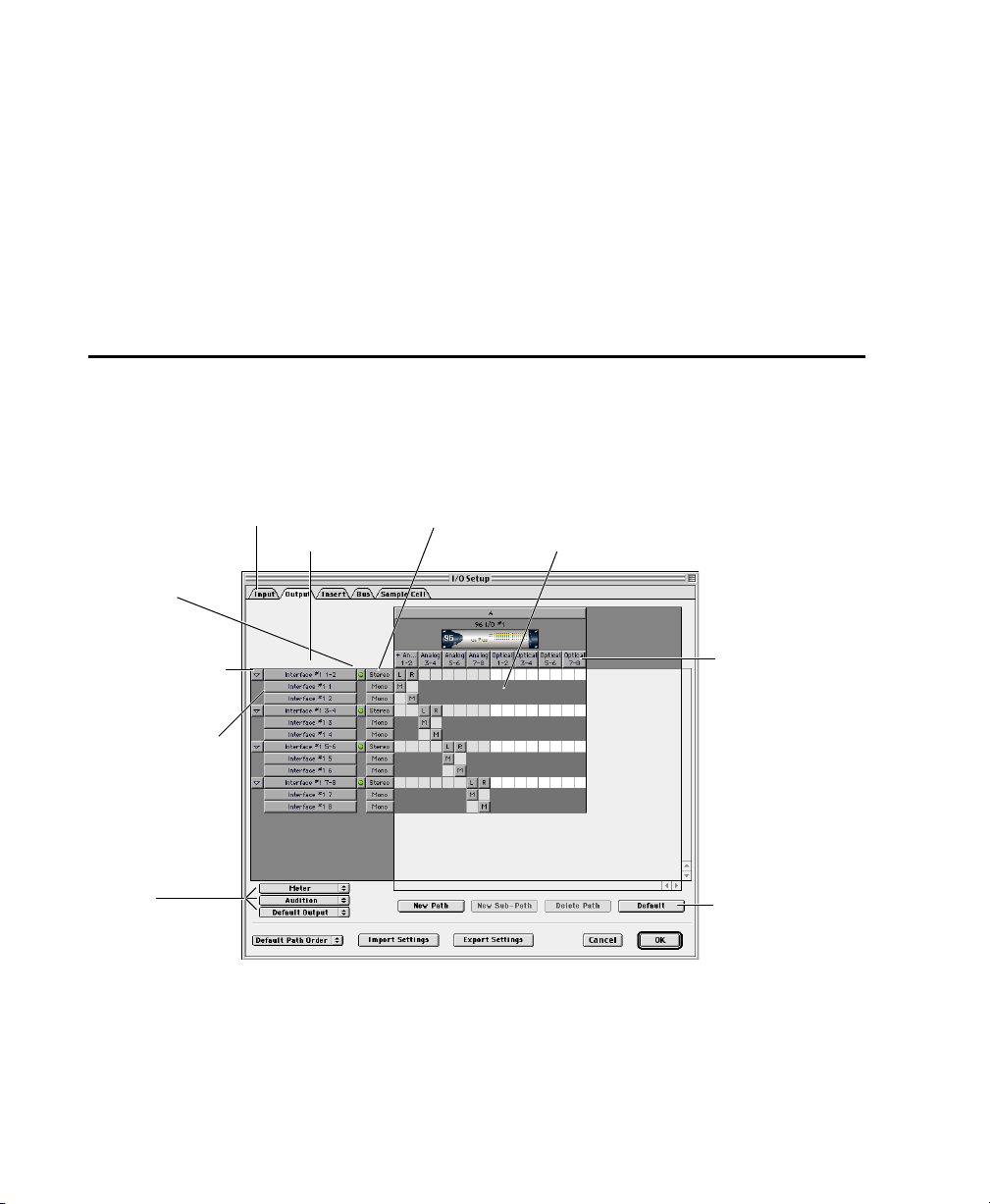
niveau de chaque prémixage, plutôt que d’agir
séparément sur le niveau des dizaines de pistes
distinctes composant généralement la bande
son d’un film.
Pro Tools permet, avec ses chemins principaux
et ses sous-chemins, comme avec des
prémixages. Ils peuvent être affectés suivant les
besoins, et permettent notamment d'affecter
plusieurs sorties aux pistes et aux départs. Pour
plus d'informations, consultez la section
« Assignations de sorties multiples », page 391.
La boîte de dialogue I/O Setup
La boîte de dialogue I/O Setup définit les chemins des signaux d'entrée, de sortie, d'insert et de bus de
Pro Tools. L’assignation des ports d’E/S vers les entrées et sorties de Pro Tools peut également
s’effectuer ici.
Onglets des types de chemin
Actif/inactif
Développer/réduire
Chemins principaux
et sous-chemins
Options
Colonne de nom du chemin
Sélecteur de format de chemin
Grille des canaux
Sélecteur de sortie
Outils du chemin
Figure 4. Boîte de dialogue I/O Setup sur un système Pro Tools|HD avec une interface d’E/S 96
Pour ouvrir la boîte de dialogue I/O Setup :
1 Vérifiez que vos interfaces audio sont actives
2 Choisissez Setups > I/O Setup.
et configurées correctement dans la boîte de
dialogue Hardware Setup.
Guide de référence de Pro Tools70
Page 85
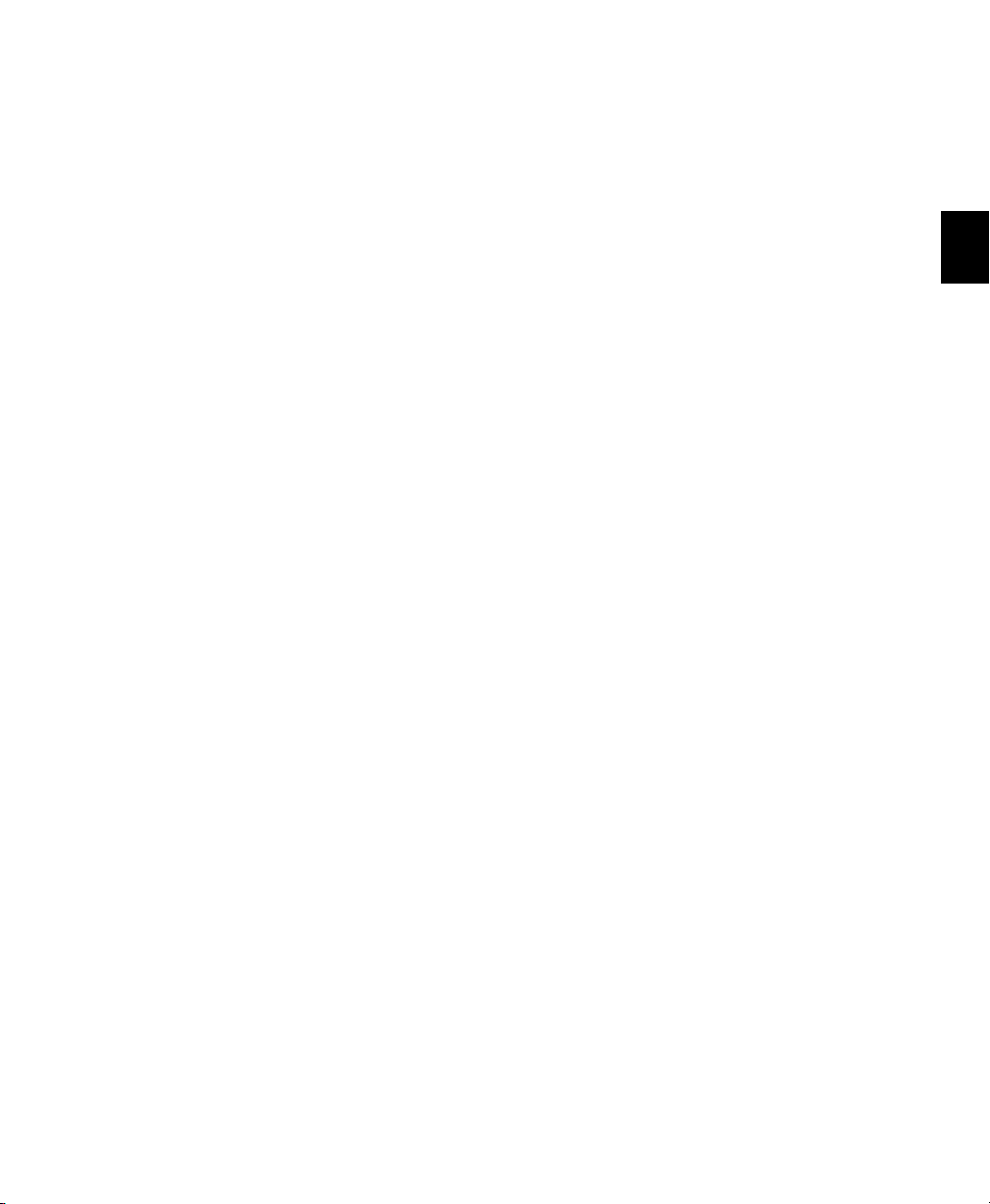
Pour ouvrir la fenêtre Input, Output, Insert, Bus ou
SampleCell à partir de la boîte de dialogue I/O
Setup :
■ Cliquez sur l'onglet correspondant en haut de
la boîte de dialogue I/O Setup.
Fermeture de la boîte de dialogue I/O Setup
Vous pouvez refermer la boîte de dialogue
I/O Setup à tout moment en cliquant sur
Cancel. En revanche, lorsque vous cliquez sur
OK, Pro Tools doit vérifier la validité de
plusieurs paramètres d’assignation (afin d'éviter
les bouclages de signaux et autres dangers
possibles). Si des paramètres se contrarient ou
sont invalides, vous serez invité à les corriger
avant que la boîte de dialogue I/O Setup ne se
referme. Pour plus d'informations, consultez la
section « Initialisation de la configuration des
E/S », page 77.
Commandes de la boîte de dialogue I/O Setup
Cette section présente les commandes de
configuration d’E/S suivantes.
Onglets des types de chemin Permet de
sélectionner le type d'E/S à configurer. Les choix
possibles sont : Inputs, Outputs, Inserts, Busses
ou SampleCell. (Les chemins SampleCell ne sont
disponibles que sur les systèmes MIX.)
pour le routage dans la fenêtre I/O Setup. La
fonctionnalité fournie par le sélecteur d’entrée et
de sortie est identique à celle disponible dans la
page Main de la boîte de dialogue Hardware Setup.
Colonne de nom du chemin
pouvant être sélectionnés, y compris le nom
défini par l’utilisateur pour chaque chemin défini.
Développer/Réduire Affiche ou masque les souschemins associés à un chemin principal.
Actif/Inactif Indique et permet de modifier
l'état, actif ou inactif, de chaque chemin.
Sélecteur de format de chemin Affiche et permet
de sélectionner le type/format (mono, stéréo,
5.1, etc.) de chaque chemin défini.
Grille des canaux Affecte les chemins à des
unités et à des canaux d'E/S spécifiques.
Outils du chemin Personnalisent la
configuration de la boîte de dialogue I/O Setup.
Les boutons comprennent : New Path, New SubPath, Delete Path et Default.
Bouton Show Original Setup (afficher la
configuration d'origine) S’affiche dans la boîte de
dialogue I/O Setup dans certains cas de transfert
de session. Pour plus de détails sur cette
fonction, consultez la section « Afficher la
configuration d'origine ou afficher la
configuration en cours », page 80
Indique les chemins
Sélecteurs d’entrées et de sorties
sélectionner les ports physiques du périphérique
d’E/S à assigner aux entrées et sorties de Pro Tools.
Les sélections sont faites par paires de canaux. Les
ports disponibles pour chaque interface affichée
sont basés sur les paramètres de la configuration
matérielle ; si, par exemple, les entrées et sorties
AES/EBU d’une interface sont activées dans la
fenêtre Hardware Setup, elles sont disponibles
Permet de
Options Permet d’afficher des menus
contextuels de définition des chemins ou des
ordres pour Meter, Audition (aperçu de la liste
des régions), Default Output (pour les nouvelles
pistes) et Default Path Order. Pour plus
d'informations, consultez la section « Sortie par
défaut, affichage, écoute et ordre
d'acheminement », page 84.
Chapitre 7 : Paramètres d’E/S 71
Page 86
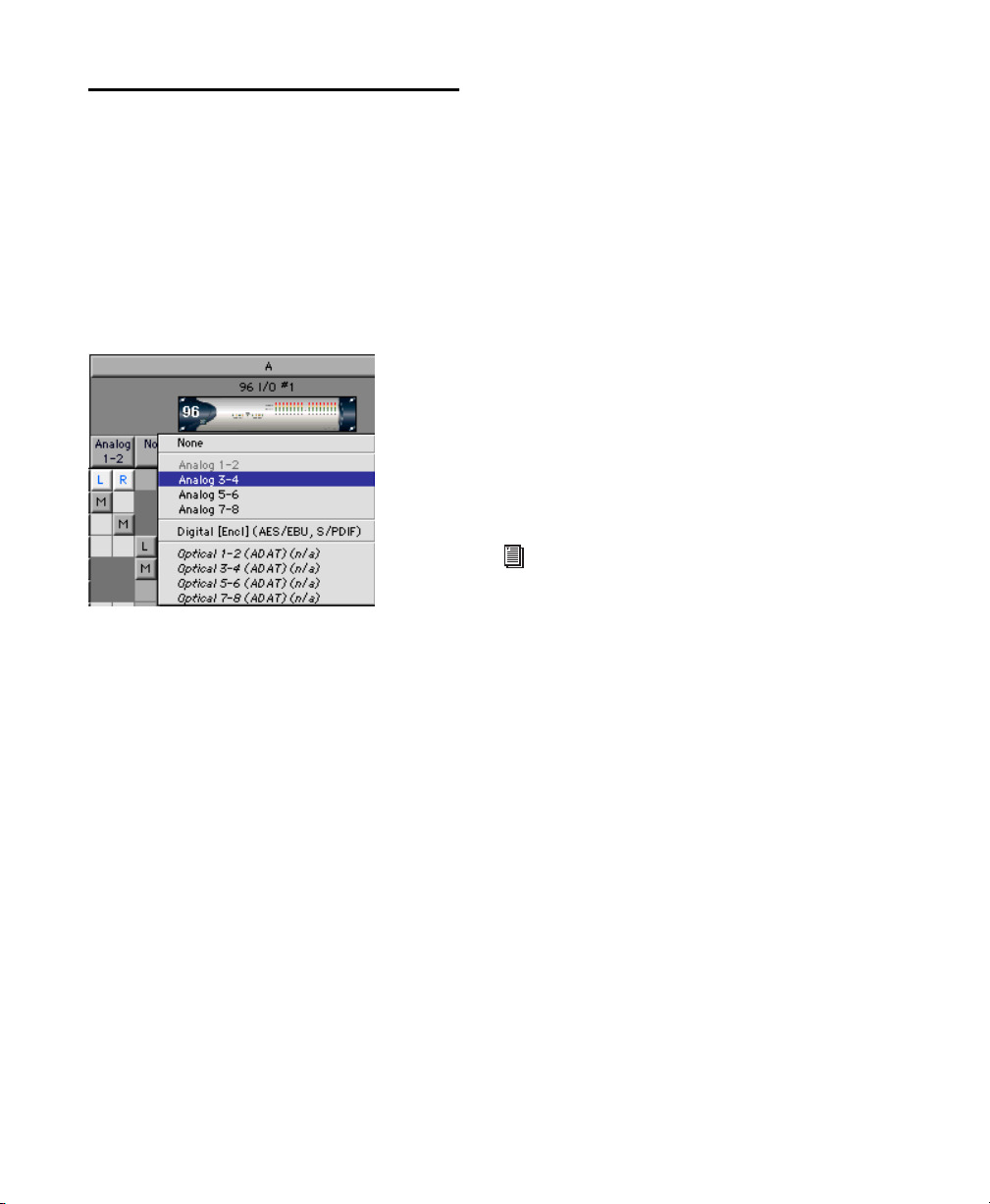
Assignation de l’E/S
matérielle à l’E/S Pro Tools
La boîte de dialogue I/O Setup permet de définir
les ports physiques du périphérique d’E/S
assignés aux entrées et sorties Pro Tools. Les
sélecteurs d’entrées et de sorties de la fenêtre I/O
Setup servent de patch permettant d’assigner
l’une des entrées ou des sorties physiques à la
console de mixage Pro Tools.
Menu contextuel du sélecteur de canal d’E/S
Pour configurer le routage d’E/S dans I/O Setup :
1 Dans Pro Tools, sélectionnez Setups > I/O
Setups.
2 Cliquez sur l’onglet Input ou Output pour
afficher la fenêtre correspondante.
3 Cliquez sur le sélecteur pour la première paire
de canaux, situé sous l’affichage de la première
interface audio.
4 Dans le menu contextuel, sélectionnez une
paire de ports physiques (telle que Analog 1–2),
qui sera assignée à une paire de canaux d’entrée
ou de sortie Pro Tools (telle que (Ch 1–2)).
5 Répétez l’étape précédente pour d’autres
paires de canaux, et d’autres interfaces audio.
6 Lorsque vous avez terminé, cliquez sur OK.
Consultez le guide de votre interface audio pour
connaître sa fréquence d'échantillonnage et les
restrictions qui lui sont propres. Les canaux
Optical 1-8, par exemple, ne sont pas
disponibles pour des fréquences
d'échantillonnage de session supérieures ou
égales à 88,4.
Pour assigner une paire de sorties Pro Tools aux
ports de sortie de plusieurs interfaces audio :
1 Dans Pro Tools, sélectionnez Setups > I/O
Setups.
2 Cliquez sur l'onglet Output.
3
Cliquez sur le sélecteur de sortie pour la paire de
sortie à partir de laquelle le signal sera acheminé.
4 Dans le menu contextuel, sélectionnez une
paire de ports physiques (telle que Analog 1–2).
Les affectations de sorties ne doivent pas
se superposer lors de la création d’un
chemin. Consultez la section « Chemins
valides et conditions », page 78 pour plus
d'informations.
5 Ctrl+Maj une autre destination de sortie.
Le nom de la sortie est mis à jour, précédé du
signe plus (+).
Pour vérifier les ports de sortie assignés,
sélectionnez la sortie d’origine : dans le menu
contextuel, chaque sortie assignée à la paire de
canaux de sortie Pro Tools est cochée.
6 Sélectionnez d’autres destinations de sortie, le
cas échéant. Le nombre de sorties disponibles
sur votre système est la seule limite au choix des
sorties.
Les paires de sorties Pro Tools peuvent
également être acheminées vers plusieurs sorties
d’interface audio dans Hardware Setup. Pour
plus d'informations, consultez la section
« Configuration matérielle », page 42.
Guide de référence de Pro Tools72
Page 87
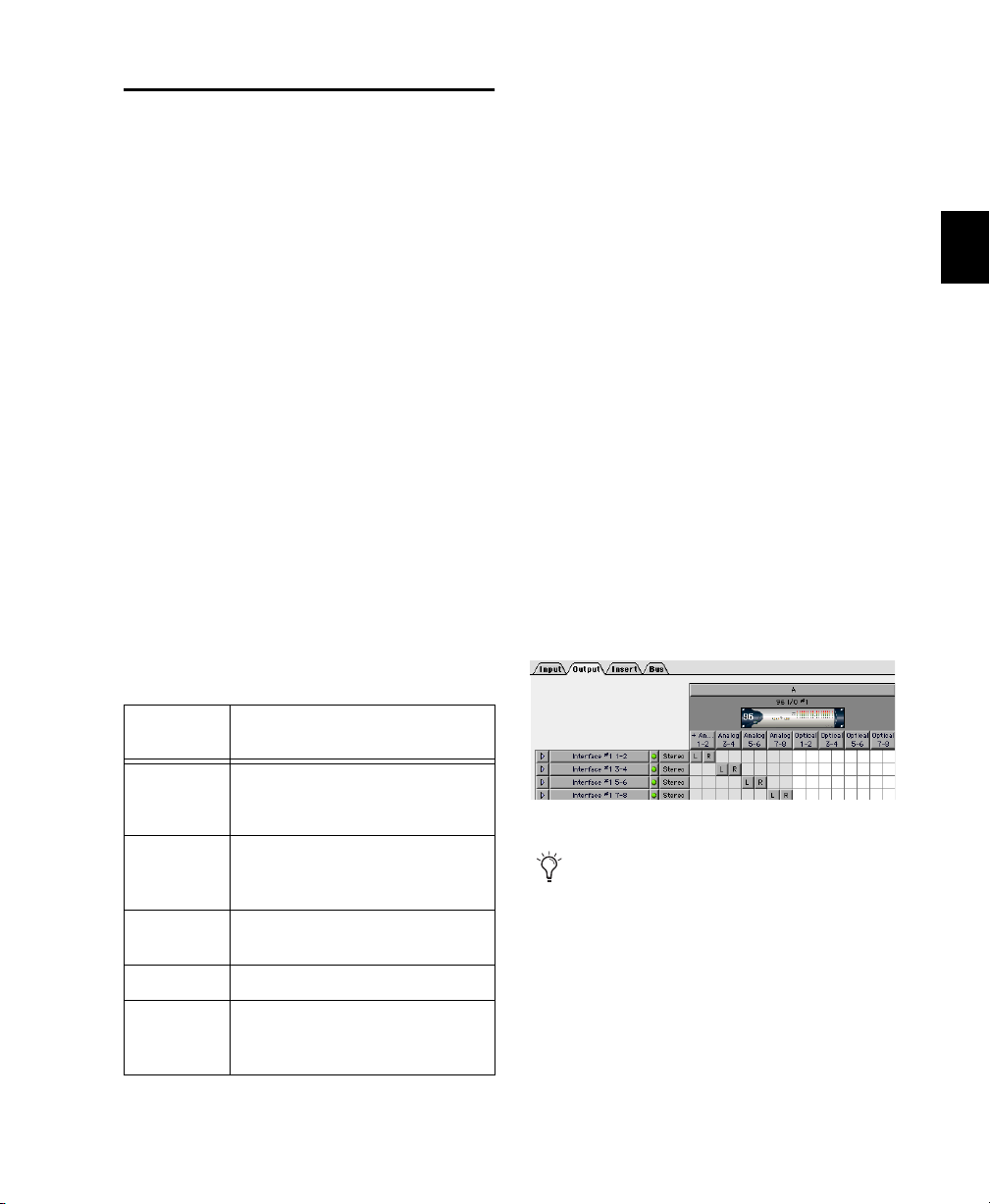
Création et modification de
chemins
Vous pouvez créer et personnaliser les
définitions des chemins des signaux en utilisant
la boîte de dialogue I/O Setup.
Les chemins peuvent être :
• Renommés, pour faciliter l'identification
après changement ou attribution d'un
nouveau nom à des interfaces audio
• Réaffectés, vers ou à partir de différentes
sources ou destinations
• Désactivés (ou réactivés) pour gérer des
ressources d'E/S non disponibles ou inutiles
• Supprimés
Vous pouvez en outre importer et exporter les
configurations d'E/S sous forme de fichiers de
paramètres d'E/S, et définir de nombreux
paramètres de chemin par défaut.
Le tableau suivant dresse la liste des attributs
disponibles pour chaque type de chemin.
Options de chemin par type
Type de
chemin
Options de chemin (attributs)
Création d'un chemin ou d'un souschemin par défaut
Vous pouvez ajouter les chemins par défaut à
votre chemin d’I/O Setup (tel que Input,
Output, etc.) ou les redéfinir à tout moment.
Pour ajouter des chemins par défaut mono ou
stéréo :
1 Choisissez Setups > I/O Setup.
2
Pour ouvrir la fenêtre du chemin correspondant,
cliquez sur l'onglet Input, Output, Insert, Bus ou
SampleCell. (Les chemins SampleCell ne sont
disponibles que sur les systèmes MIX.)
3 Cliquez sur Default.
Pro Tools crée tous les chemins stéréo principaux
possibles. Des sous-chemins mono sont
également créés automatiquement pour chaque
chemin stéréo principal. Les noms de chemins
sont ajoutés avec leur format associé (mono ou
stéréo), entre parenthèses, lorsqu’ils sont affichés
avec les sélecteurs d’entrée ou de sortie de pistes.
Entrée Noms, formats, et canal/voie
source (interface audio analogique
ou numérique, ou entrée CPU)
Sortie Noms, formats, et destination
(canal de sortie de l'interface audio
ou bus de départ interne)
Insert Noms, formats, et destination
(canaux de l'interface audio)
Bus Noms et formats
SampleCell
(série MIX
uniquement)
Noms de l'entrée
Chemins de sortie stéréo par défaut
Pour optimiser les ressources de la console
de mixage et du DSP, il est préférable de
créer des sous-chemins mono pour les
sorties et les bus, plutôt que de créer des
chemins mono principaux.
Chapitre 7 : Paramètres d’E/S 73
Page 88
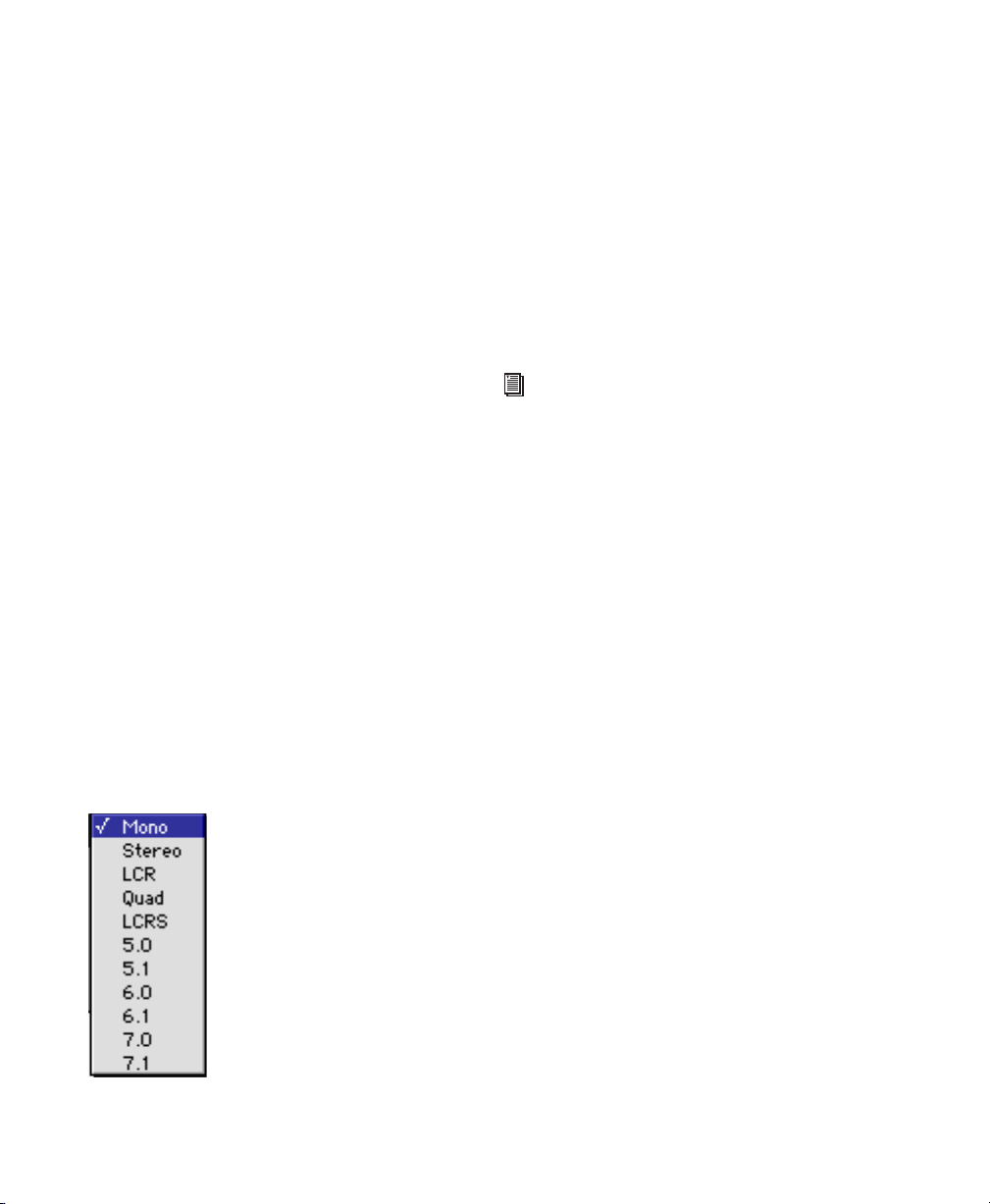
Création de chemins
Vous pouvez créer des chemins principaux et
sous-chemins avec des noms, des formats et des
affectations personnalisés.
Pour créer un chemin :
1 Choisissez Setups > I/O Setup.
2 Pour ouvrir la fenêtre du chemin
correspondant, cliquez sur l'onglet Input,
Output, Insert, Bus ou SampleCell. (Les chemins
SampleCell ne sont disponibles que sur les
systèmes MIX.)
3 Cliquez sur New Path, ou appuyez sur Pomme
+ N (Macintosh) ou sur Ctrl + N (Windows).
Vous pouvez également sélectionner un chemin
principal et cliquer sur New Sub-Path.
6 Configurez les autres types de chemins (Input,
Output, Insert, Bus ou SampleCell) avec les
techniques décrites aux étapes précédentes.
7 Cliquez sur OK (ou appuyez sur Retour) pour
refermer la boîte de dialogue I/O Setup. Si des
chemins se superposent ou portent le même
nom, vous serez invité à les corriger avant que la
boîte de dialogue I/O Setup ne se referme. Pour
plus d'informations, consultez la section
« Initialisation de la configuration des E/S »,
page 77.
Les chemins multicanaux et le mixage
sont expliqués au Chapitre 31,
« Configuration de Pro Tools pour le
mixage en mode Surround »..
Sélection et édition de chemins
4 Cliquez deux fois dans le champ Name et
donnez un nom au chemin. (Le nom du chemin
apparaît dans les sélecteurs d’assignation de
piste de Pro Tools.) Appuyez sur la touche de
tabulation pour passer au champ suivant, ou
appuyez sur Enter pour définir le nouveau nom
du chemin (appuyer sur Return referme la boîte
de dialogue I/O Setup).
5 Choisissez un format dans le sélecteur de
format de chemin. (Le format du chemin vérifie
si ce dernier est mono, stéréo ou multicanal.)
Sélecteur de format de chemin
La colonne Path Name de la boîte de dialogue
I/O Setup permet de sélectionner un ou
plusieurs chemins. Une fois sélectionnés, les
chemins et sous-chemins peuvent être déplacés
vers le haut ou le bas pour être classés
différemment dans les sélecteurs de format de
chemin des pistes ; ils peuvent aussi être
renommés, réaffectés ou reformatés, ou encore
supprimés. Un sous-chemin suit son chemin
principal lors de l'édition dans la boîte de
dialogue I/O Setup.
Pour sélectionner un chemin principal ou un souschemin :
■ Cliquez sur le nom du chemin.
Pour sélectionner plusieurs chemins principaux ou
sous-chemins :
■ Cliquez sur les noms des chemins en
maintenant la touche Maj enfoncée.
Guide de référence de Pro Tools74
Page 89

Pour réorganiser les noms de chemins :
■ Faites glisser un ou plusieurs noms de chemin
vers le haut ou vers le bas.
Pour réinitialiser les noms des chemins :
■ Cliquez sur Default.
En supposant que des chemins correspondants
soient disponibles dans la nouvelle
configuration du système, les chemins existants
seront mis à jour afin d’inclure les nouvelles
interfaces audio (systèmes TDM) ou la sélection
du mode d'E/S (Digi 001 seulement).
Noms des interfaces audio TDM
Sélection des chemins dans la boîte de dialogue I/O
Setup
Réinitialisation des chemins
Le bouton Défault de la boîte de dialogue I/O
Setup possède deux fonctions principales :
• Créer des chemins par défaut jusqu'à atteindre
la capacité des interfaces audio et ressources
disponibles de votre système. Pour plus
d'informations, consultez la section
« Création d'un chemin ou d'un sous-chemin
par défaut », page 73.
• Réinitialiser les noms des chemins
sélectionnés conformément aux chemins
correspondants de la configuration d'E/S en
cours. Si vous changez, par exemple, les
modes sur un système Digi 001, ou si vous
remplacez une interface audio sur un système
Pro Tools de la série HD ou MIX, le bouton
Default permet de mettre à jour vos
définitions de paramètres d'E/S avec la
nouvelle configuration du matériel (pour
nommer les chemins).
Avec les systèmes Pro Tools équipés TDM, les
interfaces audio peuvent recevoir un nom
personnalisé dans la boîte de dialogue
I/O Setup. La boîte de dialogue I/O Setup base
les noms de chemins par défaut sur celui affiché
au-dessus de la représentation graphique de
chaque interface.
Pour renommer une interface audio dans la boîte
de dialogue I/O Setup :
■ Cliquez deux fois sur le texte apparaissant au-
dessus d'une interface, entrez un nouveau nom
puis appuyez sur Entrée.
Nom de l'interface
Nom de l'interface
Sur les systèmes TDM, vous pouvez
personnaliser les noms des interfaces
audio. Pour plus d'informations,
consultez la section « Noms des interfaces
audio TDM », page 75.
Chapitre 7 : Paramètres d’E/S 75
Page 90

Suppression de chemins
Les définitions des chemins inutiles ou
indésirables peuvent être supprimées de la
session courante pour refléter les modifications
de votre configuration matérielle ou pour
nettoyer les menus du sélecteur de piste. Après
avoir supprimé un chemin, les affectations de
pistes ou de signaux d'envoi vers celui-ci sont
réinitialisées à No Output (pas de sortie).
Affectation des canaux
Lorsque vous affectez, par exemple, un nouveau
chemin stéréo et que vous cliquez sous le canal
de sortie 1 dans la rangée correspondant au
chemin, les canaux 1 et 2 se remplissent (à
gauche sur 1, à droite sur 2).
Pour supprimer un chemin principal ou un souschemin :
1 Sélectionnez les chemins que vous voulez
supprimer dans la boîte de dialogue I/O Setup.
2 Cliquez sur Delete Path.
Pour supprimer tous les chemins :
1 Cliquez sur un nom de chemin en maintenant
la touche Option enfoncée.
2 Cliquez sur le bouton Delete Path ou appuyez
sur la touche Suppr.
Affectation des canaux
Lorsque vous avez créé et formaté un chemin, il
peut être affecté à des canaux de la grille
spécifiques d’une interface audio, d'un bus ou de
type SampleCell.
Pour affecter des canaux :
1 Sélectionnez un chemin principal ou un sous-
chemin.
2 Dans la rangée correspondant au chemin
sélectionné, cliquez sur la colonne de la grille
sous l'interface audio et le canal désirés. Les
autres canaux se remplissent à droite, le cas
échéant.
Pour réaffecter des canaux dans un chemin,
reportez-vous à la section « Réaffectation de
canaux », page 77.
Affichage du canal et du statut des E/S
La grille du canal utilise différentes nuances de
gris pour distinguer les différents statuts des
E/S :
Blanc Indique les canaux disponibles pour le
chemin.
Gris moyen Indique les E/S qui se superposent à
d'autres définitions de chemins (possible avec
les types de chemins Output et Bus, avec les
limitations décrites dans la section « Canaux
superposés et chemins valides », page 78).
Gris foncé Indique les canaux non disponibles
pour l'affectation de sous-chemins.
Gris clair Indique un espace supplémentaire audelà des interfaces audio reconnues.
Consultez la section « Chemins valides et
conditions », page 78 pour plus
d'informations.
Guide de référence de Pro Tools76
Page 91

Note pour le transfert de session
Pro Tools affiche les chemins des E/S non
disponibles jusqu'à ce qu'elles soient
explicitement réaffectées vers des chemins
valides, ou supprimées. Consultez la section
« Chemins actifs et inactifs », page 78 pour plus
d'informations.
Affectation de canaux et console de mixage
Surround
(Systèmes Pro Tools de la série HD et MIX
uniquement)
Lors de l'affectation de chemins multicanaux, L
est affecté en premier sur la zone de grille
sélectionnée, et les canaux restants de droite se
remplissent immédiatement en respectant
l'ordre des chemins par défaut. Du fait que
certains formats de mixage multicanaux
utilisent des dispositions de pistes propres,
Pro Tools permet de définir le format par défaut
dans la boîte de dialogue I/O Setup (voir « Sortie
par défaut, affichage, écoute et ordre
d'acheminement », page 84).
Pour réaffecter des canaux dans un chemin :
■ Faites glisser le canal vers le nouvel
emplacement de la grille. Les autres affectations
de canaux se décalent en conséquence.
Réorganisation (shuffling) des canaux
Le déplacement d'un signal de droite à gauche
produit une réorganisation des autres signaux se
retrouvant placés après le nouveau canal de
destination. Déplacer un signal de gauche à
droite provoque une réorganisation (shuffling)
de tous les signaux à la suite du nouveau canal
de destination et laisse vide le canal
précédemment utilisé.
Le changement de format d'un chemin
efface toutes les affectations de canaux en
cours.
Les sous-chemins suivent les chemins
principaux
Lorsqu'un chemin principal est réaffecté, ses
sous-chemins (s'il en existe) sont réaffectés
automatiquement pour conserver la cohérence
des assignations. Par exemple, la réaffectation
d'un chemin stéréo vers d'autres sorties
matérielles s’accompagne d’un déplacement
identique de ses sous-chemins.
Chemins de sortie personnalisés pour un mixage 5.1
Réaffectation de canaux
Vous pouvez déplacer les affectations
individuelles vers des canaux différents, pour
réorganiser la définition du chemin (en
modifiant une affectation multicanal en L-R-CSub-LS-RS, par exemple).
Initialisation de la configuration
des E/S
Pour définir la configuration d'E/S en cours
■ Cliquez sur OK dans la boîte de dialogue I/O
Setup.
Tous les chemins doivent être valides avant de
pouvoir appliquer la configuration d'E/S.
Chapitre 7 : Paramètres d’E/S 77
Page 92

Chemins valides et conditions
Chemins actifs et inactifs
Lors de la configuration de la fenêtre I/O Setup,
un certain nombre de règles doivent être
respectées pour définir les chemins et affecter les
canaux.
Bien qu'il soit possible de définir des affectations
non valides dans la grille des canaux, Pro Tools
n'acceptera une configuration d'E/S que si tous
les chemins correspondent aux conditions de
définition des chemins et d'affectation décrites
ci-dessous.
Définitions minimales des chemins
Tous les chemins doivent posséder un nom,
avoir un format spécifique, et une affectation
d'E/S valide.
Canaux superposés et chemins valides
L'affectation des canaux respecte certaines règles
concernant la superposition des chemins.
◆ Il ne peut exister aucune superposition
partielle ou complète entre deux chemins de
sortie principaux, entre deux chemins d'insert,
ou entre deux chemins de bus principaux.
◆ Un chemin de type Output ou Bus créé doit
être soit complètement indépendant des autres
chemins (c’est-à-dire affecté à aucune autre
interface d'E/S ou canal disponible), soit être un
sous-chemin entièrement contenu dans un
chemin plus grand (par exemple un souschemin LCR dans un chemin 5.1).
◆ Les chemins de type Output et Insert peuvent
se superposer dans la configuration d'E/S, mais
un seul des deux peut être utilisé à un instant
donné en cours de session. (En revanche, les
chemins de type Inputs et SampleCell peuvent
être assignés à plusieurs pistes.)
Les chemins de Pro Tools peuvent être actifs
(on) ou inactifs (off, ou non disponibles). La
commutation actif/inactif s’effectue
manuellement, à l'échelle d'une piste ou d'une
session. En outre, Pro Tools définit
automatiquement les chemins sur inactifs
lorsque l'E/S n'est pas disponible.
Affectation des chemins d’une piste
L'affectation des chemins d'entrée, de sortie et
de bus d'une piste peut être commutée sur
Inactive à l'aide du sélecteur approprié. De la
sorte, les playlists des pistes restent intactes,
mais la piste choisie est déconnectée du chemin
de sortie ou de bus. Vous pouvez ainsi supprimer
une piste d’un chemin de signal.
Chemins inactifs à l'échelle de la session Vous
pouvez activer ou désactiver globalement les
chemins dans la fenêtre I/O Setup. Vous pouvez
ainsi désactiver un chemin de signal sur toutes
les pistes qui lui sont actuellement affectées.
Pro Tools définit également les chemins non
disponibles sur inactif. Les chemins peuvent
être non disponibles lorsque des matériels ou
d'autres ressources du système ne sont pas
disponibles, par exemple lors de l'ouverture
d'une session enregistrée sur un autre système.
Affectations des chemins d’une piste
(Fenêtres Mix et Edit)
Pour basculer l'affectation du chemin d'une piste
sur actif ou sur inactif :
■ Dans la fenêtre Mix (ou Edit), cliquez sur
Input, Output, Insert, ou Send Selector en
maintenant enfoncées les touches PommeControl (Macintosh) ou Ctrl-Démarrer
(Windows).
Guide de référence de Pro Tools78
Page 93

Les affectations de chemins de pistes inactives
sont indiquées par un astérisque (*) dans le
menu du sélecteur de piste. (Les chemins définis
globalement sur inactifs dans la fenêtre
I/O Setup apparaissent en italiques.)
Toutes les pistes ou toutes les pistes
sélectionnées
Les touches de modification Option (Macintosh)
et Alt (Windows) font basculer le chemin sur
toutes les pistes. Les touches de modification
Option+Maj (Macintosh) ou Alt+Maj (Windows)
font basculer le chemin sur toutes les pistes
sélectionnées. Cependant, Pro Tools
n'appliquera la modification qu'à des
affectations de chemins identiques, s'il en existe,
dans la ou les pistes en cours. Autrement dit, la
bascule de plusieurs pistes n'affecte que celles qui
possèdent la même affectation de chemin que
celle que vous basculez de façon explicite.
Chemins inactifs à l'échelle de la session
(Boîte de dialogue I/O Setup)
Vous pouvez configurer globalement les
chemins sur actif ou inactif dans la boîte de
dialogue I/O Setup.
Affichage du statut actif ou inactif
Non mis en surbrillance (italiques) Indique que
le chemin est inactif.
En surbrillance (non italiques) Indique que le
chemin est actif.
En surbrillance (italiques) Indique que le chemin
est actif, mais qu’il n’y a pas suffisamment de
ressources système disponibles.
Inactif
Bascule de plusieurs chemins
Si une piste ne possède qu'une affectation de
sortie principale, cliquer sur son sélecteur de
sortie en maintenant enfoncées les touches
Pomme-Ctrl (Macintosh) ou Ctrl-Démarrer
(Windows) commute la sortie principale sur
inactif. En cas d'affectations multiples, le
sélecteur de piste s’affiche afin de vous
permettre de spécifier le chemin d'entrée, de
sortie, d'insert, ou de bus.
Si un signal de départ (A
affectations de sortie et que l'une d'entre elles a
été basculée, toutes les affectations de sortie de ce
signal de départ (A
–E) possède plusieurs
–E) seront basculées.
Actif
Chemins actifs et inactifs dans la fenêtre de
configuration d'E/S (I/O Setup)
Pour activer ou désactiver globalement un
chemin :
1 Choisissez Setup > I/O Setup.
2 Sélectionnez le type de chemin approprié avec
les onglets situés en haut de la fenêtre.
3 Pour le chemin désiré (ou non désiré),
choisissez actif ou inactif.
Toute affectation du chemin peut
également être désactivée piste par piste.
Voir « Chemins actifs et inactifs »,
page 78.
Chapitre 7 : Paramètres d’E/S 79
Page 94

Les chemins inactifs apparaissent en italiques
dans les sélecteurs de chemin de la piste.
Chemins actifs et inactifs dans un sélecteur de
sortie de piste
Configuration matérielle et
transfert de session
Les sessions créées dans Pro Tools 5.1 (et les
versions ultérieures) mémorisent le type et l'ordre
des interfaces audio qui étaient connectées et
actives lors du dernier enregistrement de la
session.
E/S non disponibles
Lors de l'ouverture d'une session, Pro Tools
vérifie si la configuration matérielle a changé
depuis le dernier enregistrement de la session. Si
la configuration matérielle est différente de celle
de la dernière session enregistrée, les chemins
associés aux E/S non disponibles sont rendus
inactifs.
Réaffectation
Les systèmes présentant des fonctions
équivalentes en E/S sont réaffectés directement.
Supposons, par exemple, qu’une session a été
enregistrée sur un système Pro Tools de la série
HD par l'intermédiaire de deux interfaces audio
D’E/S 192 : elle inclut 32 chemins d'entrée
répartis sur les deux interfaces à 16 canaux.
Ultérieurement, pour édition, cette session est
ensuite chargée sur un système Pro Tools
différent possédant une interface audio d’E/S 96
(16 canaux d’E/S) avec une interface audio 1622
(16 canaux d’E/S) connectée à son port Legacy.
Lors de la première ouverture de la session sur le
système avec les interfaces audio d’E/S 96 et
1622, Pro Tools affecte ces chemins d'entrée vers
les entrées les plus appropriées des deux
interfaces, de gauche à droite. (L'affectation
dépendra du format des pistes mono et stéréo et
de la disposition dans les fenêtres Mix et Edit.)
Lorsque le matériel n'est pas disponible à
l’ouverture d’une session, les affectations
peuvent être soit remplacées avec l'option de
réaffectation, soit ouvertes comme inactives.
Toute piste restant affectée à un chemin non
disponible ne sera pas audible. Ceci peut
toutefois être utile lorsque vous souhaitez
réaffecter une par une des pistes dans le mix de
votre système.
Consultez la section « Chemins actifs et
inactifs », page 78 pour plus
d'informations.
Afficher la configuration d'origine ou afficher la
configuration en cours
La réaffectation se produit lorsque la
configuration d'origine d'une session ne
correspond pas à celle du système courant et les
chemins de la session sont réaffectés en fonction
du matériel actuel.
Guide de référence de Pro Tools80
Lorsqu'une session ouverte contient des
définitions de chemins pour des modules d'E/S
non disponibles, la boîte de dialogue I/O Setup
affiche la liste de ces chemins en italiques.
Page 95

Le bouton Show Original Setup (afficher la
configuration d'origine) affiche les interfaces
audio utilisées dans la session d'origine. Cet
affichage temporaire permet de consulter pour
référence la configuration des E/S d'origine
tandis que vous configurez la session de votre
système.
Lorsqu'une session a été ouverte en conservant
des E/S non disponibles, vous pouvez réaffecter
les pistes vers des chemins d'E/S disponibles.
Présélections personnalisées Vous pouvez
stocker et rappeler des présélections
personnalisées à l'aide des fonctions
d'exportation et d'importation de la boîte de
dialogue I/O Setup.
Last Used (utilisés en dernier) La configuration
d'E/S la plus récente (ou la dernière utilisée) est
enregistrée dans un fichier de paramètres Last
Used. Consultez la section « Last Used (dernier
utilisé) », page 82 pour plus d'informations.
Pour redéfinir les chemins, consultez la
section « Création et modification de
chemins », page 73.
Fichiers des paramètres d'E/S
Vous aurez à gérer les paramètres d'E/S lors du
transfert de sessions, et lorsque vous développez
des configurations d'E/S dans le cadre de
sessions et de projets multiples.
Paramètres par défaut, fichiers
des paramètres, et derniers
paramètres utilisés pour les
nouvelles sessions
Lorsque vous créez des sessions, vous pouvez
sélectionner la configuration des E/S de la
session parmi un grand nombre d'options :
Paramètres d'E/S par défaut Le programme
d'installation de Pro Tools offre des
présélections pour les configurations d'E/S
stéréo et Surround (le mixage Surround n'est pris
en charge que par les systèmes Pro Tools de la
série HD et MIX). Consultez la section « Fichiers
des paramètres d'E/S d'usine », page 82 pour
plus d'informations.
Paramètres d'E/S par défaut lors de la création d'une session
Lorsque vous créez une session, vous pouvez
choisir les paramètres par défaut de mixage
stéréo ou de mixage Surround, suivant votre
système et vos choix d'installation. Pour plus
d'informations, consultez la section « Fichiers
des paramètres d'E/S d'usine », page 82.
Importation et exportation des fichiers
de paramètres d'E/S
Vous pouvez exporter et importer des
configurations d'E/S sous forme de fichiers de
paramètres d'E/S. Vous pouvez ainsi enregistrer
les paramètres concernant différents projets, les
importer pour une reconfiguration rapide, gérer
des définitions de chemins et des paramètres de
routage du signal.
Exportation de paramètres d’E/S
Pour exporter et enregistrer une configuration
d'E/S
1 Cliquez sur le bouton Export Settings.
2 Donnez un nom au fichier des paramètres,
puis enregistrez-le.
Chapitre 7 : Paramètres d’E/S 81
Page 96
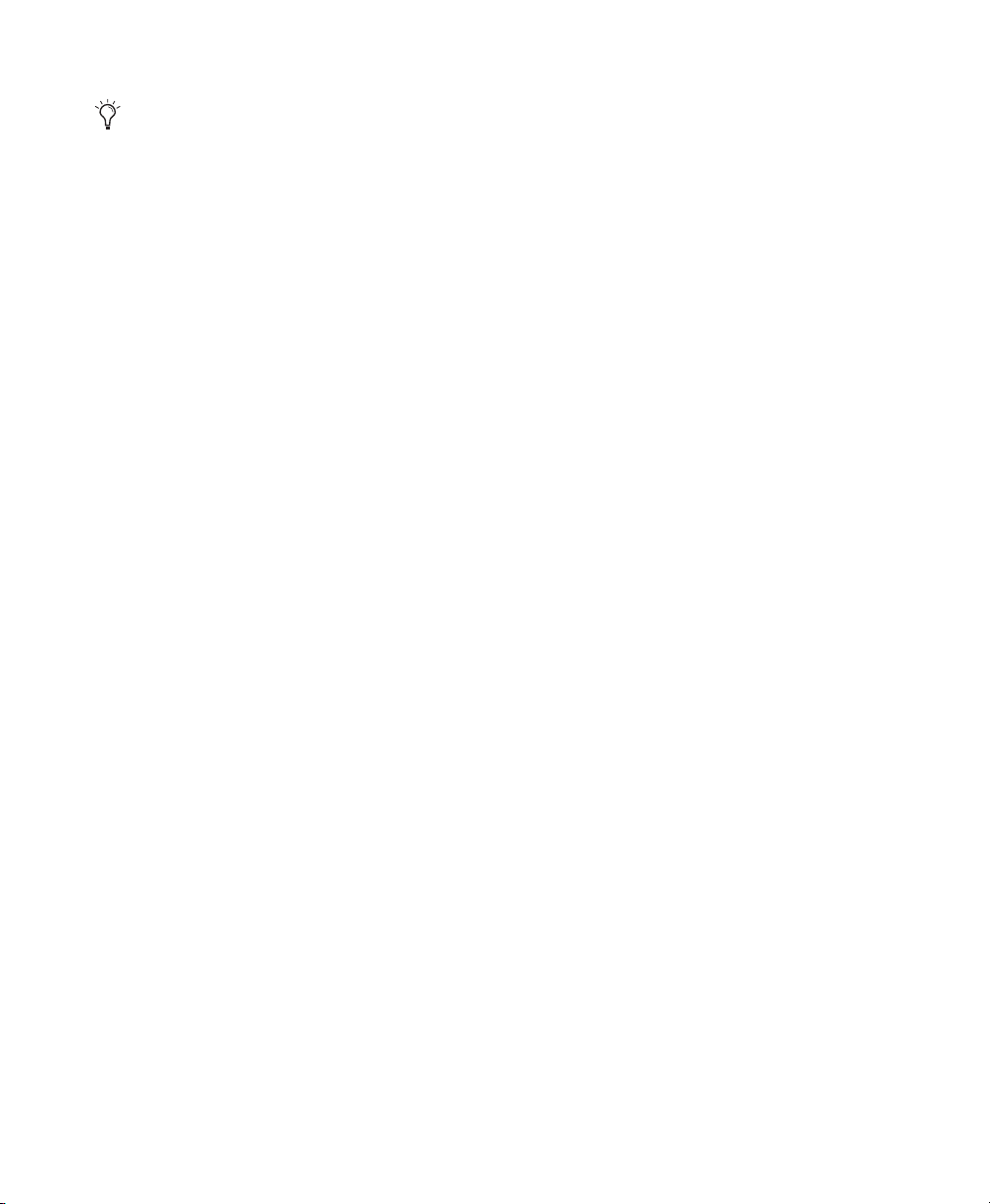
Pour démarrer des sessions avec une boîte
de dialogue I/O Setup vierge ou vide, il faut
créer et exporter un fichier de paramètres
utilisateur dans lequel toutes les
définitions ont été supprimées.
Importation des paramètres d'E/S
Vous pouvez importer des paramètres d'E/S dans
la session en cours. Dans ce cas, vous pouvez
choisir de supprimer les définitions de chemin
existantes de votre système (les dernières
utilisées) et de les remplacer par les paramètres
importés. Vous pouvez également conserver à la
fois les paramètres en cours et ceux que vous
importez. Les chemins importés sont alors
ajoutés à la configuration en cours.
Pour importer un fichier de paramètres d'E/S :
1 Cliquez sur Import Settings dans la boîte de
dialogue I/O Setup.
2 Sélectionnez le fichier de paramètres dans la
boîte de dialogue.
3 Vous serez invité à supprimer ou à conserver
les chemins existants :
Sélectionnez Yes pour réaffecter, de gauche à
droite, les définitions de chemin de la session
d'origine à la configuration matérielle des
interfaces audio en cours d’utilisation. La session
ne possédera dès lors plus de références ni
d'enregistrement des affectations d'E/S originales.
Lorsque les anciennes définitions de chemin sont
supprimées, les données d'affectation et
d'automation associées le sont également.
Sélectionnez No pour ajouter des chemins de
session aux paramètres d’E/S du système en
cours. Si vous annulez l’option de réaffectation,
les affectations d’E/S d’origine restent dans la
session. Les E/S non disponibles provoquent
l'ouverture des chemins avec le statut inactif.
Dans la session, vous pouvez alors réaffecter les
pistes vers des chemins disponibles suivant les
besoins, en transposant le mieux possible leur
configuration d'E/S originale (et inactive) à la
configuration matérielle disponible. Consultez
la section « Chemins actifs et inactifs », page 78
pour plus d'informations sur l'utilisation des
chemins inactifs.
Last Used (dernier utilisé)
Si vous effectuez des modifications dans la boîte
de dialogue I/O Setup au cours d'une session,
elles seront enregistrées dans le fichiers de
paramètres Last Used lorsque vous refermez la
boîte de dialogue (en cliquant sur OK).
Les modifications de la configuration des E/S ne
sont enregistrées que dans la session en cours,
lors de sa sauvegarde. Les fichiers de
présélections utilisateur ne contiendront pas les
récentes modifications sauf si vous exportez
explicitement un fichier de paramètres mis à
jour.
Les derniers paramètres utilisés sont disponibles
en tant que choix (ou adoptés par défaut) lors de
la création ou de l'ouverture des sessions, en
plus des présélections d'usine décrites cidessous.
Fichiers des paramètres d'E/S d'usine
Pro Tools contient des fichiers des paramètres
d'E/S d'usine pour le mixage stéréo et Surround.
Ces fichiers contiennent des définitions
génériques de chemins principaux et de souschemins pour les deux formats de mixage.
Guide de référence de Pro Tools82
Page 97
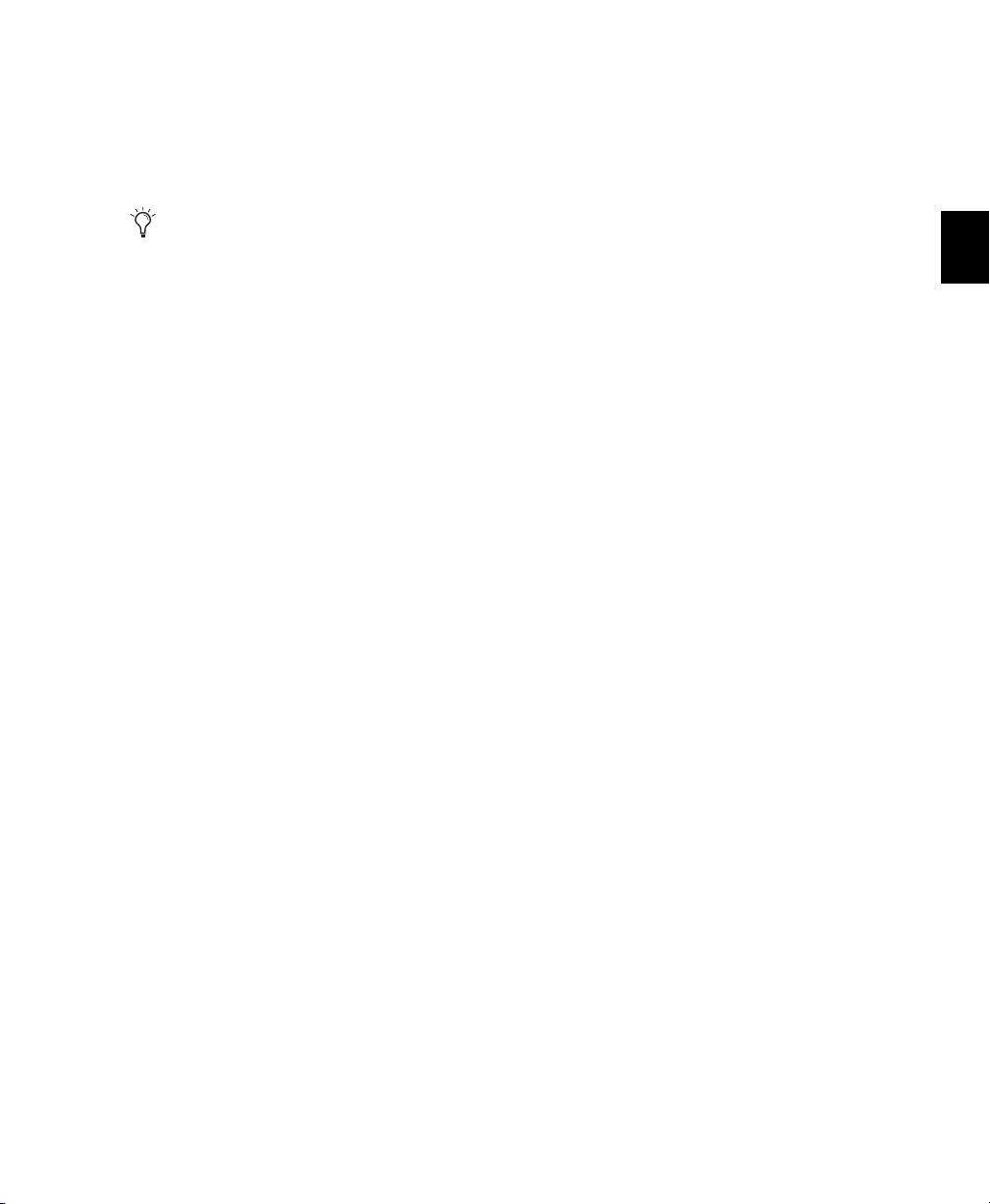
Fichier de paramètres pour le mixage stéréo
La présélection Stereo Mix (mixage stéréo) est
constituée de tous les chemins stéréo et mono
possibles dans votre session.
Choisir la présélection Stereo Mix
équivaut à cliquer sur le bouton Default de
chaque page d’onglet de la boîte de
dialogue I/O Setup. Consultez la section
« Création et modification de chemins »,
page 73 pour plus d'informations.
En particulier, la présélection Stereo Mix crée le
nombre maximal de chemins de chaque type,
déterminé par la configuration des E/S
disponibles du système et la configuration du
matériel.
Fichiers de paramètres pour le mixage Surround
(systèmes TDM uniquement)
Le fichier Surround Mix (mixage Surround) offre
d'autres présélections de sortie et de bus,
spécifiques au Surround. Consultez la section
« Fichiers de paramètres de mixage Surround »,
page 491 pour plus d'informations.
A propos du mode Direct Out (sortie directe)
Le mode Direct Outputs (sorties directes), qui
existait dans les versions précédentes de
Pro Tools, a été remplacé par les sous-chemins
mono par défaut, disponibles par l'intermédiaire
de toutes les E/S valides dans la boîte de dialogue
I/O Setup.
À l’ouverture d’une session enregistrée en mode
Direct Outputs, Pro Tools affecte toutes les
sorties vers des sous-chemins mono équivalents
(en fonction des disponibilités). Consultez la
section « Configuration matérielle et transfert
de session », page 80 pour plus d'informations
sur la réaffectation.
Pour convertir une session afin qu'elle émule le
mode Direct Outs, utilisez la fonction Auto
Assign Ascending Outputs (affectation
automatique des sorties par ordre croissant) :
Pour affecter automatiquement des sorties de
piste en mode Direct Out :
1 Vérifiez que toutes les pistes sont visibles si
vous le souhaitez (les pistes masquées n'étant
pas affectées).
2 Sélectionnez toutes les pistes désirées (cliquez
sur chaque piste tout en appuyant sur la touche
Maj).
3 Tout en maintenant les touches Pomme -
Option (Macintosh) ou Ctrl - Alt (Windows)
enfoncées, cliquez sur le sélecteur de sortie de la
piste la plus à gauche et affectez-la au souschemin pour Output #1. Toutes les pistes
visibles seront alors automatiquement affectées,
une par une, à des sorties de sous-chemin mono,
par ordre croissant.
Le bouton Default crée les chemins de sortie
principaux avec les sous-chemins mono
appropriés. Ces sous-chemins permettent
l’assignation monophonique cas par cas.
Chapitre 7 : Paramètres d’E/S 83
Page 98
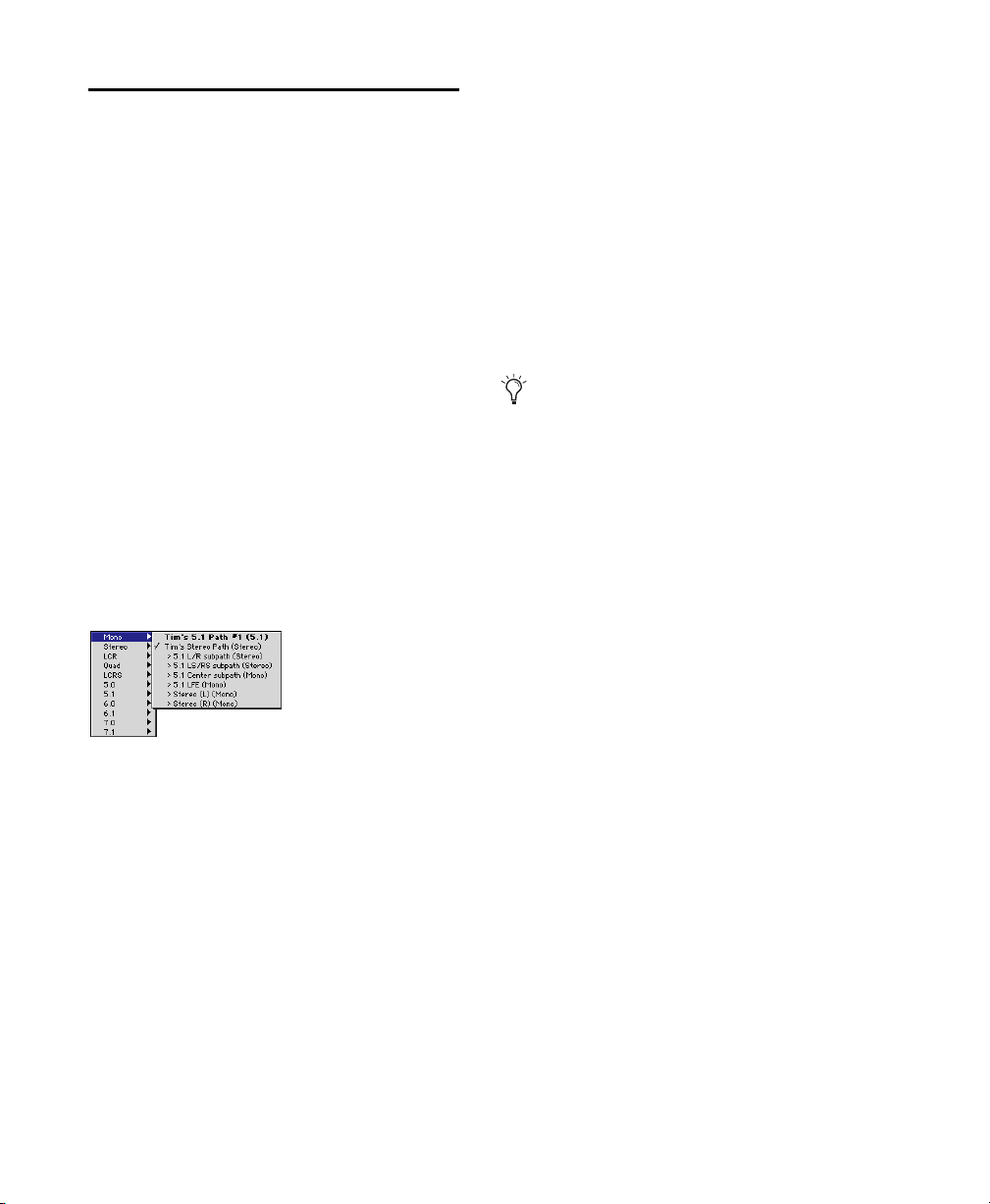
Sortie par défaut, affichage,
écoute et ordre
d'acheminement
Les systèmes Pro Tools sont dotés de fonctions
de paramétrage d’ E/S supplémentaires. Il s'agit
du routage des signaux par défaut pour
l'affichage et l’écoute, et de la disposition des
pistes par défaut pour les formats de mixage
multicanaux.
Utilisation du chemin d’écoute par défaut
Lorsque vous écoutez un fichier ou une région
de la liste des régions, Pro Tools assure l’écoute
par envoi sur le chemin d’écoute. Pro Tools
affecte un chemin d’écoute par défaut au
premier chemin de sortie principal du format
donné disponible. Vous pouvez également
préconfigurer l'aperçu de la liste des régions à
l'aide du sélecteur de chemin d'écoute dans la
boîte de dialogue I/O Setup.
Chemin de sortie par défaut
Vous pouvez définir l'affectation de chemin de
sortie par défaut pour les nouvelles pistes, dans
chaque format disponible.
Pour spécifier une sortie par défaut dans la fenêtre
I/O Setup :
■ Choisissez un format et un chemin de sortie
dans le sélecteur de sortie par défaut.
Sélection des chemins de sortie par défaut
Chemin d'écoute
Le chemin d’écoute est le chemin de sortie par
lequel les fichiers et les régions sont
prévisualisés (écoutés) dans la liste des régions.
Pour écouter les régions dans la liste des régions :
■ Cliquez sur la région de la liste en maintenant
enfoncée la touche Option (Macintosh) ou Alt
(Windows).
Dans les systèmes TDM dotés de
plusieurs interfaces audio, vous ne pouvez
sélectionner que la première comme
chemin d'écoute (sortie). Sélectionnez le
chemin d'écoute dans le menu contextuel
Audition de la boîte de dialogue I/O Setup.
Configuration des chemins d'audition
Vous pouvez spécifier les sorties désirées pour
l’écoute de la liste des régions en choisissant un
format dans le menu Audition Paths.
Menu principal Audition Path Le menu principal
est constitué de tous les choix de formats de
chemin disponibles dans le système actuel
(formats mono et stéréo sur tous les systèmes,
formats LCR et au-delà sur les systèmes
Surround).
Sous-menus Audition Path Chaque choix de
format du chemin dispose d’un sous-menu
dressant la liste des chemins de sortie de ce
format donné. (Le sous-menu mono dresse la
liste des chemins de sortie de n'importe quel
format.)
Pour configurer les chemins d’écoute :
■ Sélectionnez le chemin désiré dans le menu
ou les sous-menus Audition Paths.
Guide de référence de Pro Tools84
Page 99
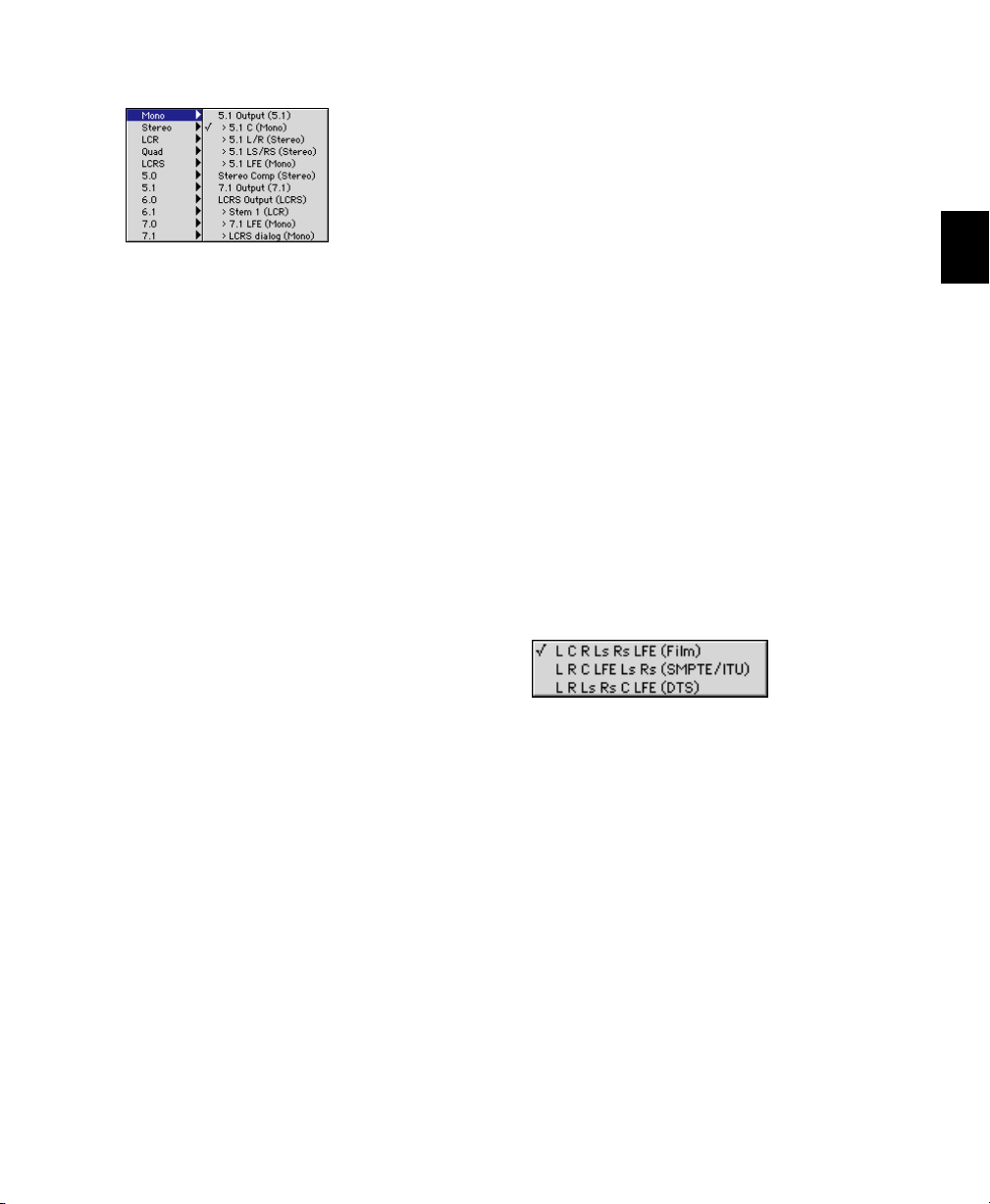
■ Cliquez sur le signal dans la liste des régions
en maintenant enfoncées les touches Option
(Macintosh) ou Alt (Windows).
Ordre des chemins par défaut
(systèmes TDM uniquement)
Sélection des chemins d’écoute par défaut
Écoute canal par canal de signaux multicanaux
Dans la liste des régions audio, les régions
multicanaux sont écoutées via le chemin
d'écoute en cours. Les signaux peuvent être
écoutés tels quels (« in-place ») ou via toutes les
sorties comme décrit ci-dessous.
Écoute « in-place »
Lorsque vous écoutez un canal mono d'une
région multicanal, ce composant mono sera, par
défaut, écouté in-place. Cela signifie qu'il sera lu
via le canal de haut-parleur correspondant de sa
région parente multicanal.
Pour écouter « in-place » :
1 Dans la liste des régions, vérifiez que la région
stéréo ou multicanal se trouve en vue
développée (elle affiche .L,.R et les autres canaux
la composant).
2 Cliquez sur la région du canal désiré en
maintenant enfoncée la touche Option
(Macintosh) ou Alt (Windows).
Le sélecteur d'ordre des chemins par défaut
permet de sélectionner la disposition de pistes
par défaut qui sera suivie par Pro Tools lorsque
vous créez et affectez des chemins principaux ou
des sous-chemins au format 5.1 dans la boîte de
dialogue I/O Setup.
Ce paramètre n'affecte ni les définitions de
chemin existantes, ni l’affichage des niveaux, il
ne fait que spécifier l'affectation des canaux
dans le nouveau format 5.1.
Pour choisir un ordre de chemin par défaut :
■ Sélectionnez l'affectation de canal dans le
menu Default Path Order.
Sélecteur d'ordre des chemins par défaut
Pour plus d'informations sur le mixage
multicanal, consultez le Chapitre 31,
« Configuration de Pro Tools pour le mixage en
mode Surround »..
Écoute sur toutes les sorties
Les régions mono peuvent aussi être envoyées à
niveau égal vers toutes les sorties du chemin
d'écoute de la région parente.
Pour écouter sur tous les canaux du chemin
d'écoute principal :
Sélecteur de VU-mètre de chemin
(Utilisateurs de ProControl seulement)
Le sélecteur de chemin d'affichage des niveaux
permet de déterminer le chemin d’où
proviennent les informations des VU-mètres de
sortie de la Pro Control. Consultez la dernière
documentation de ProControl pour plus de
détails.
Chapitre 7 : Paramètres d’E/S 85
Page 100

Guide de référence de Pro Tools86
